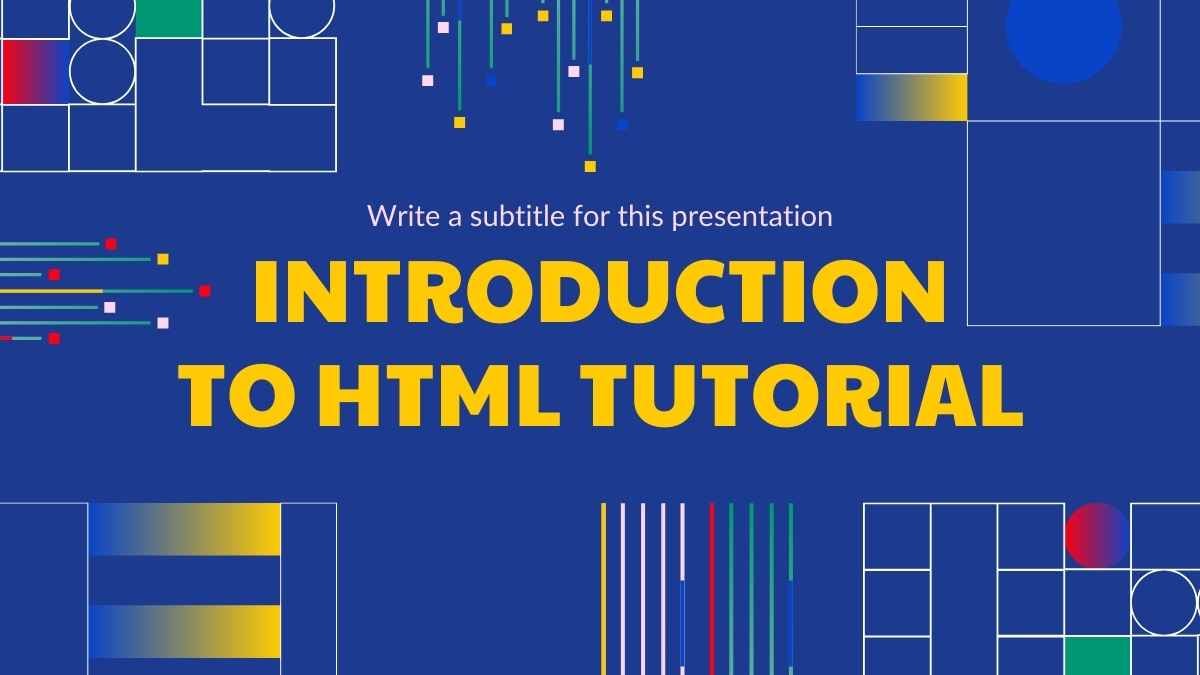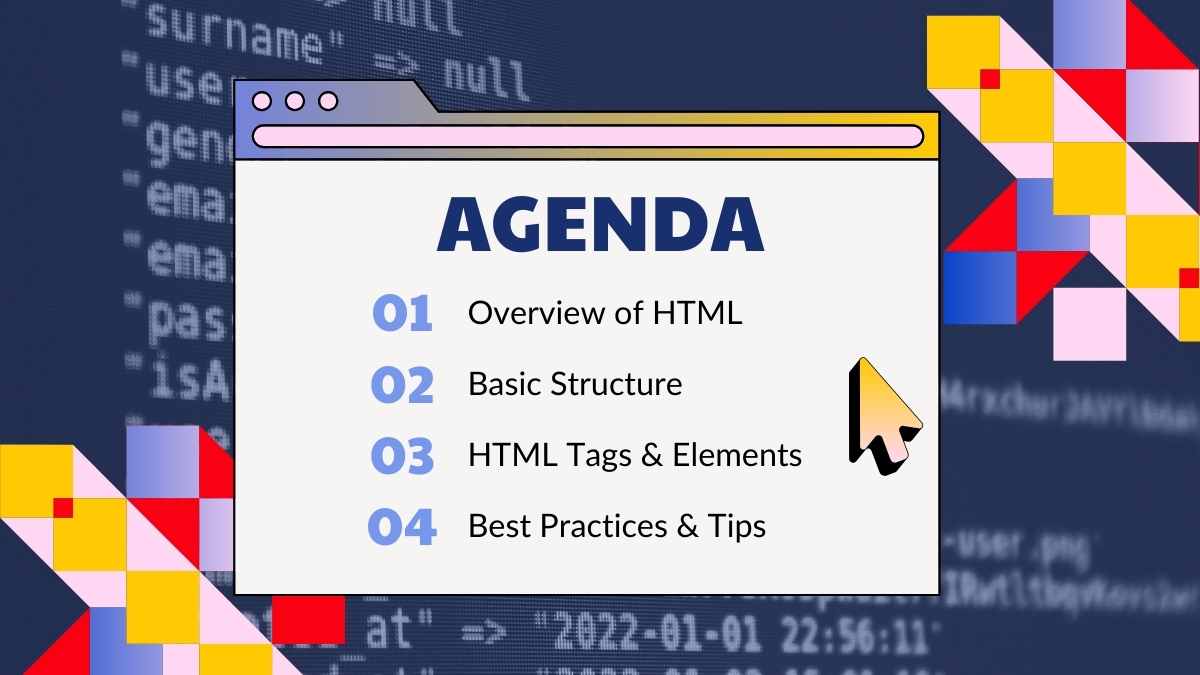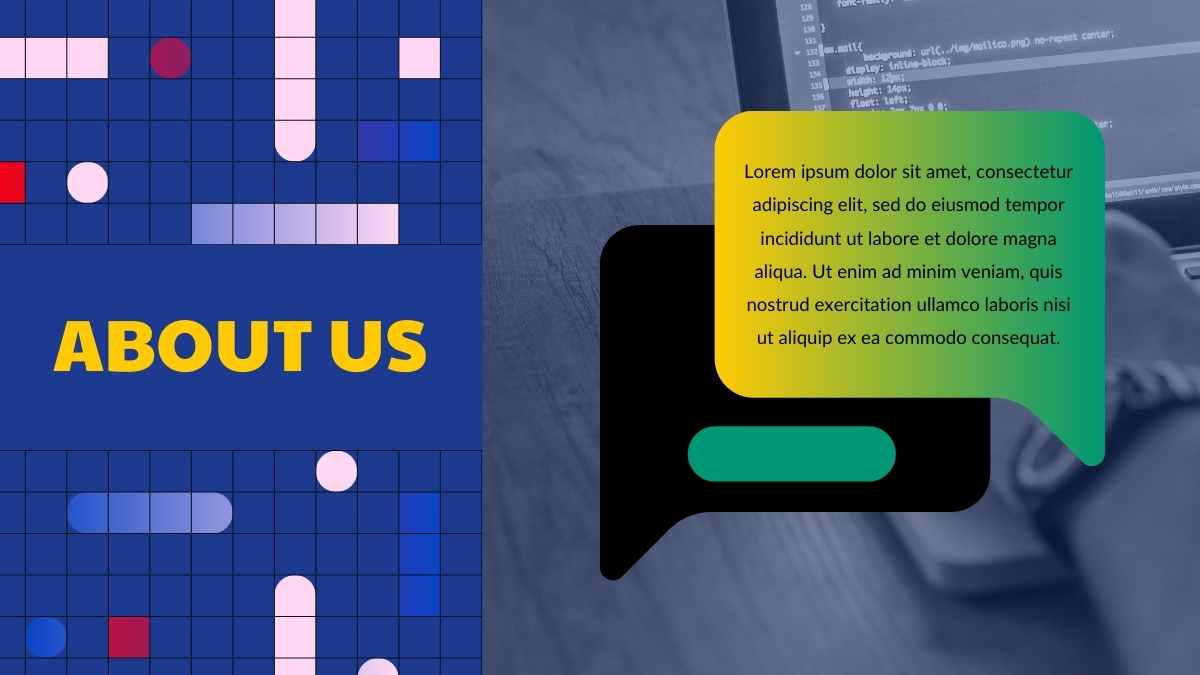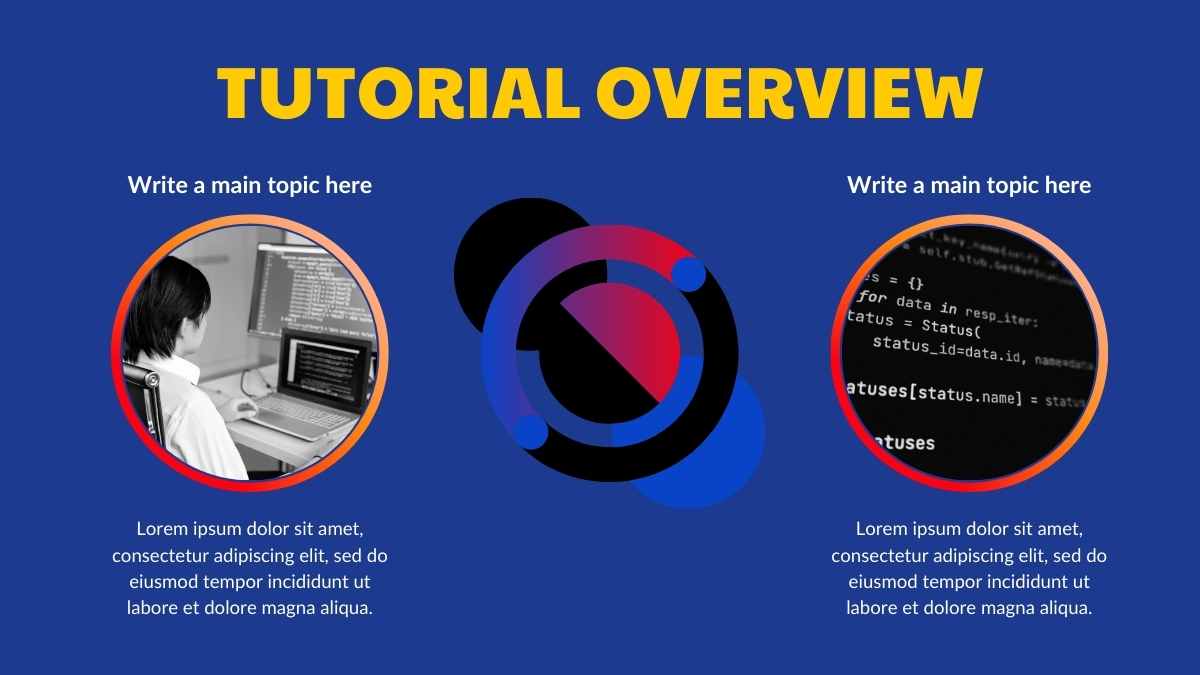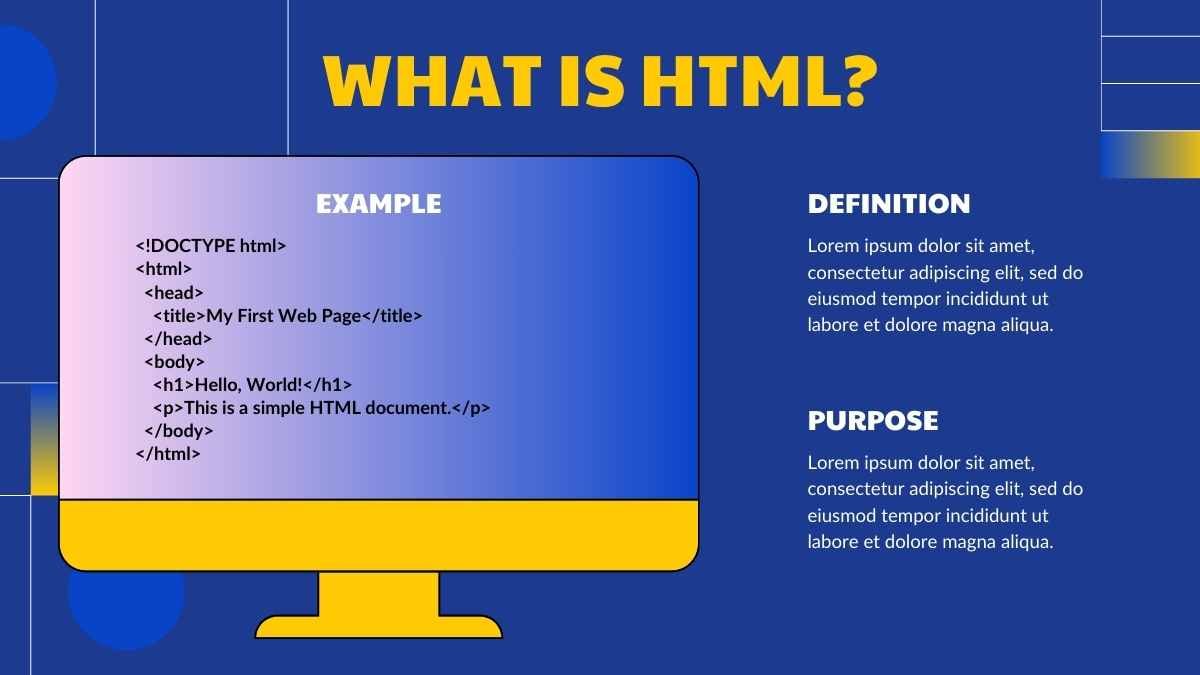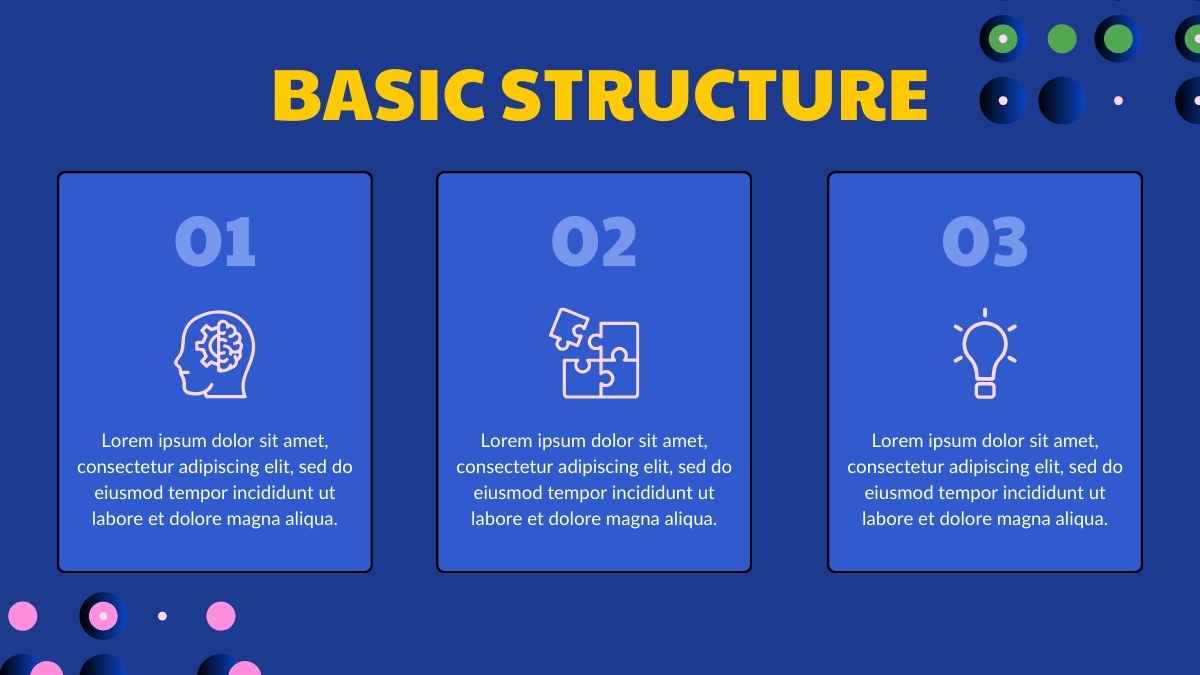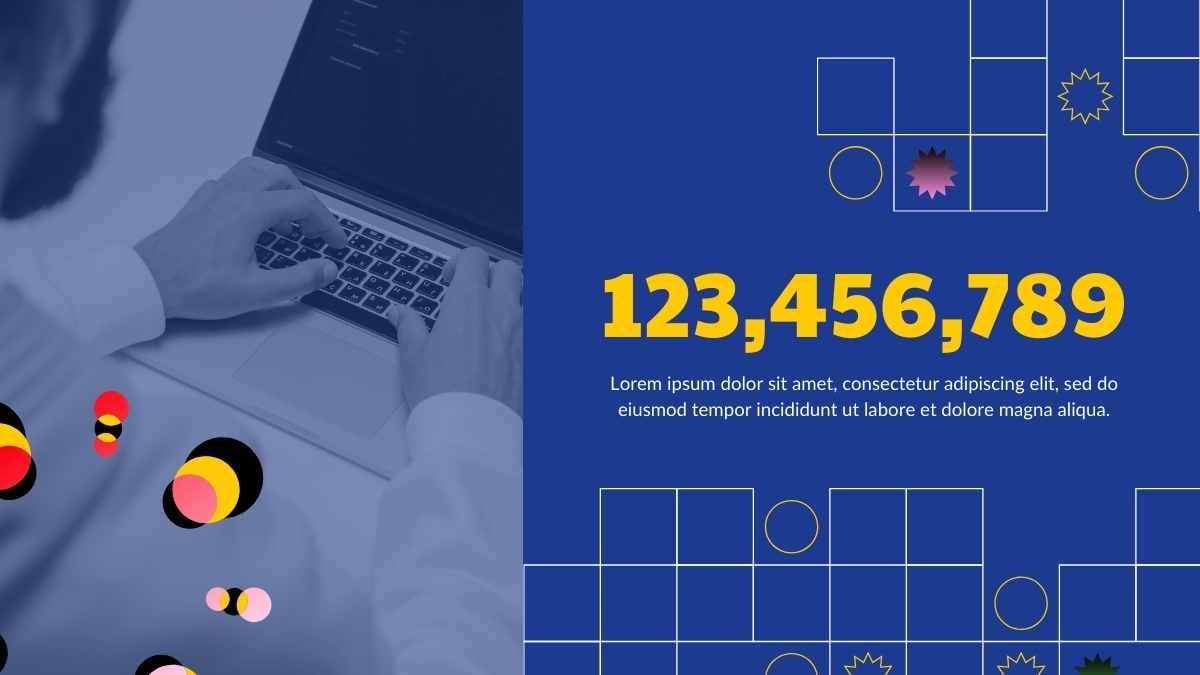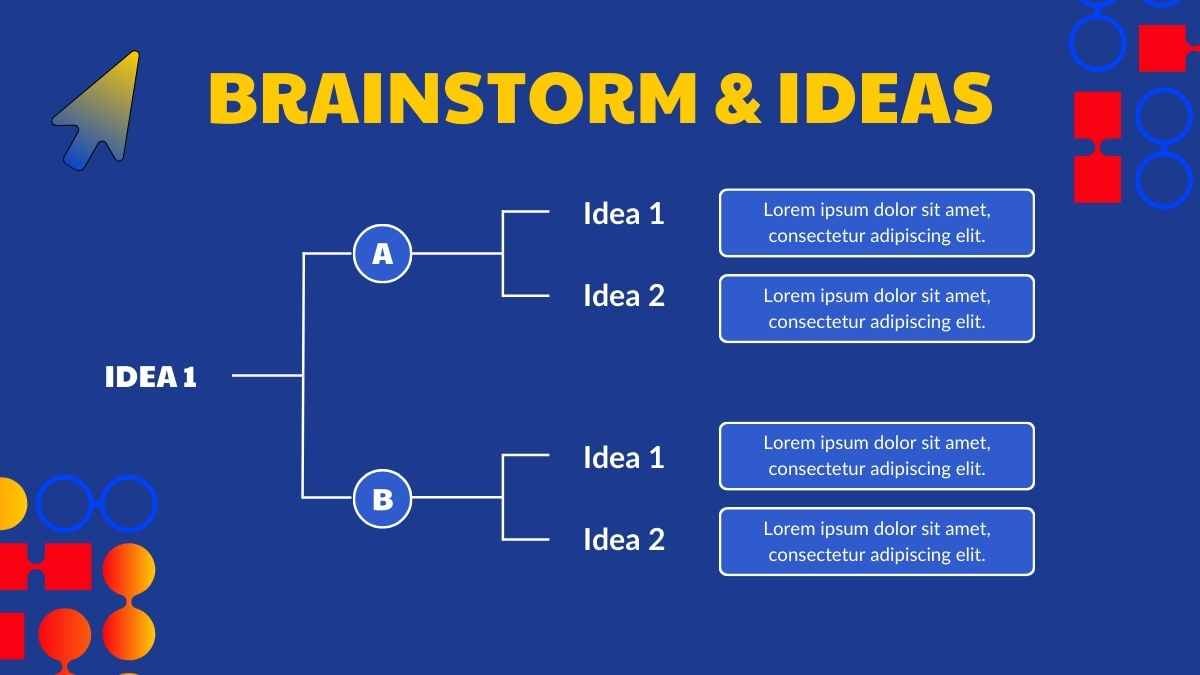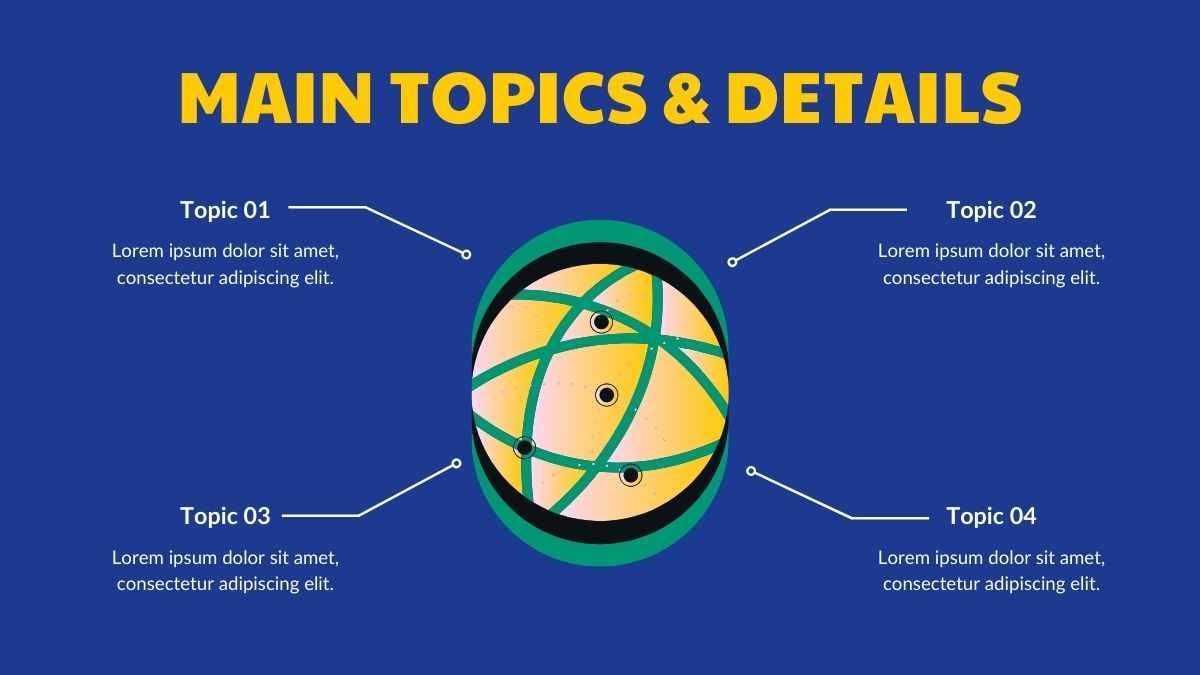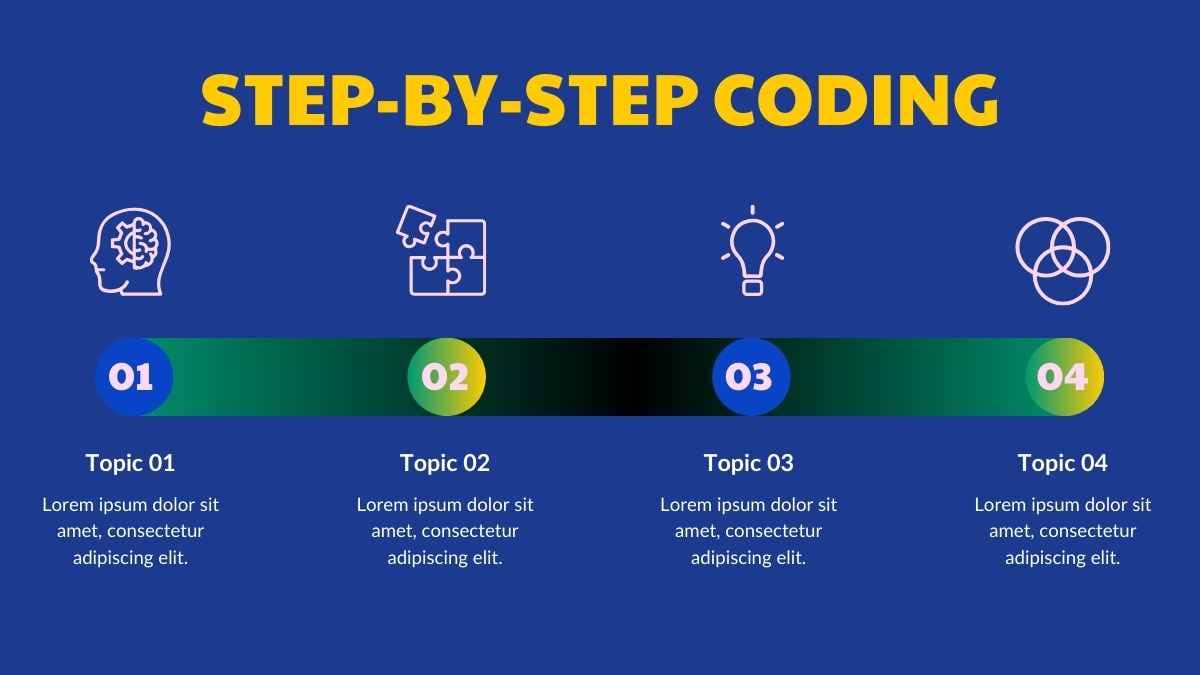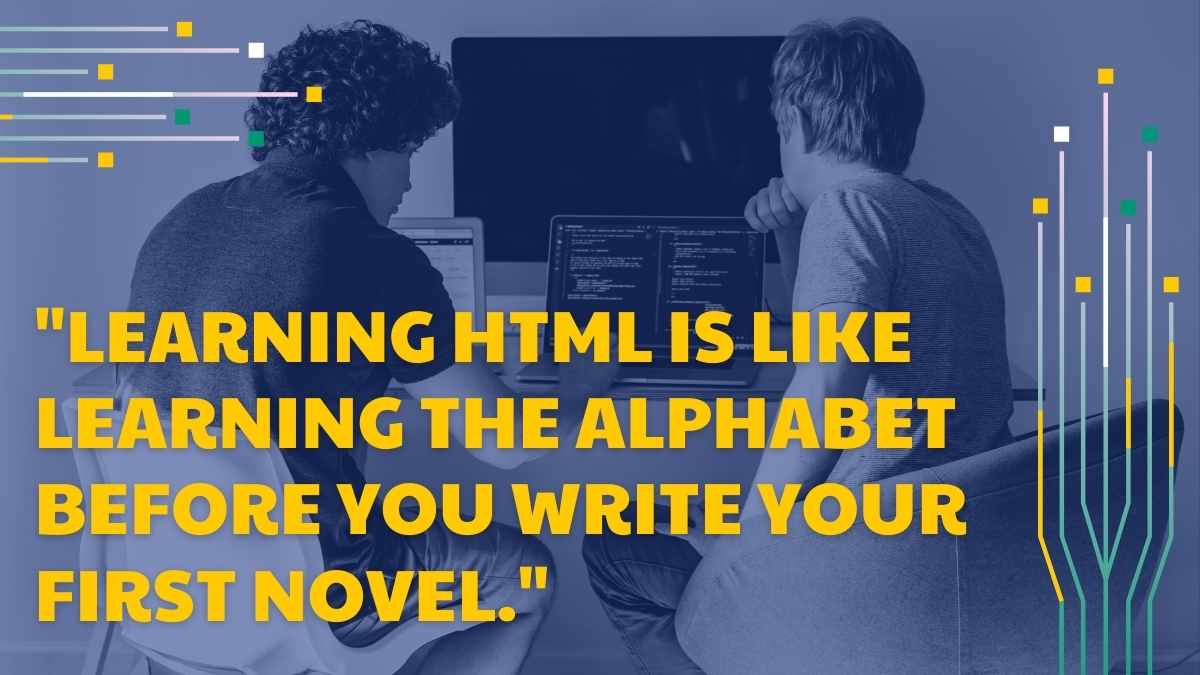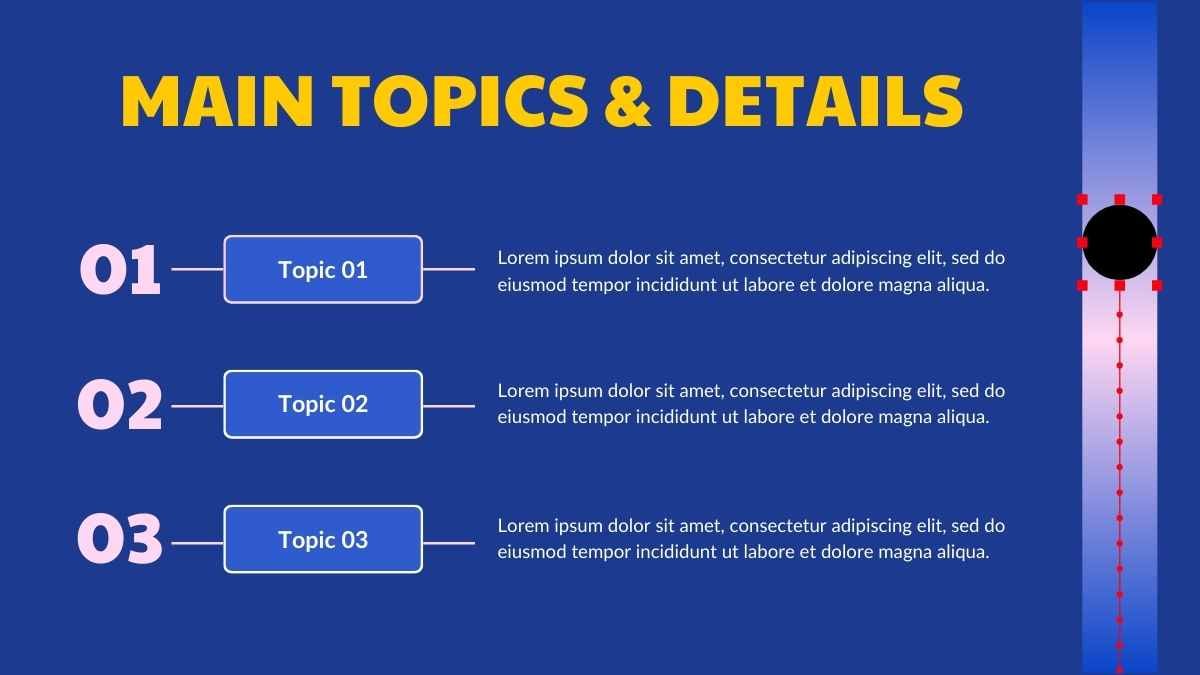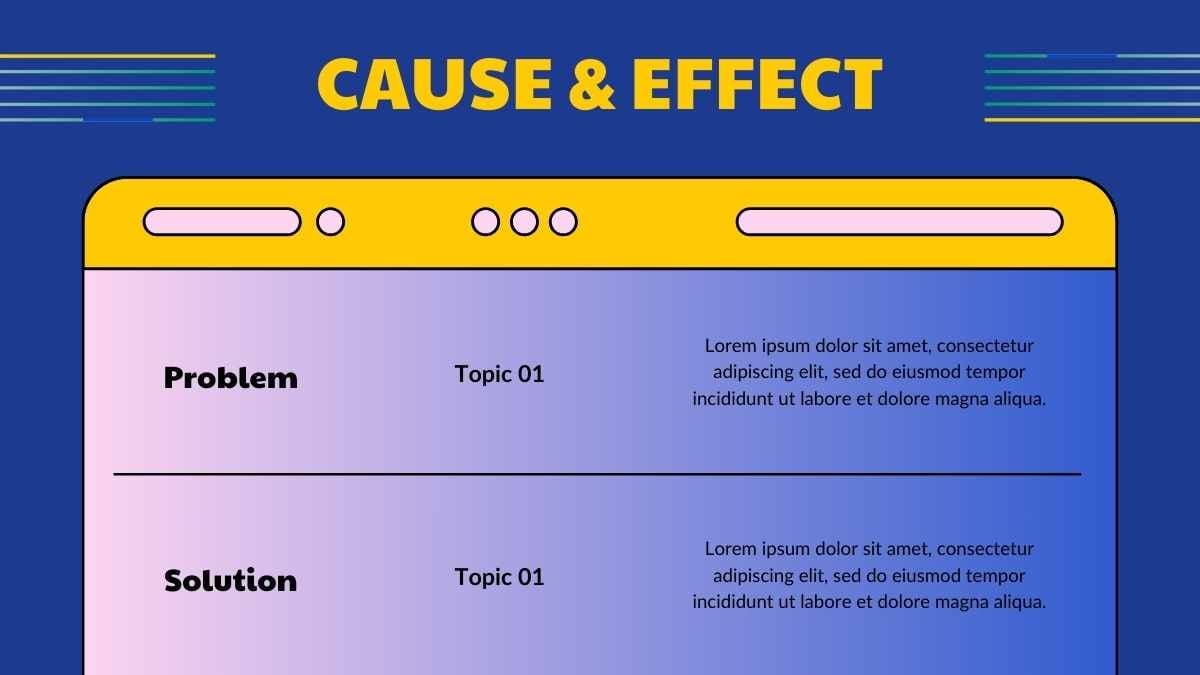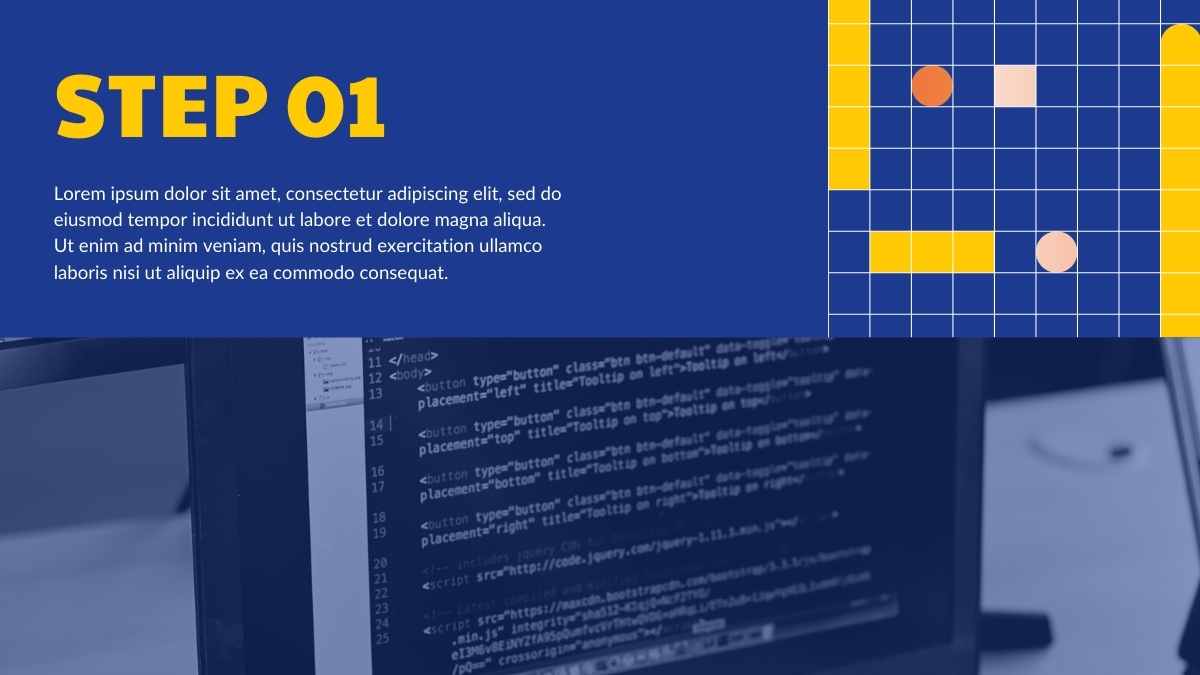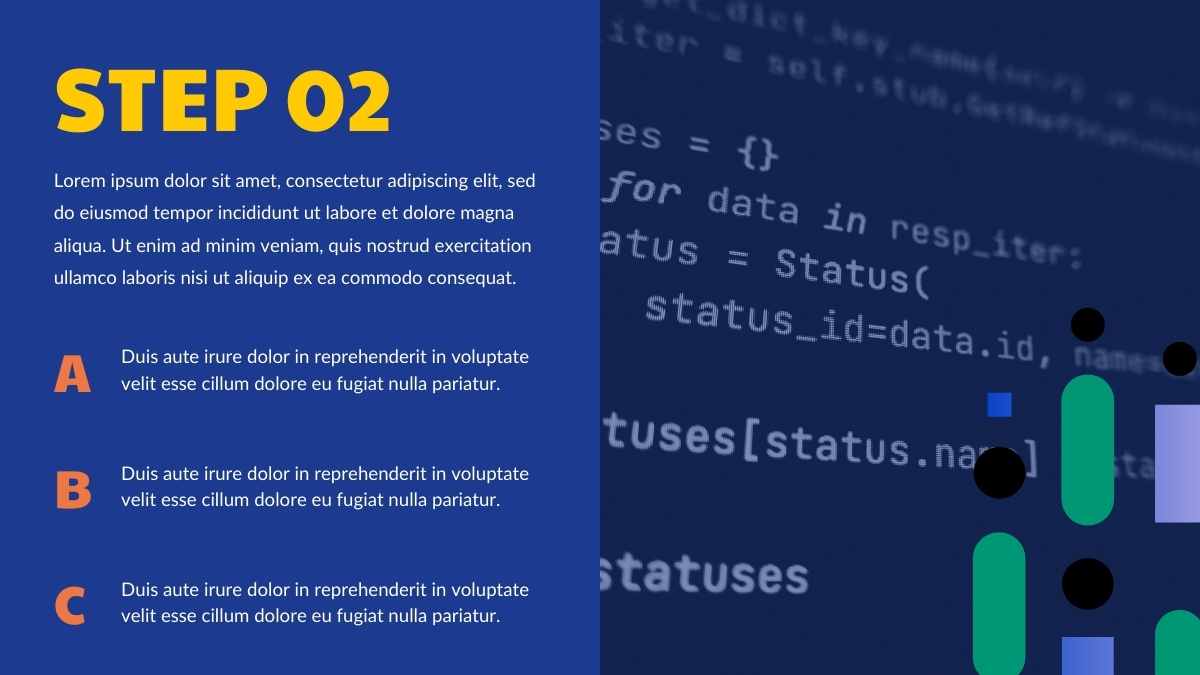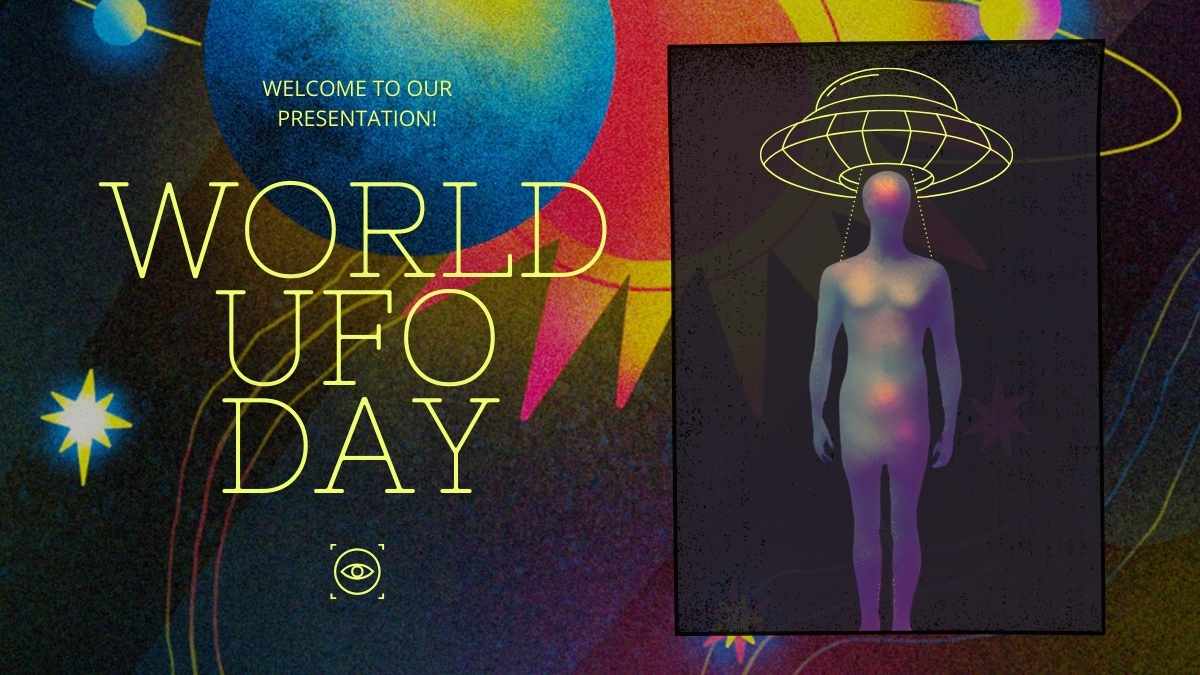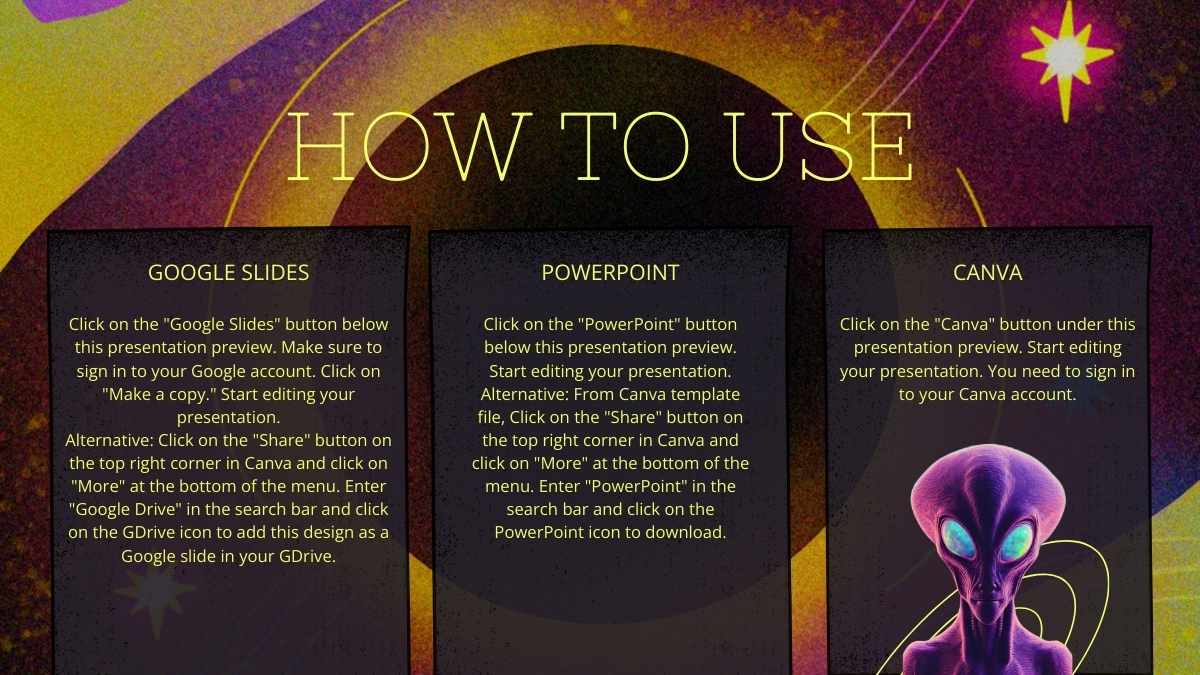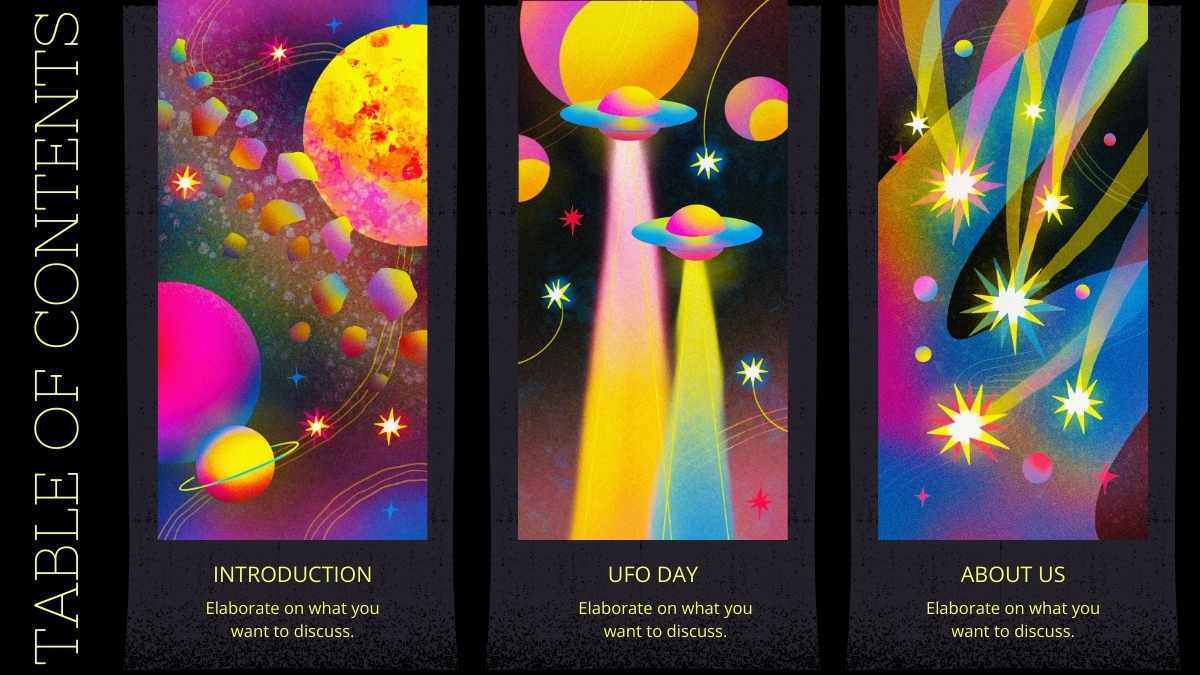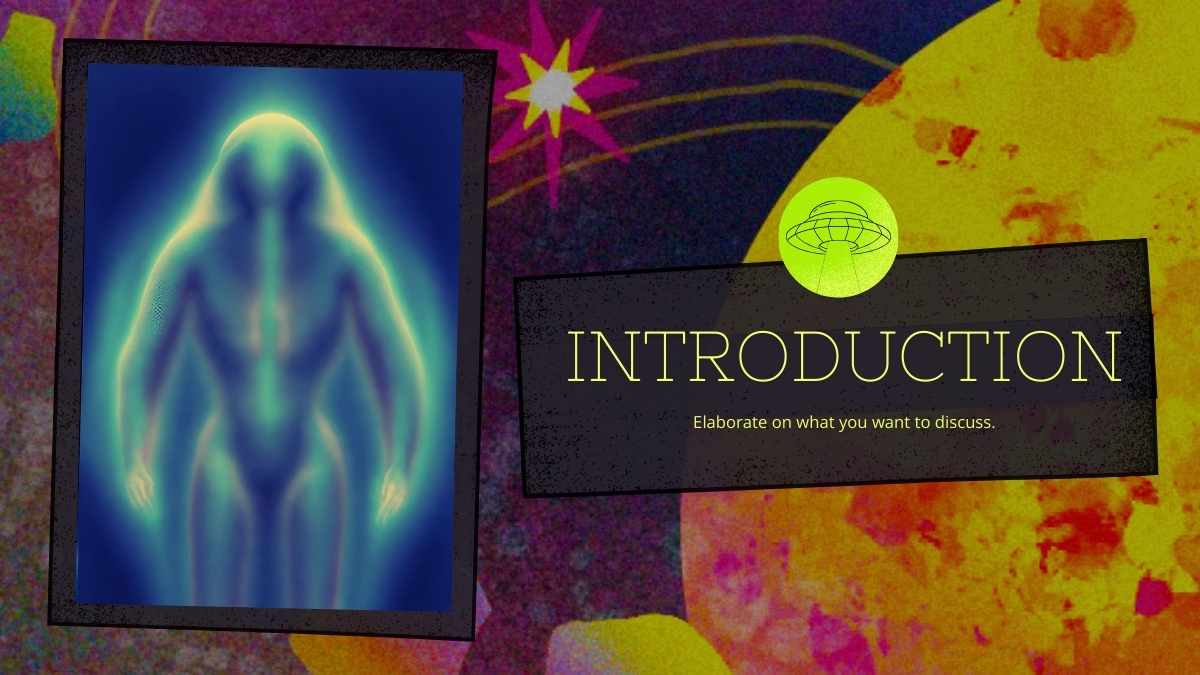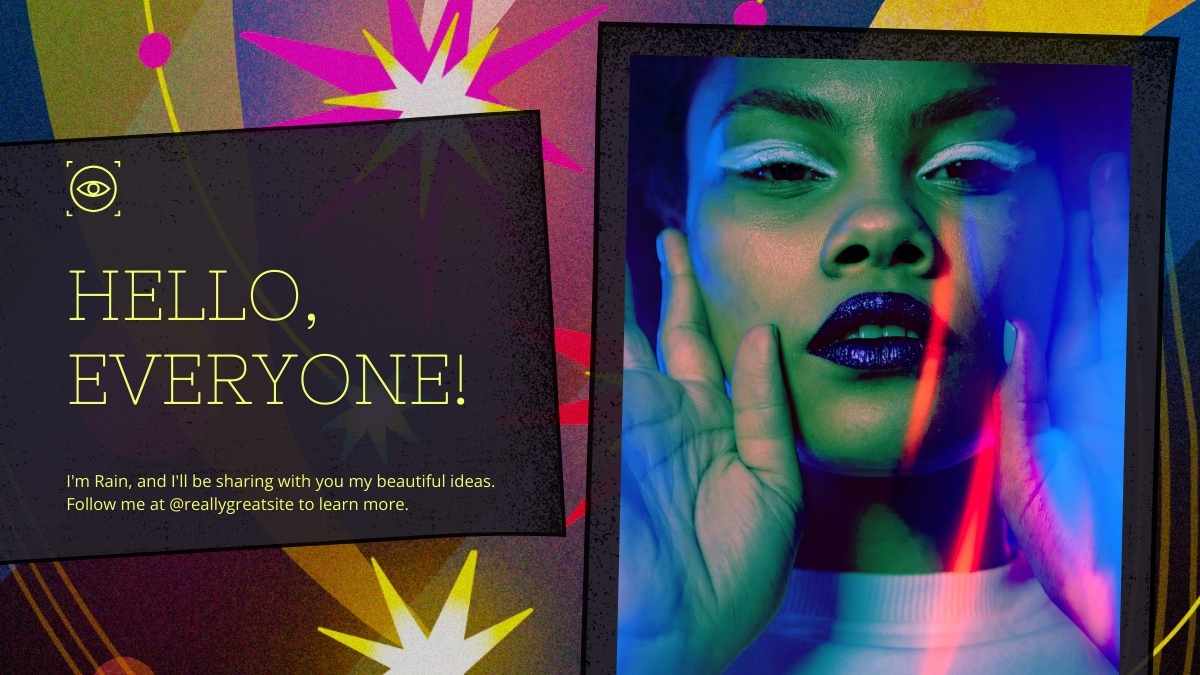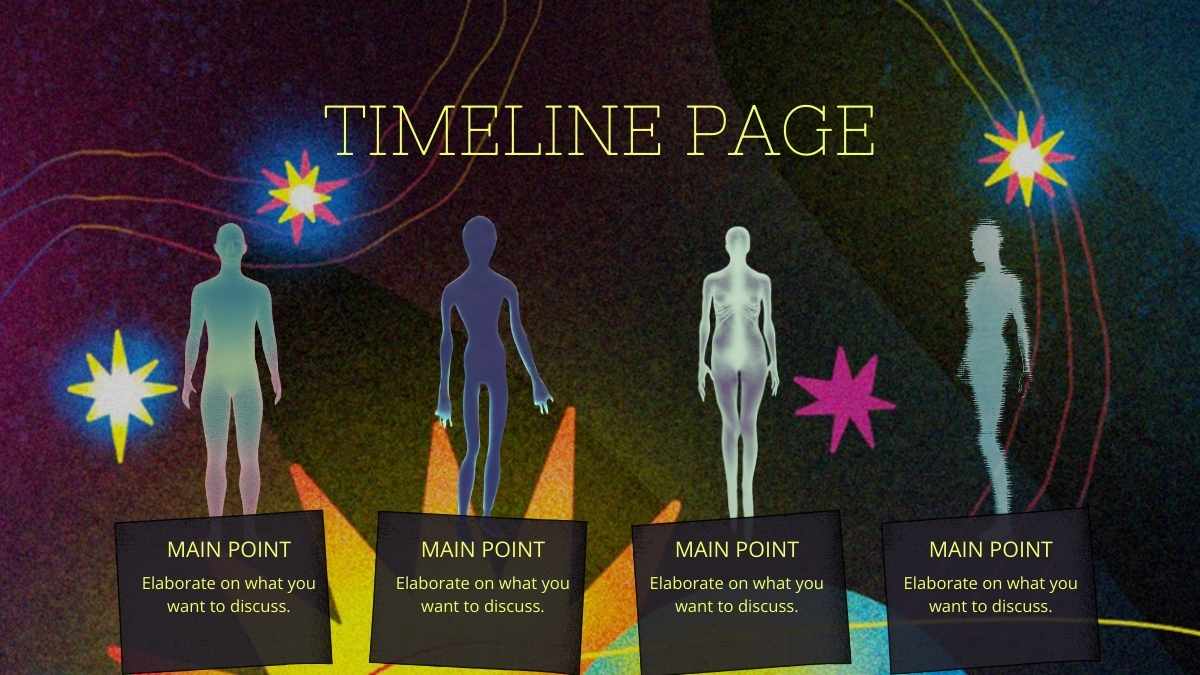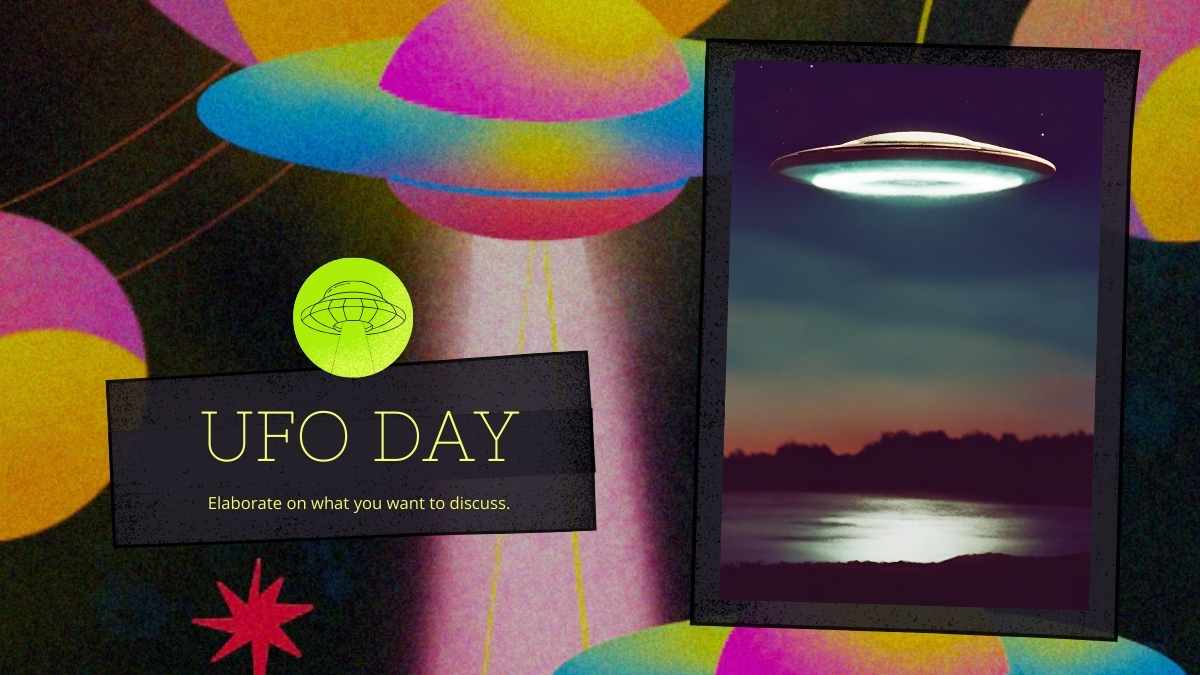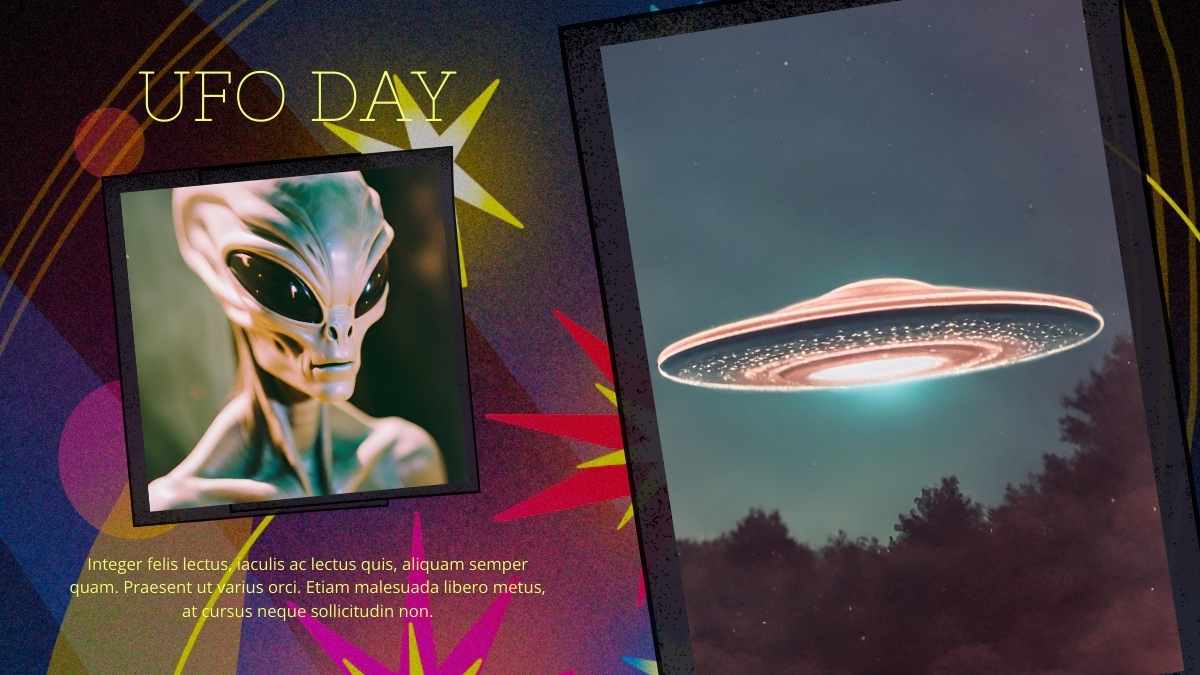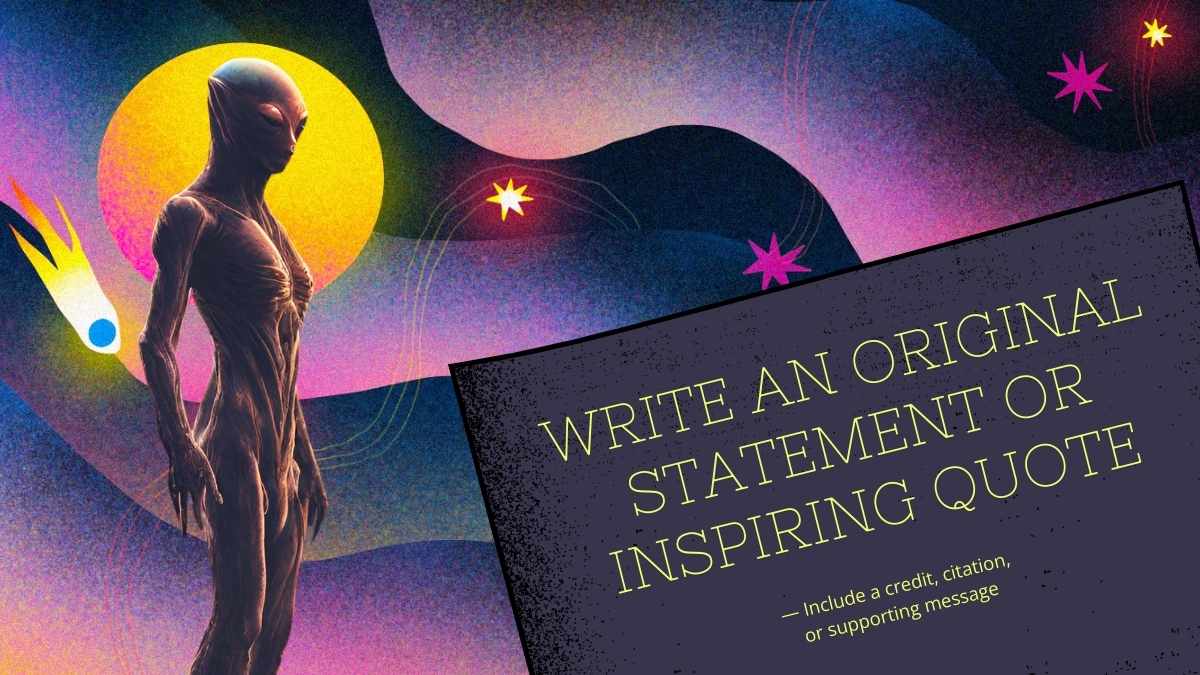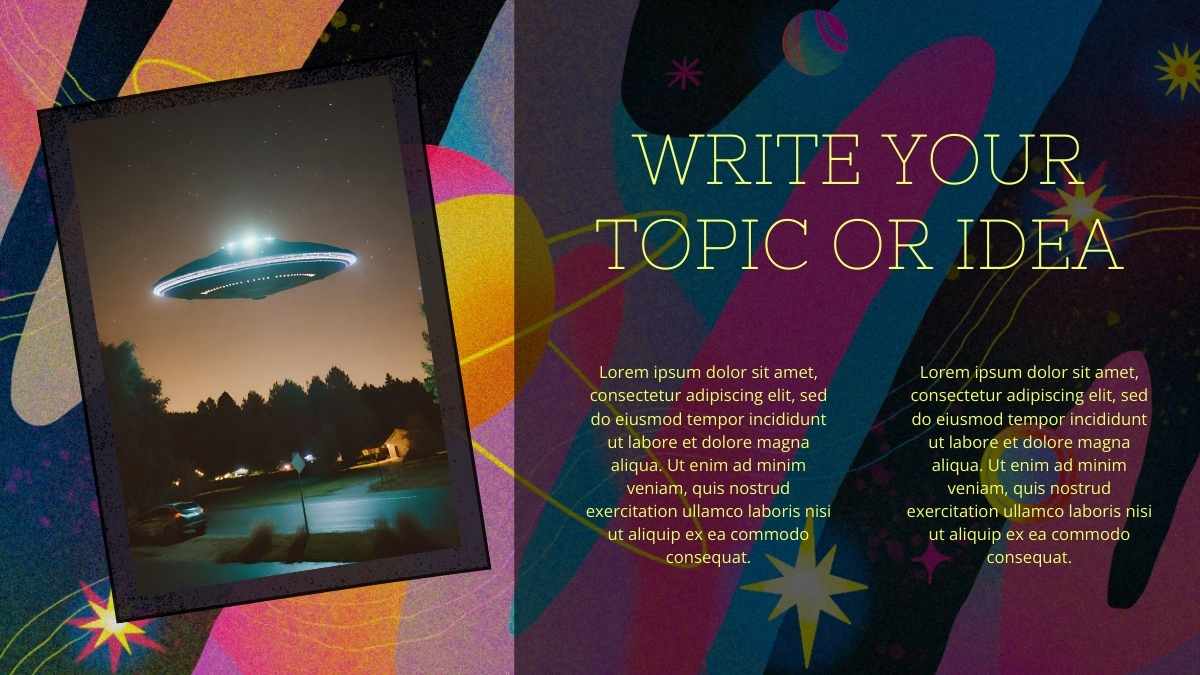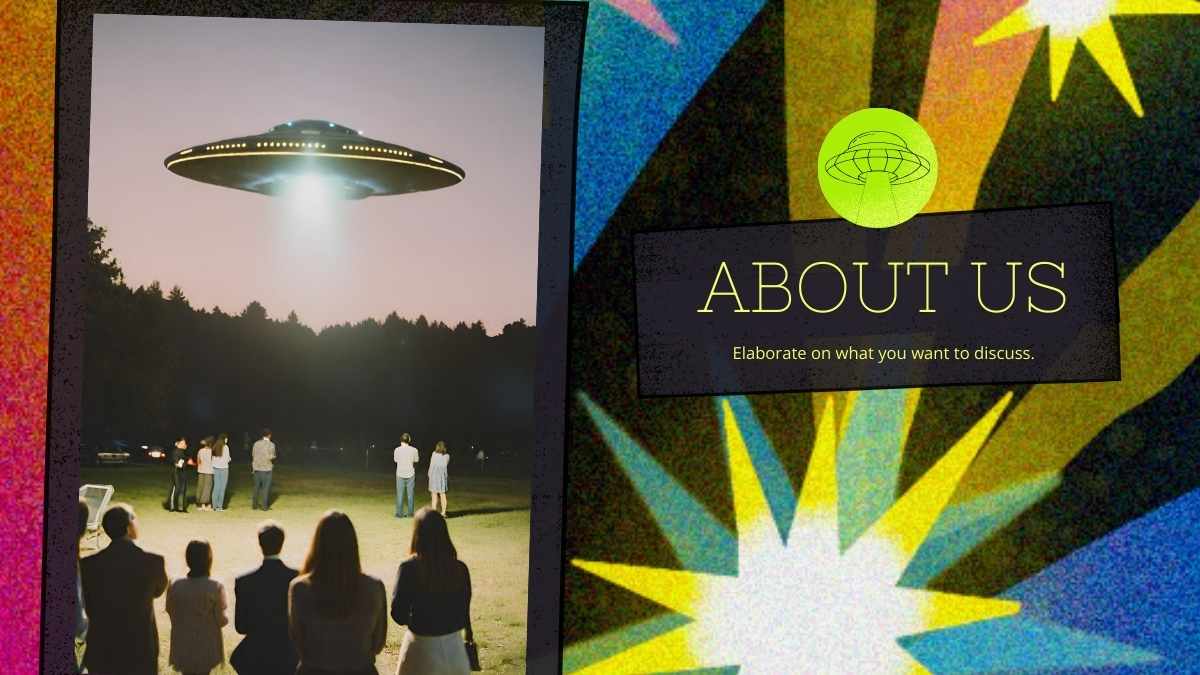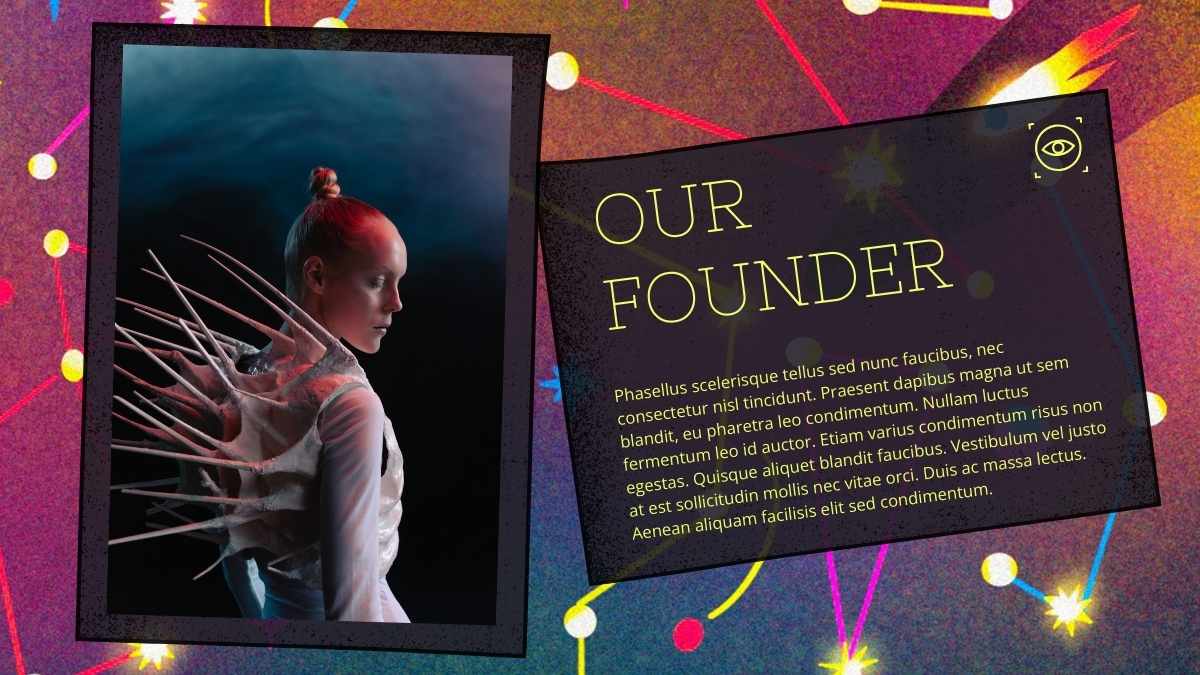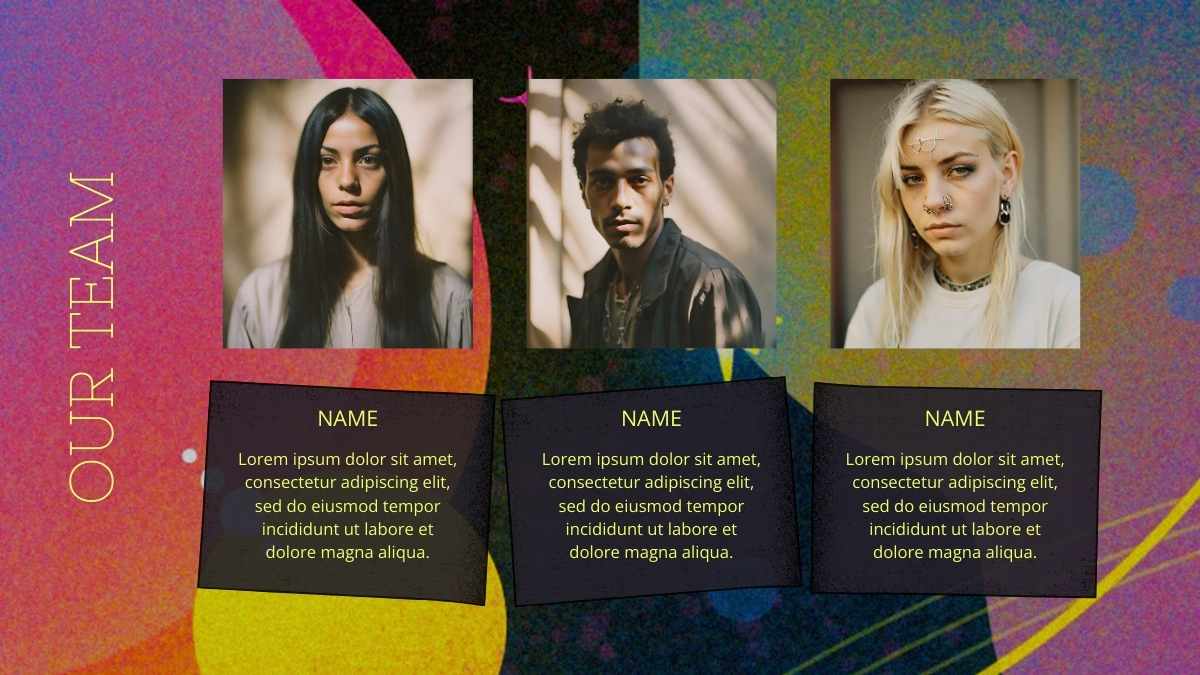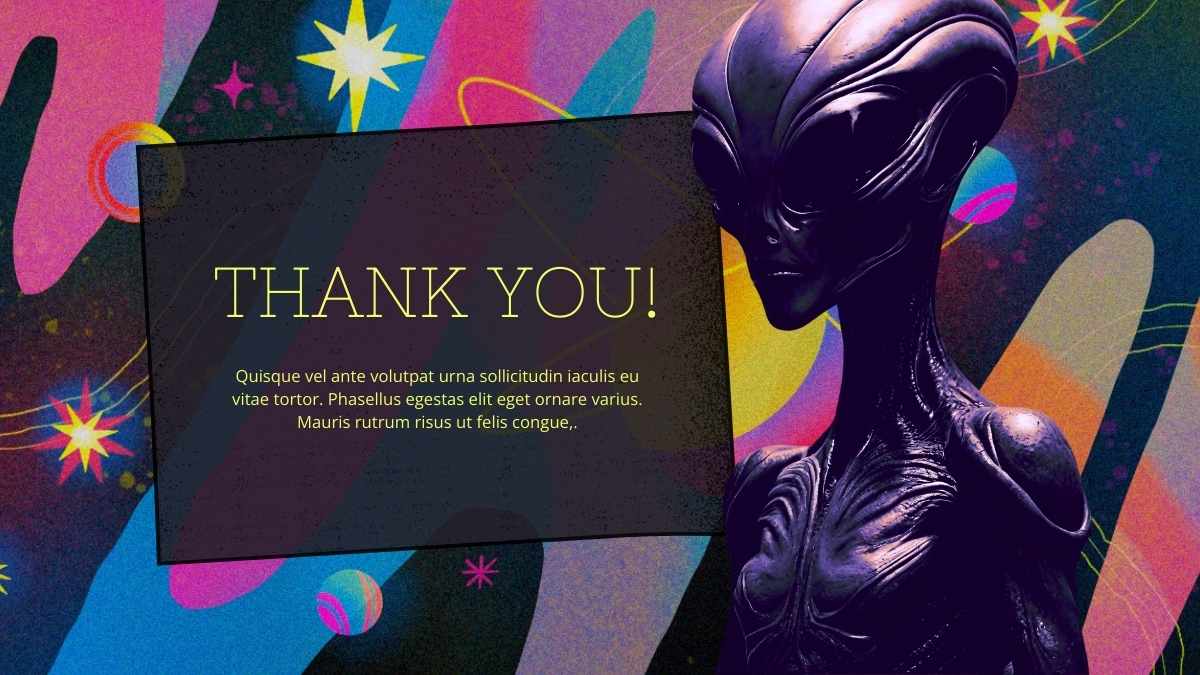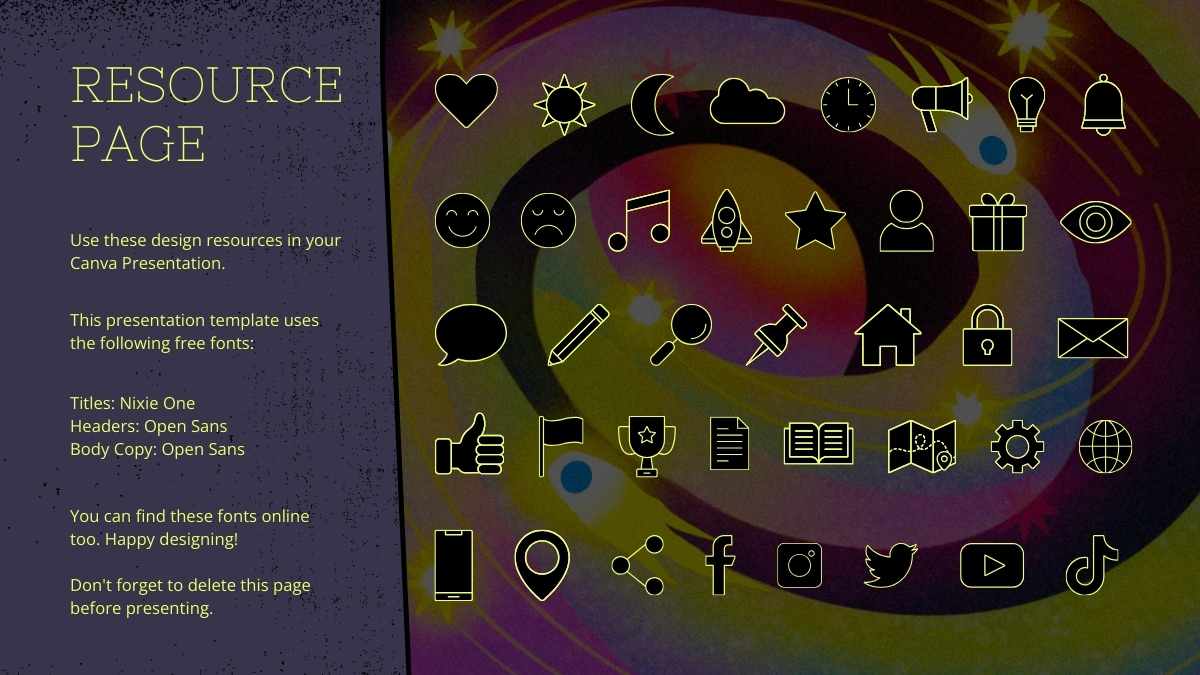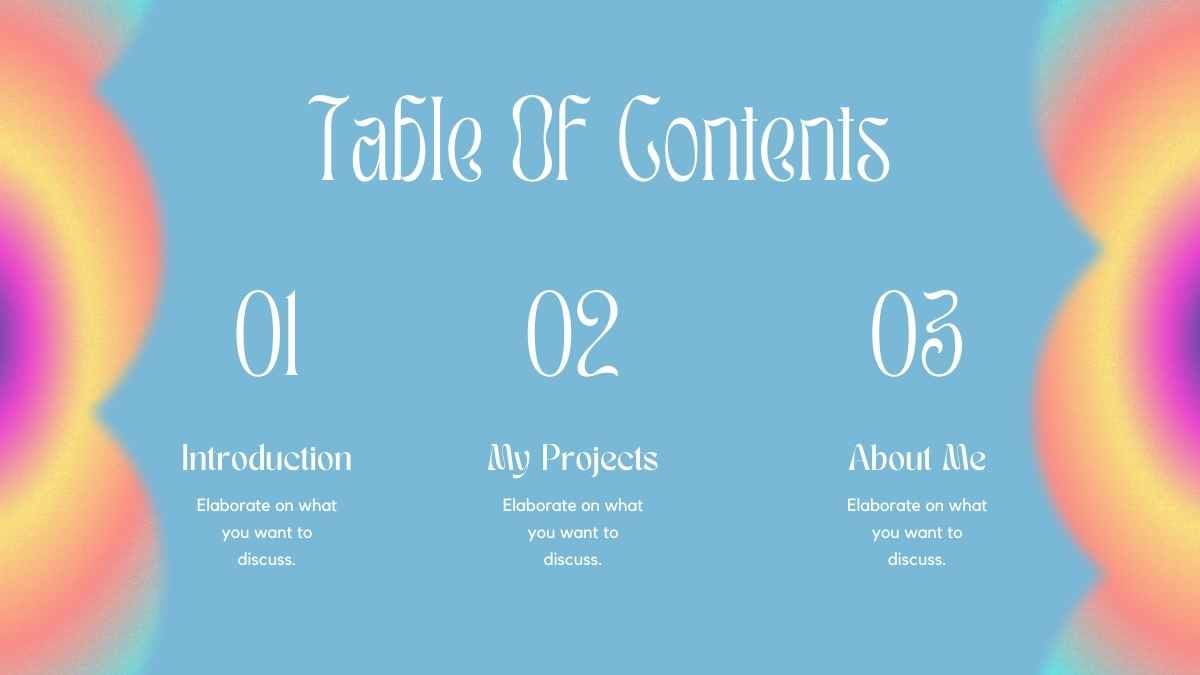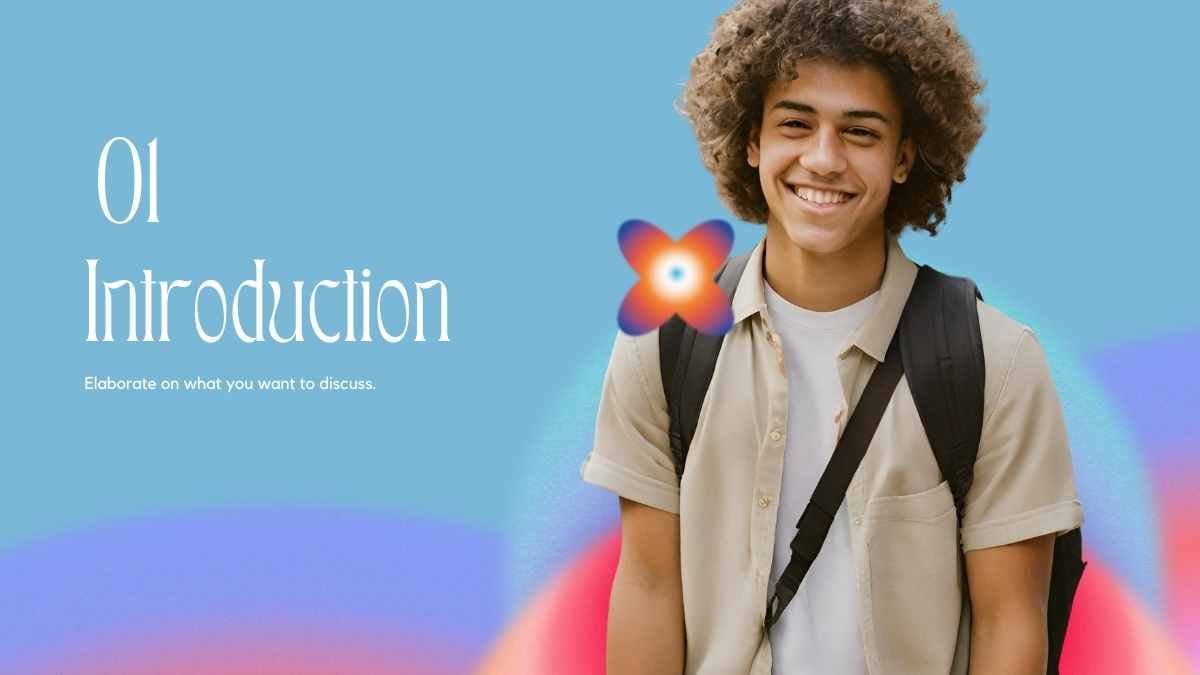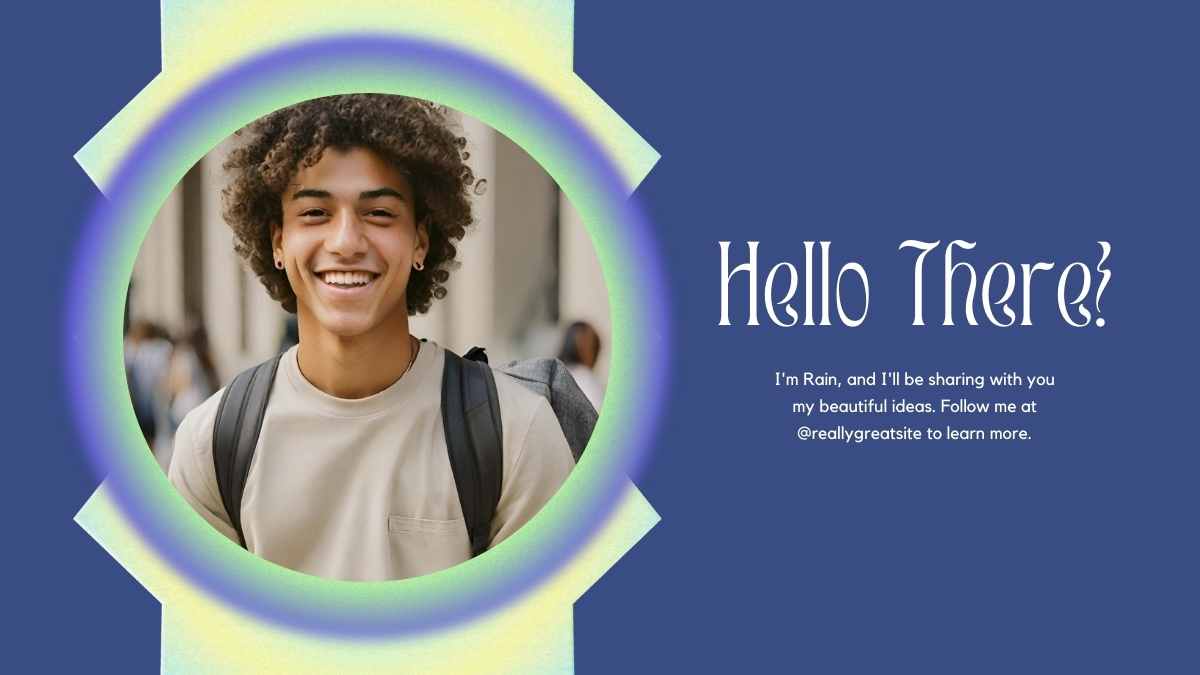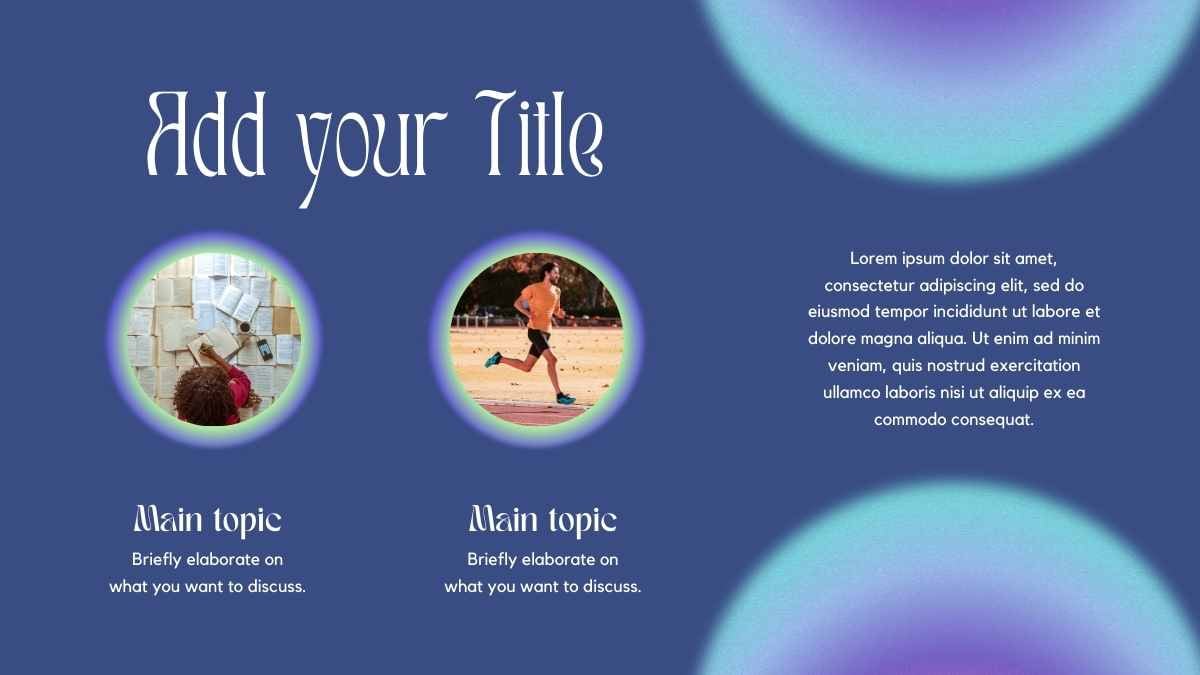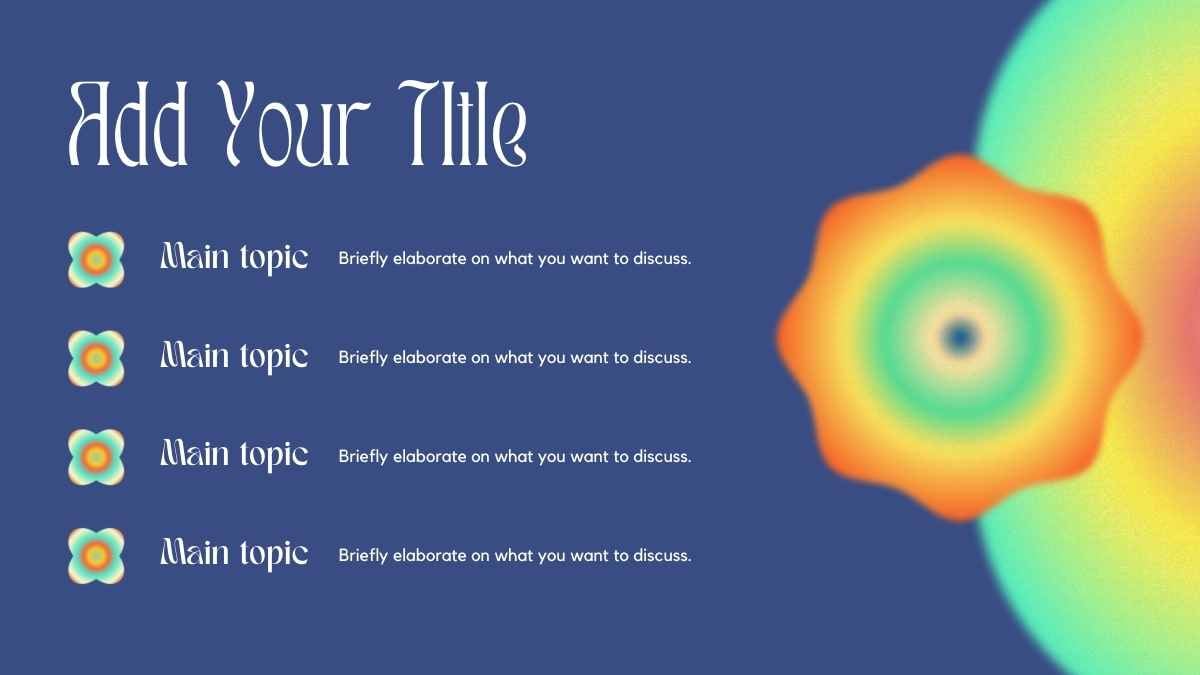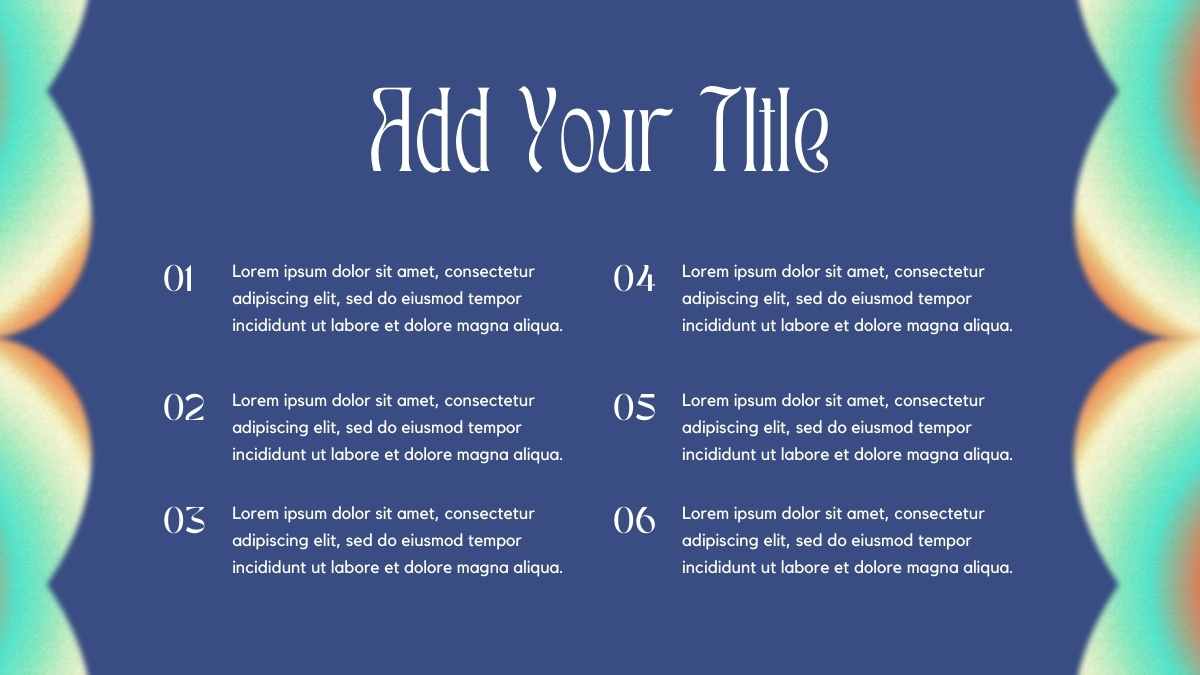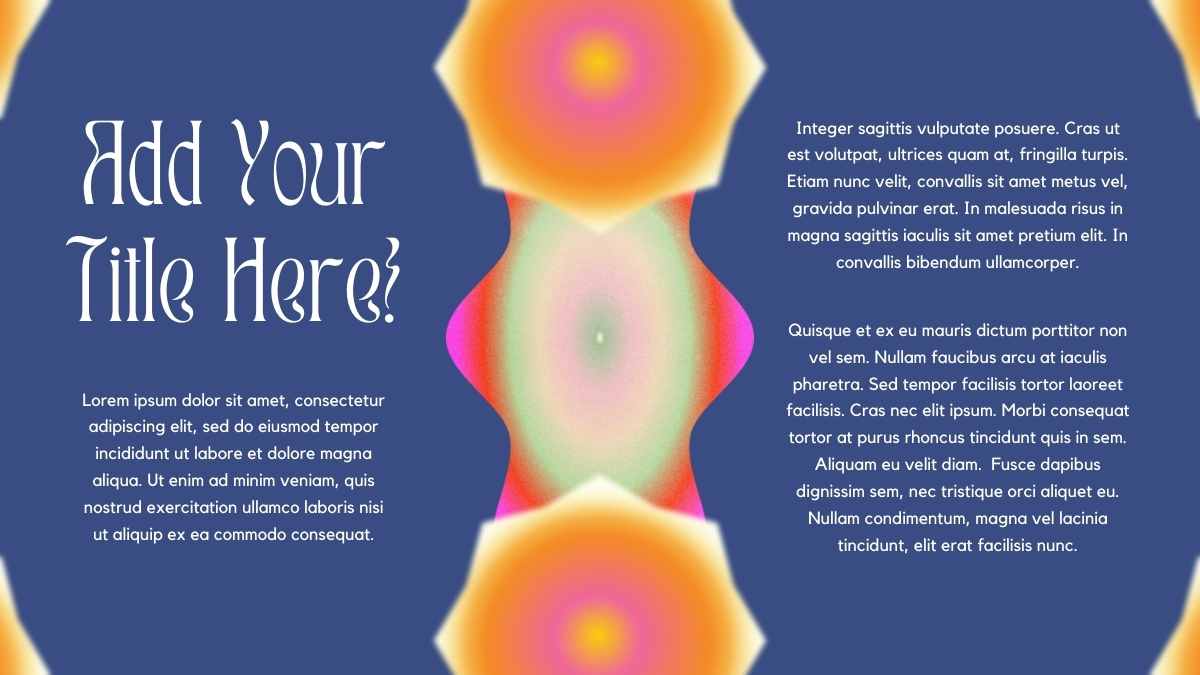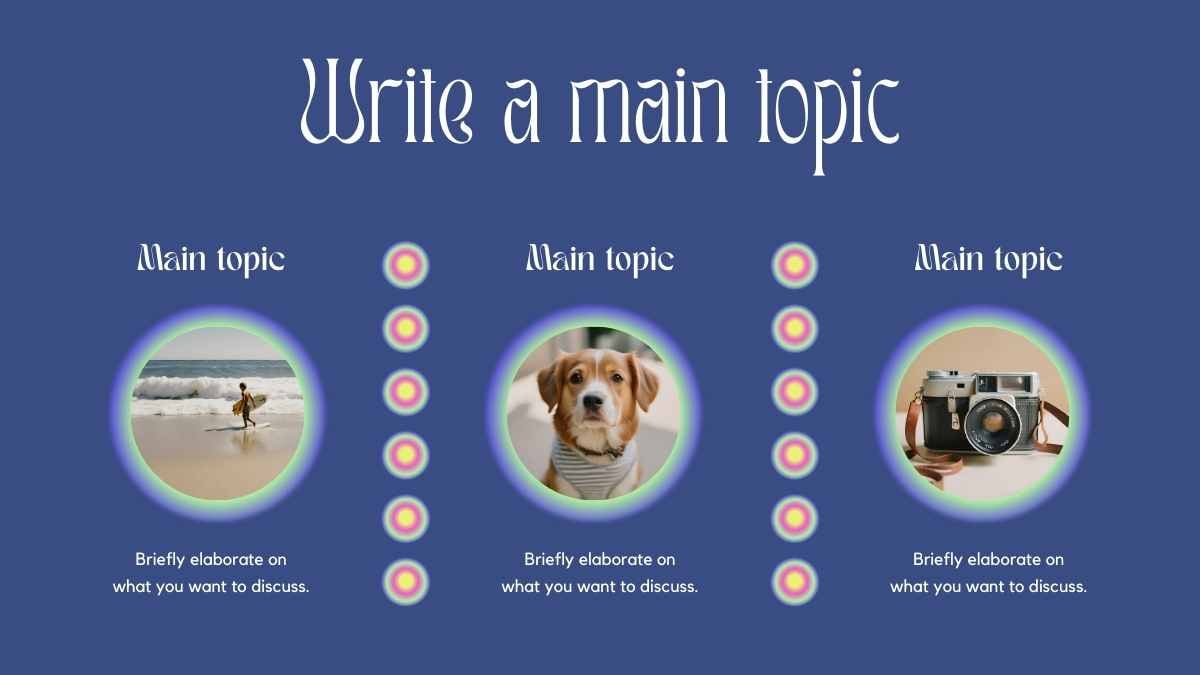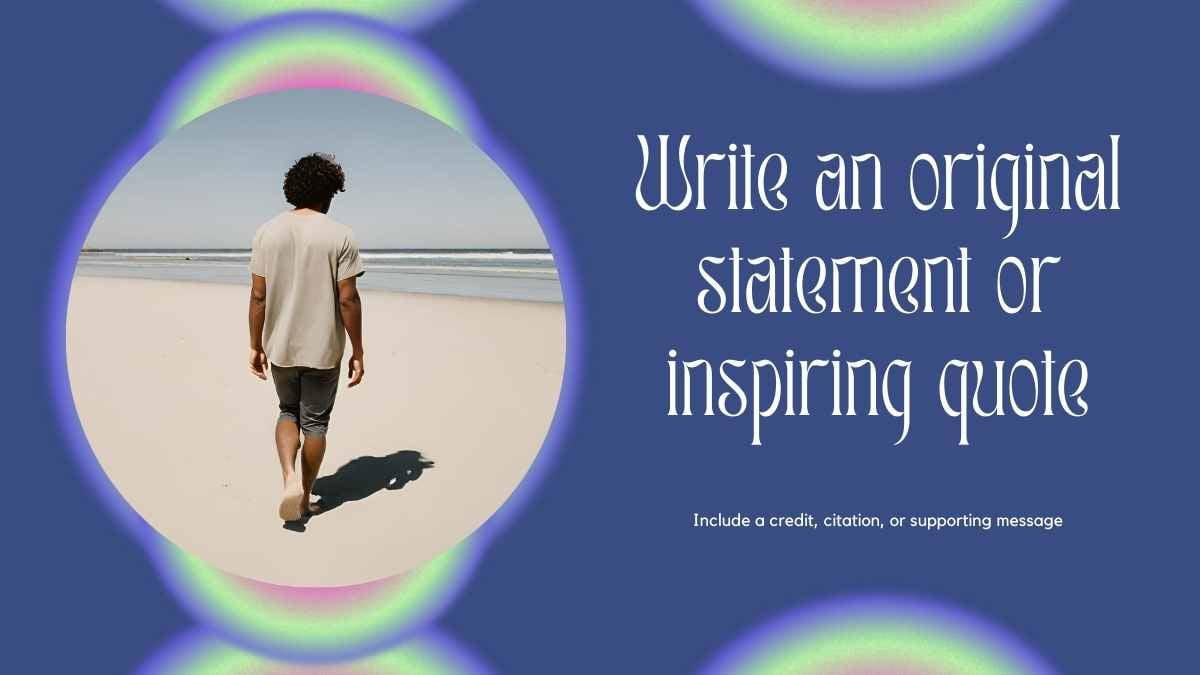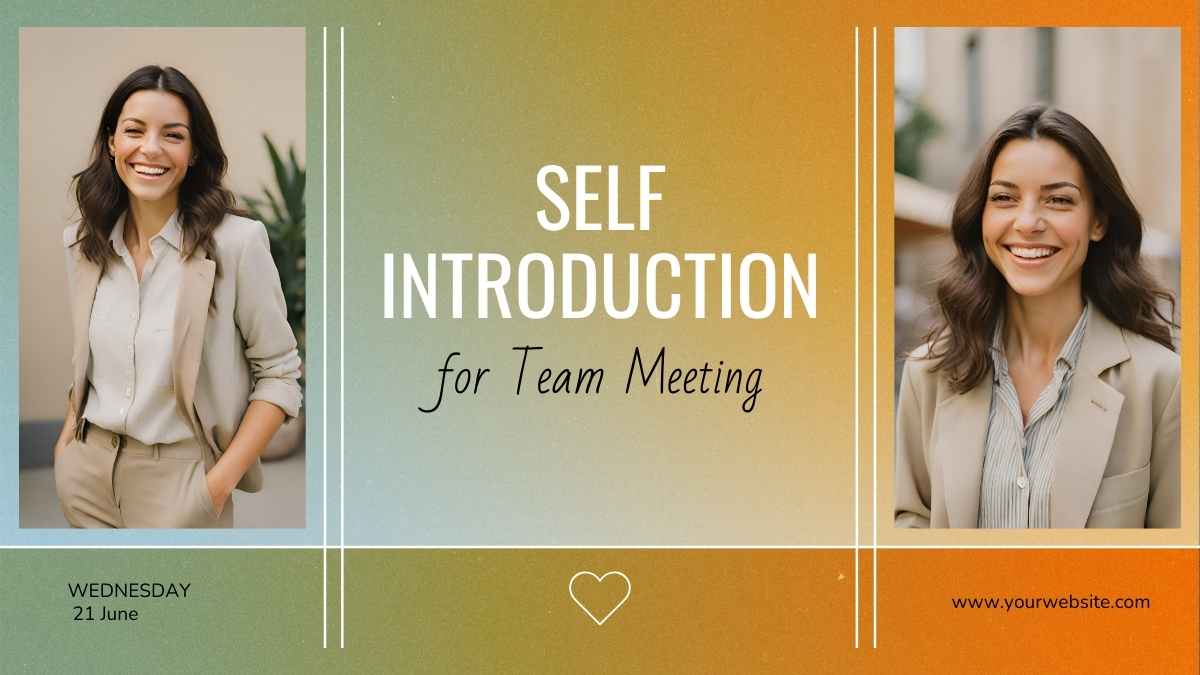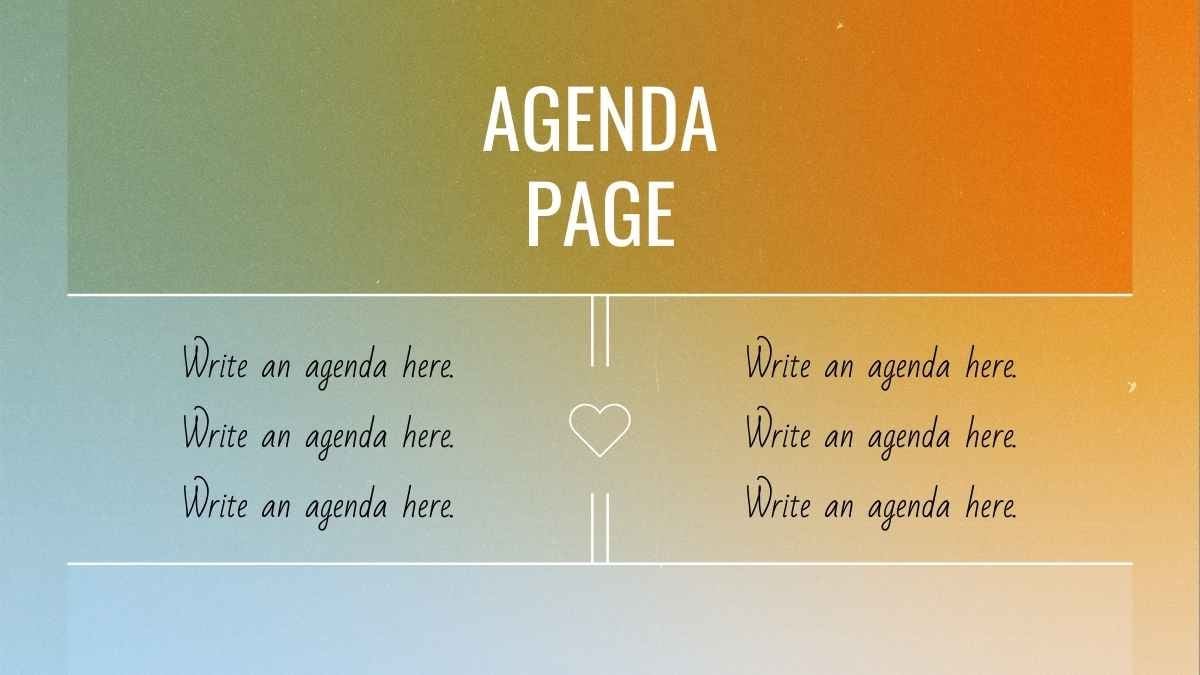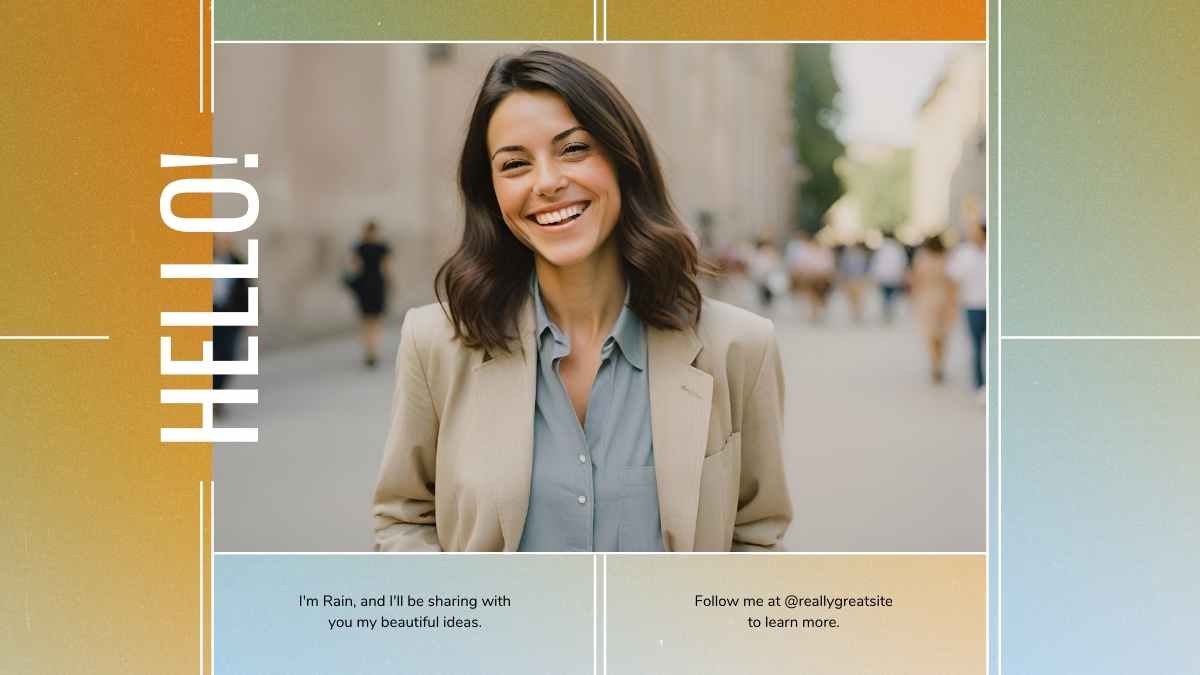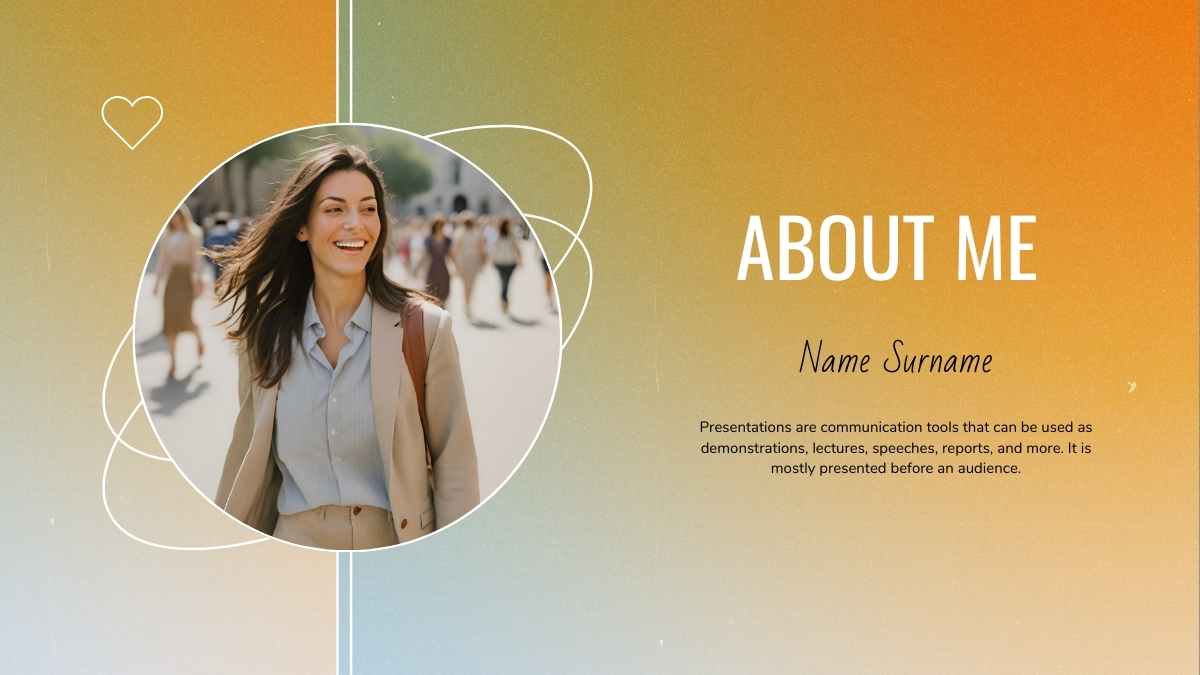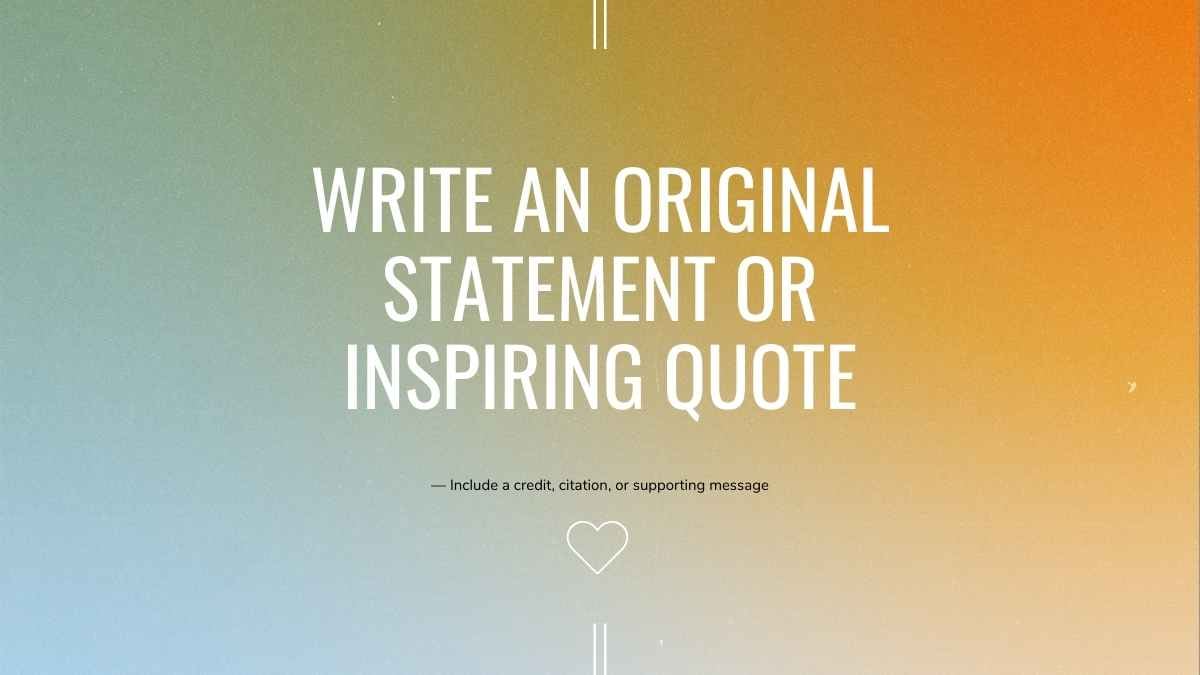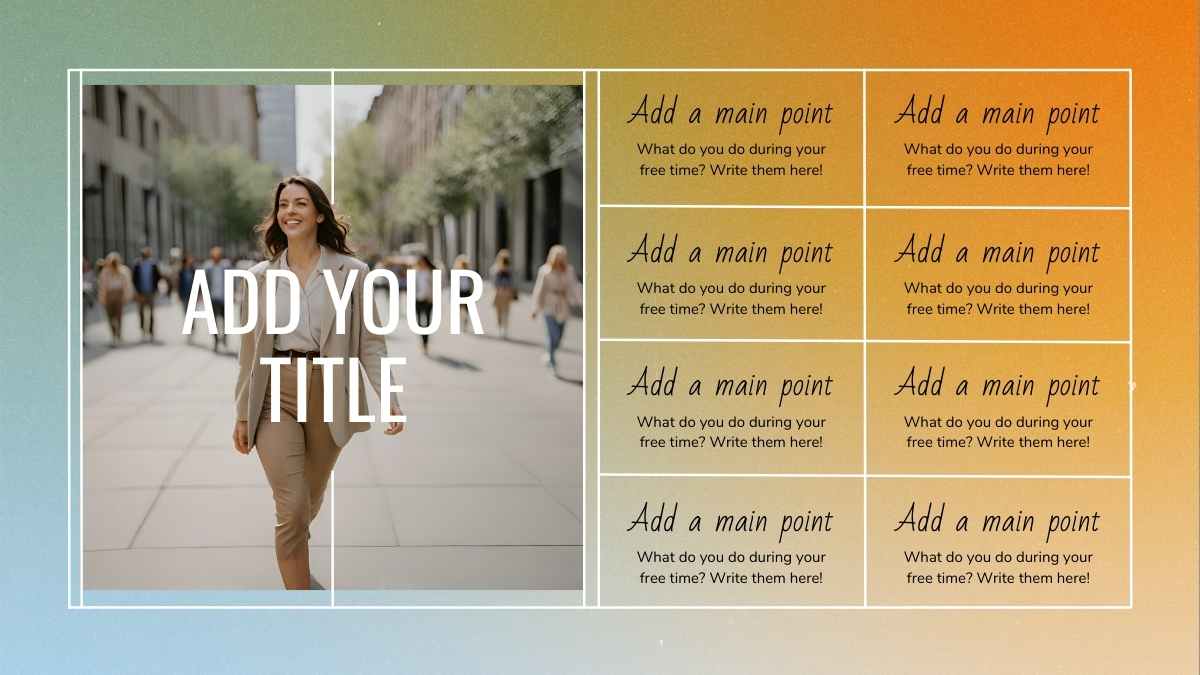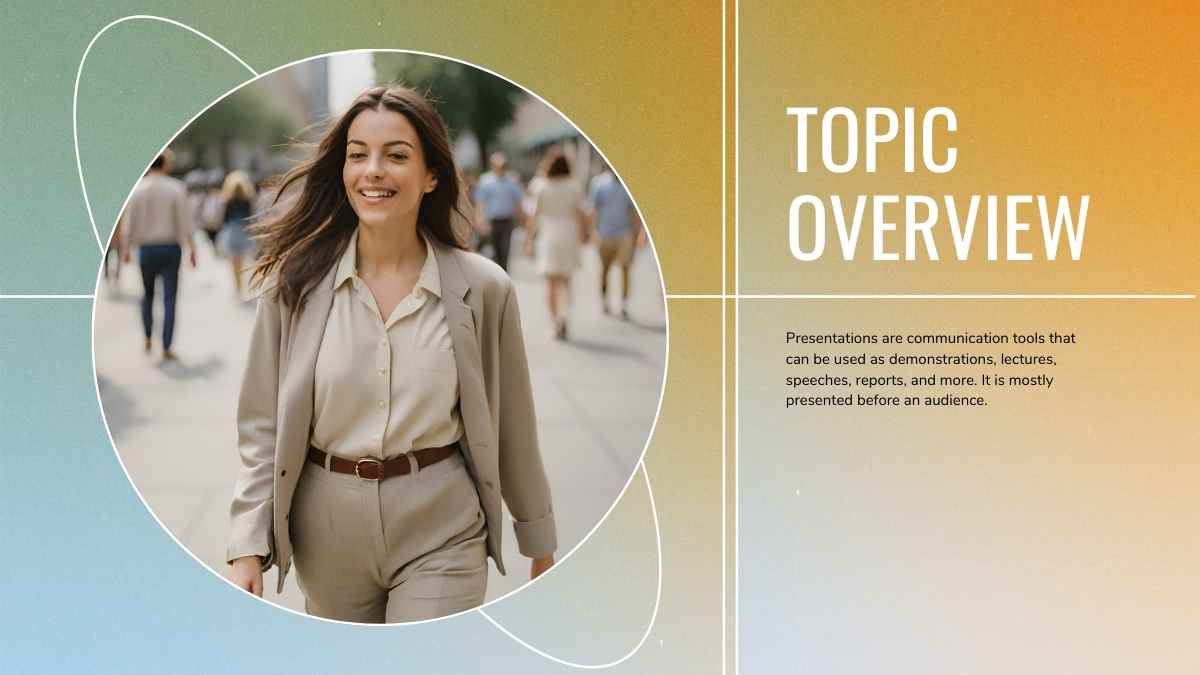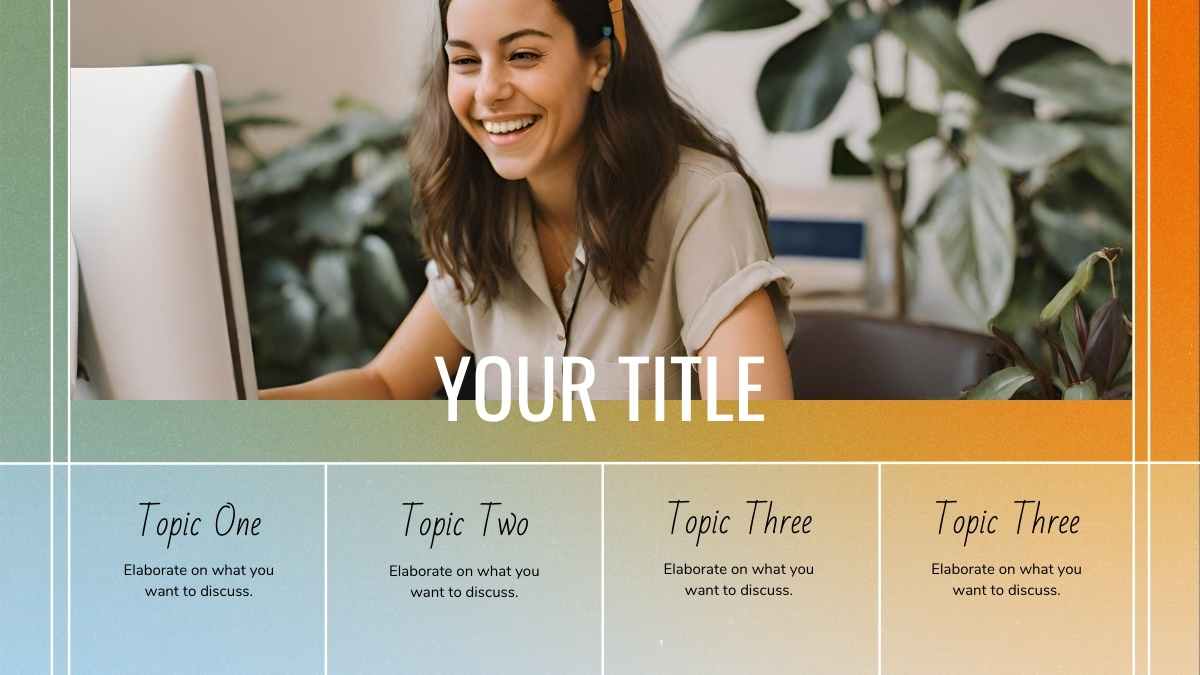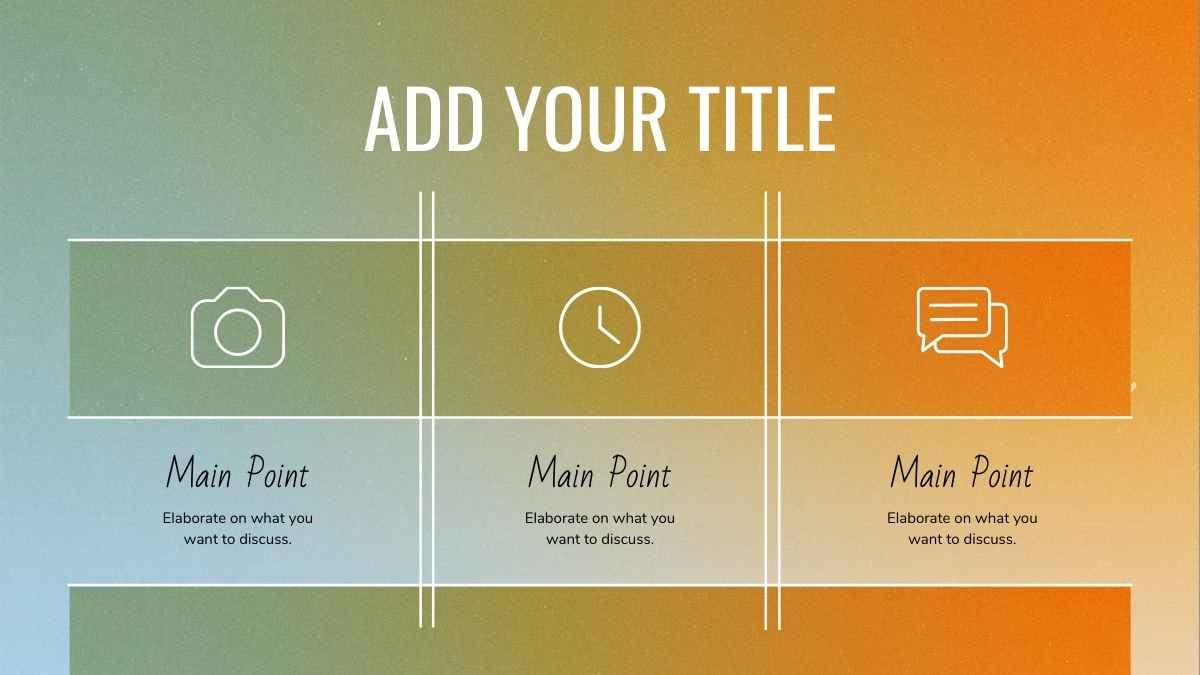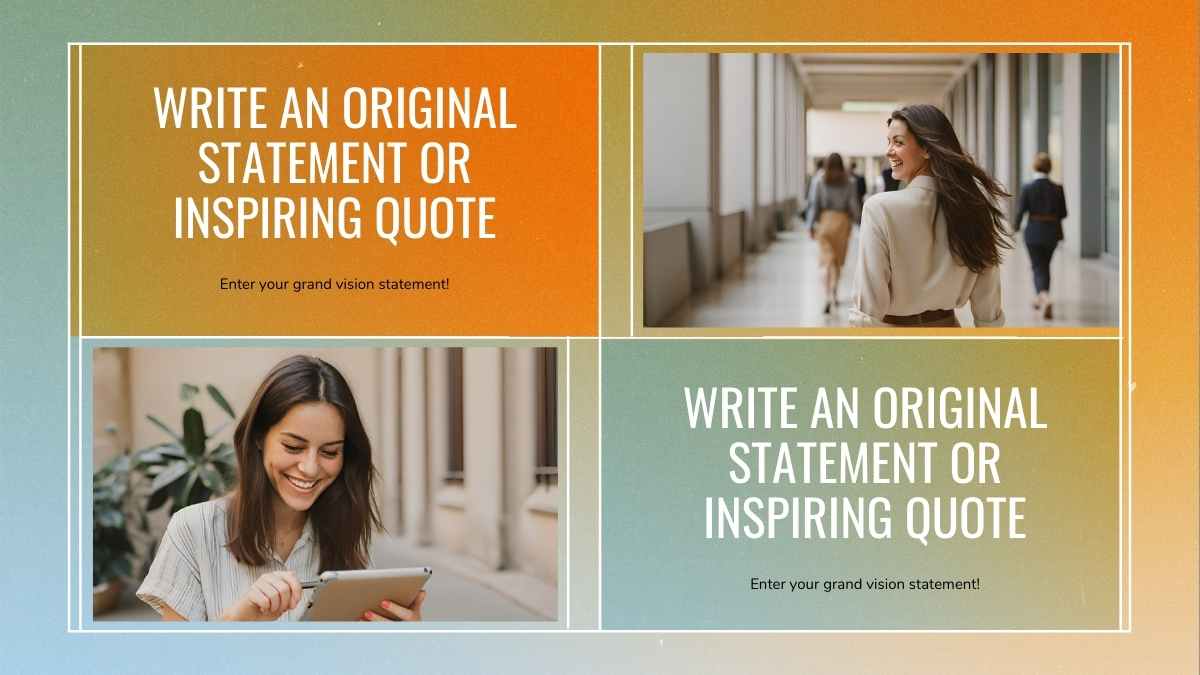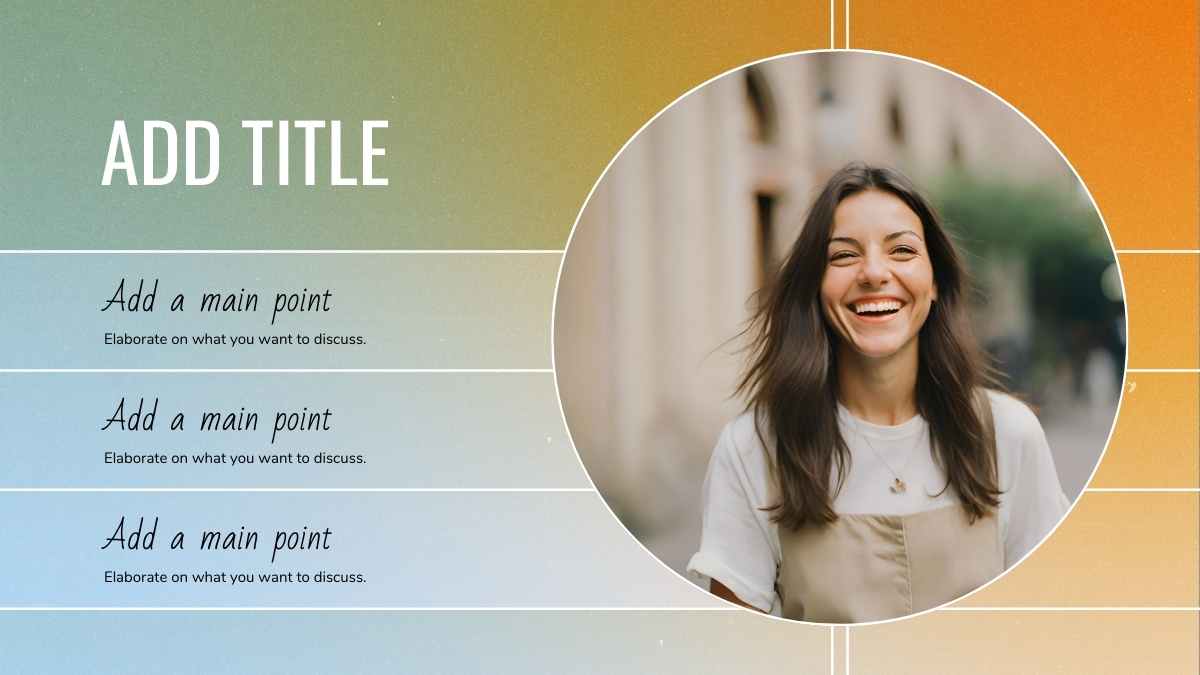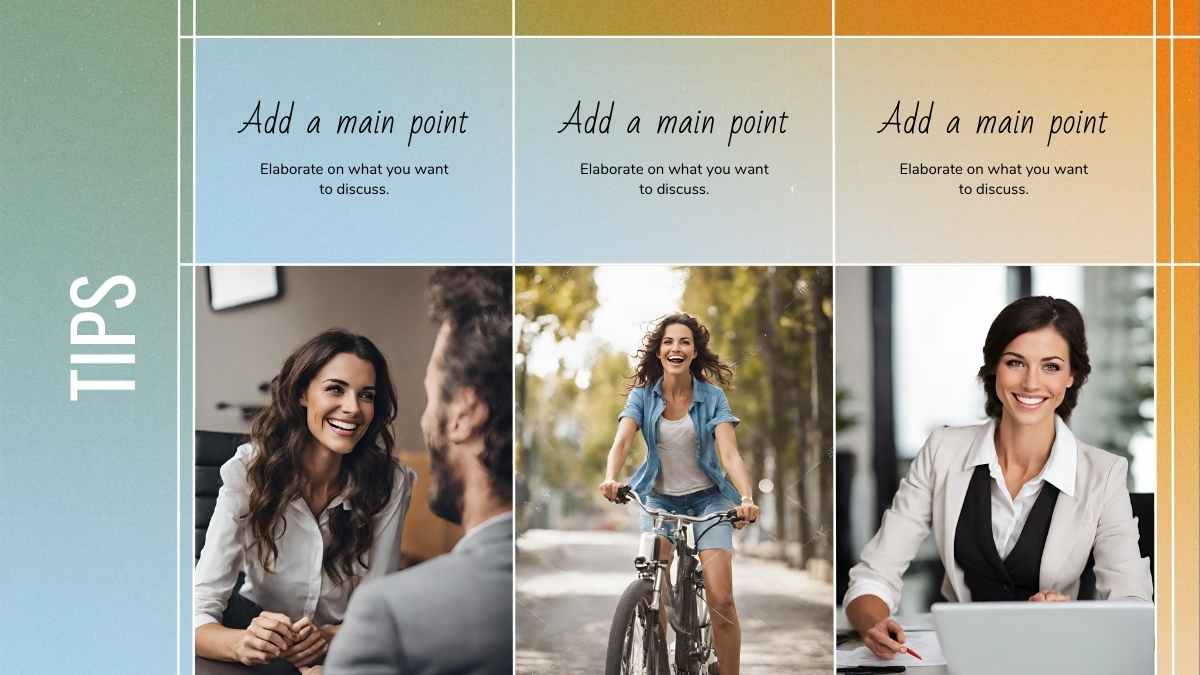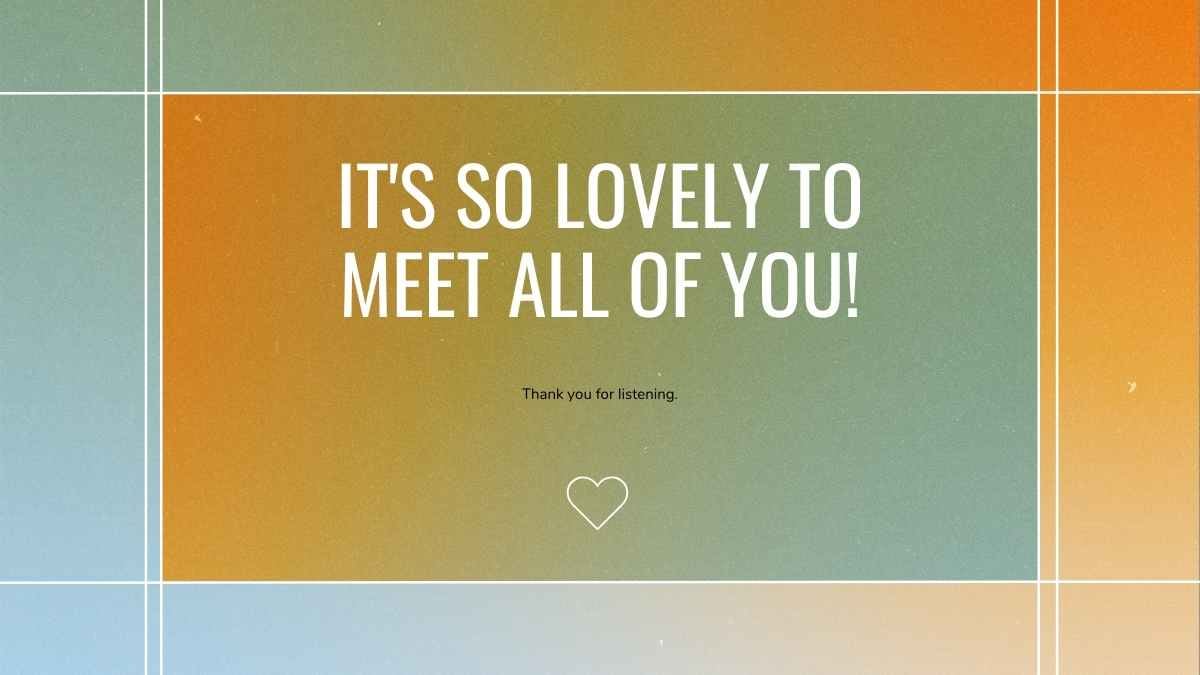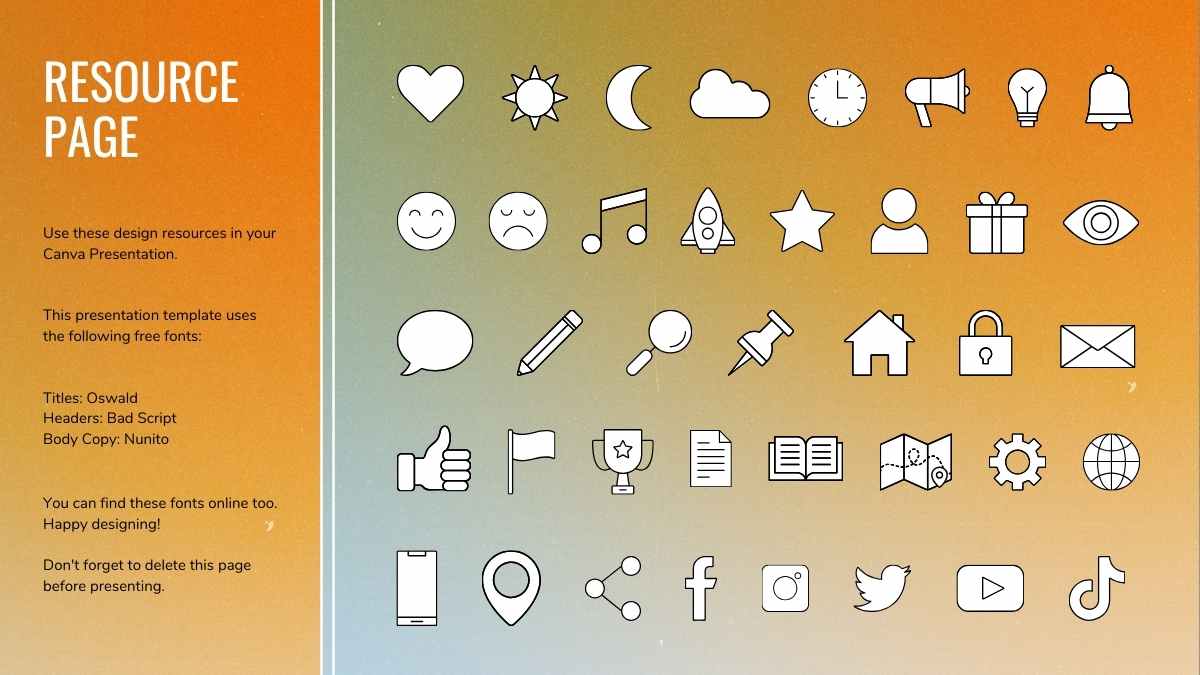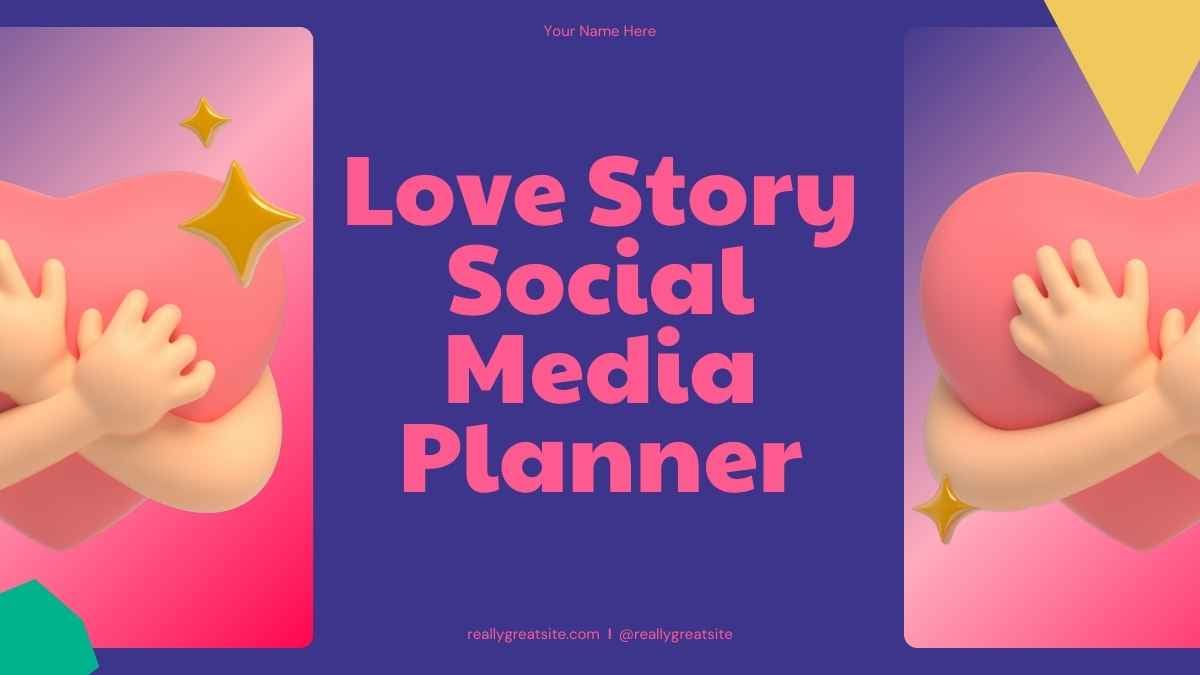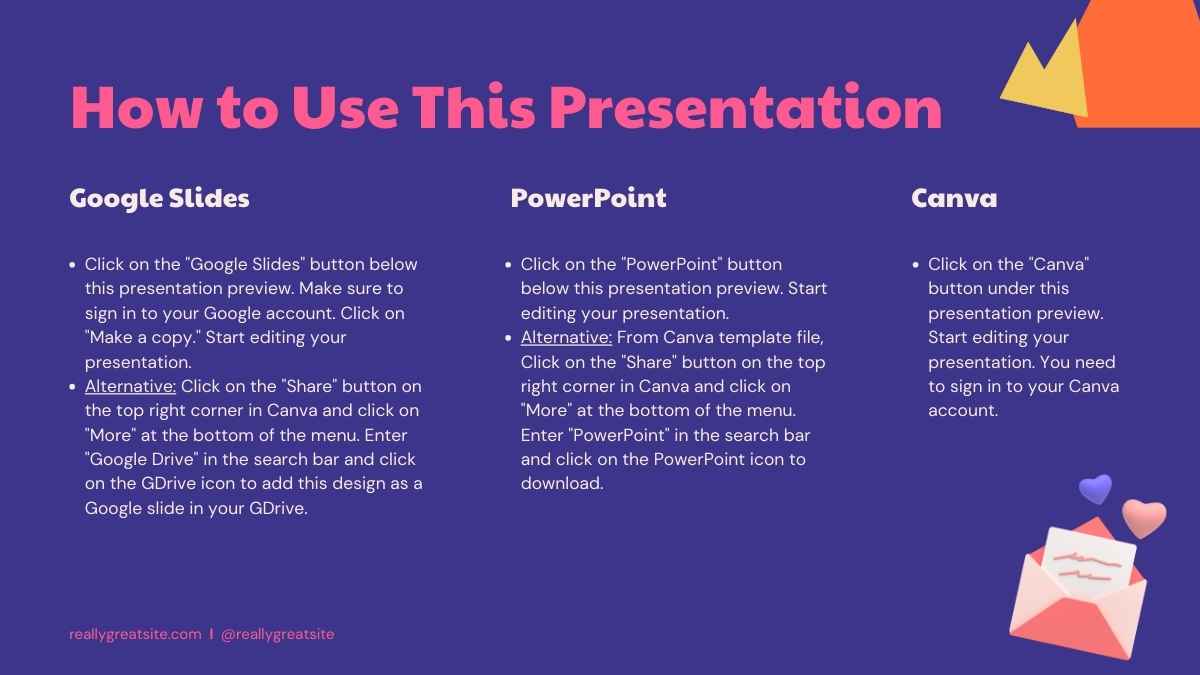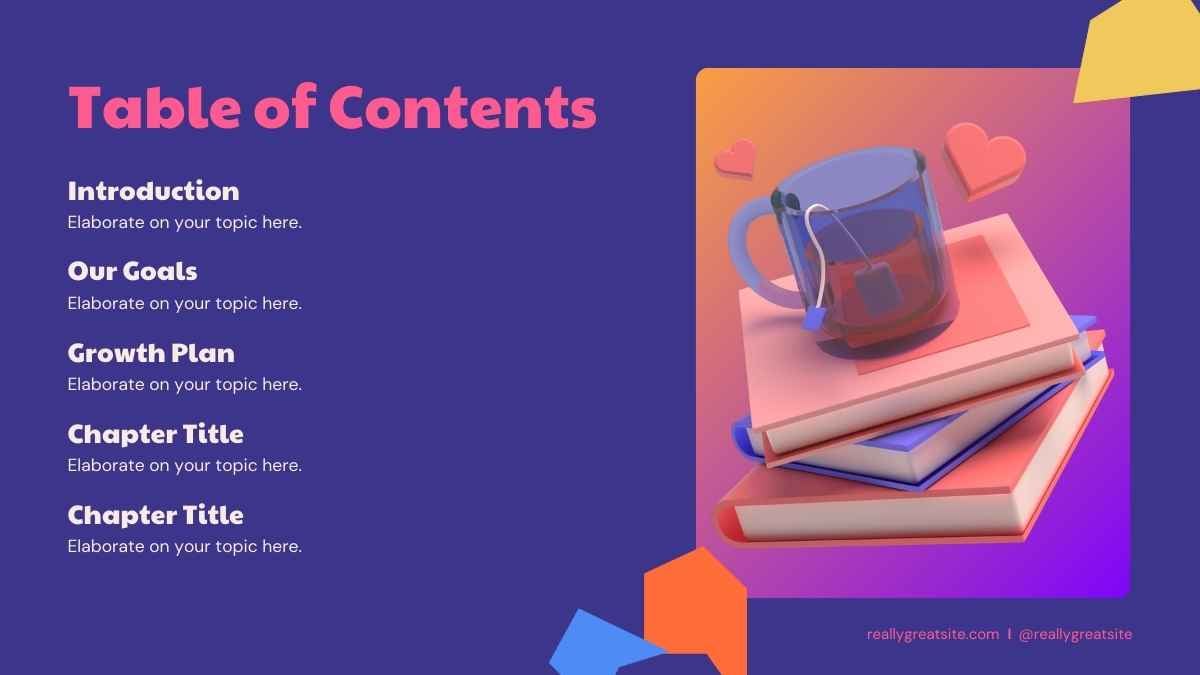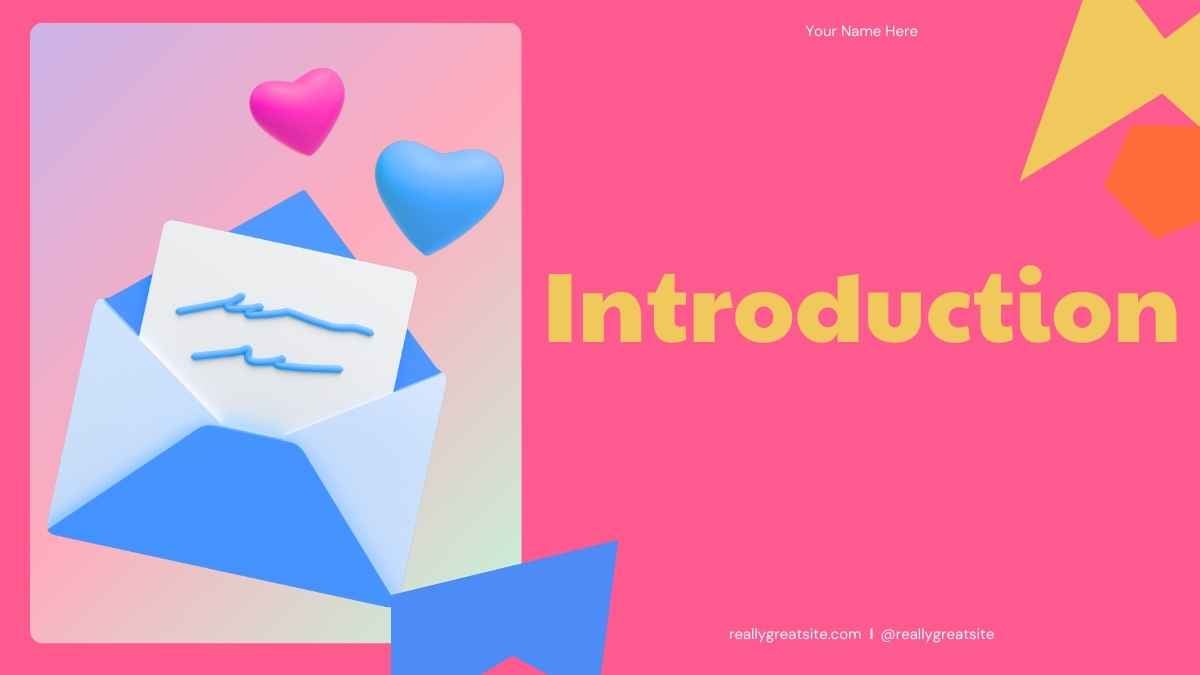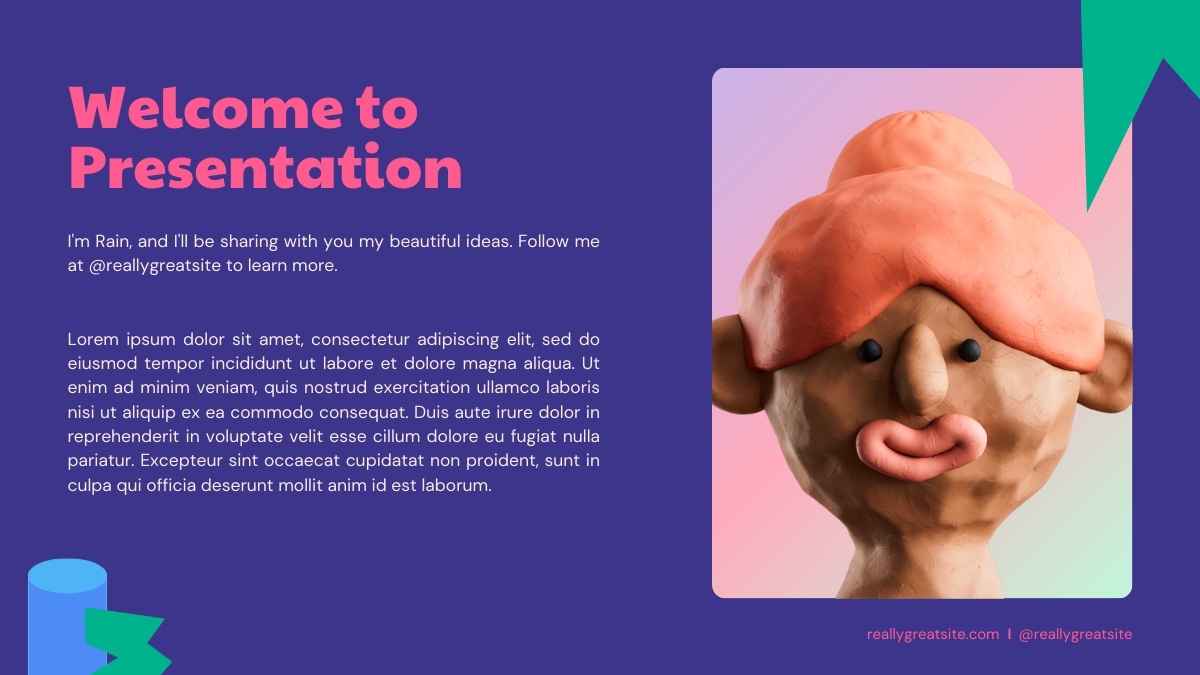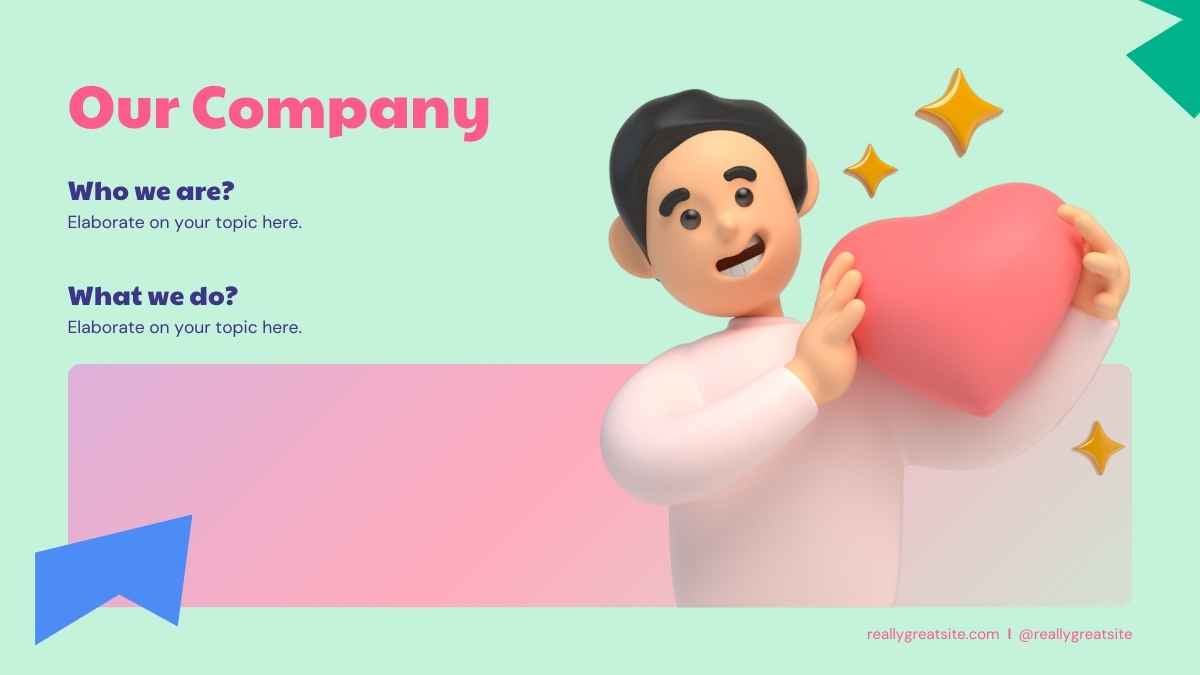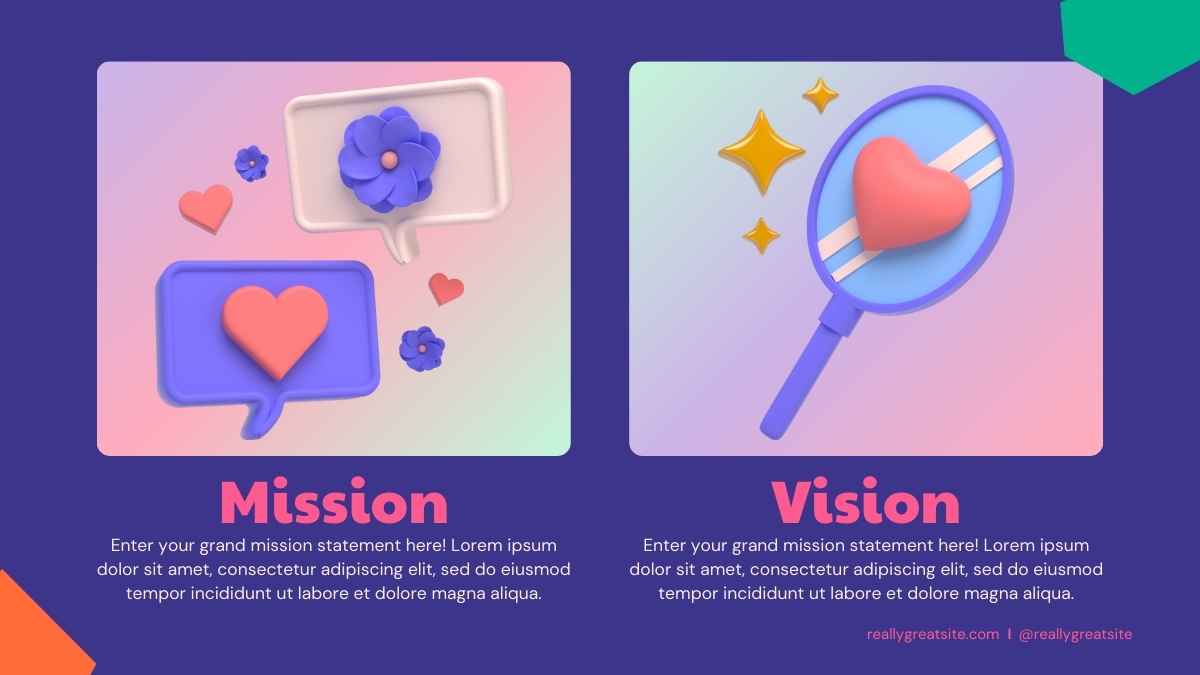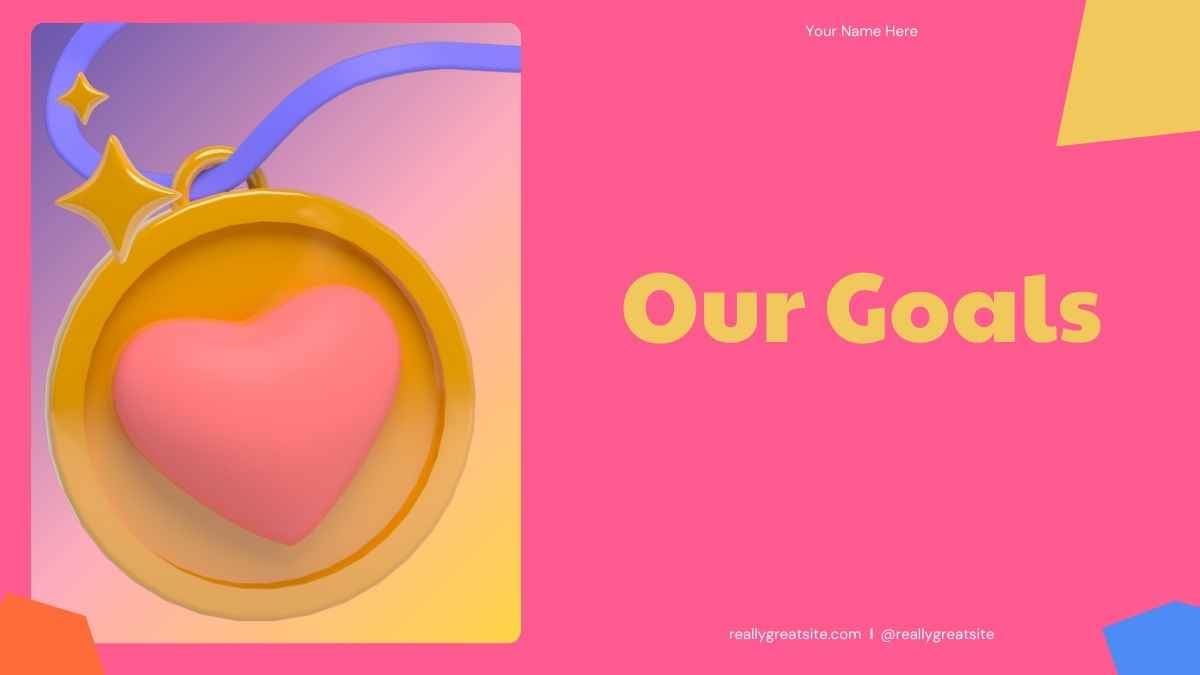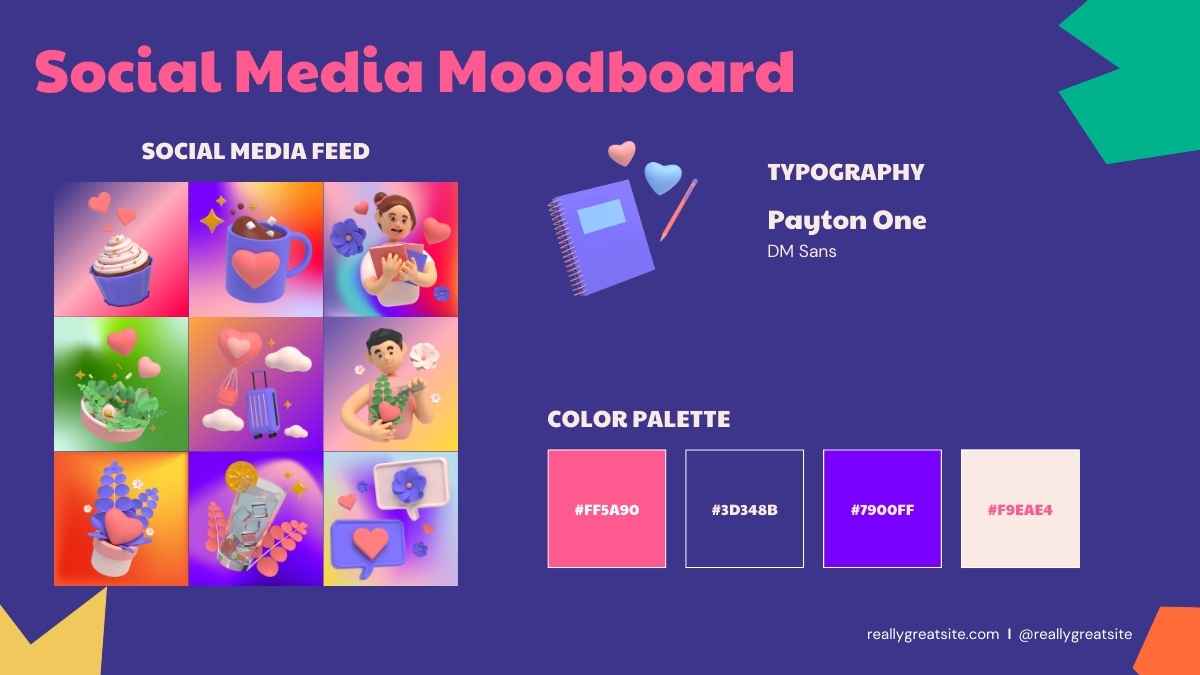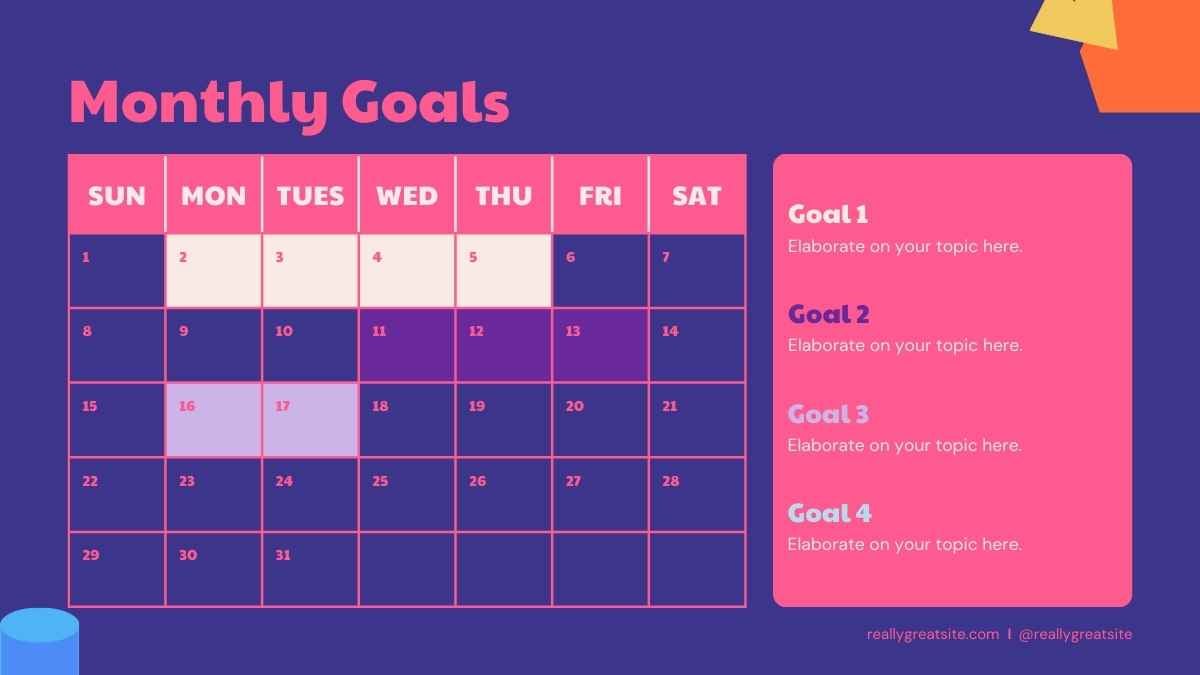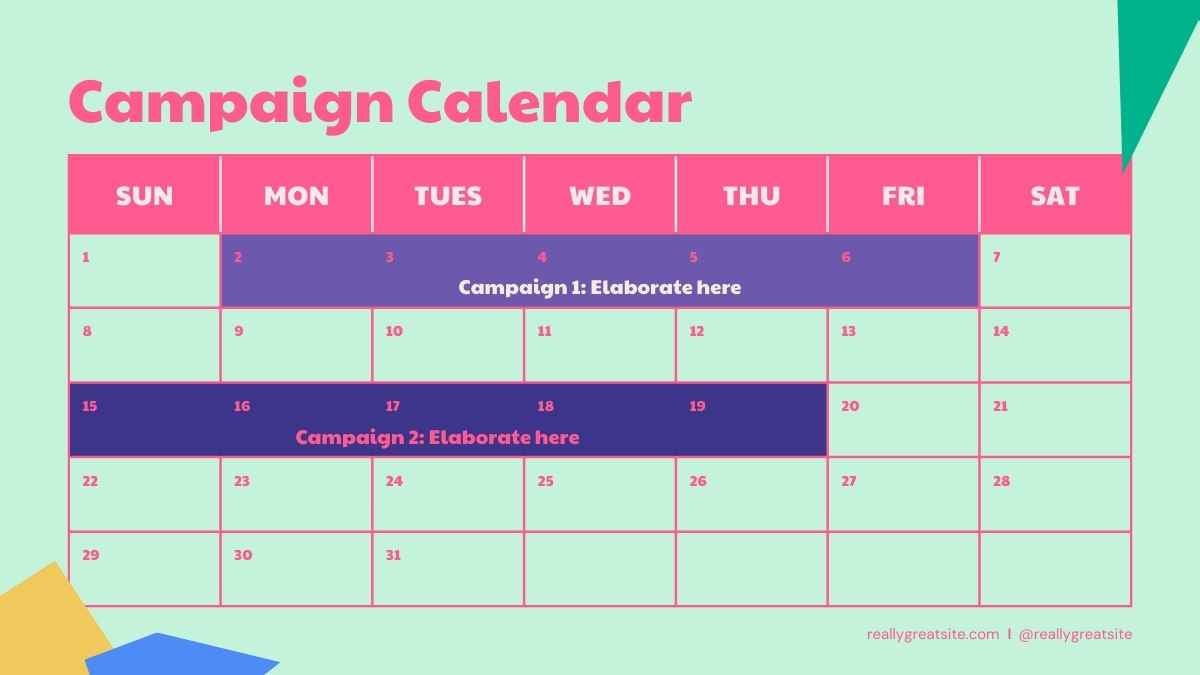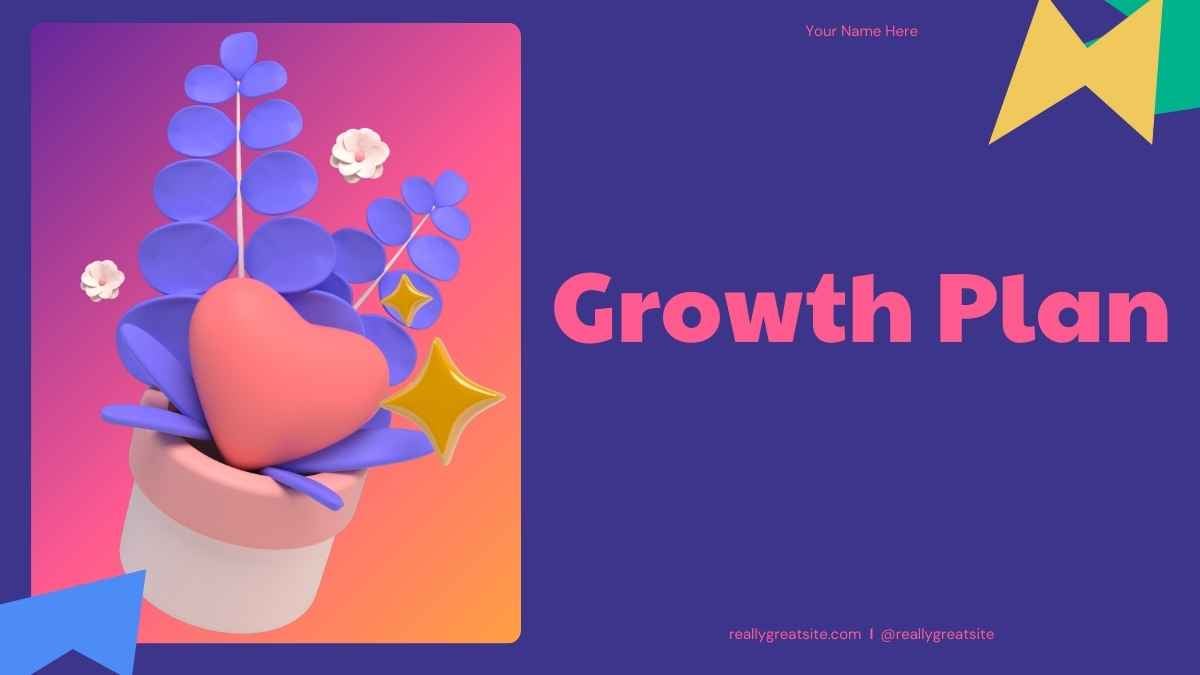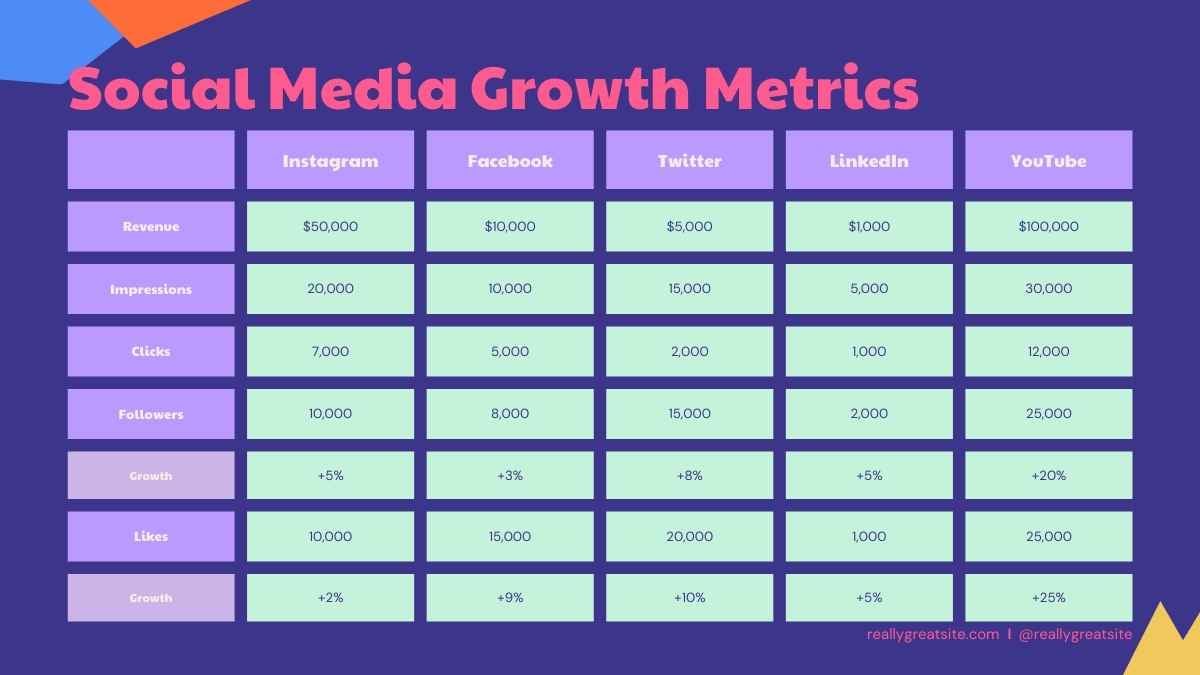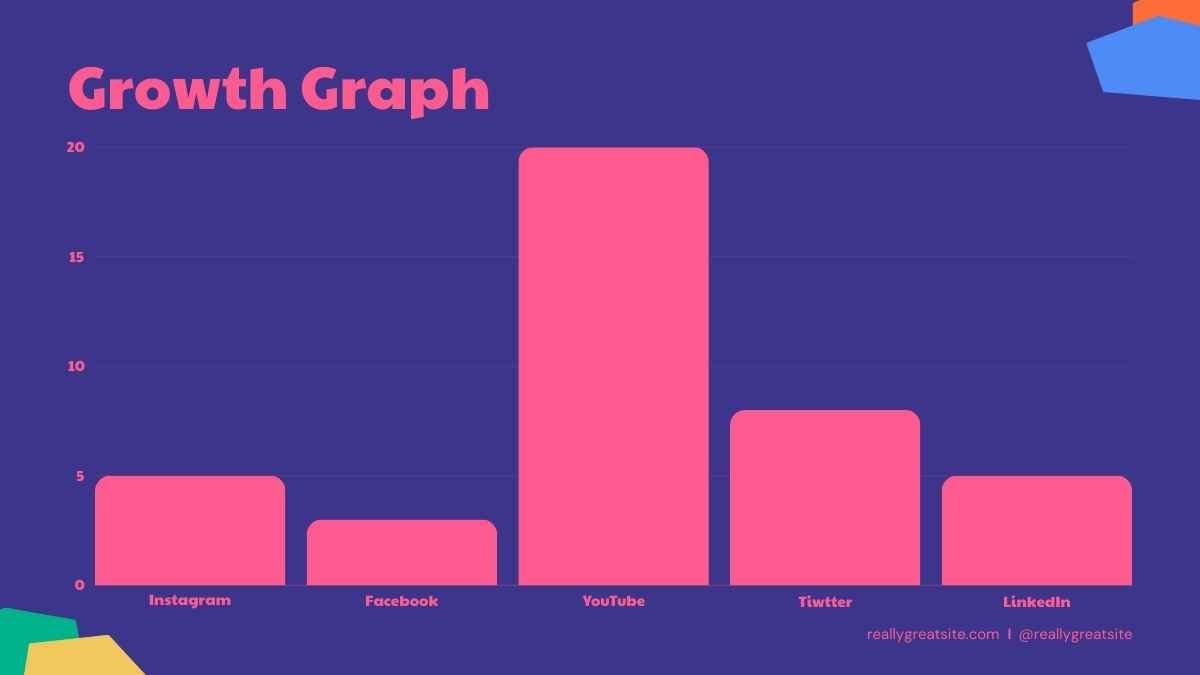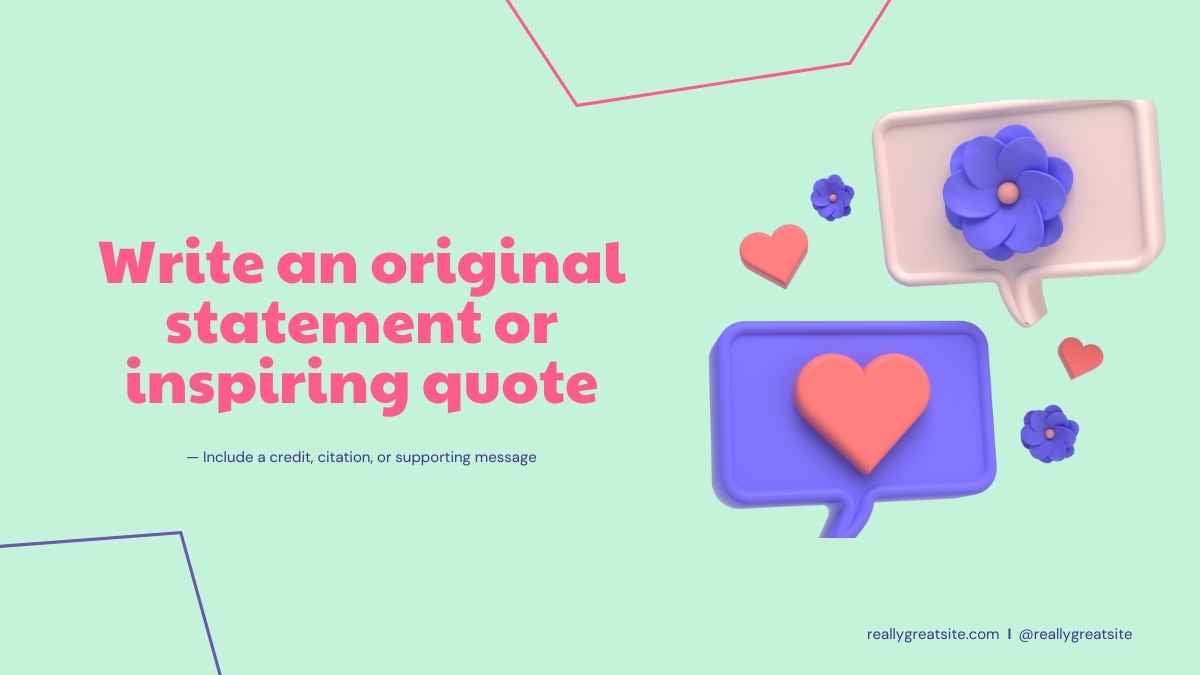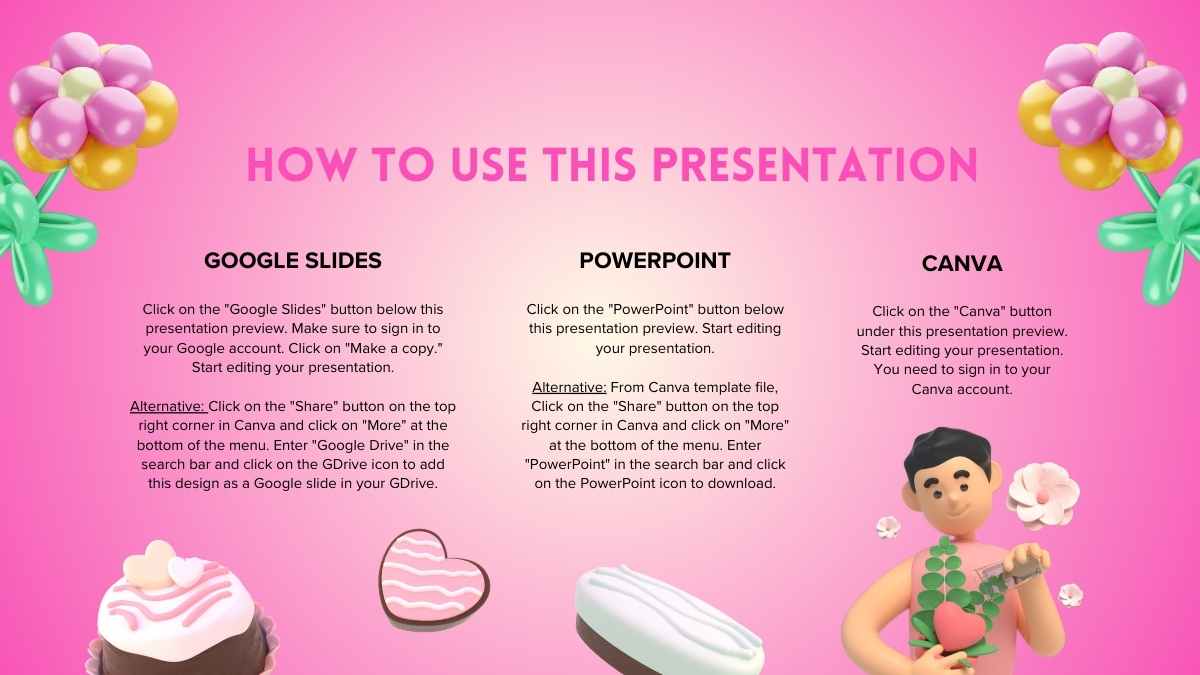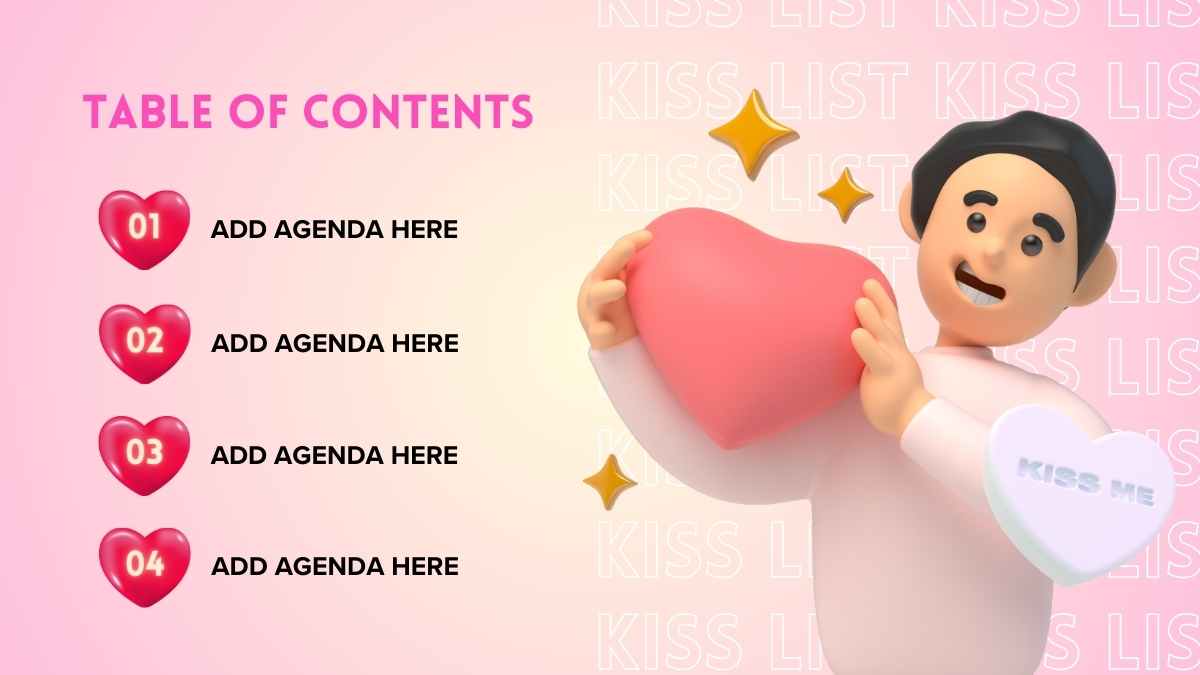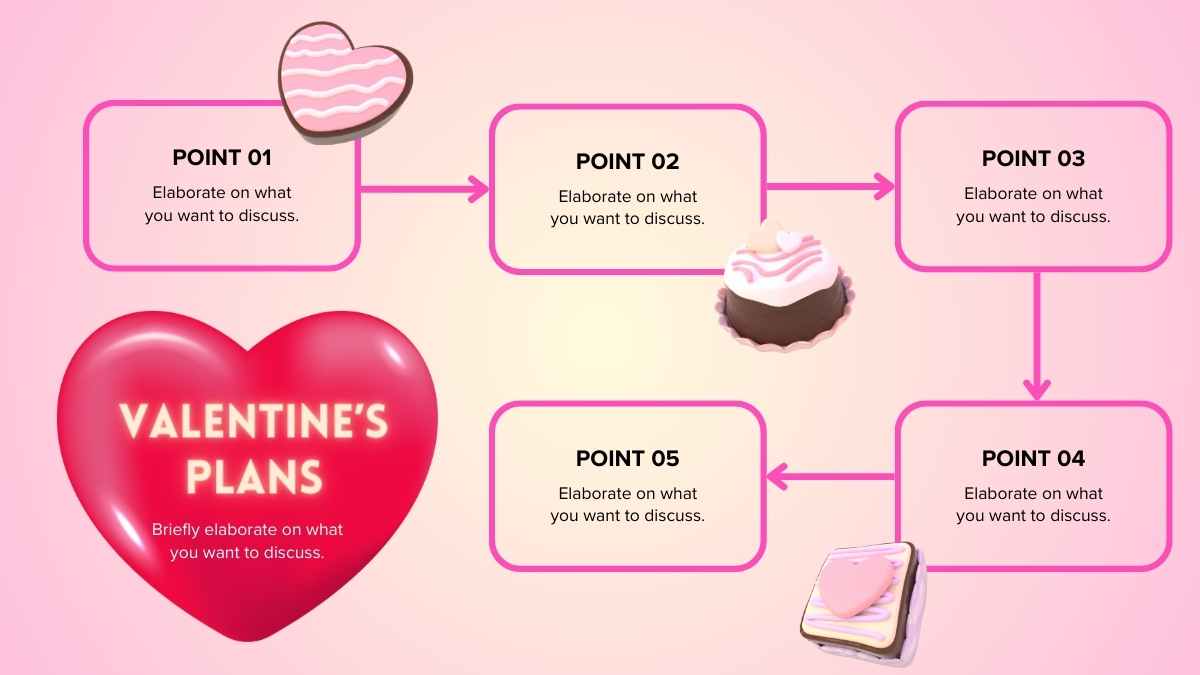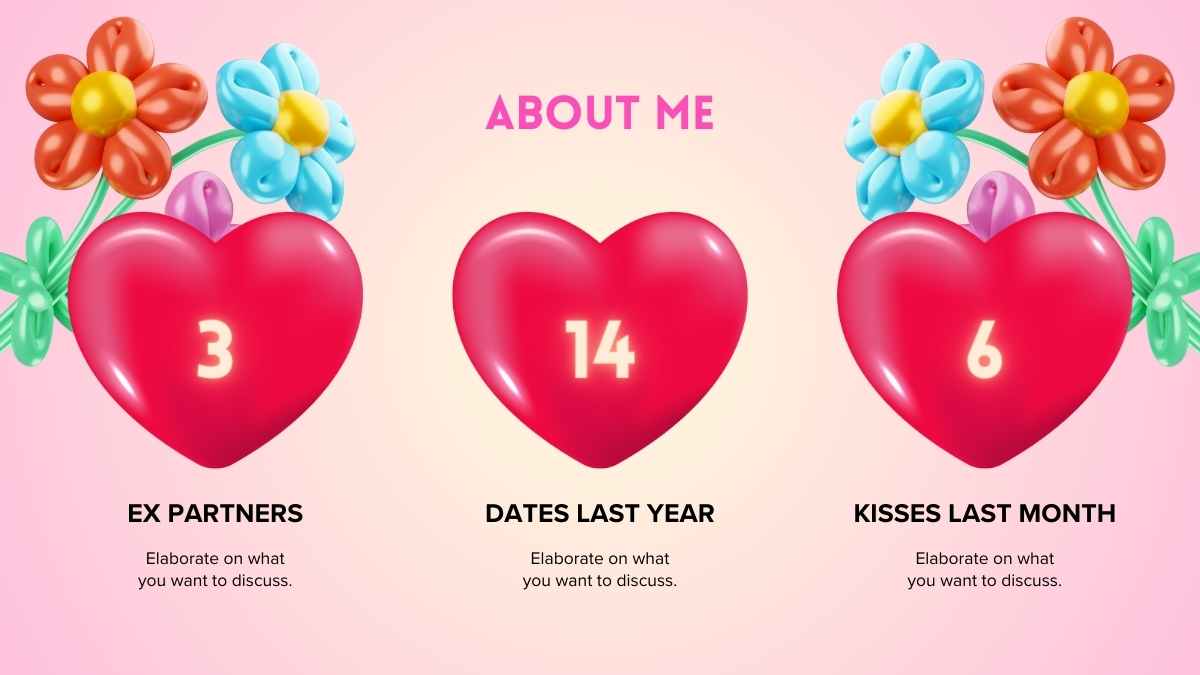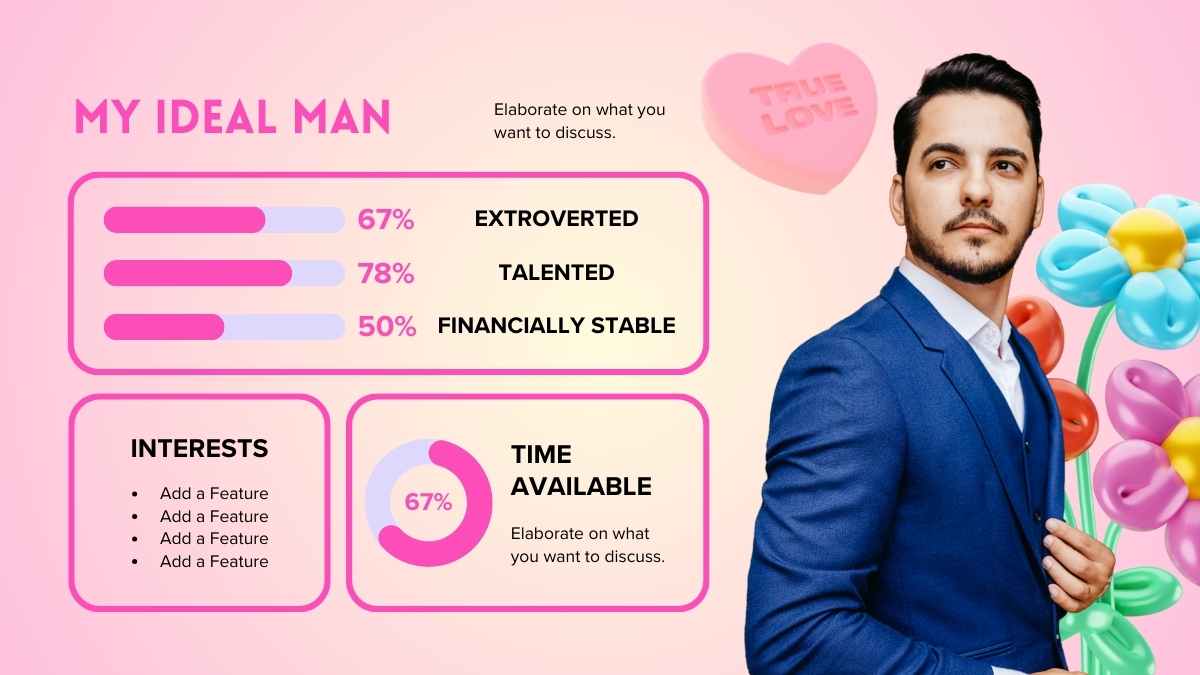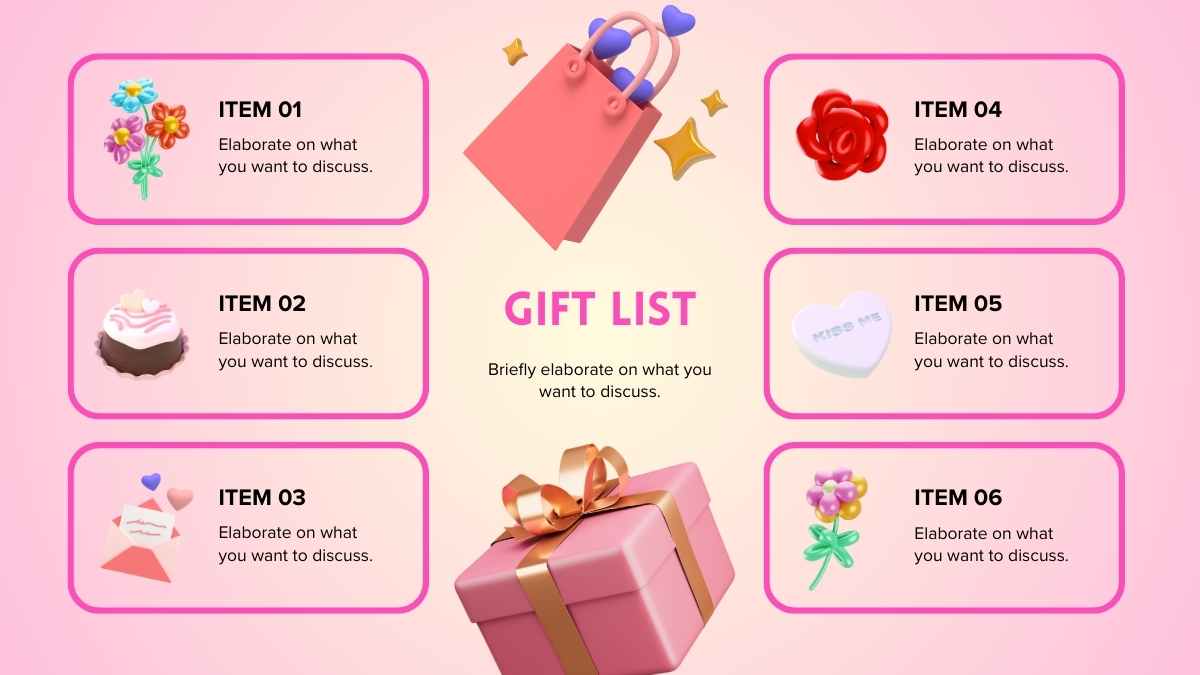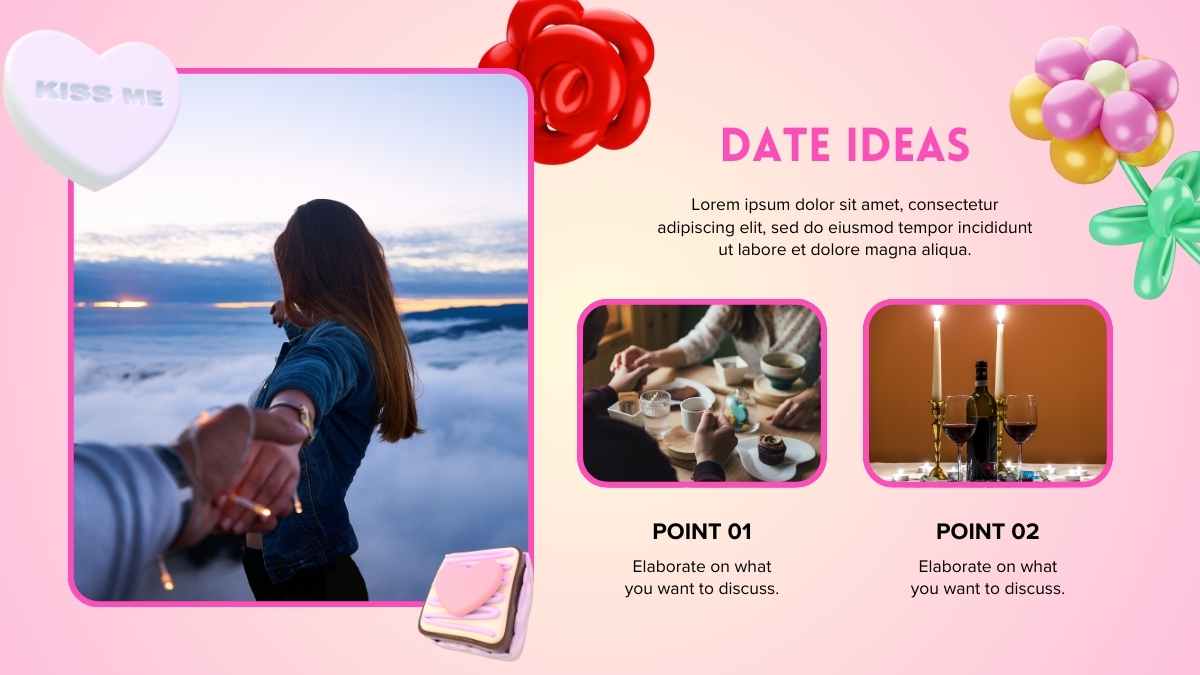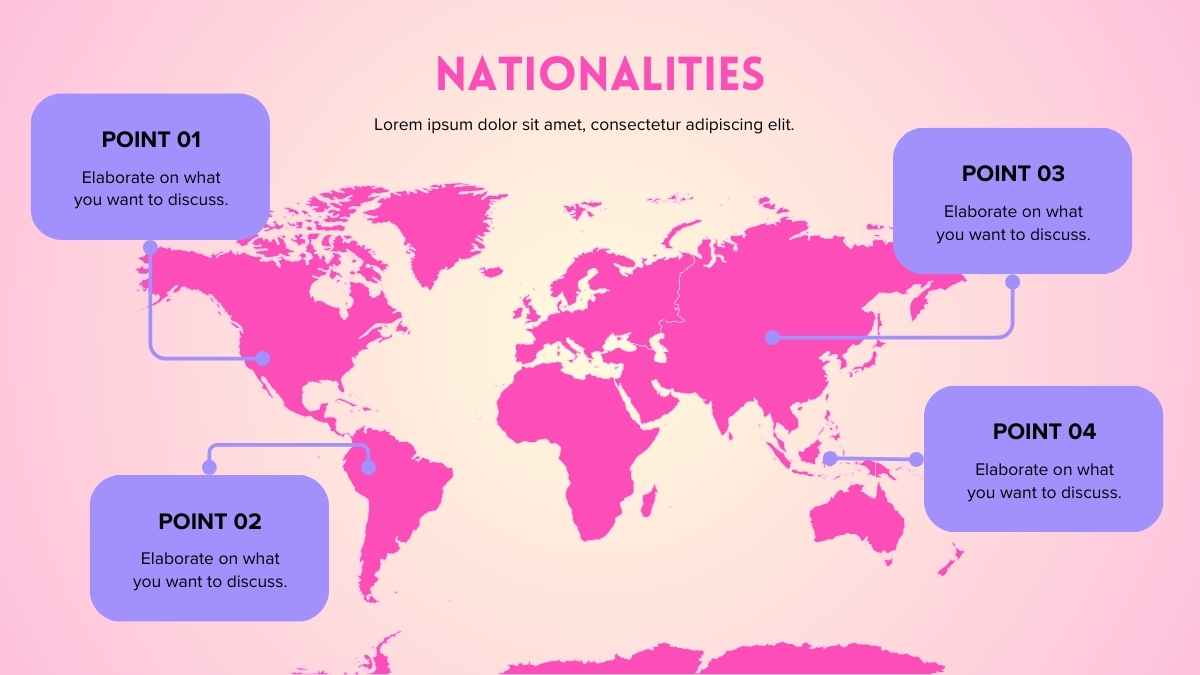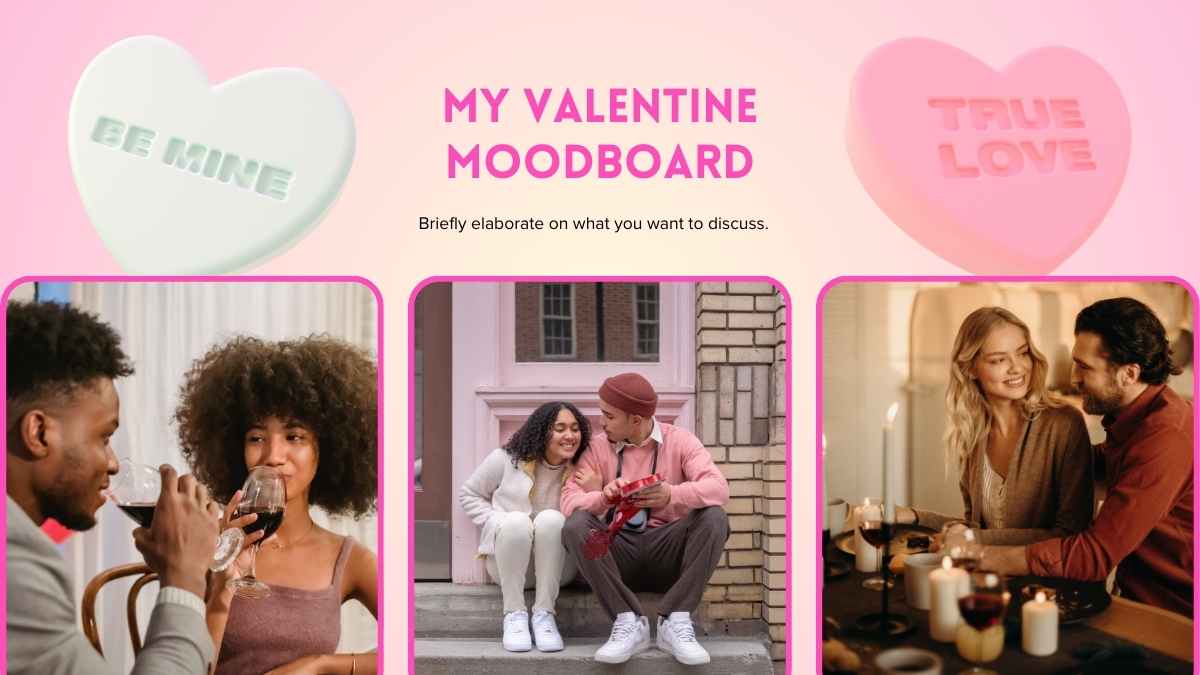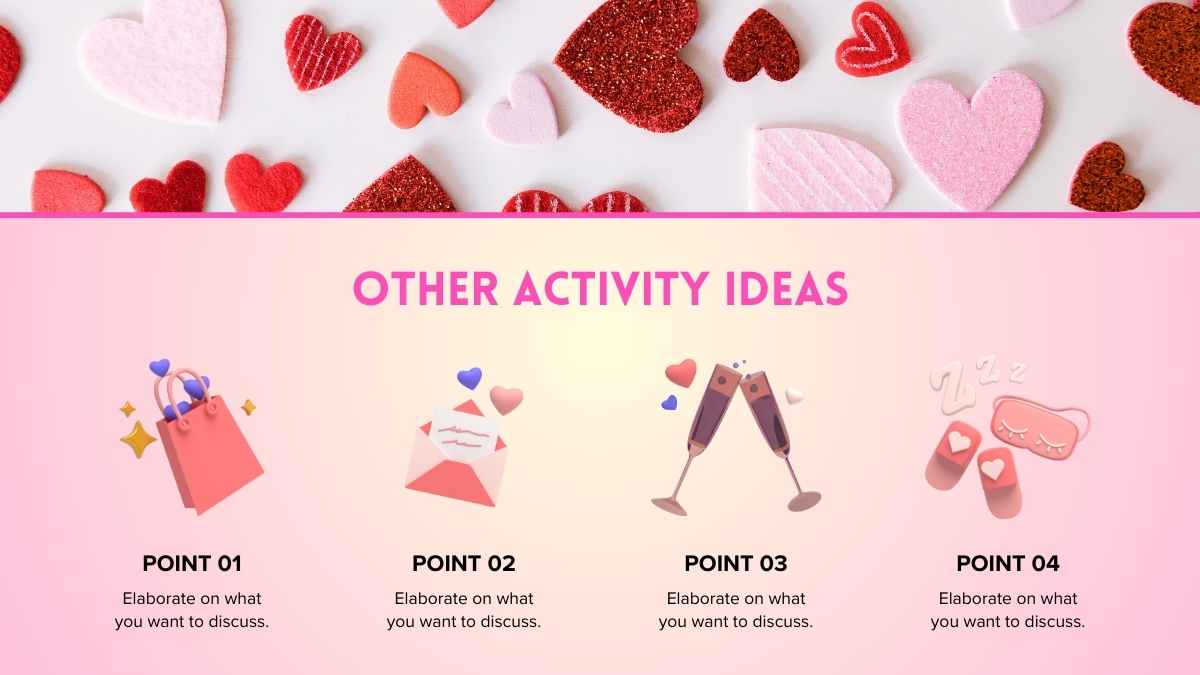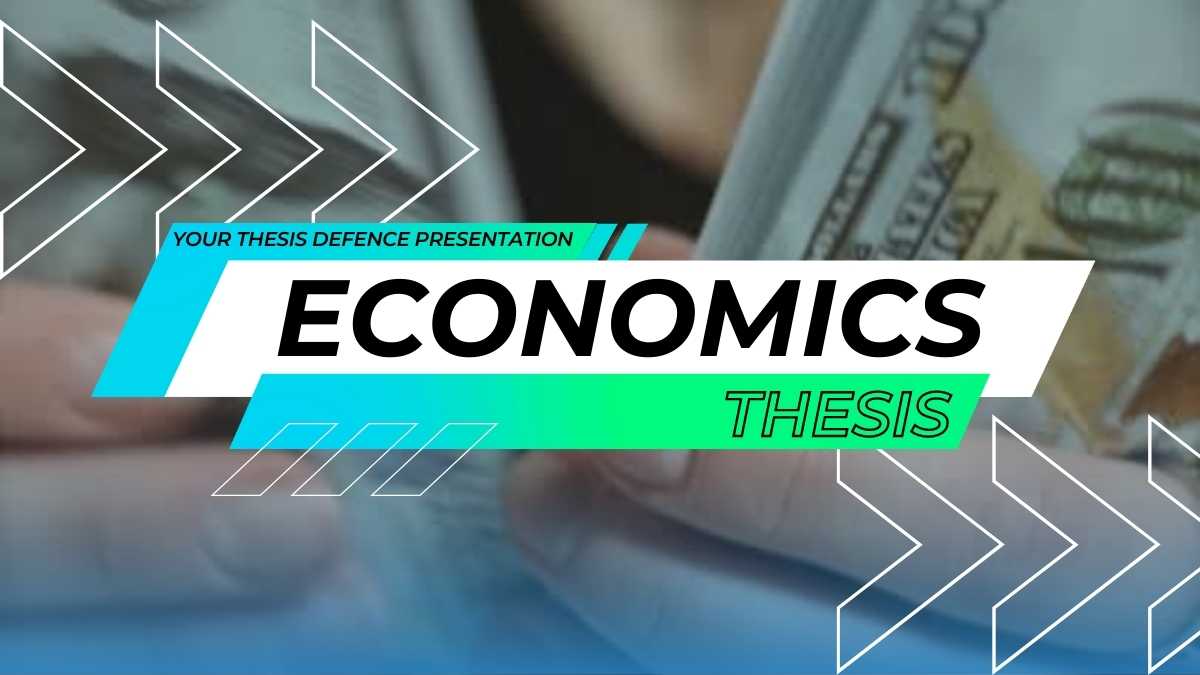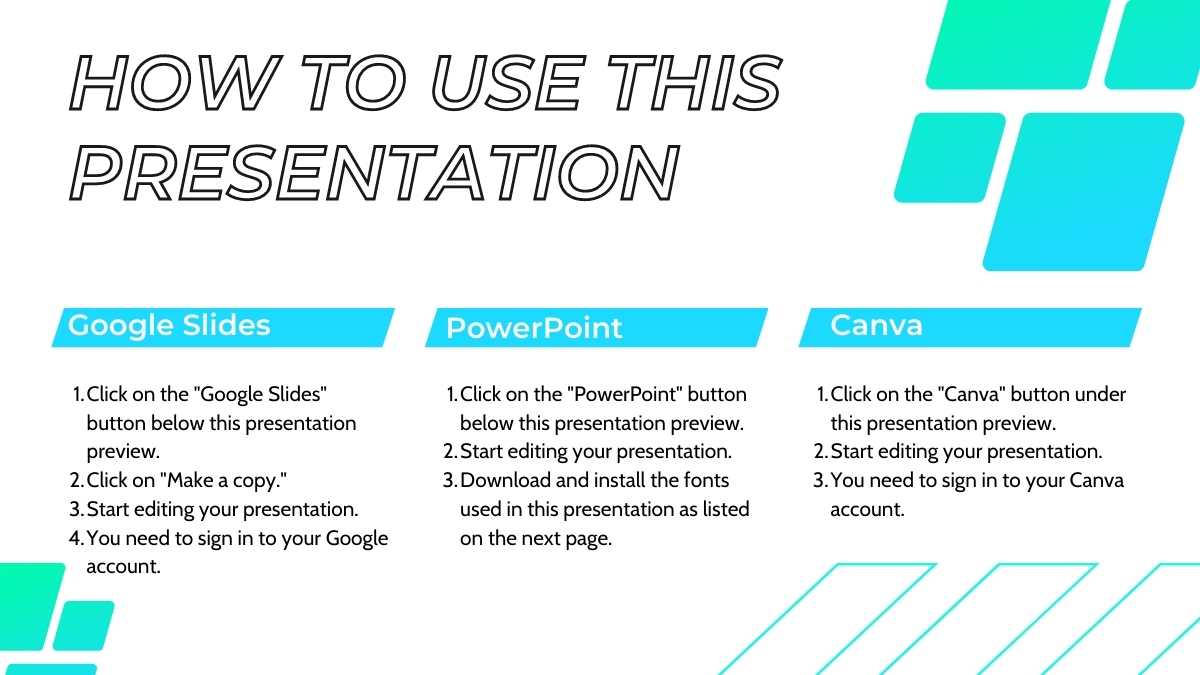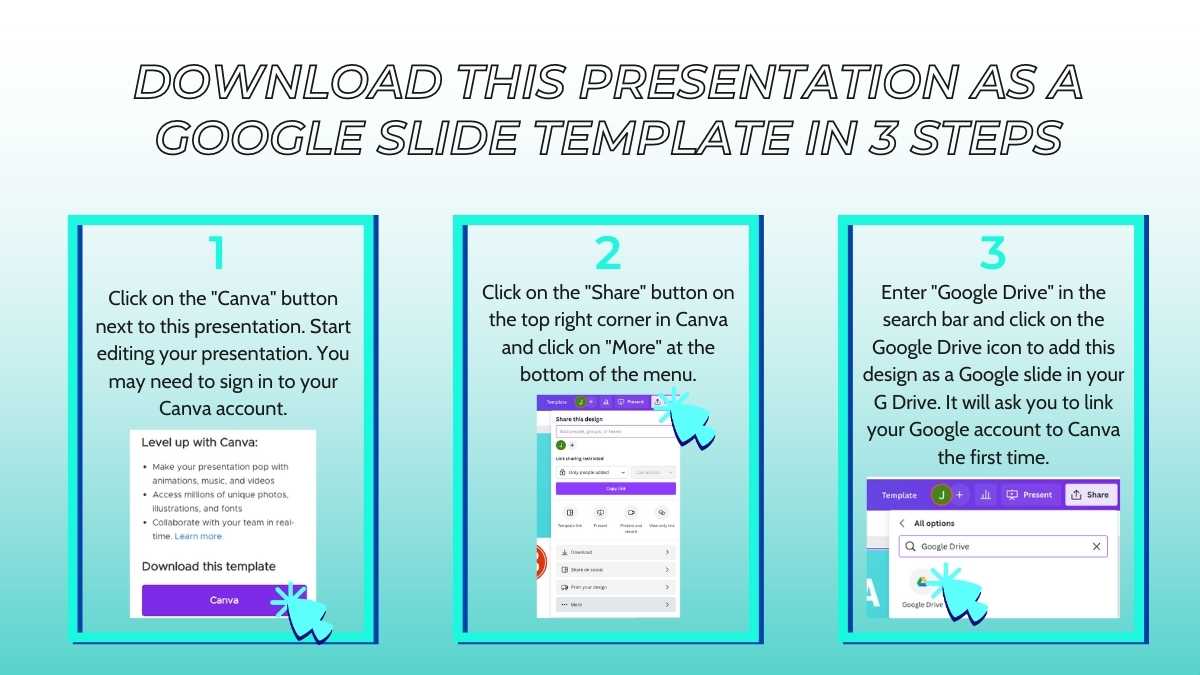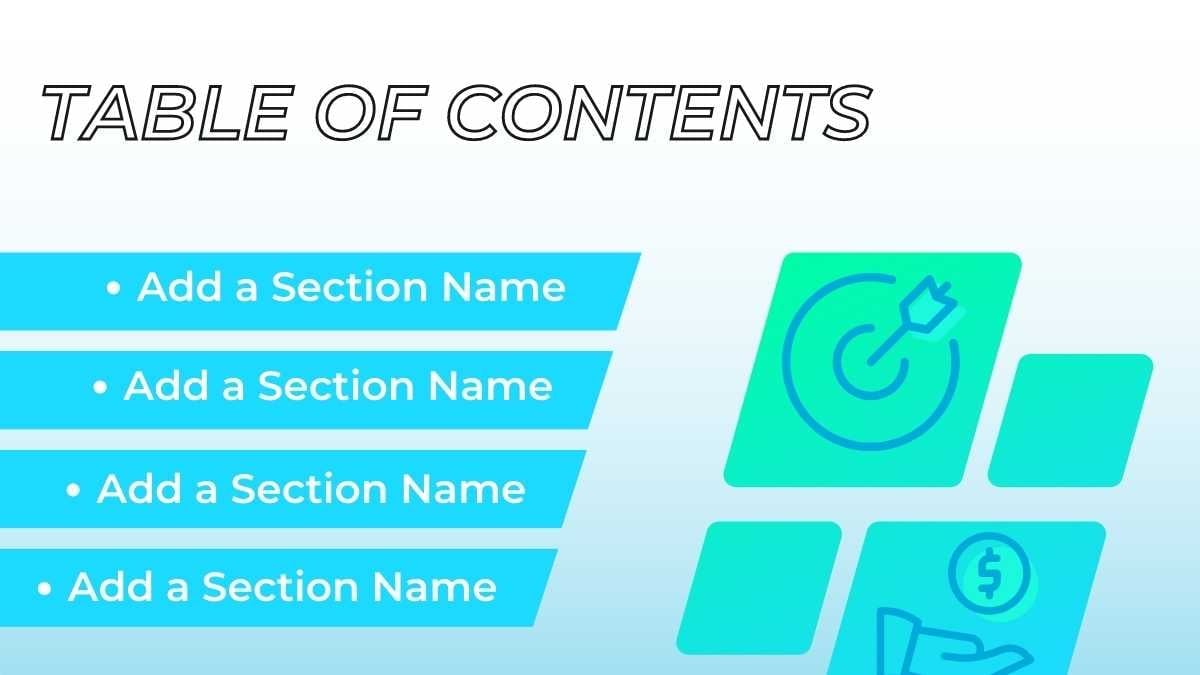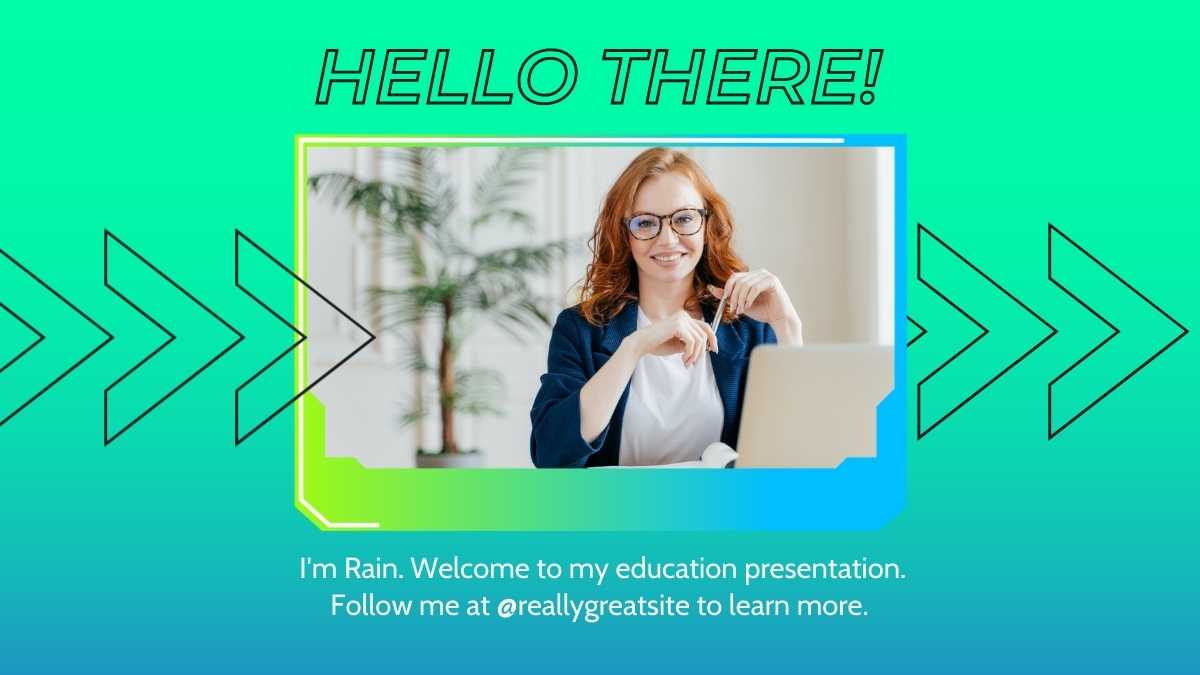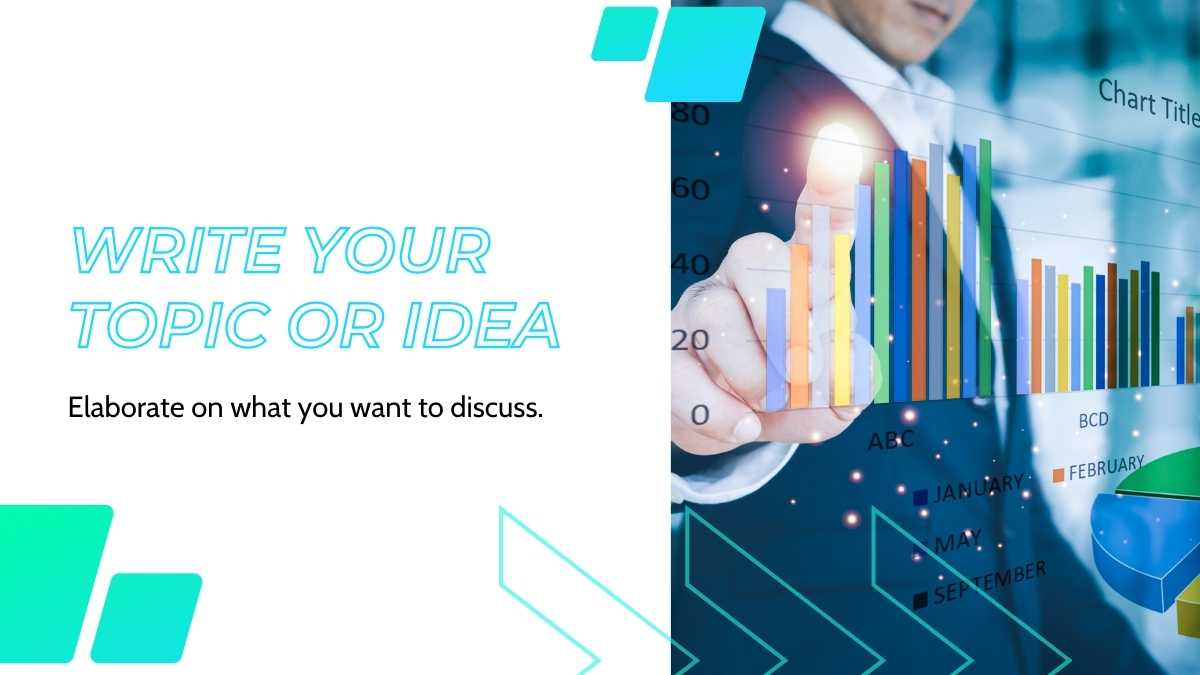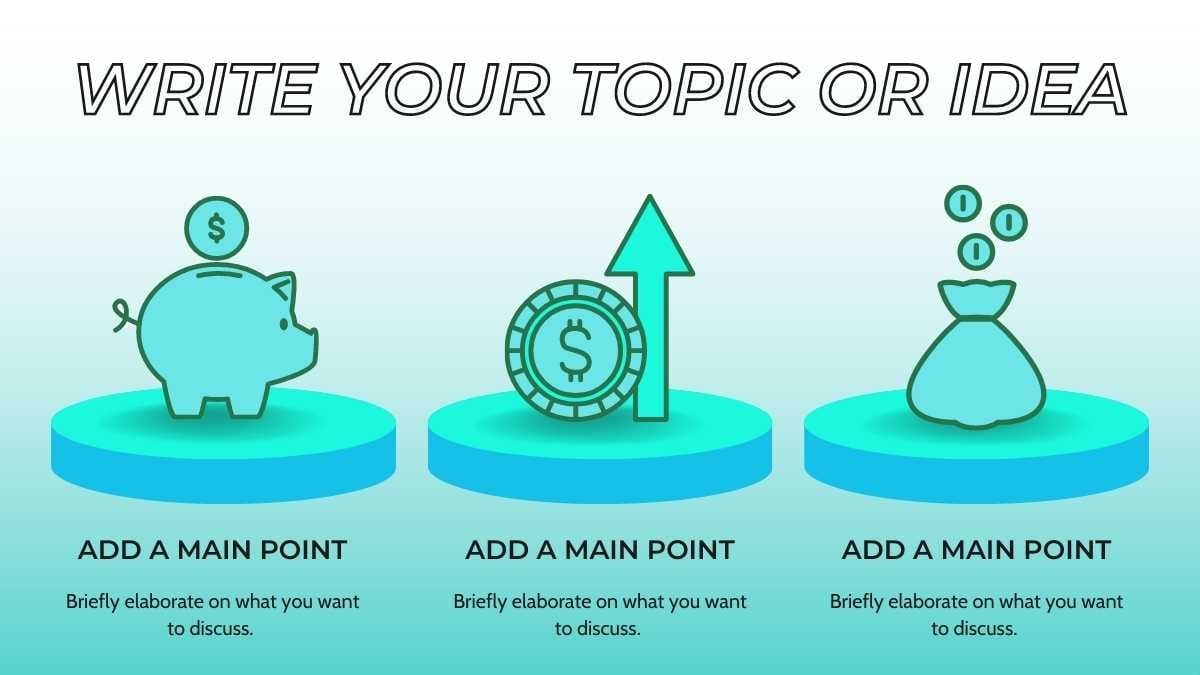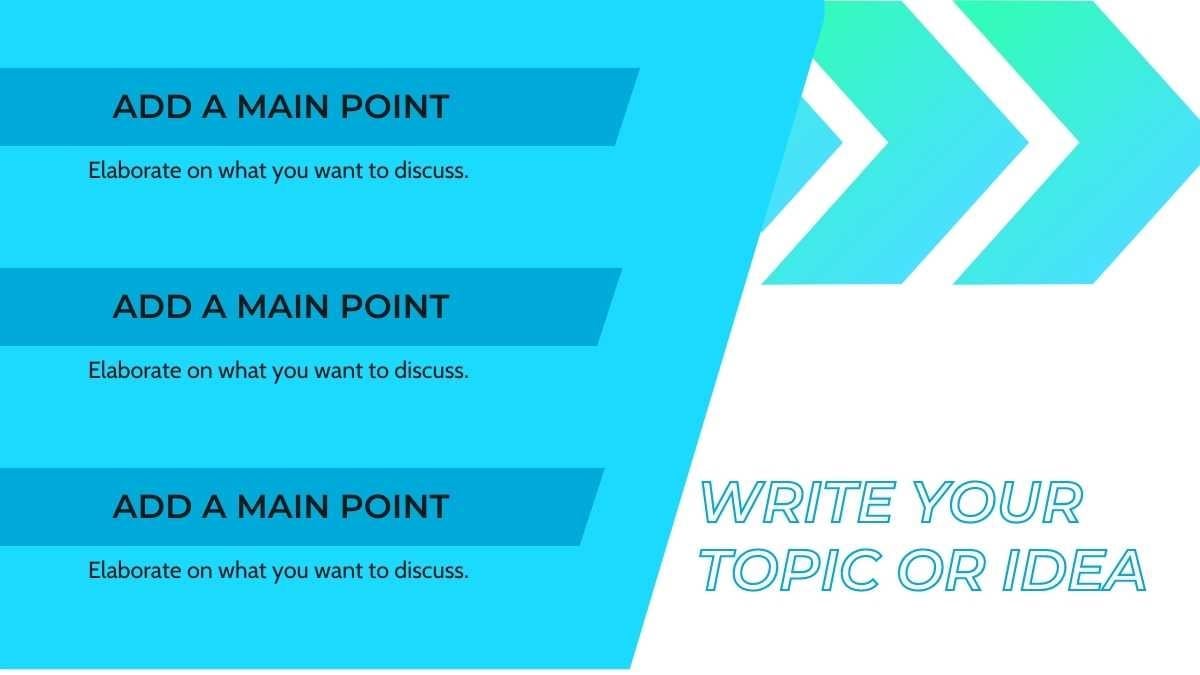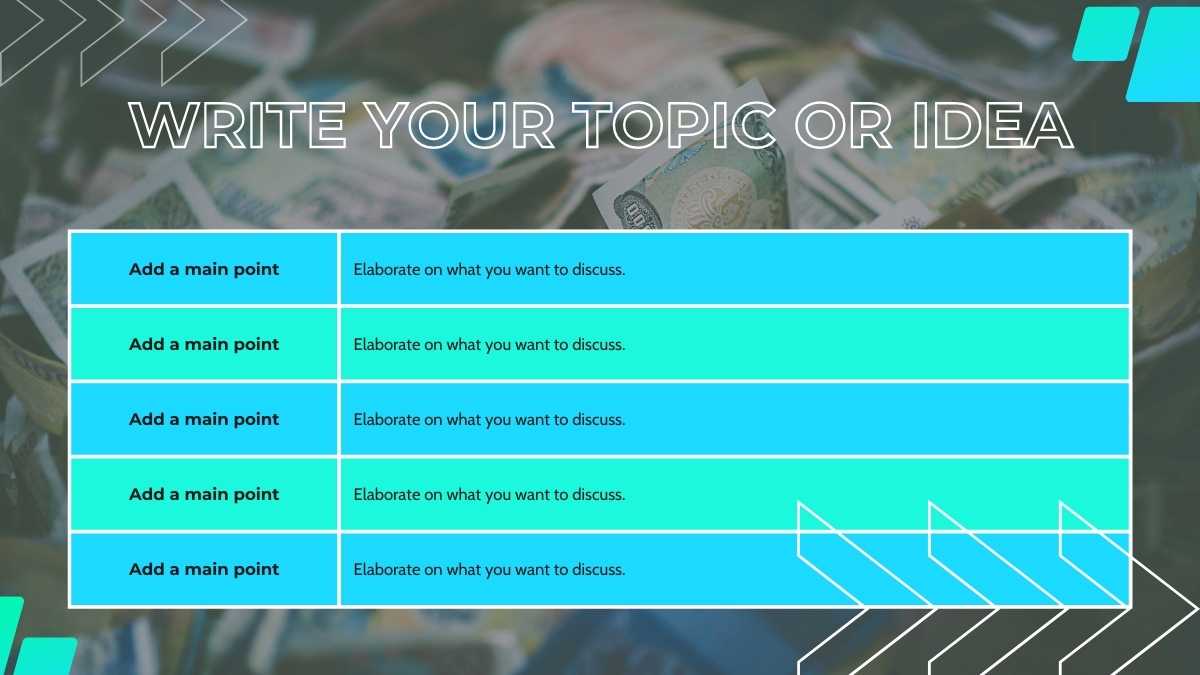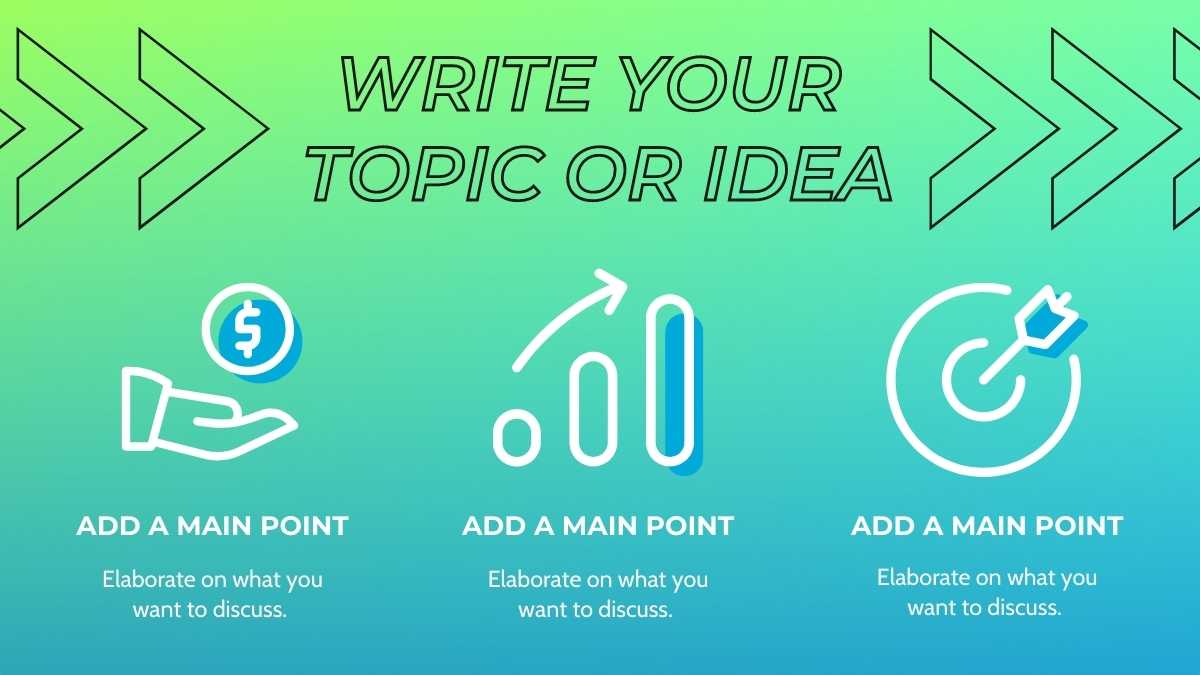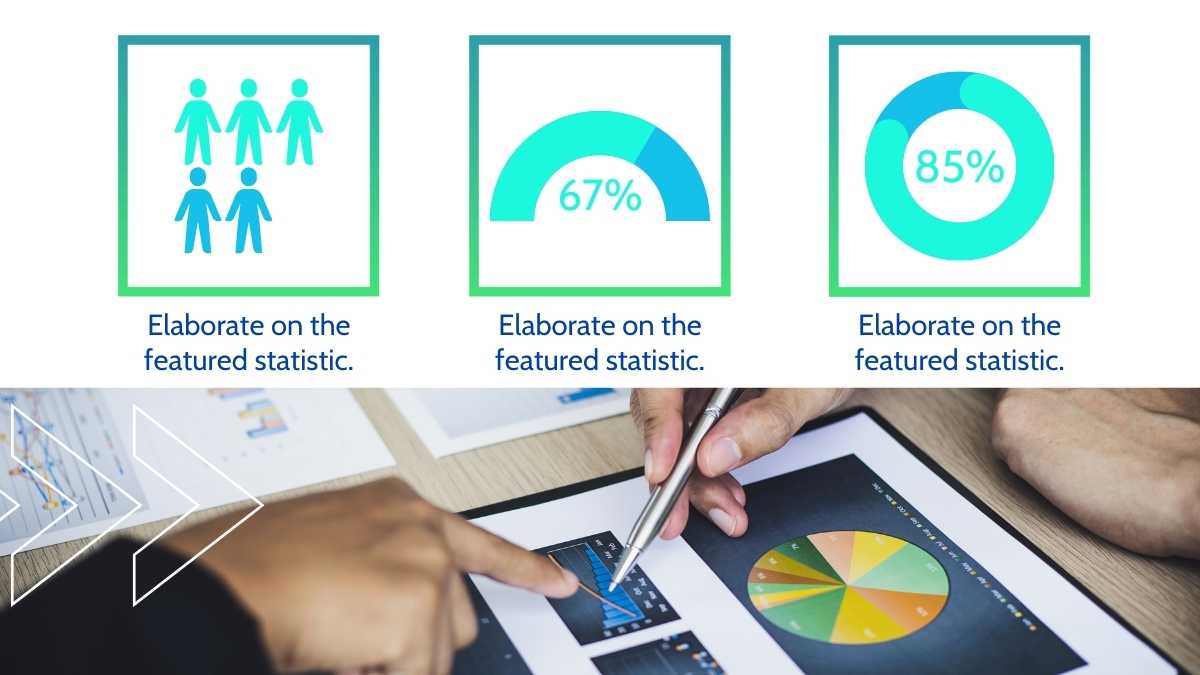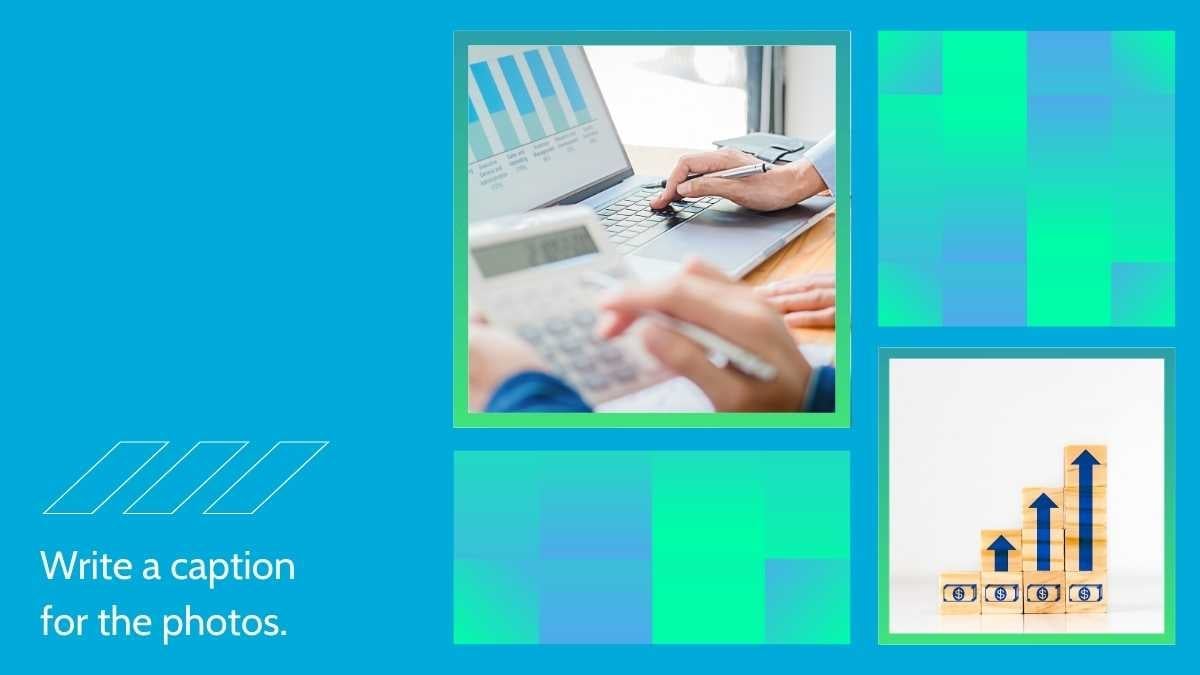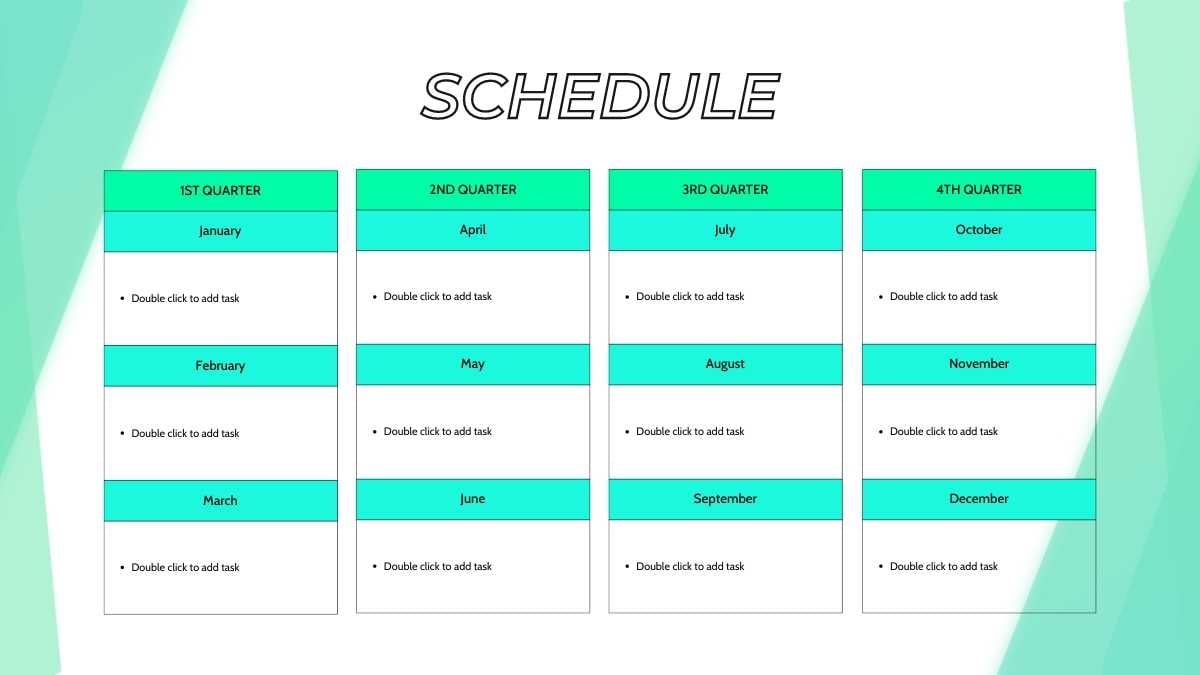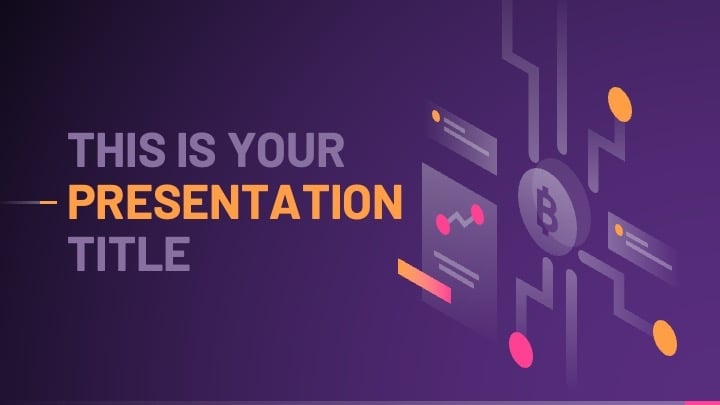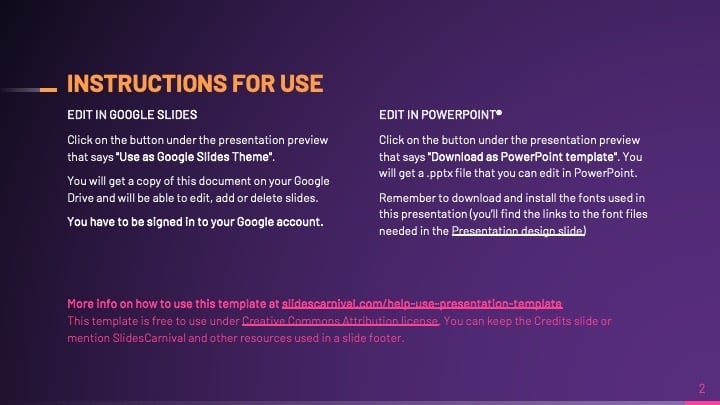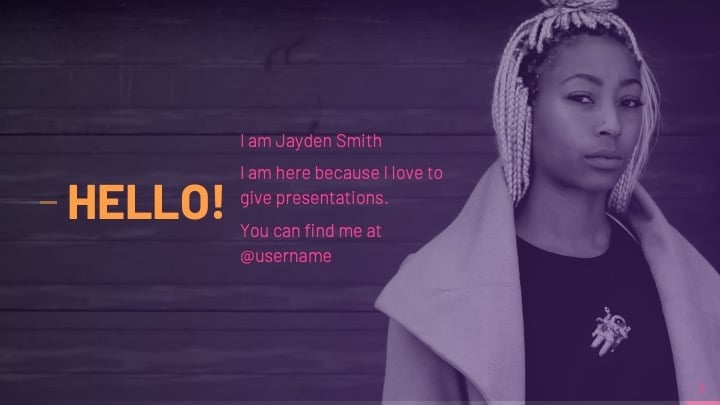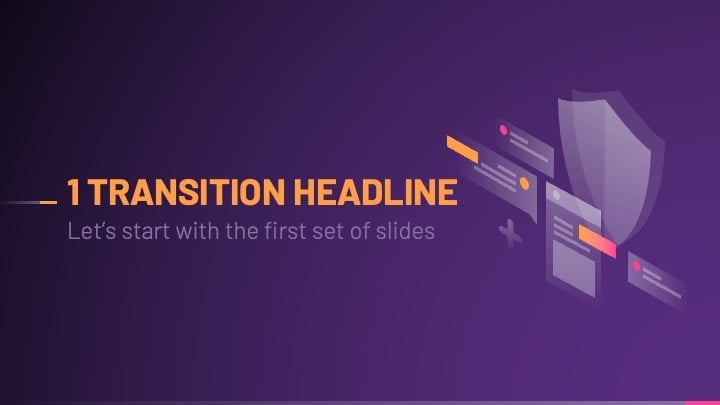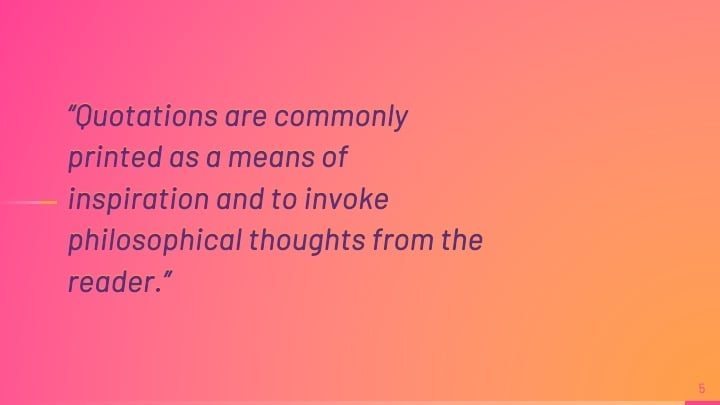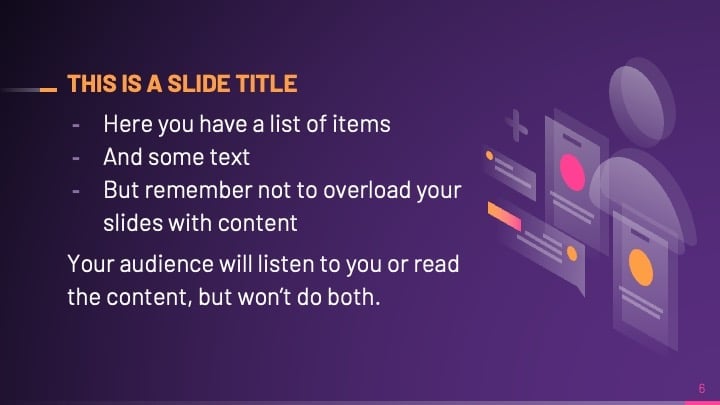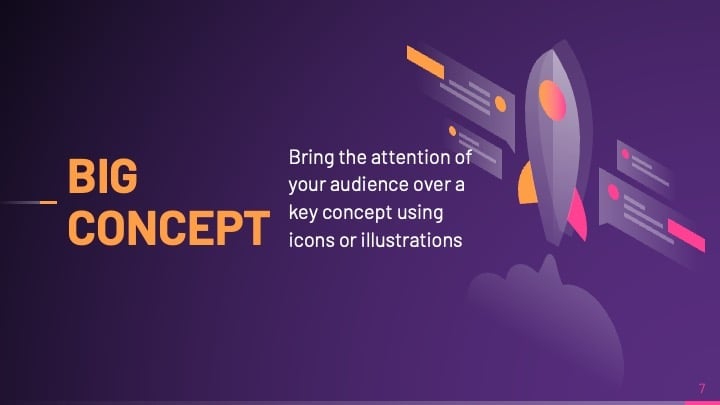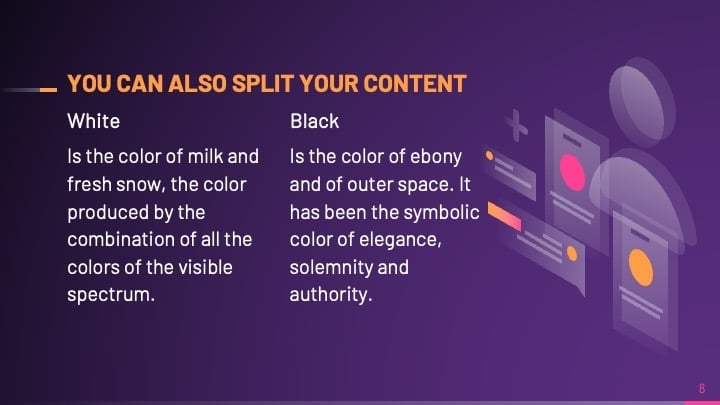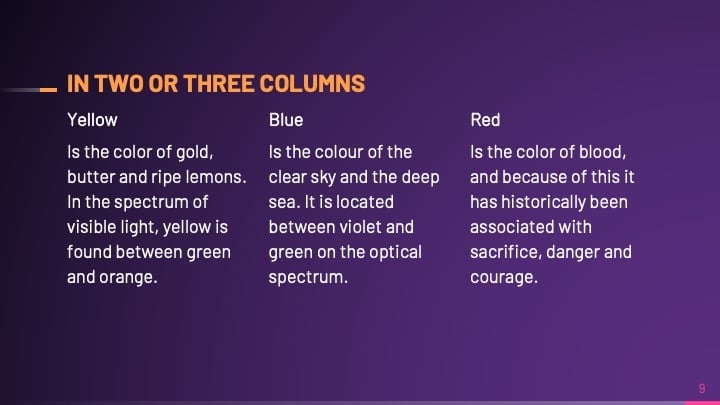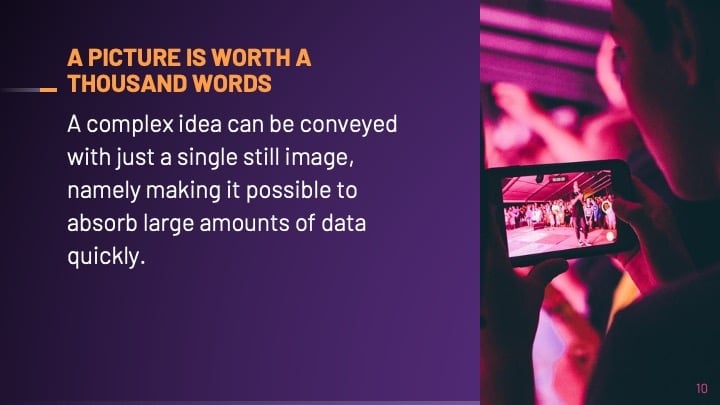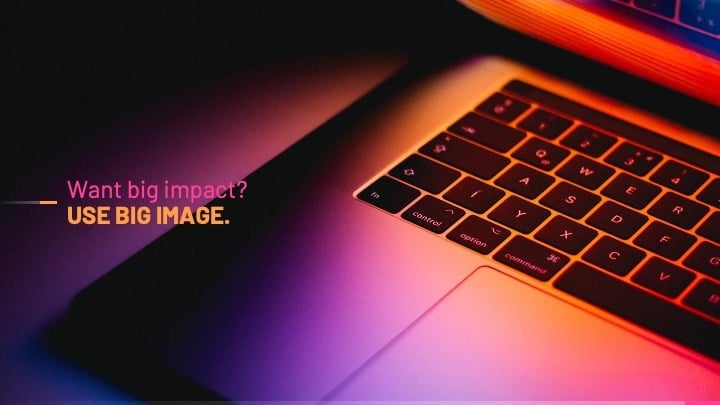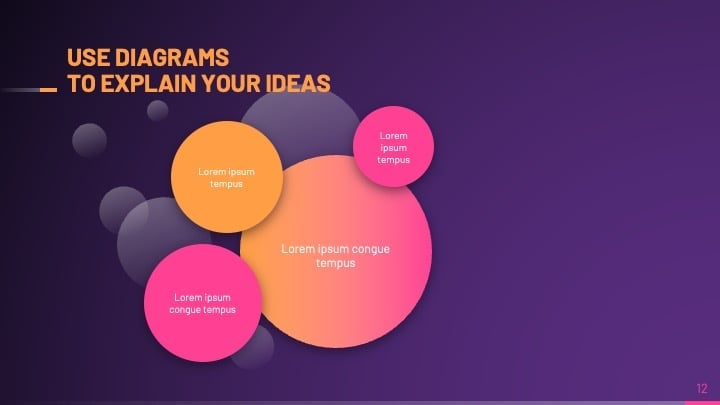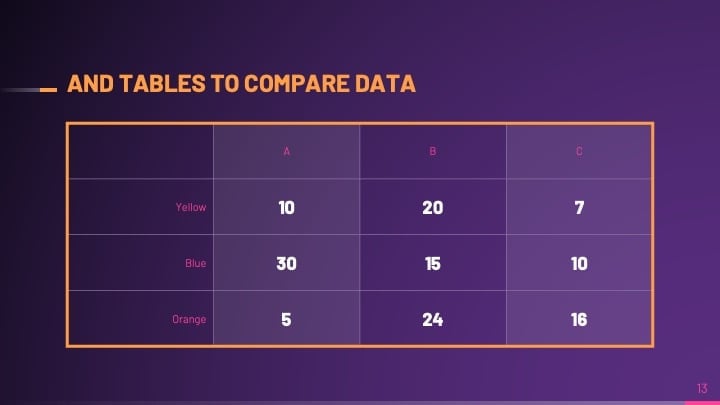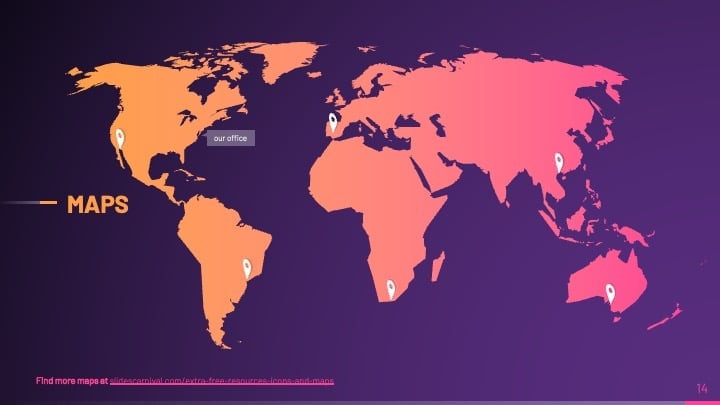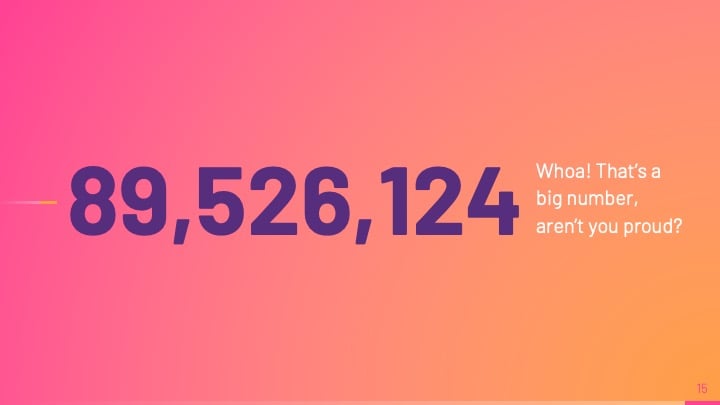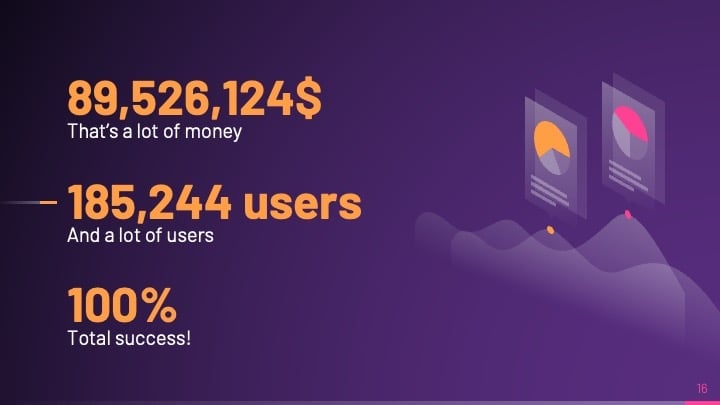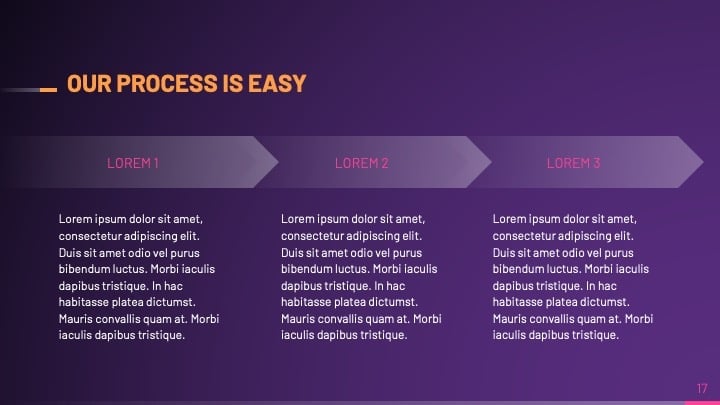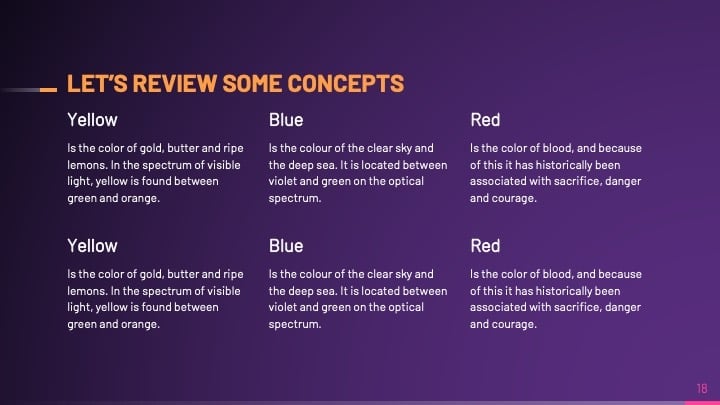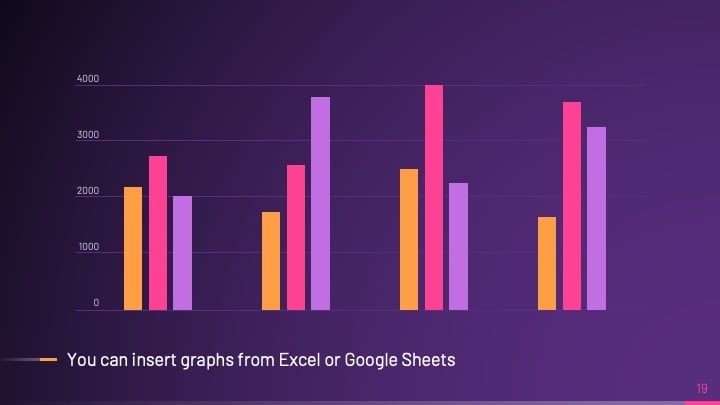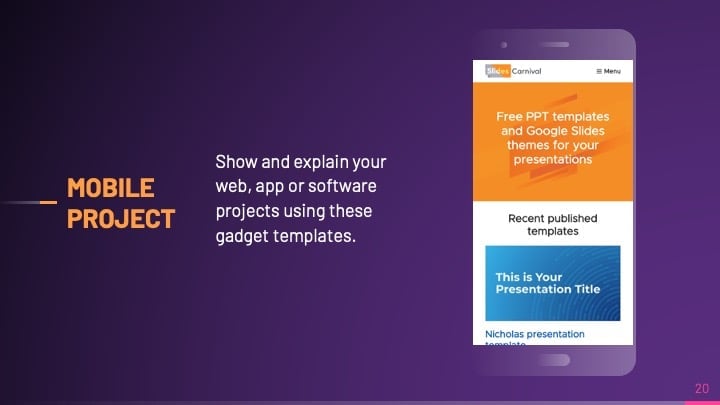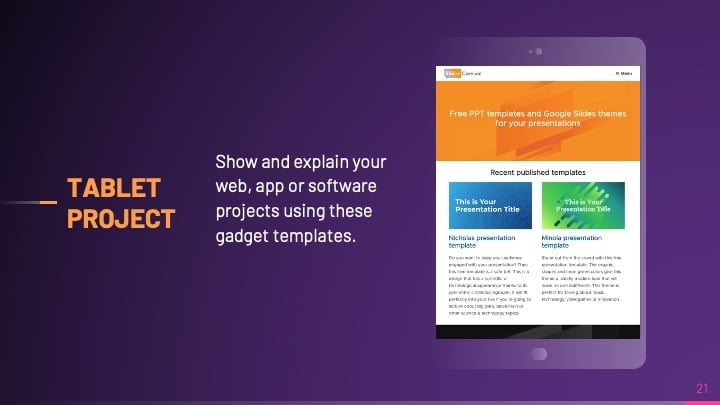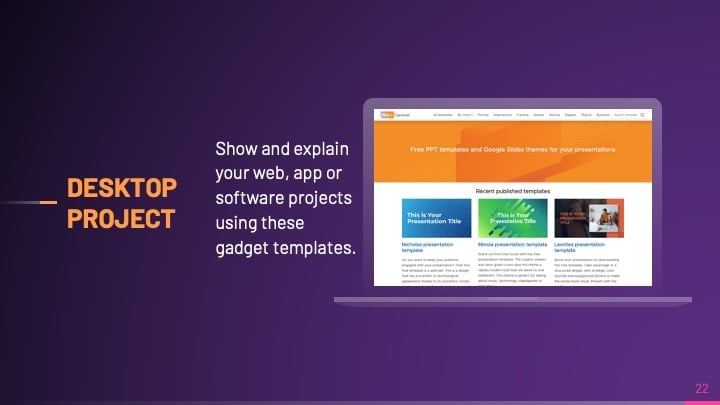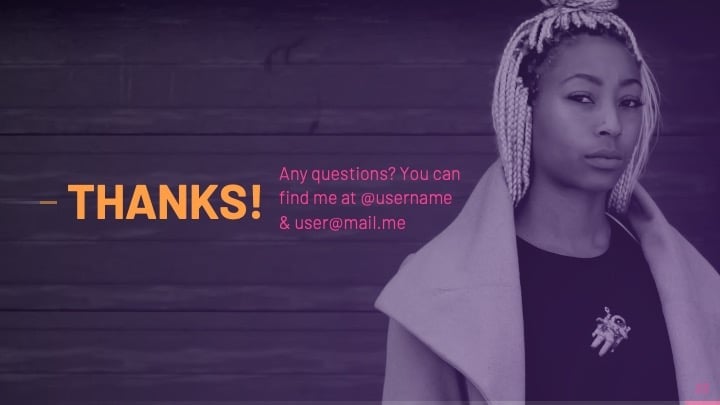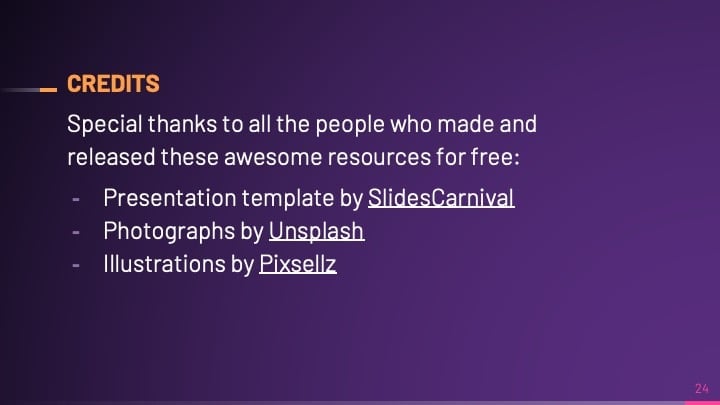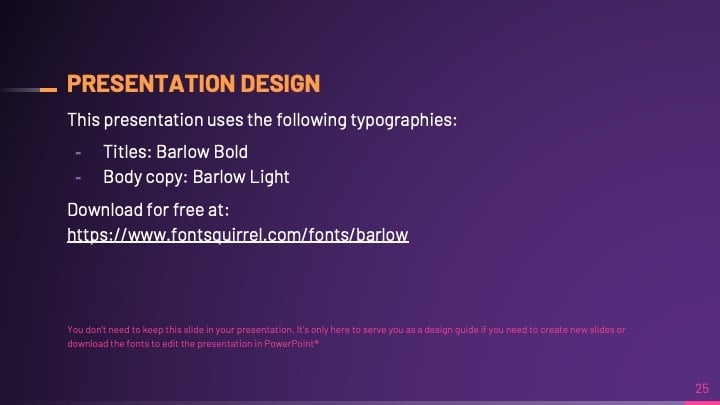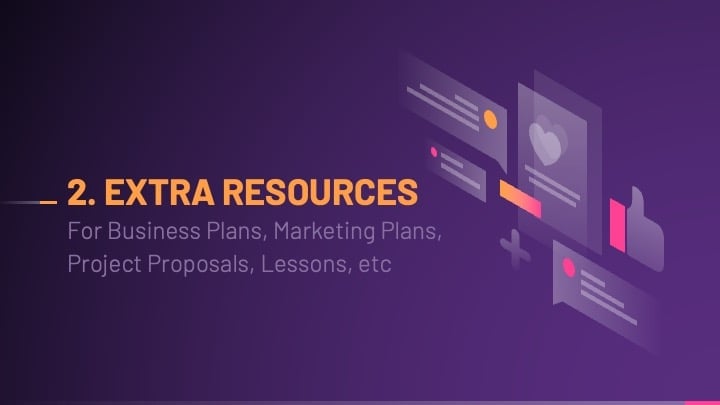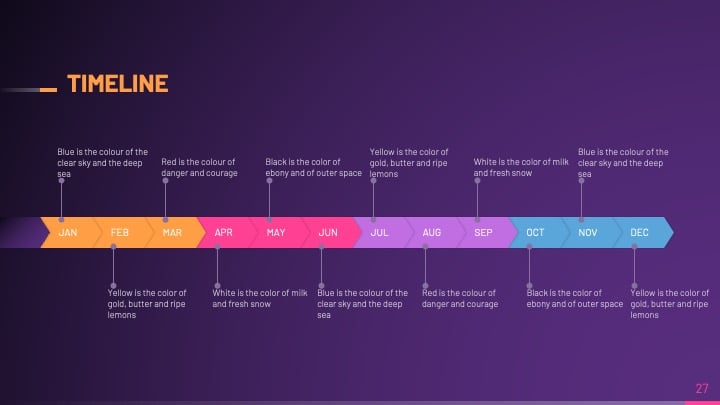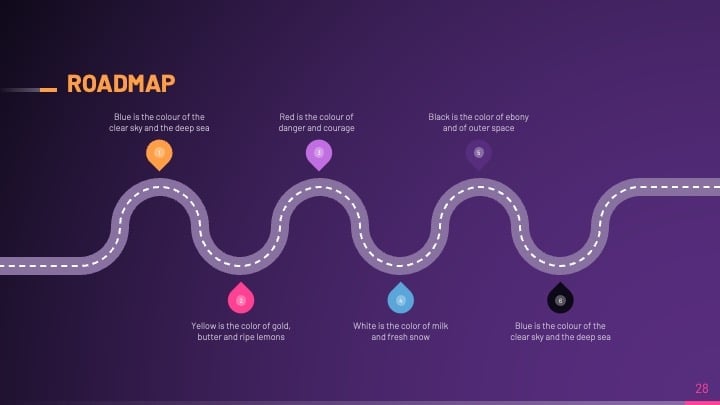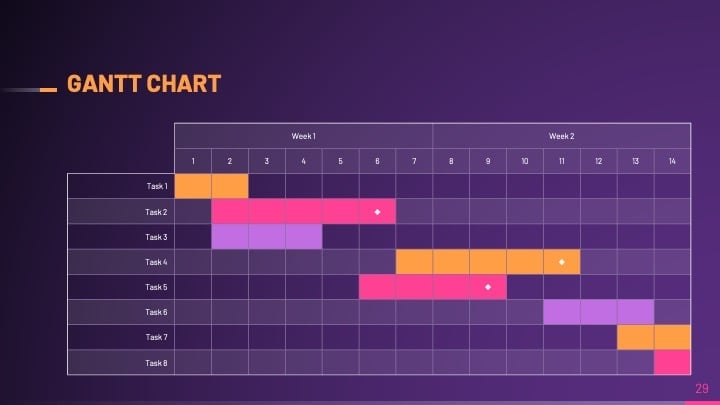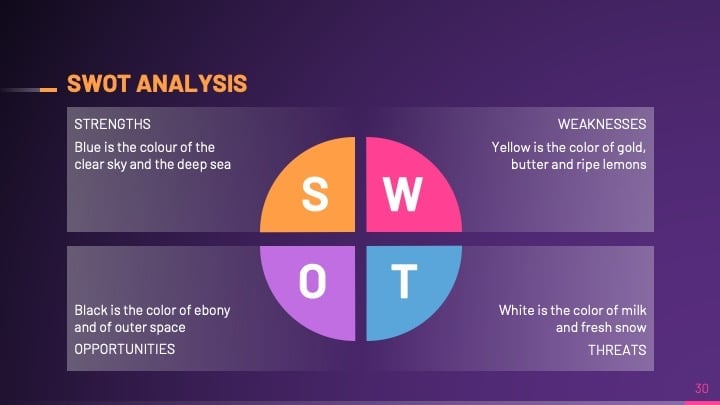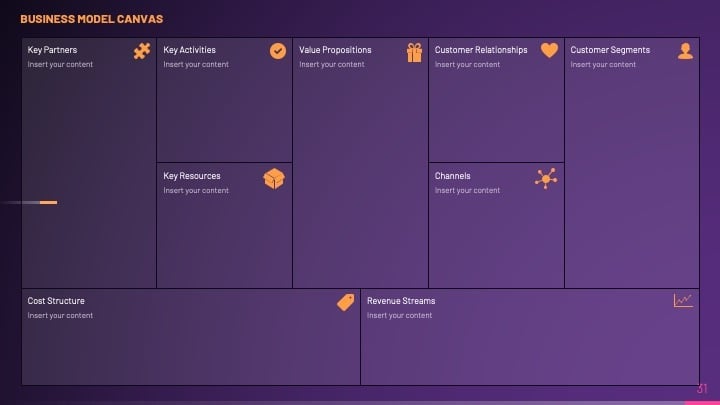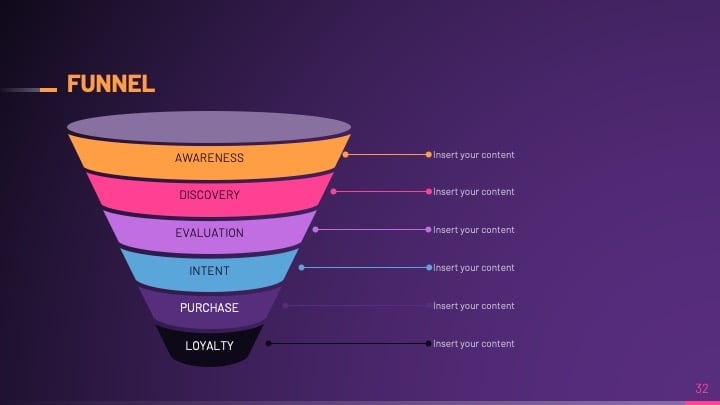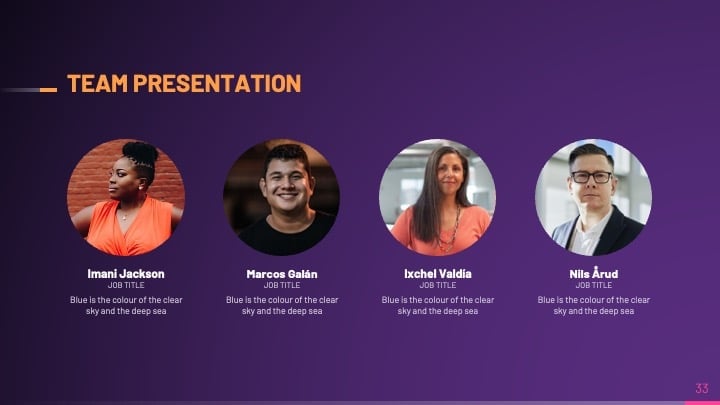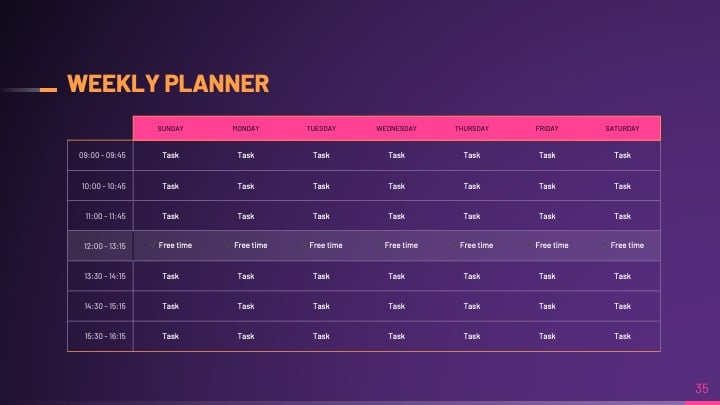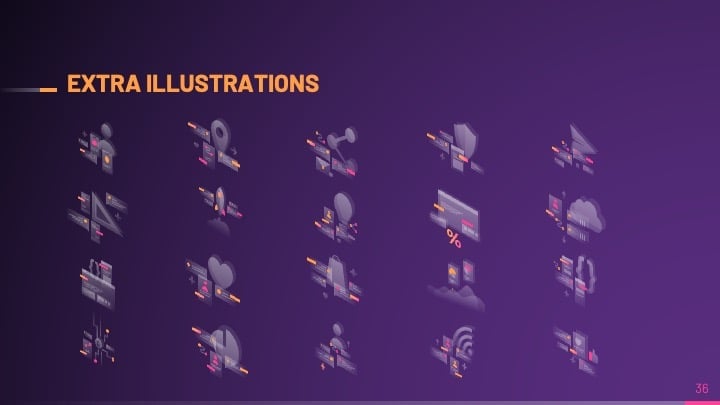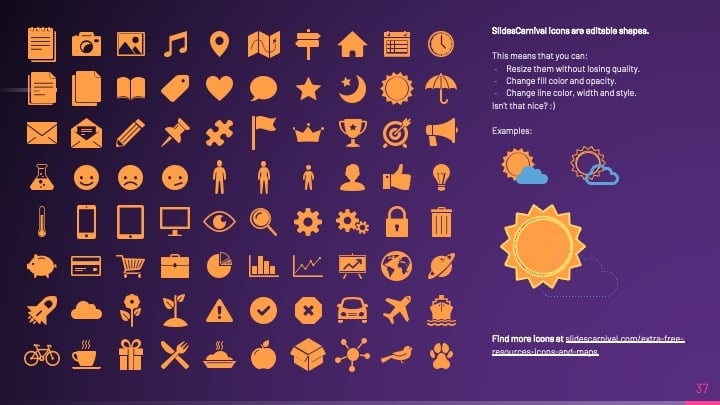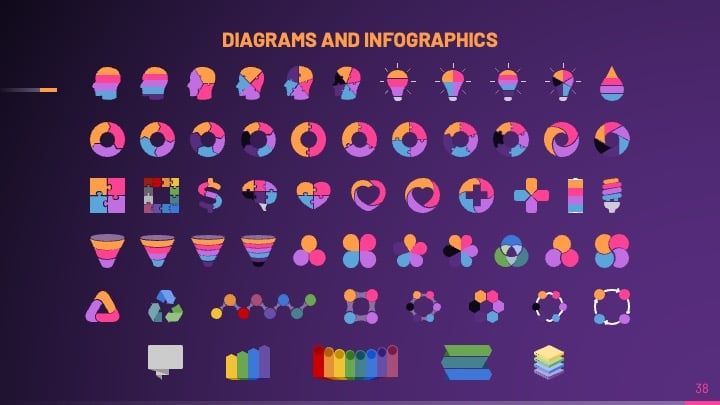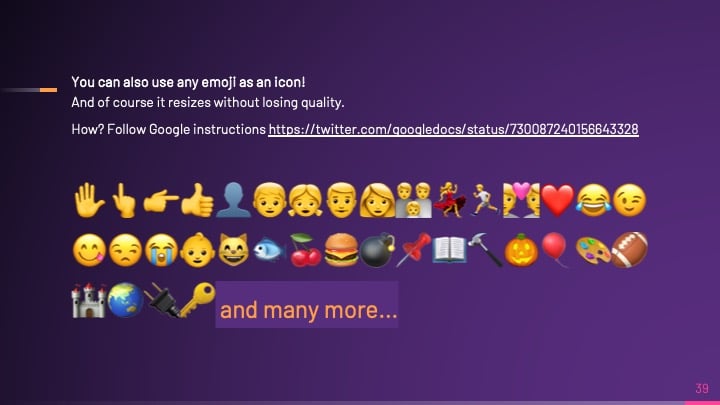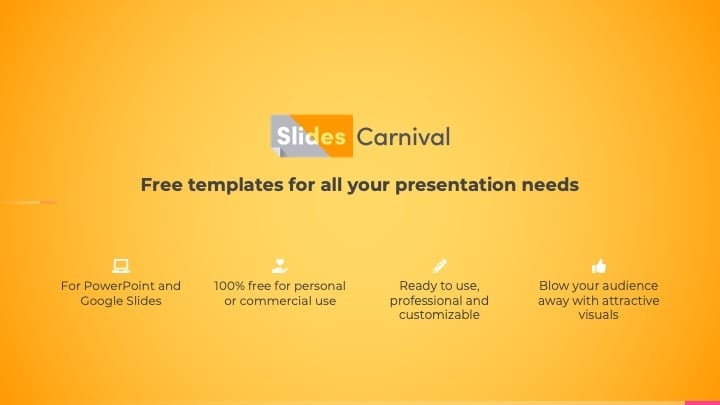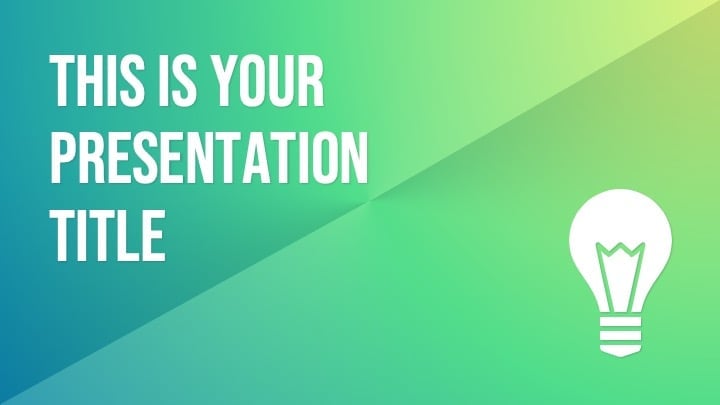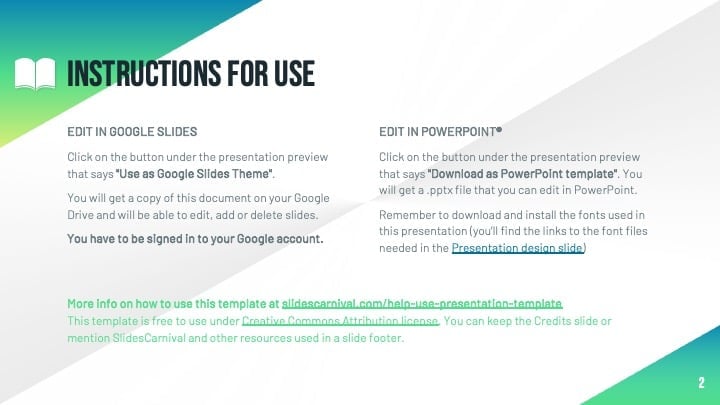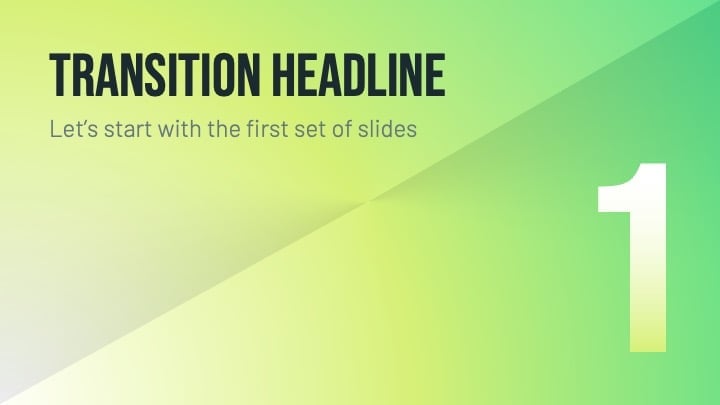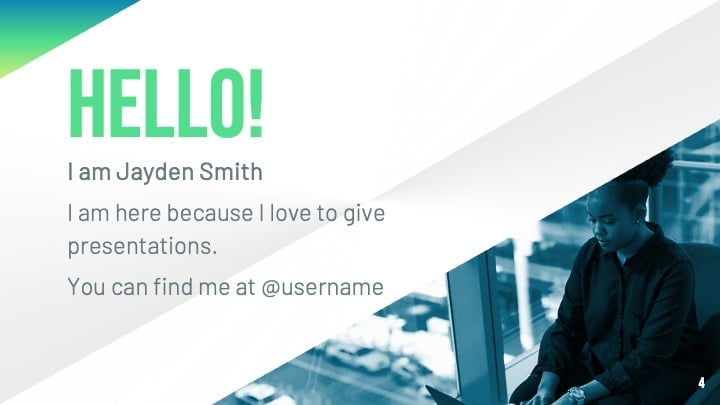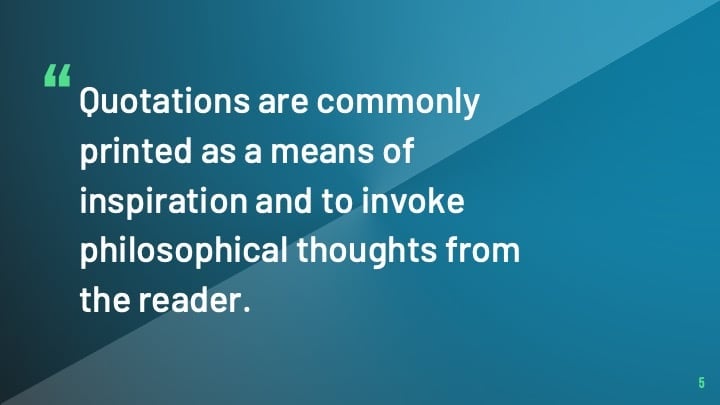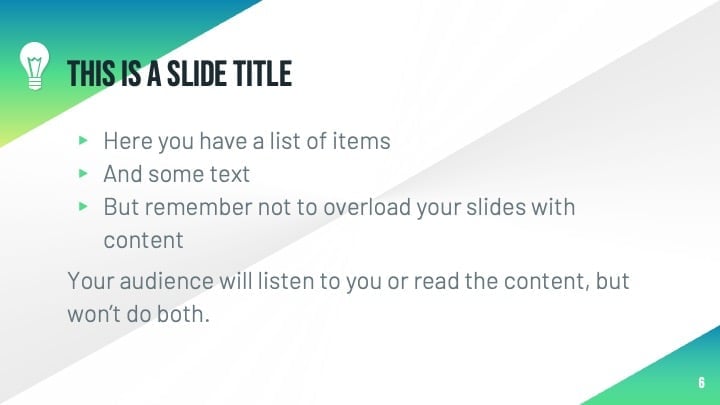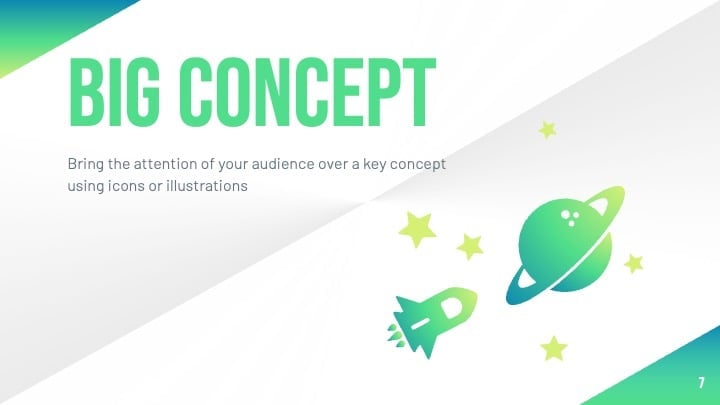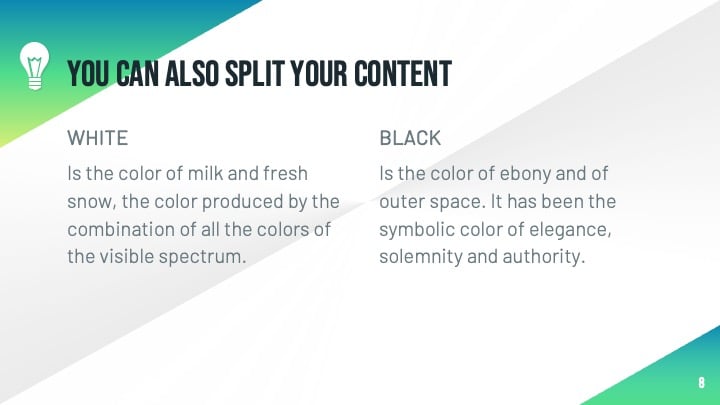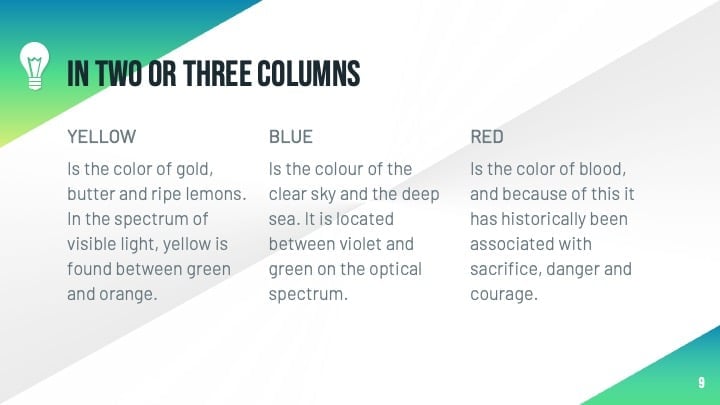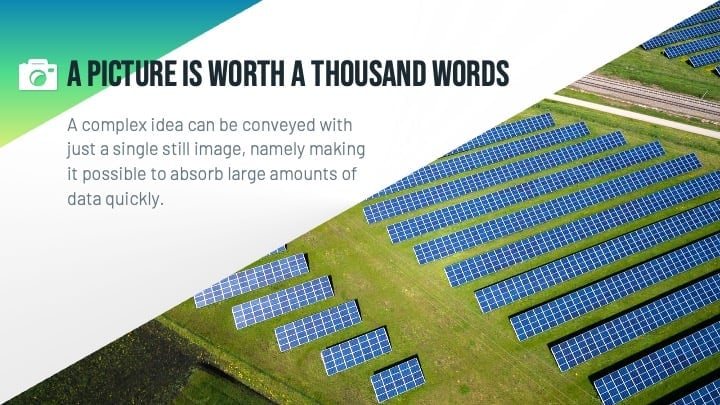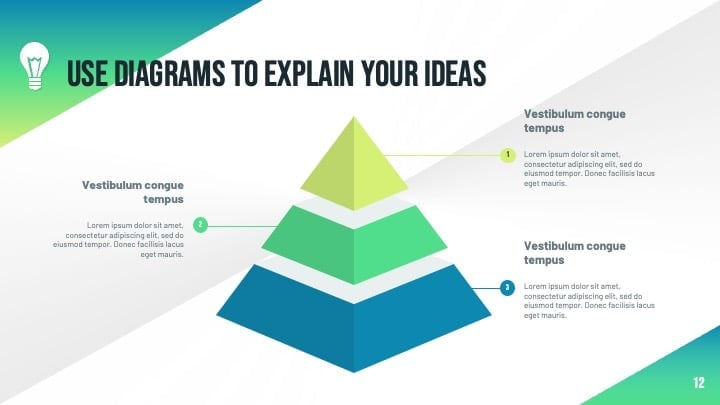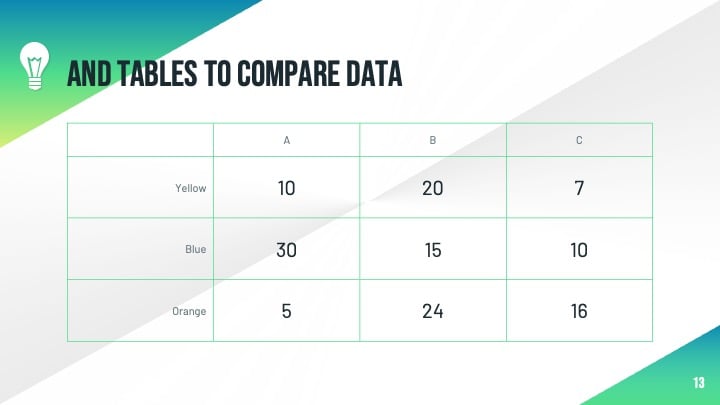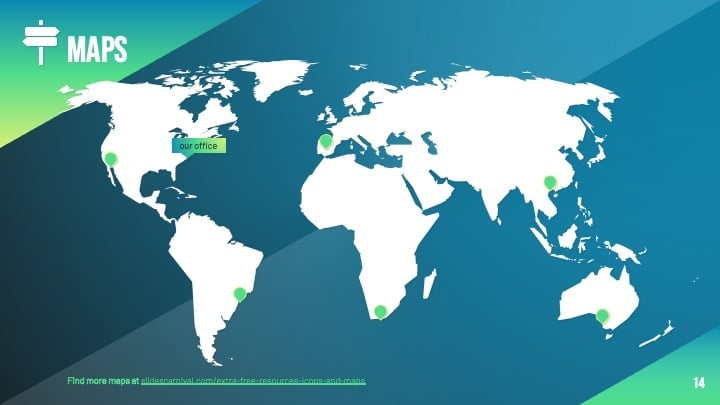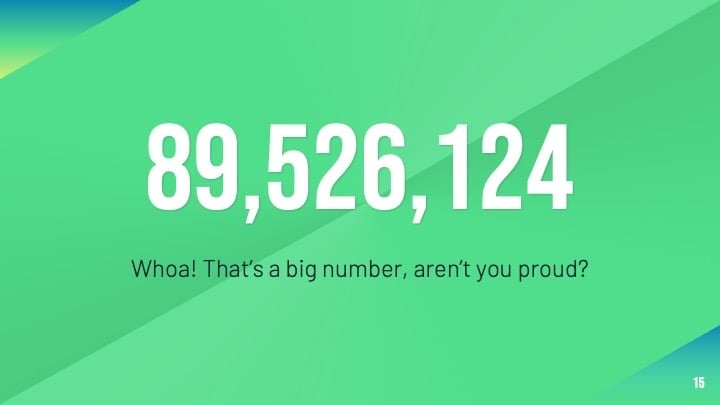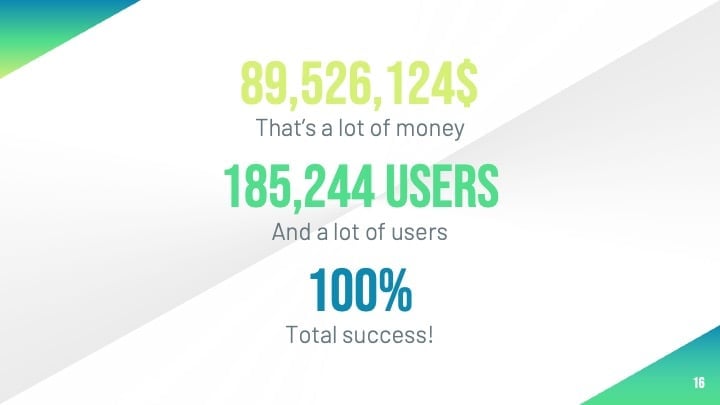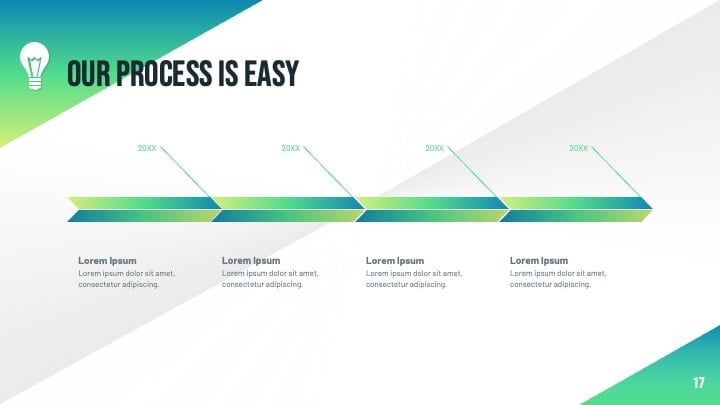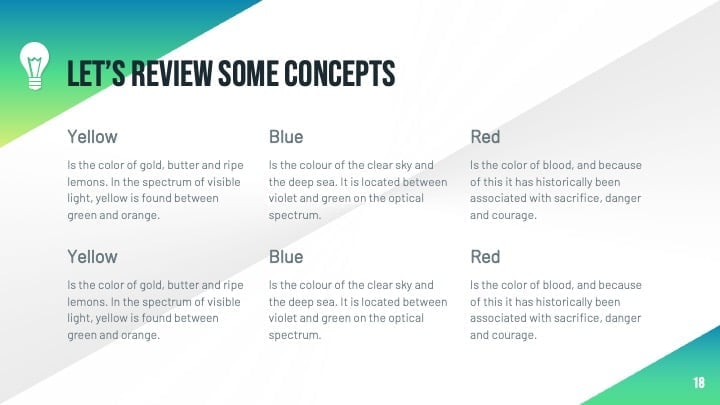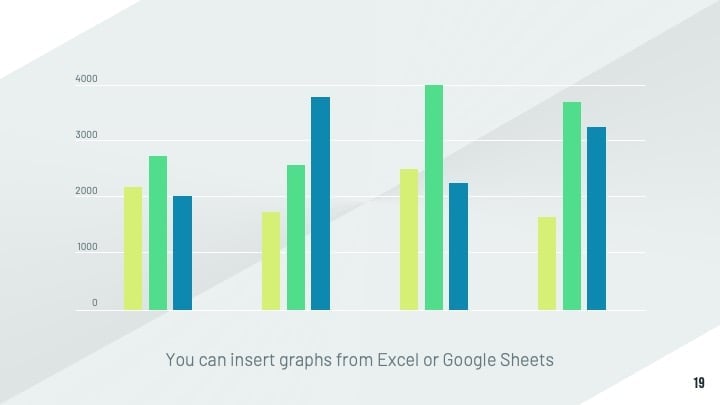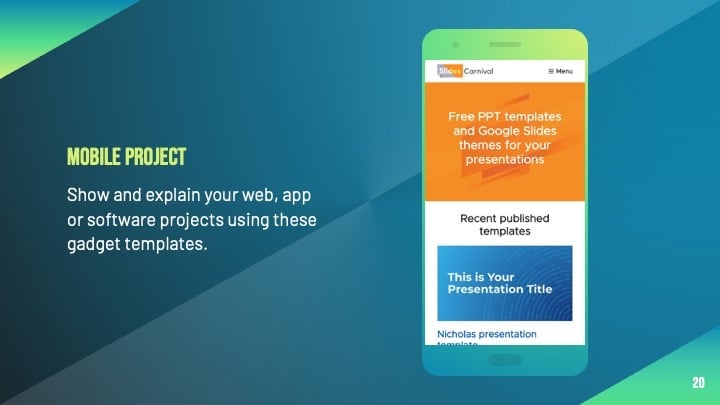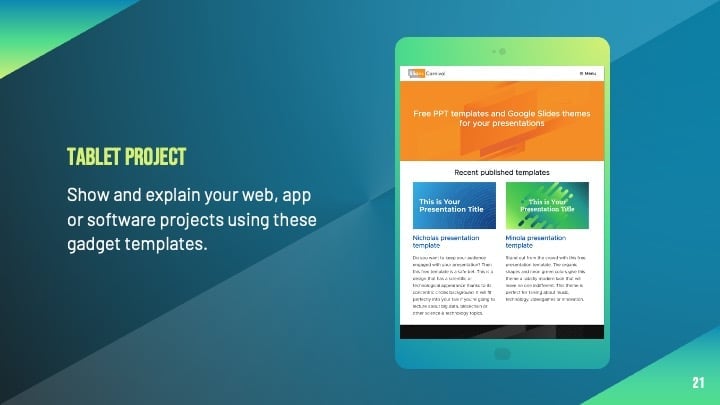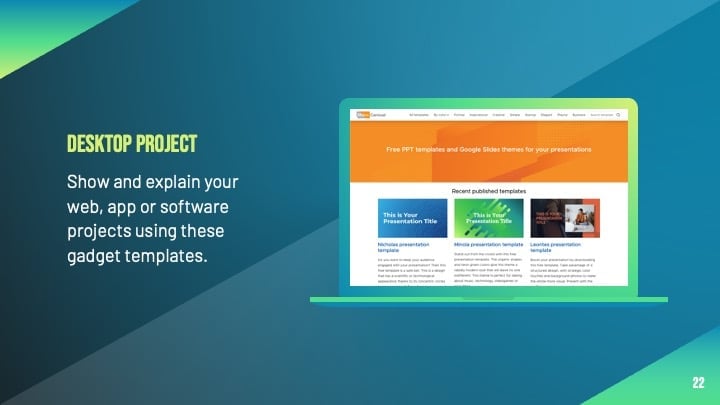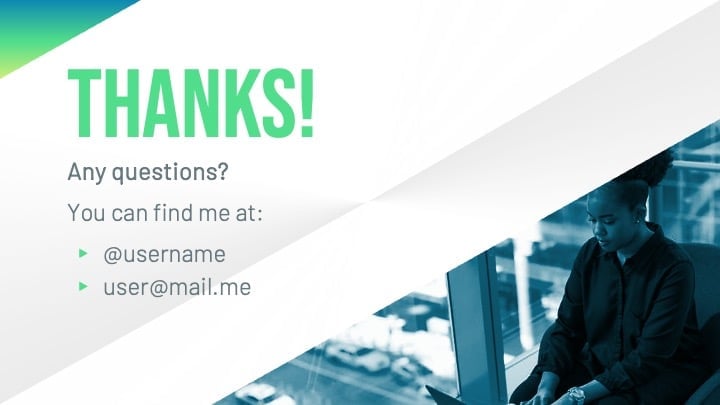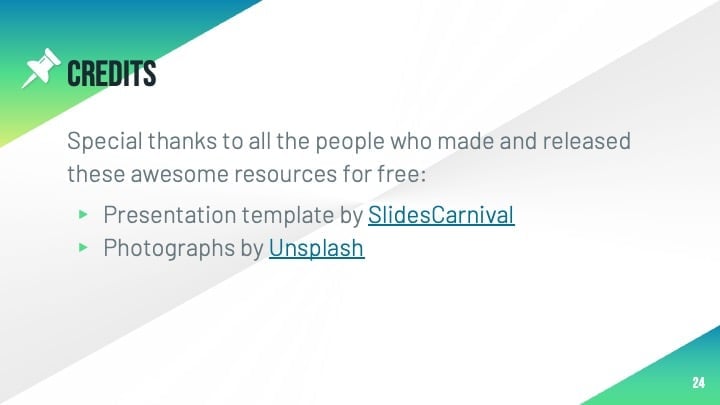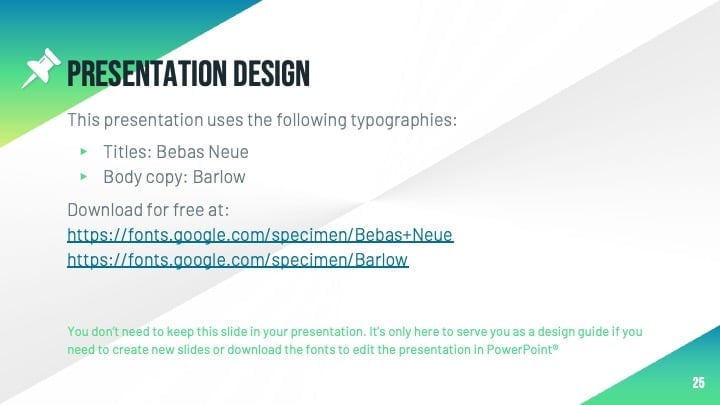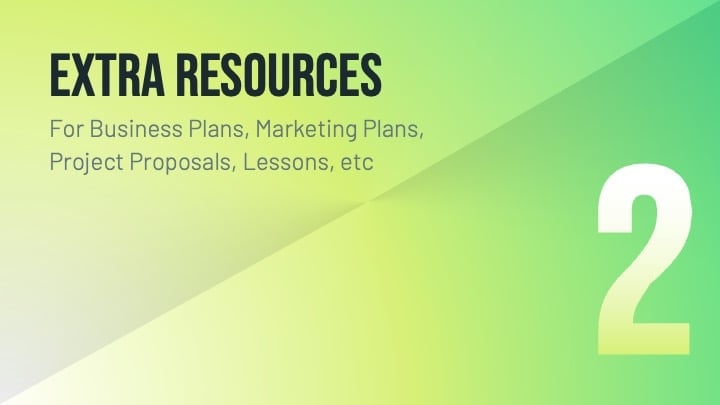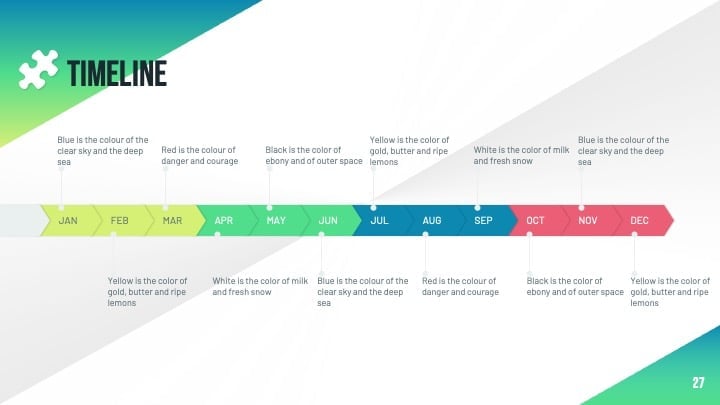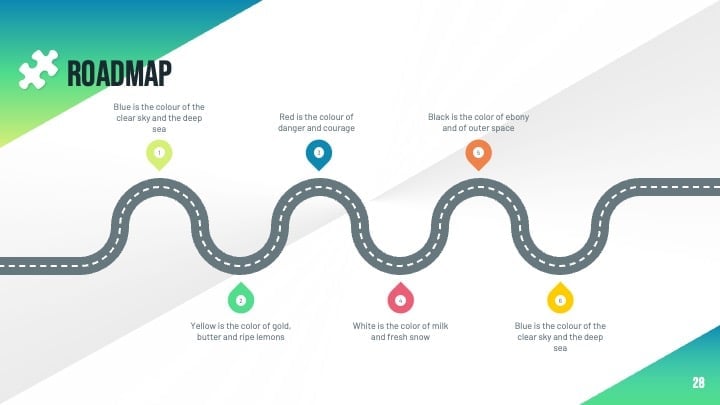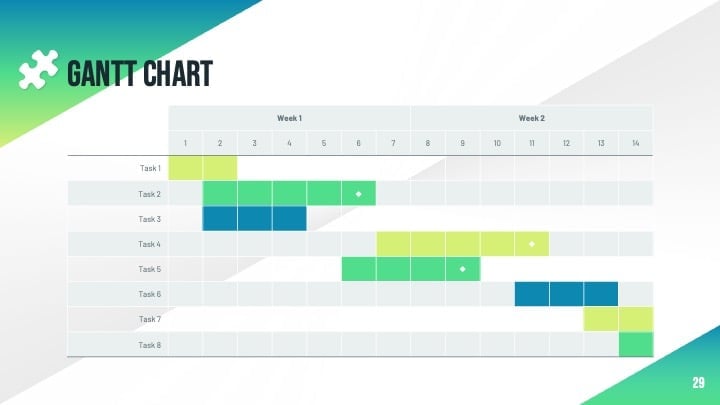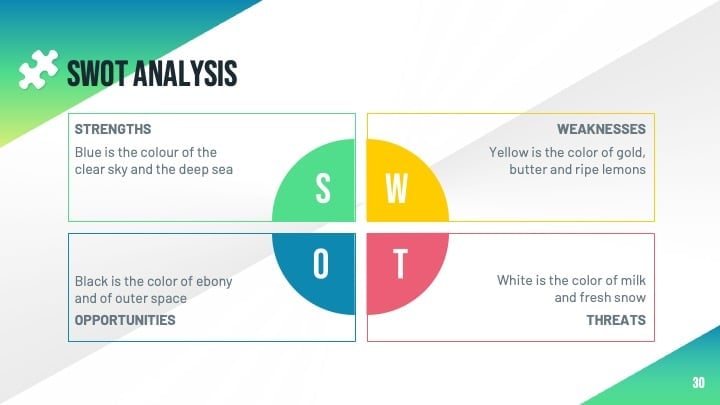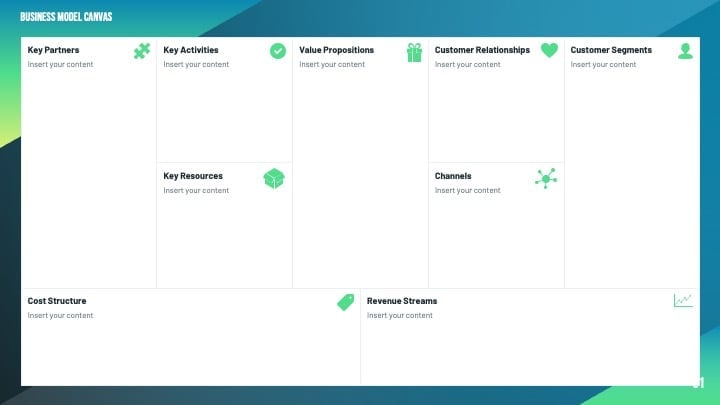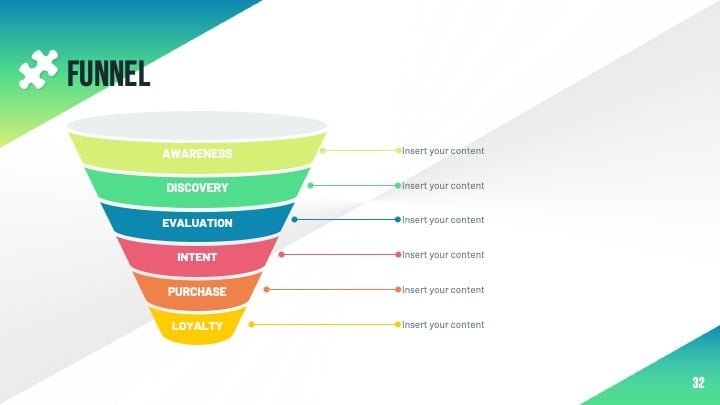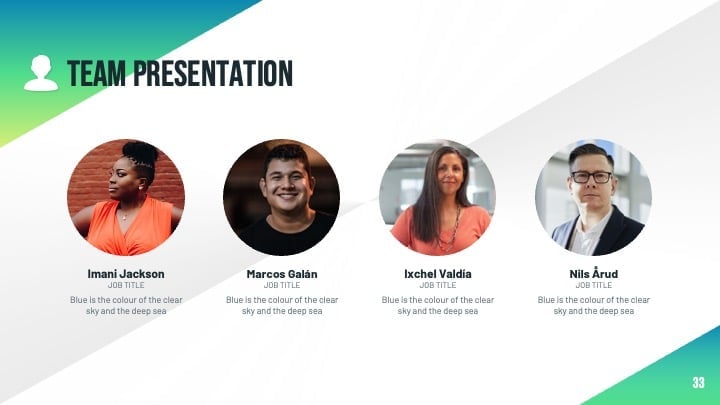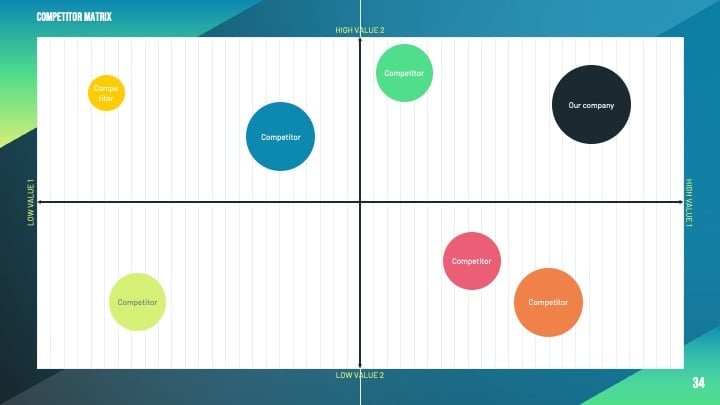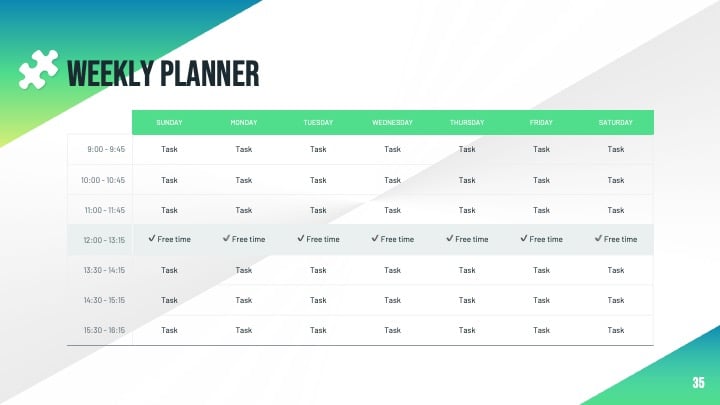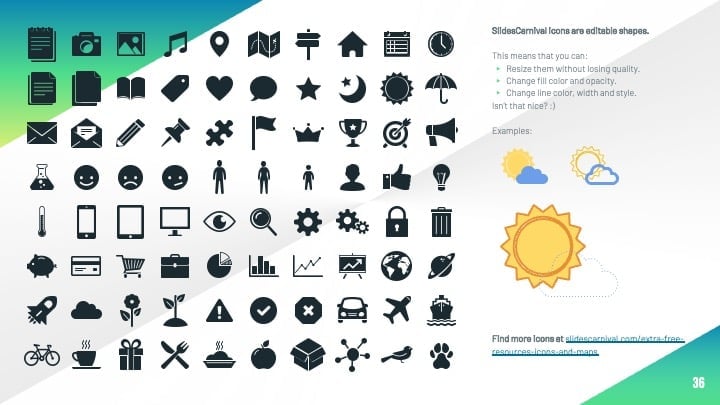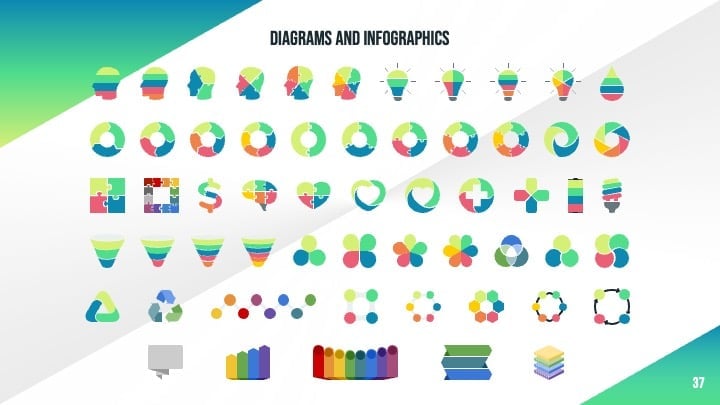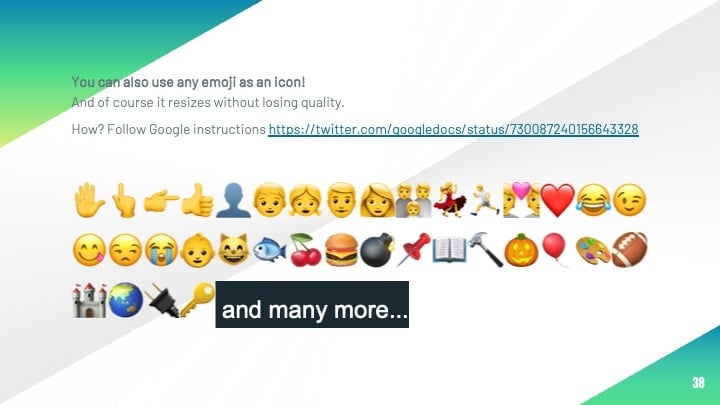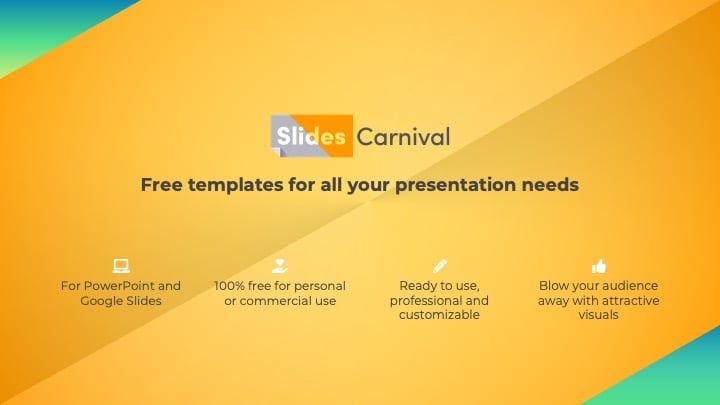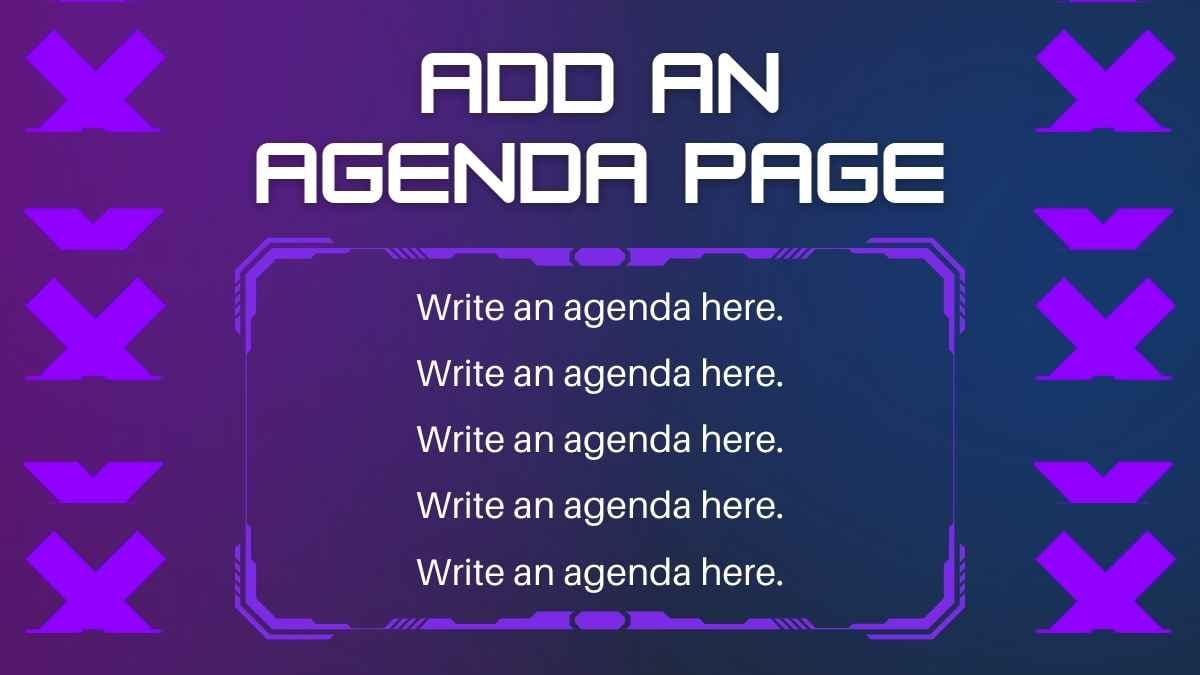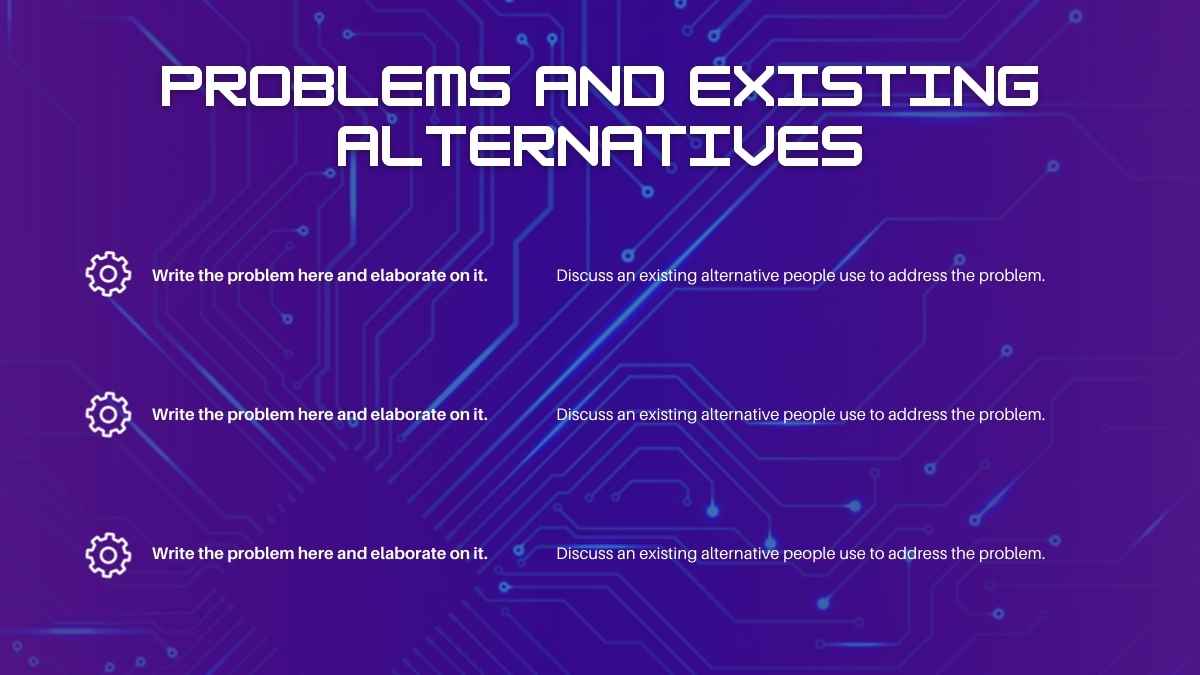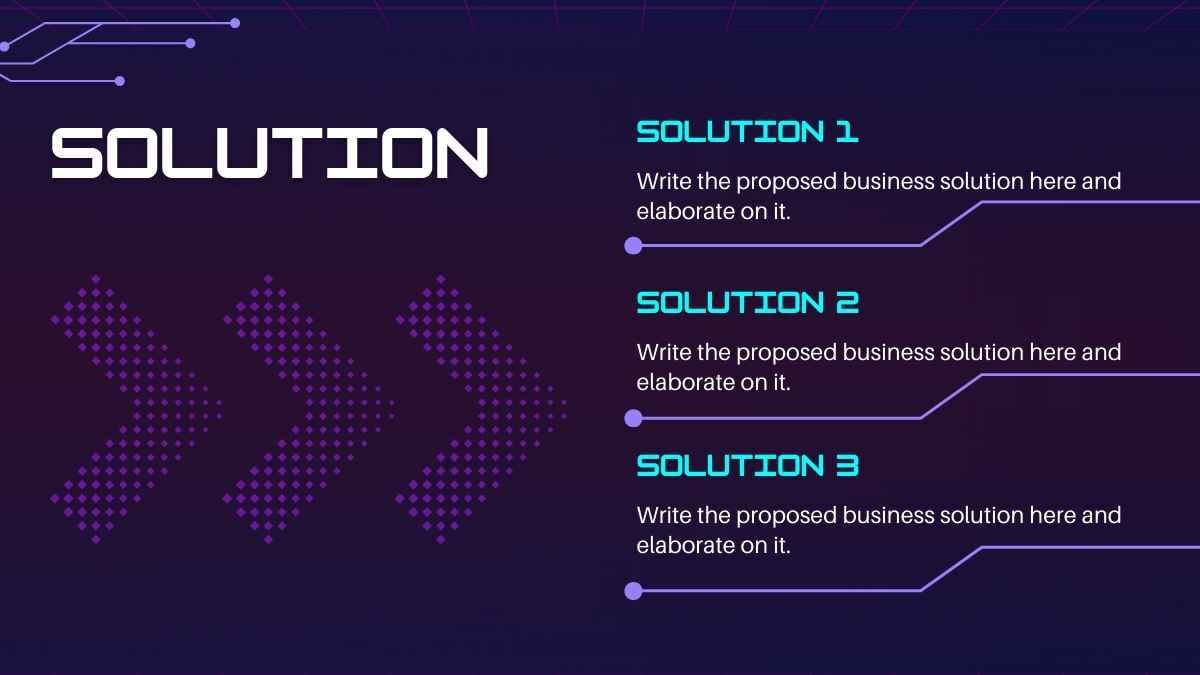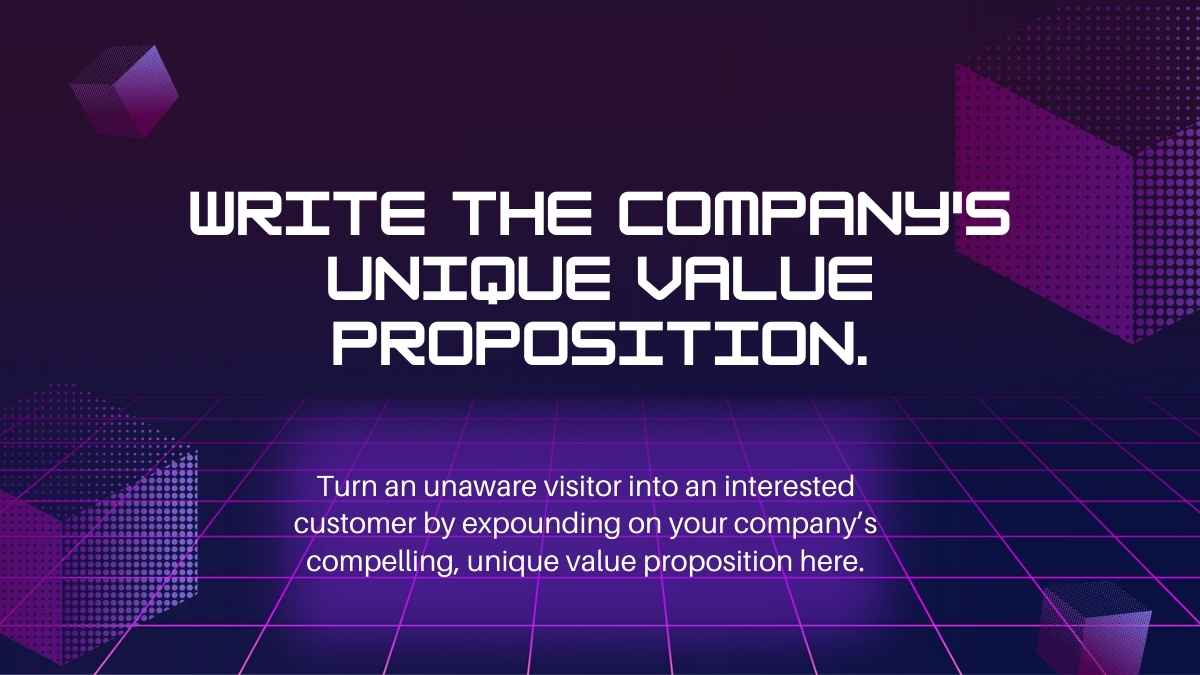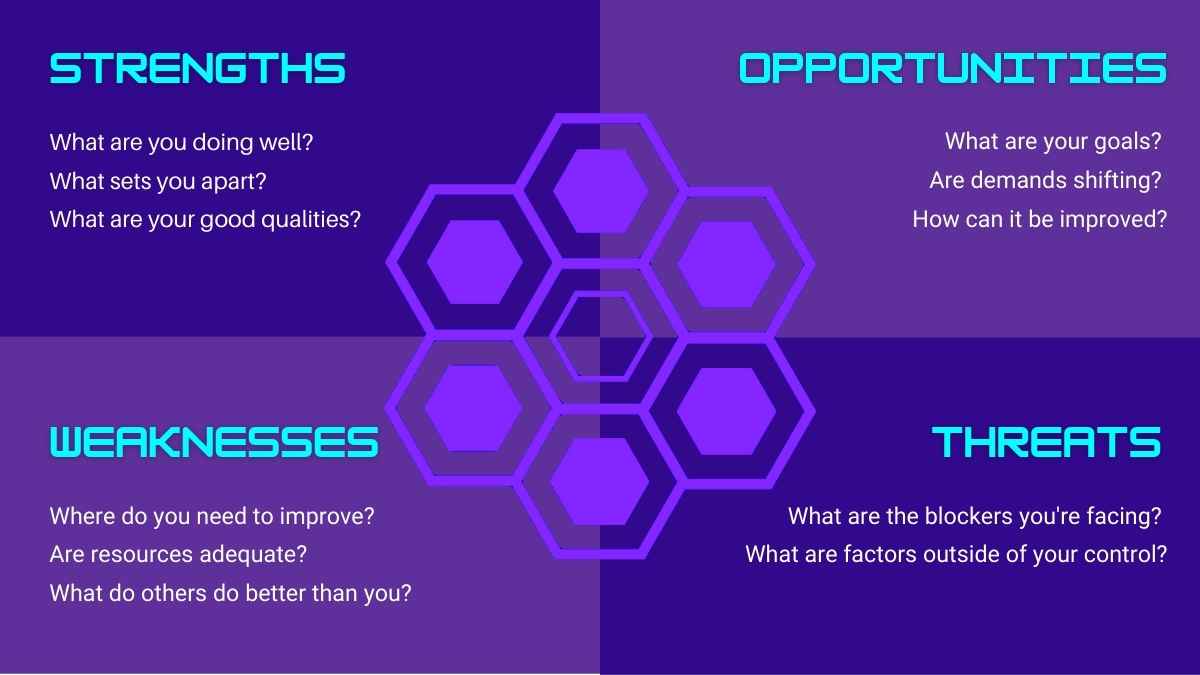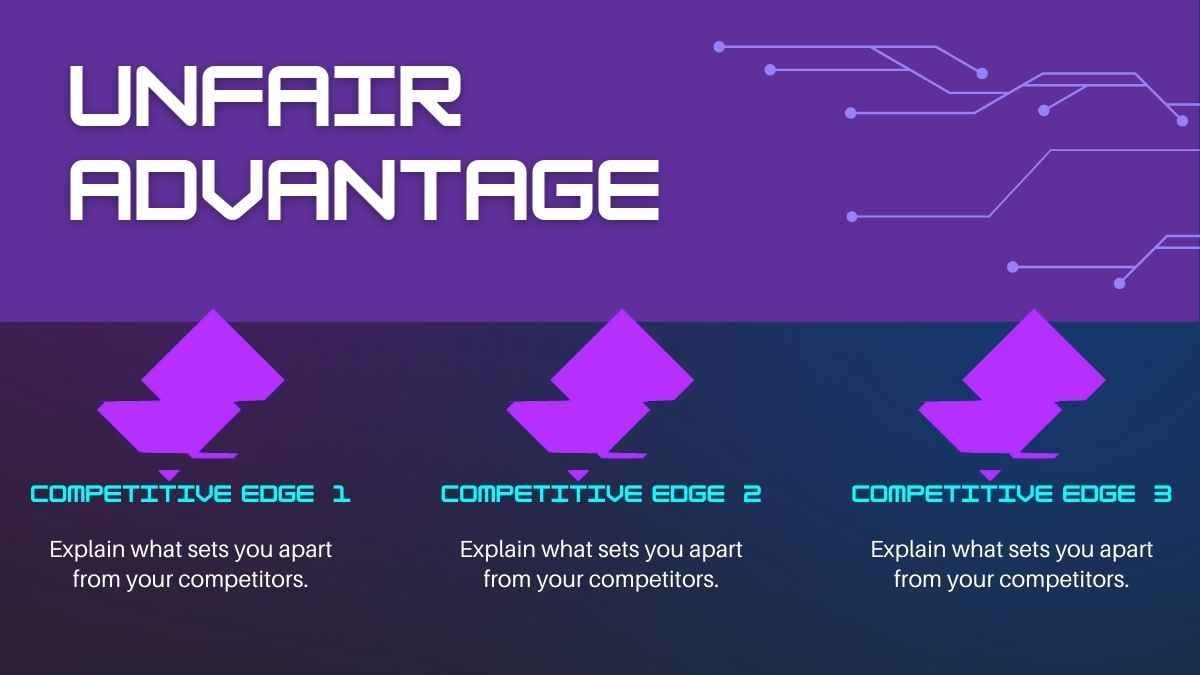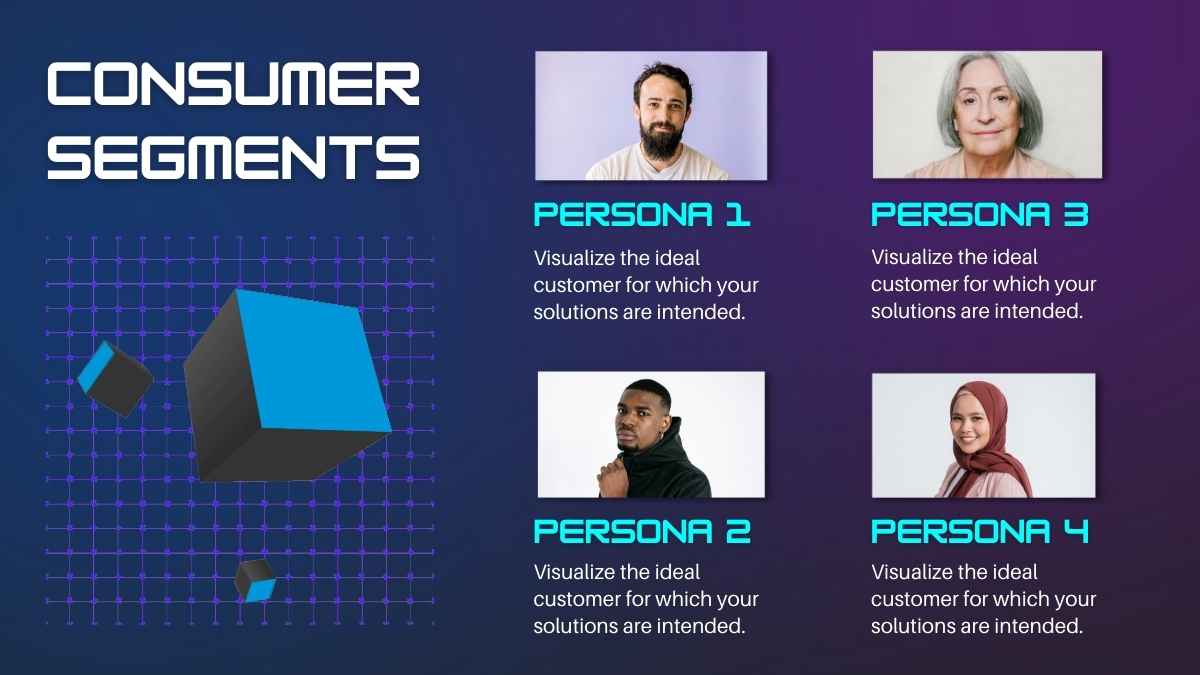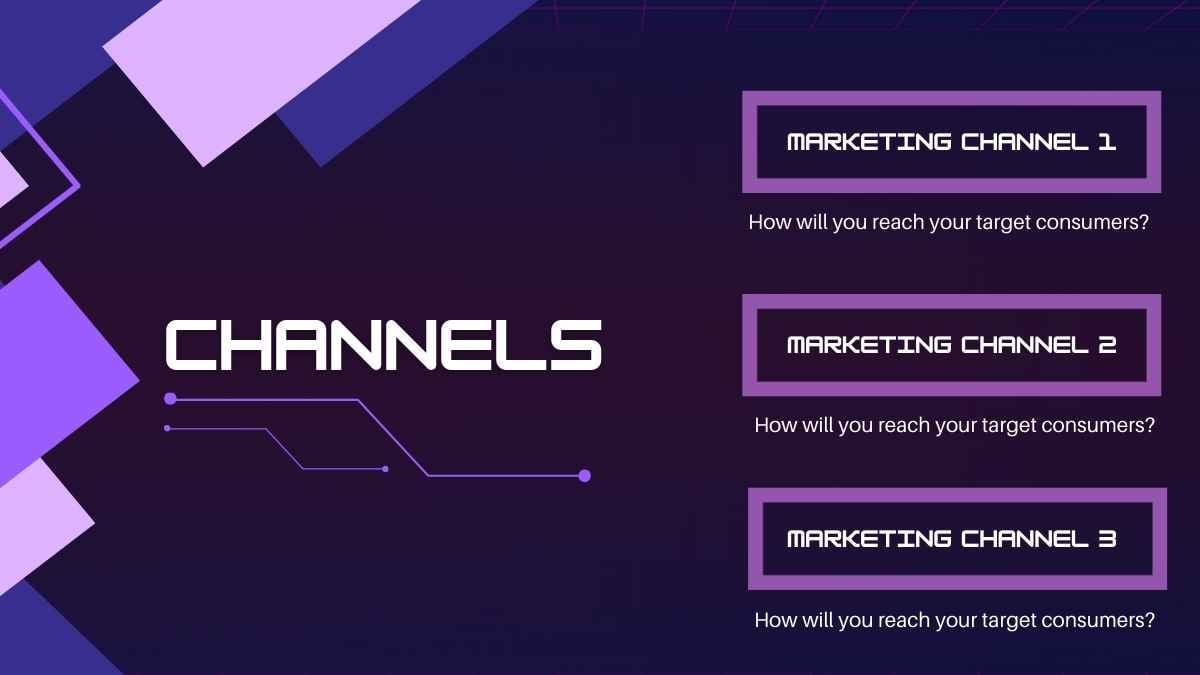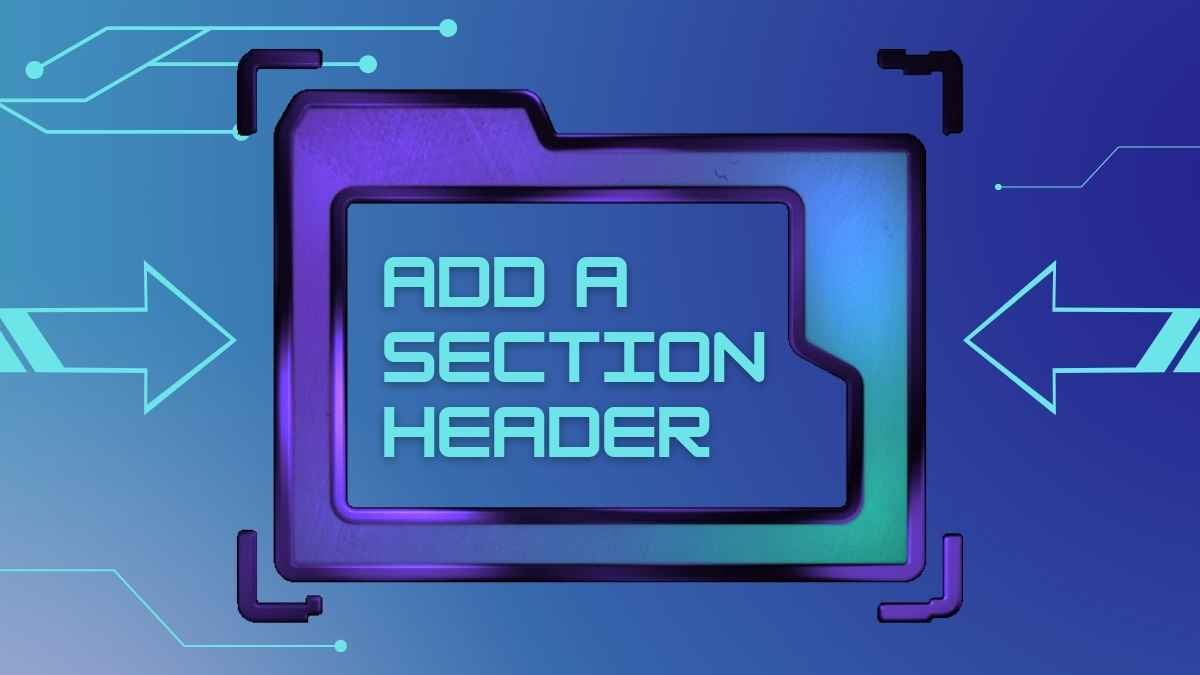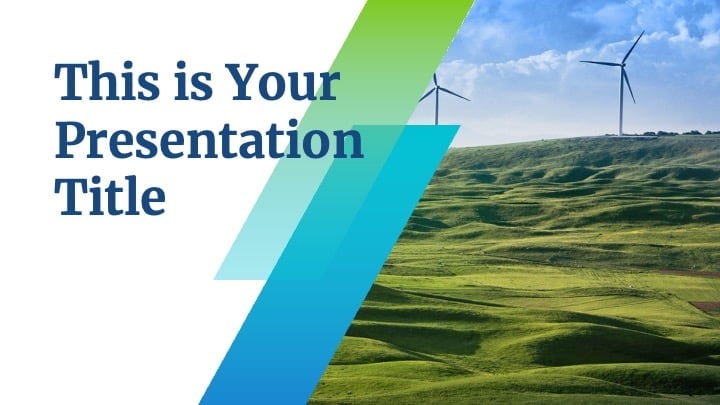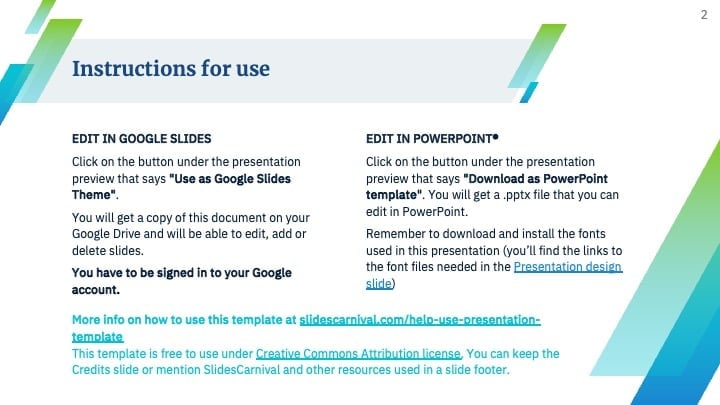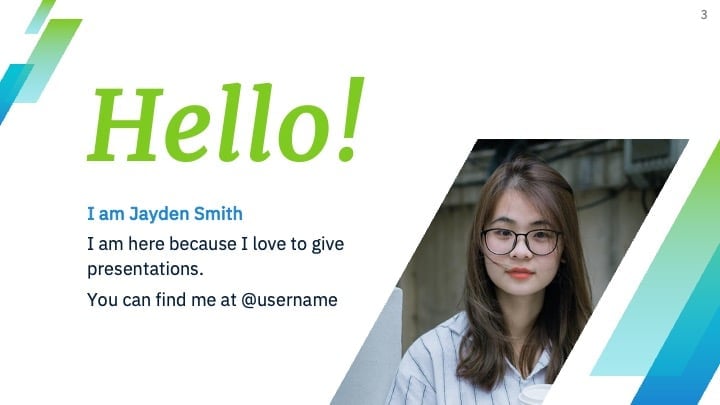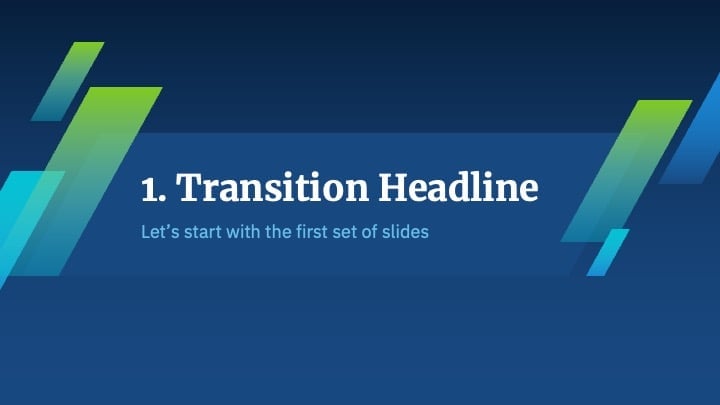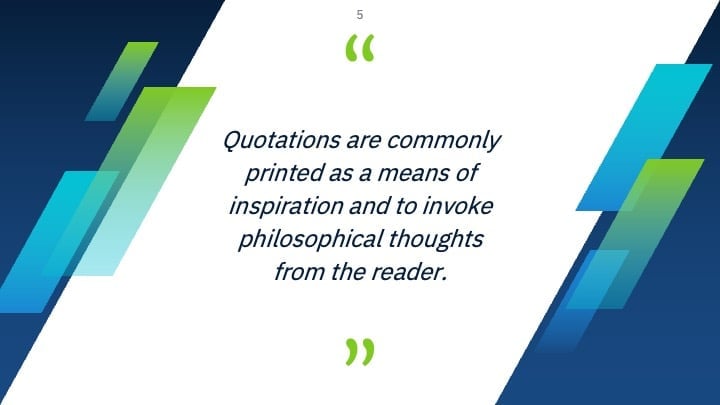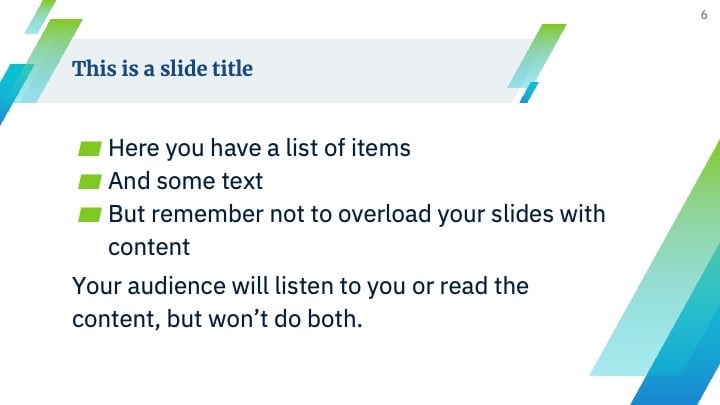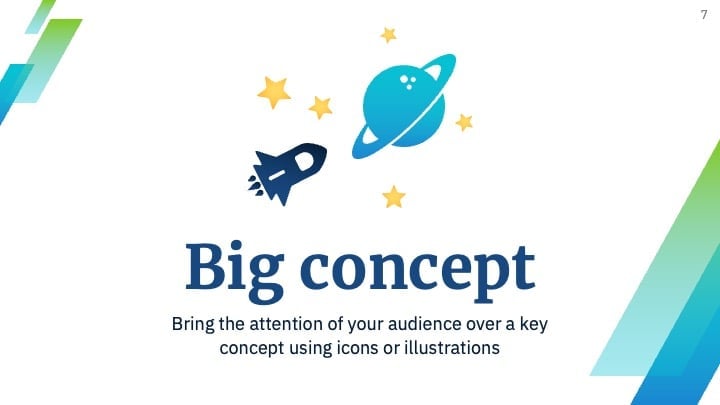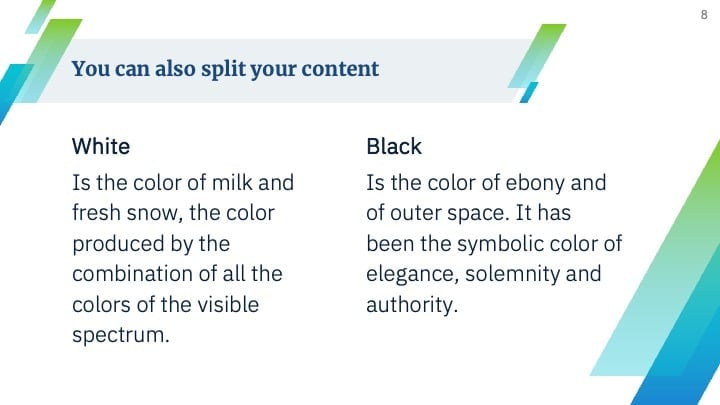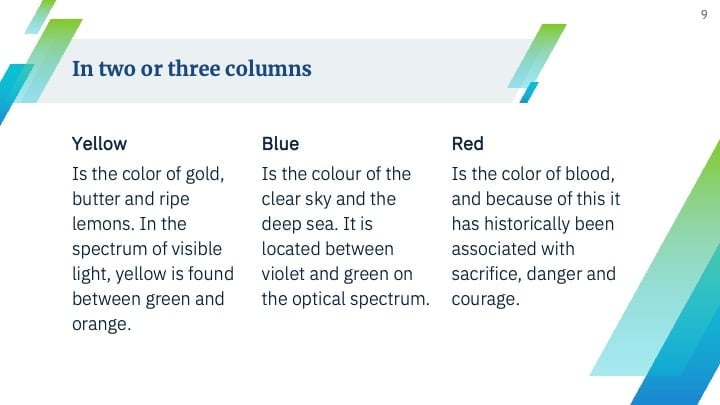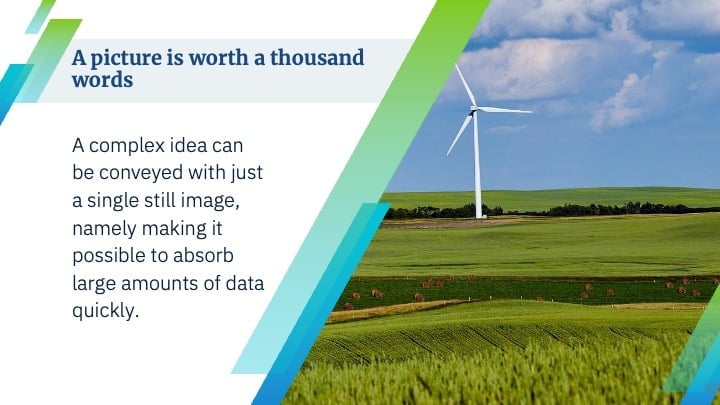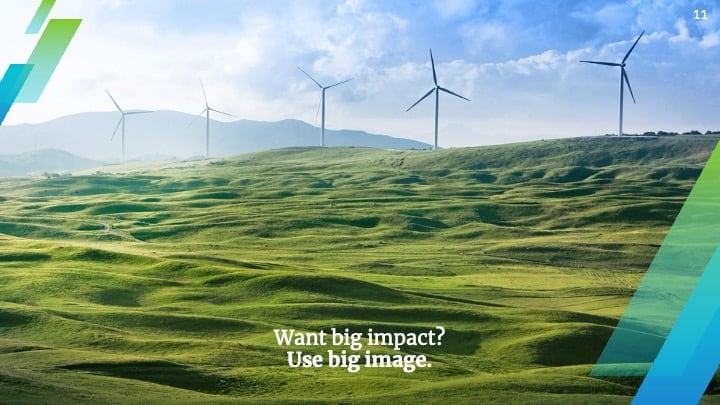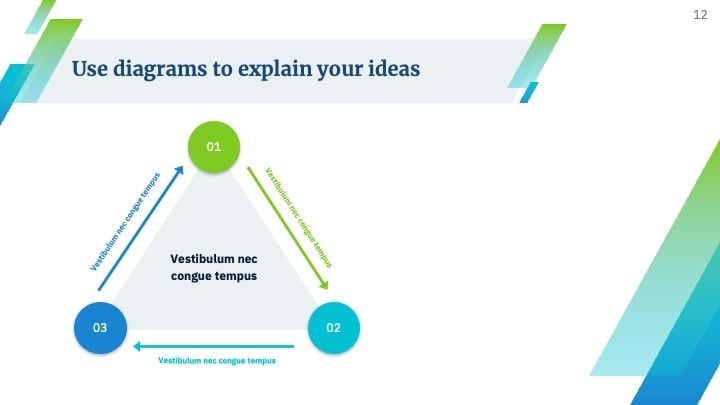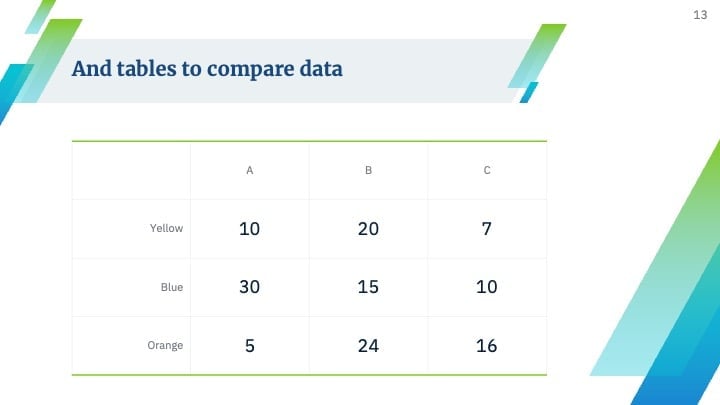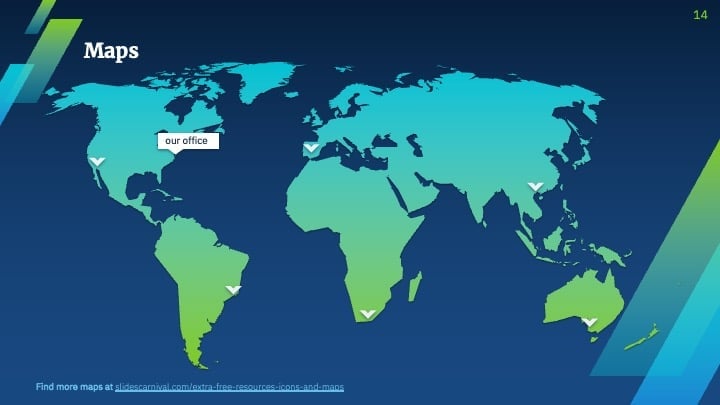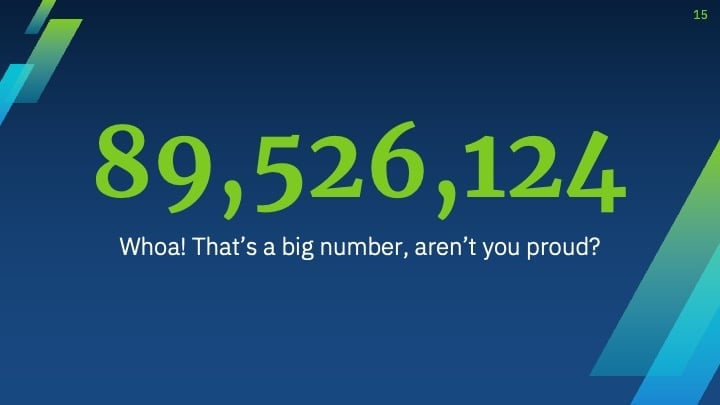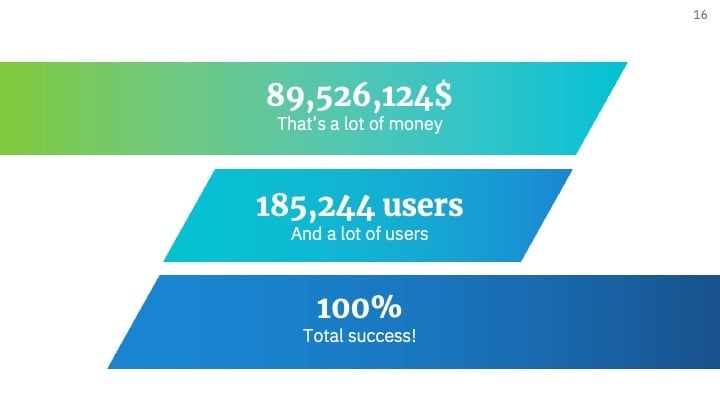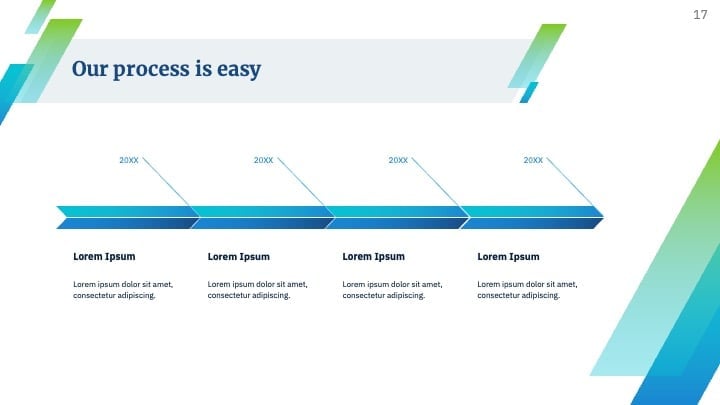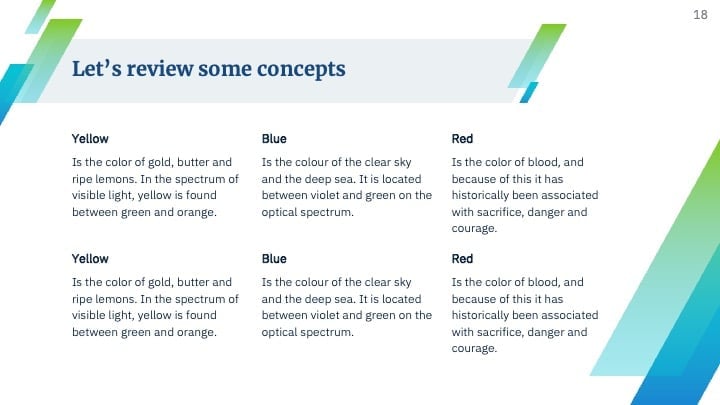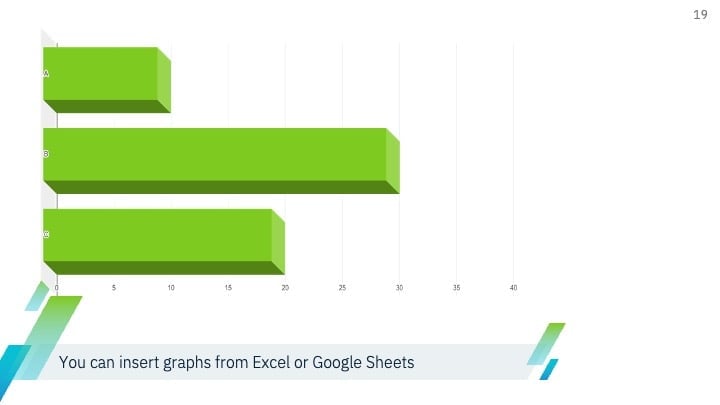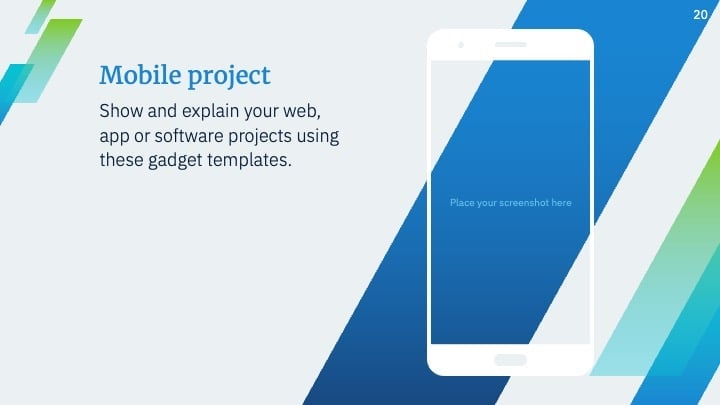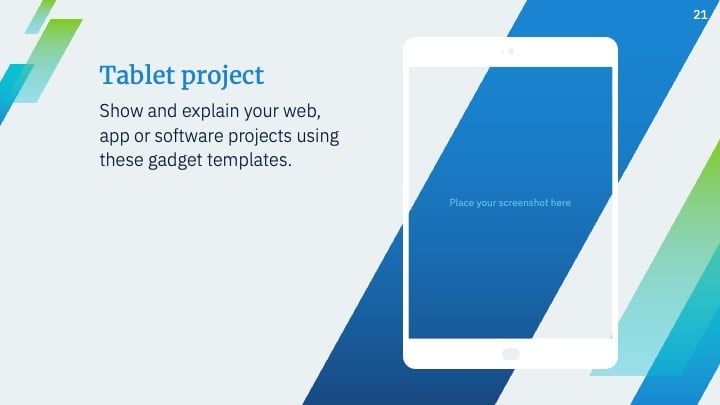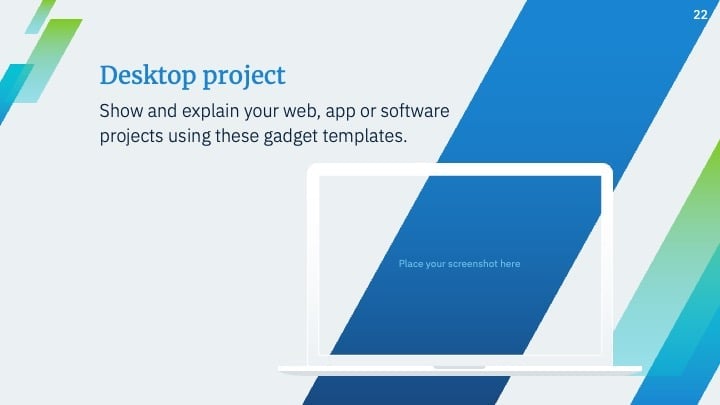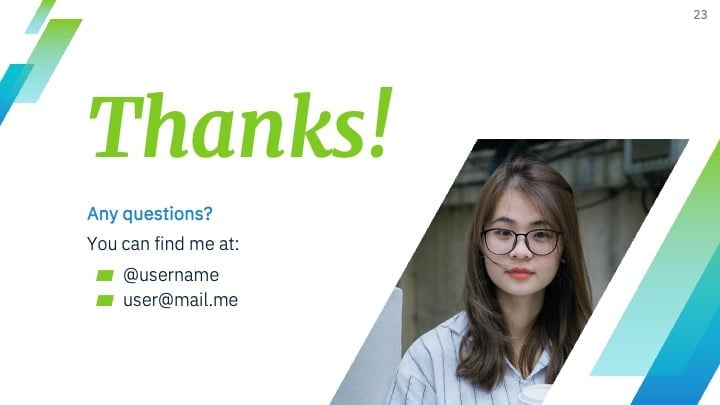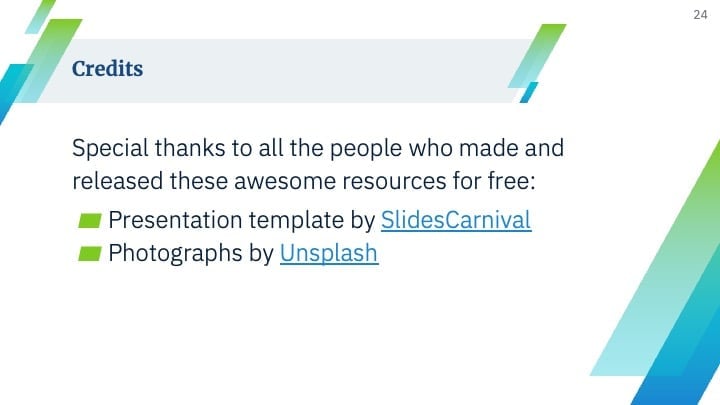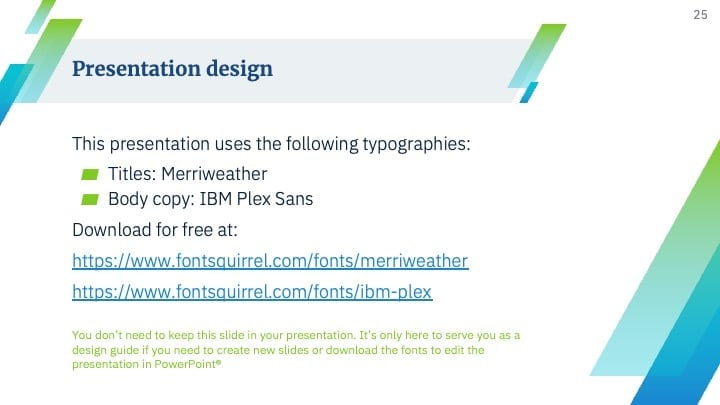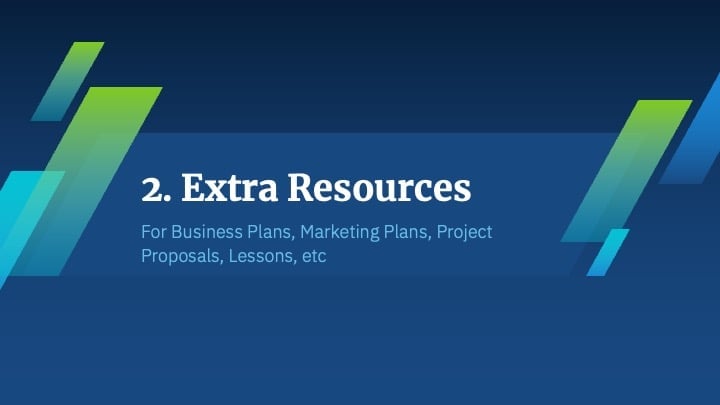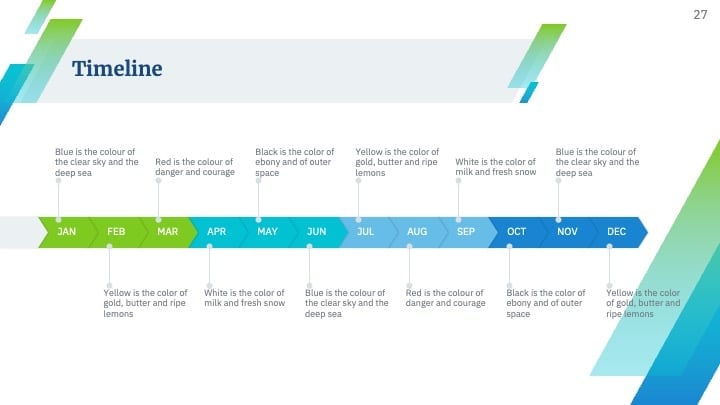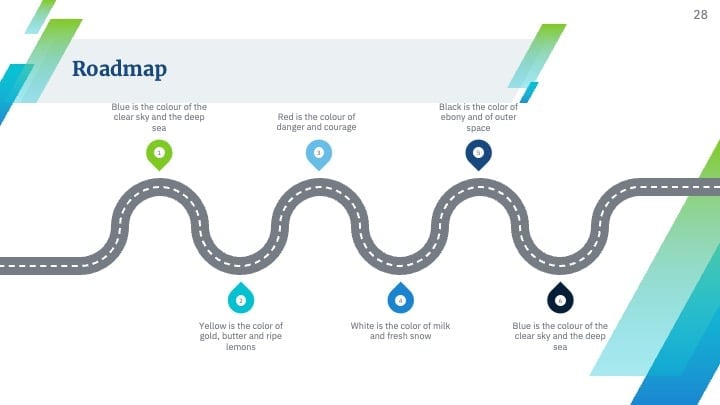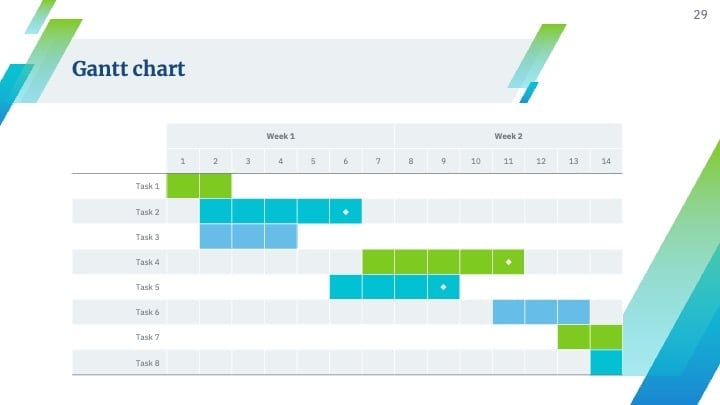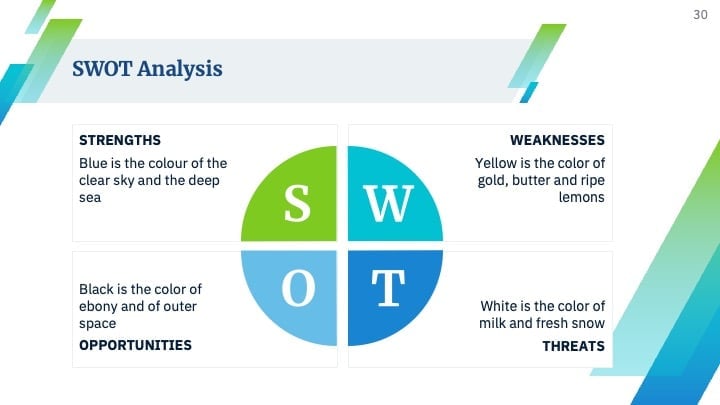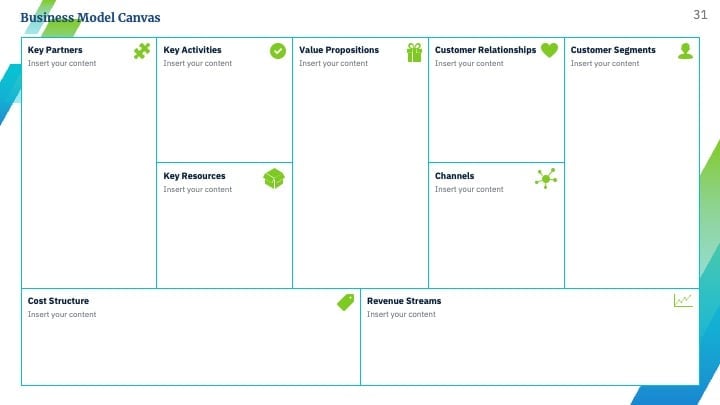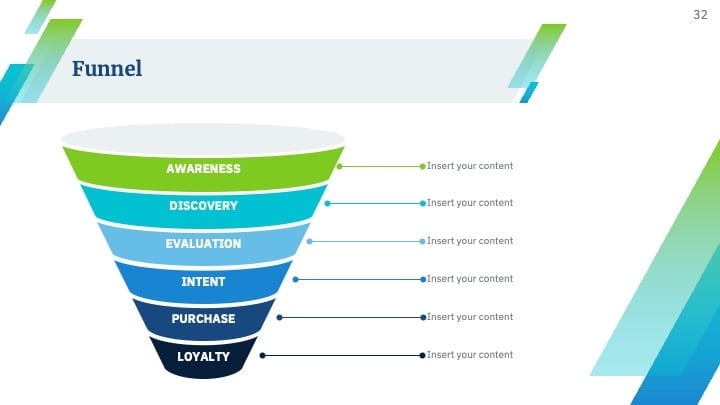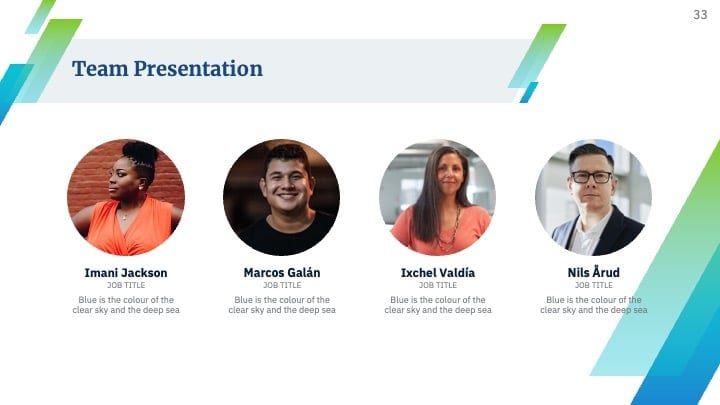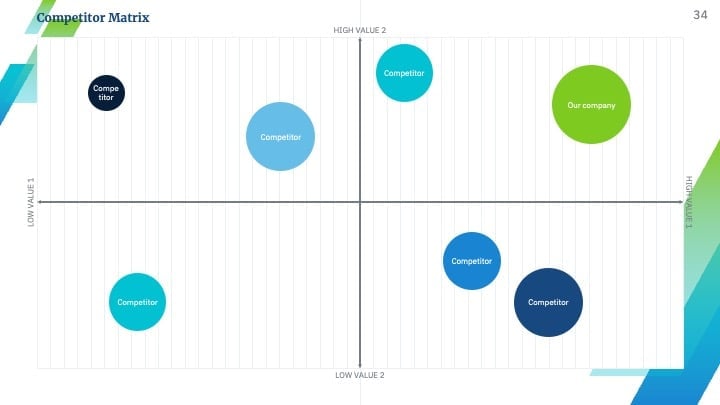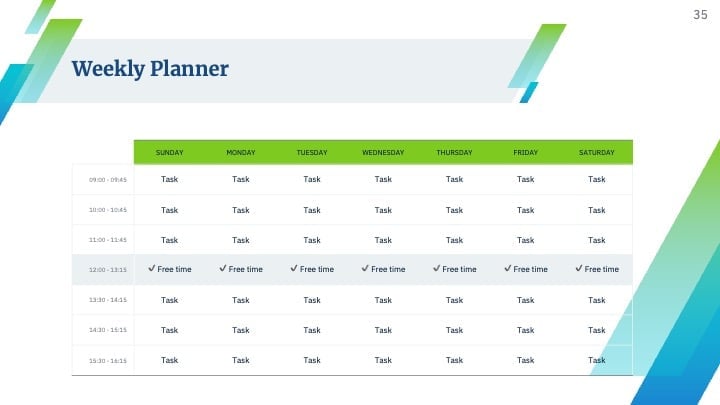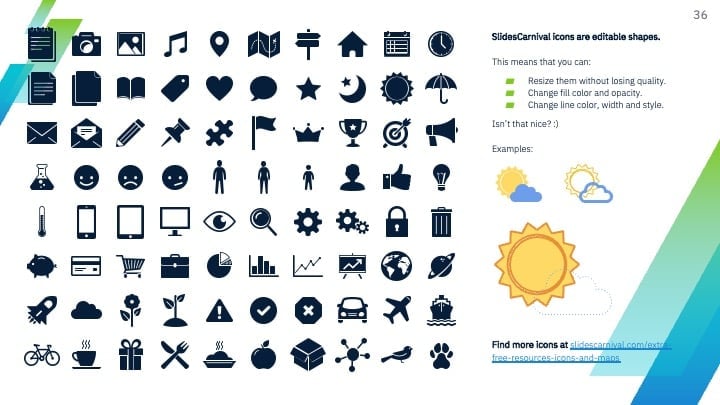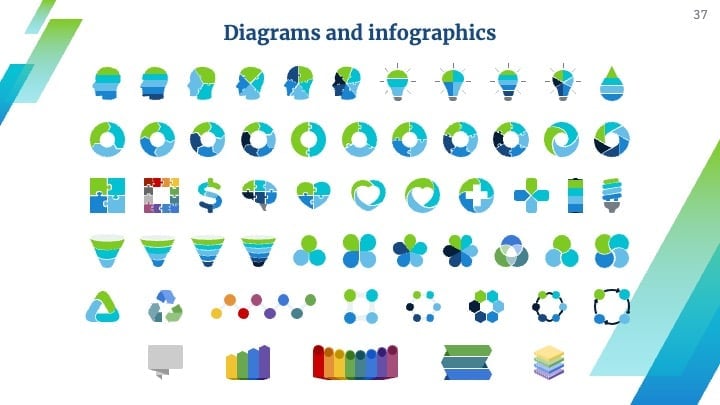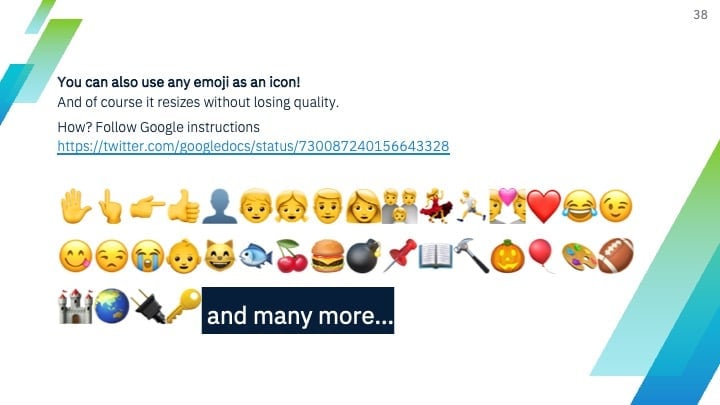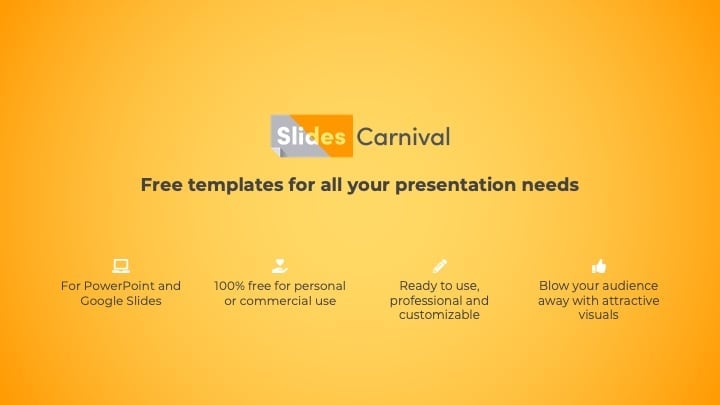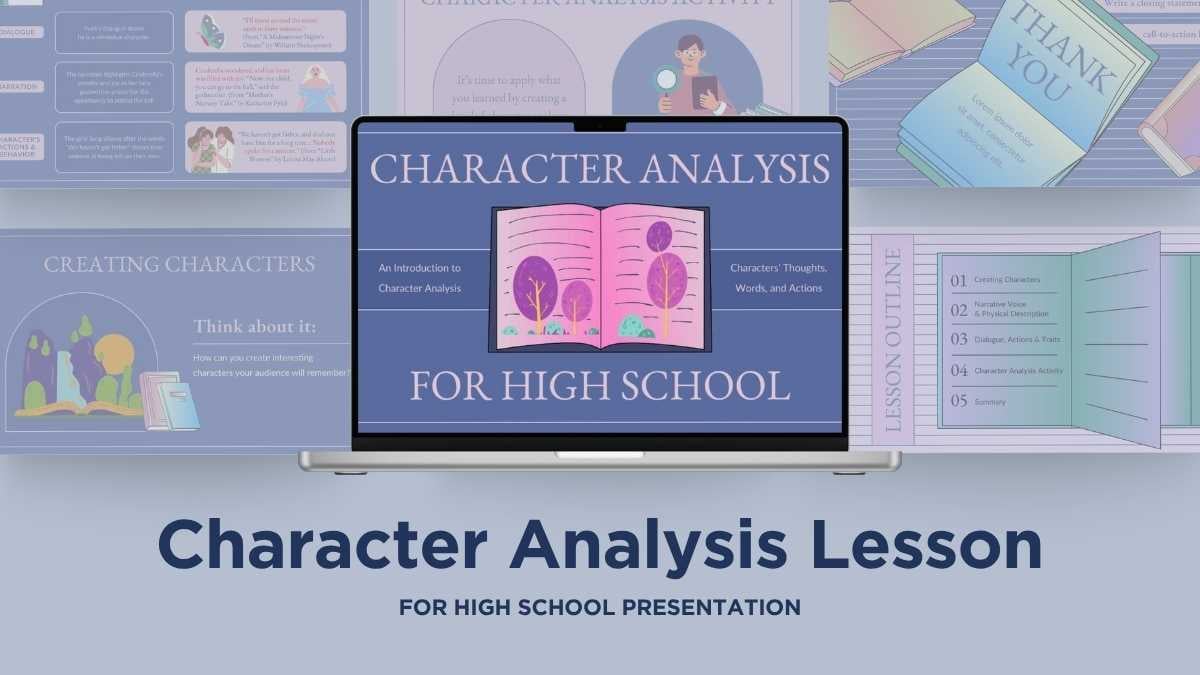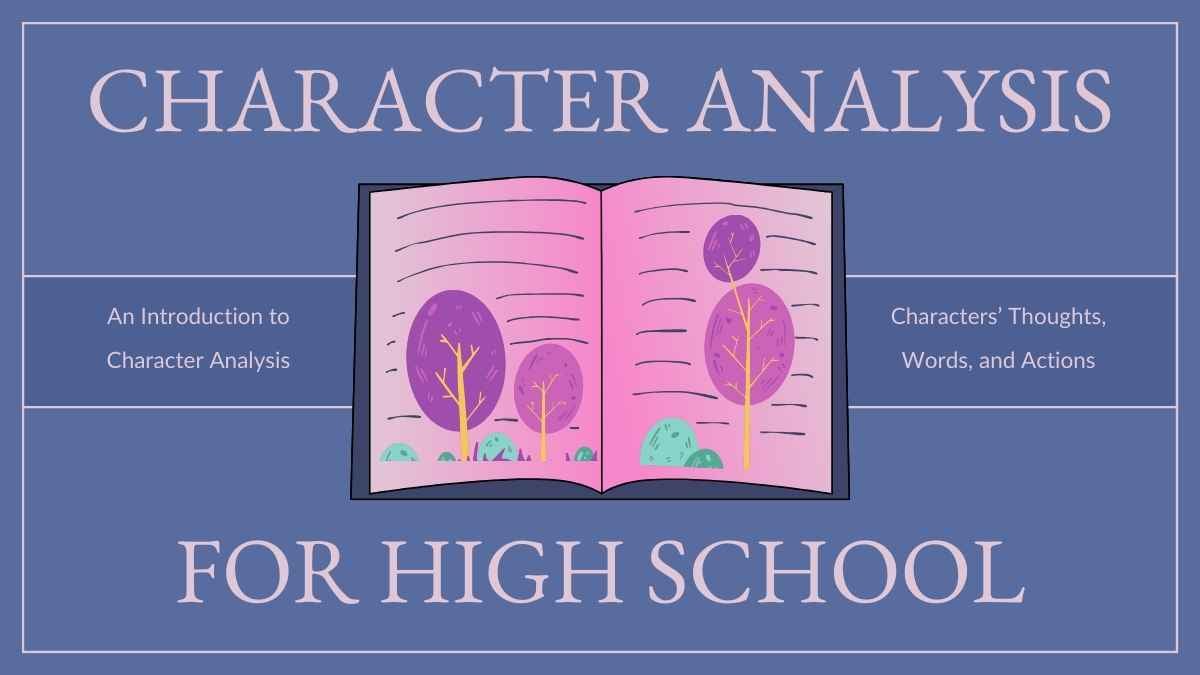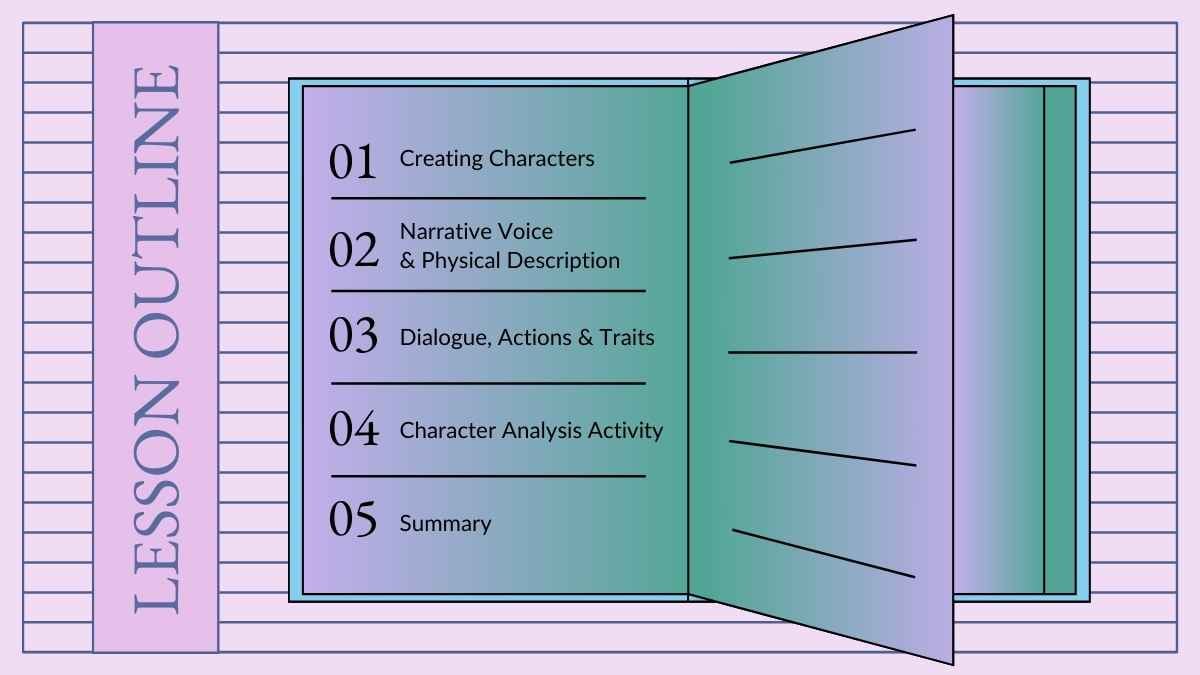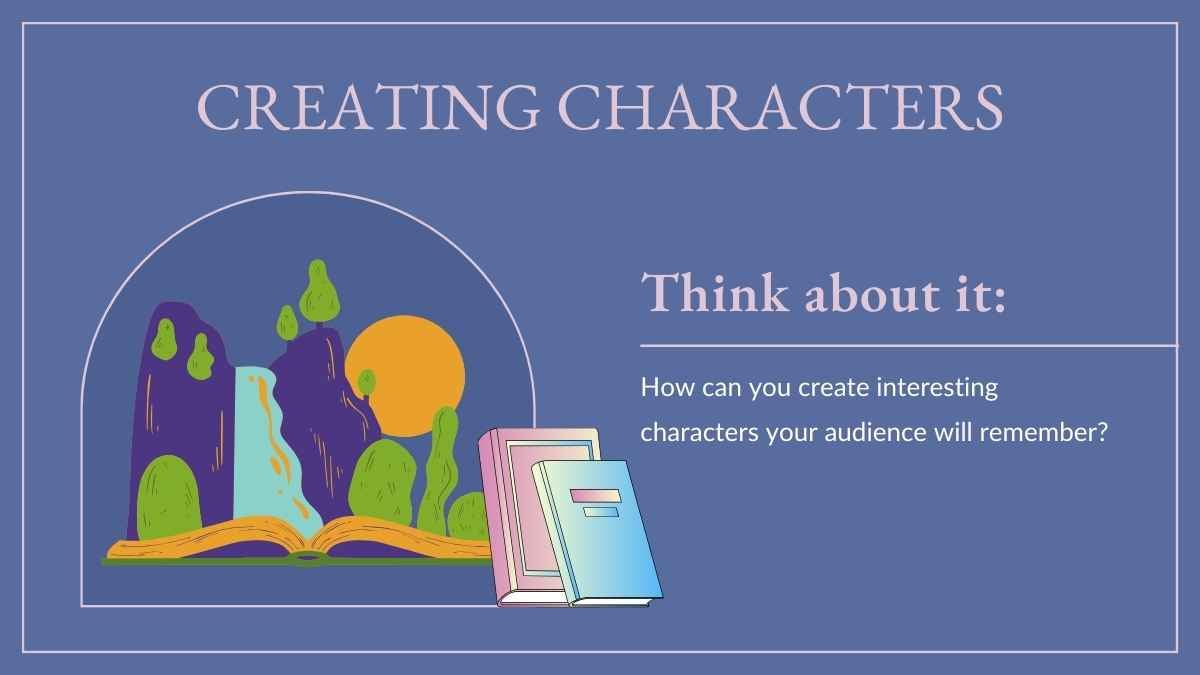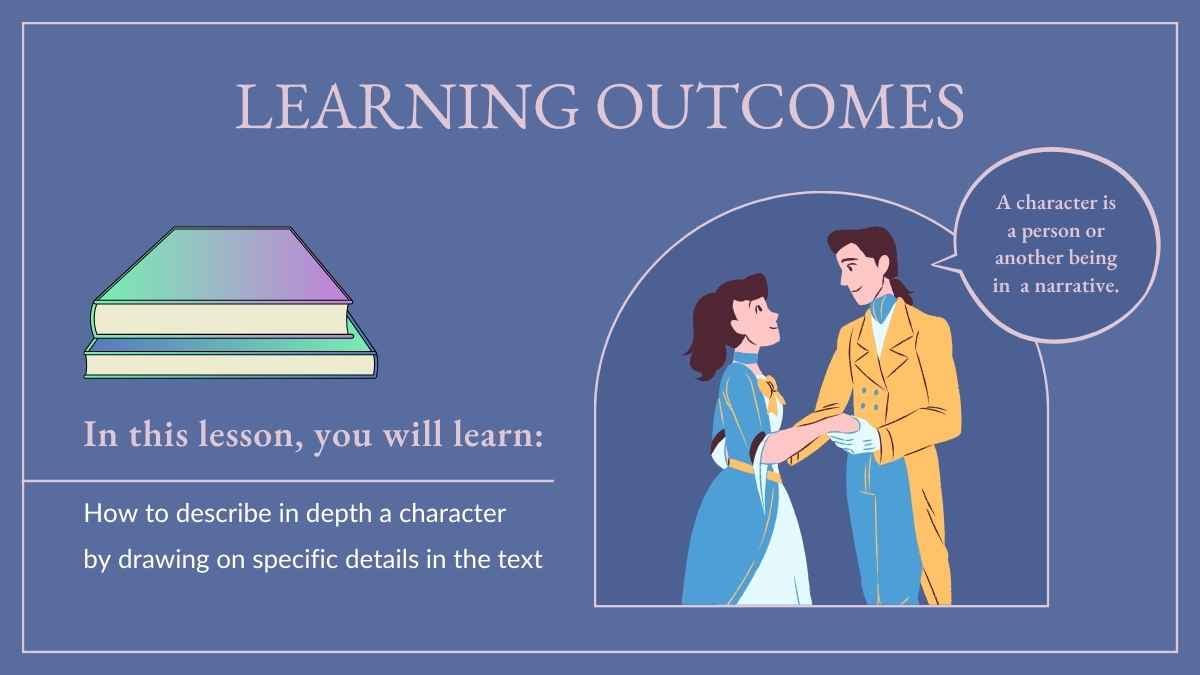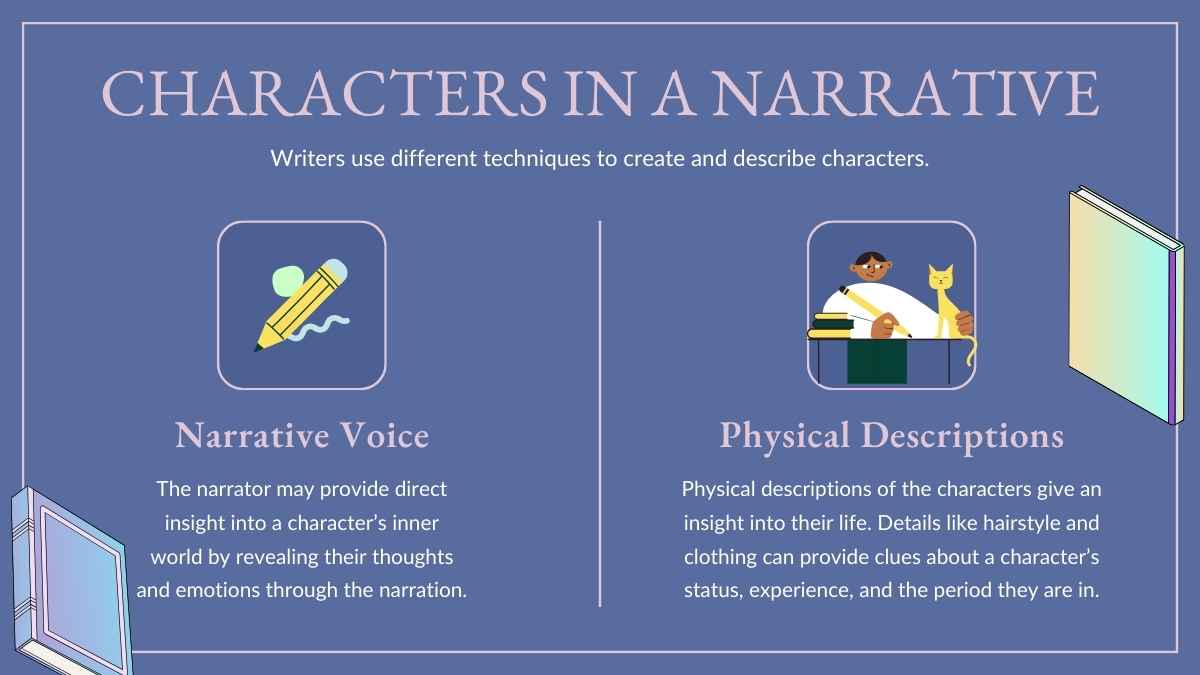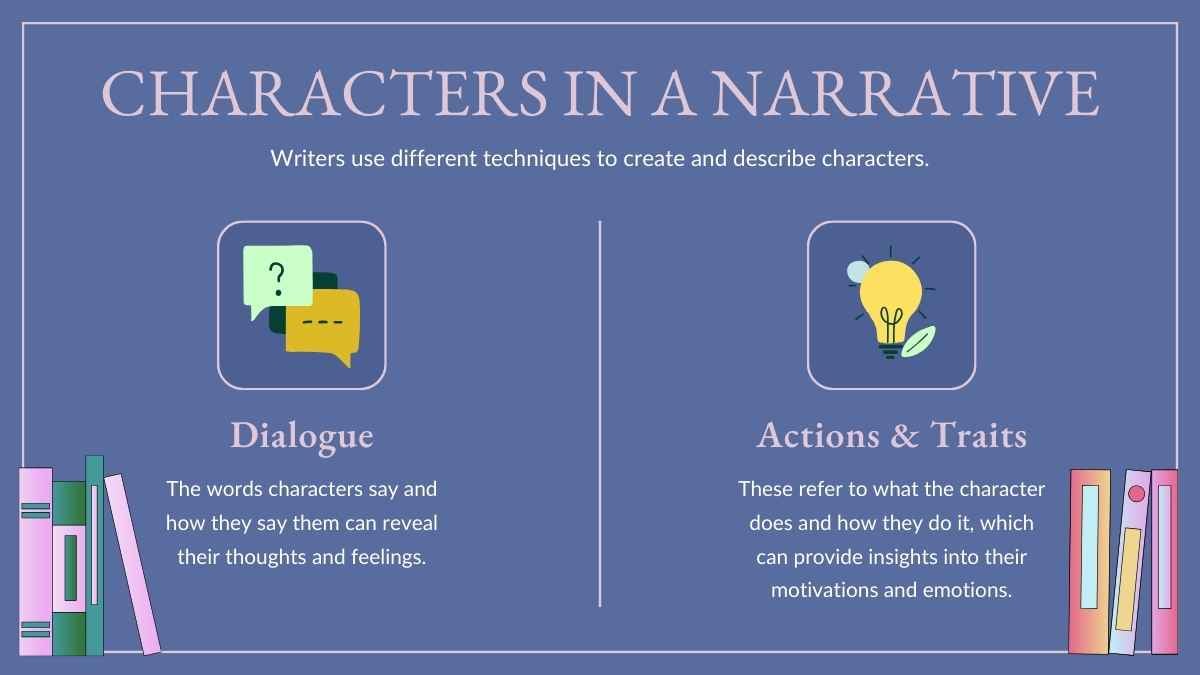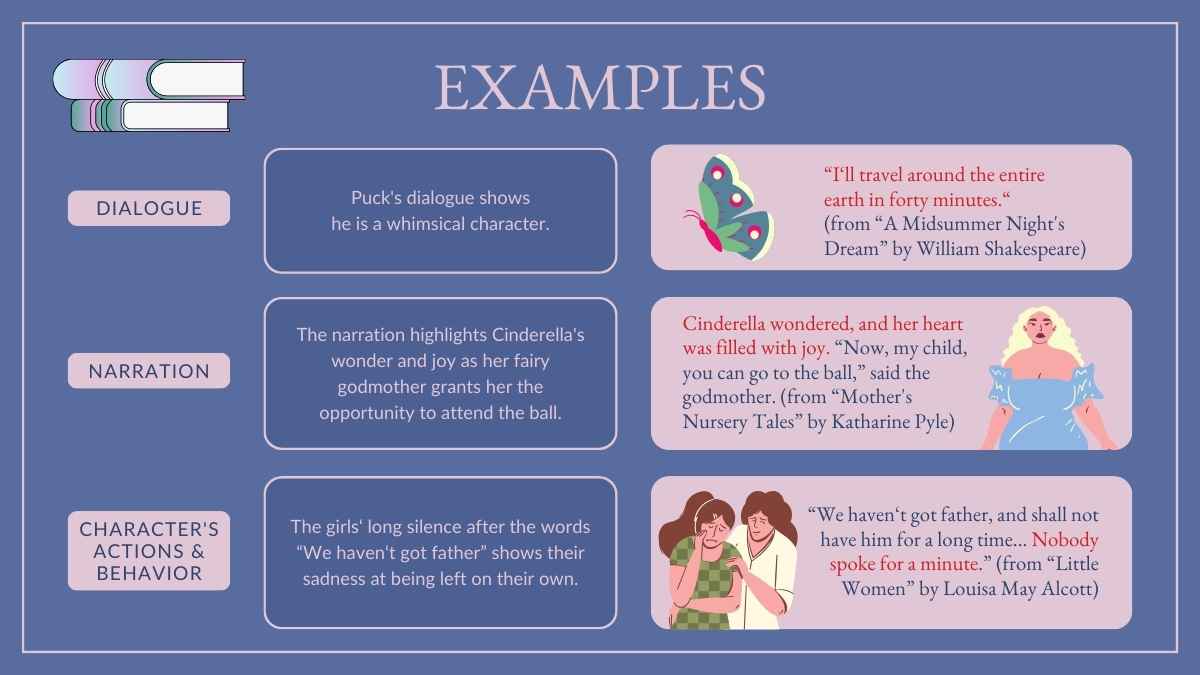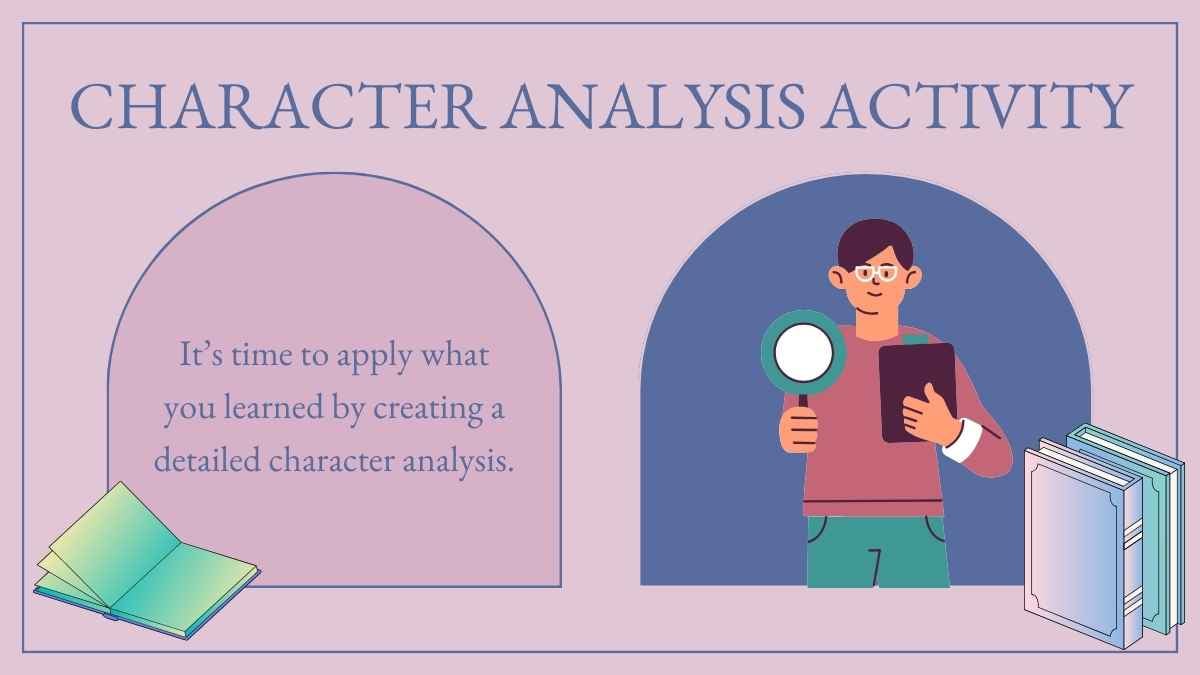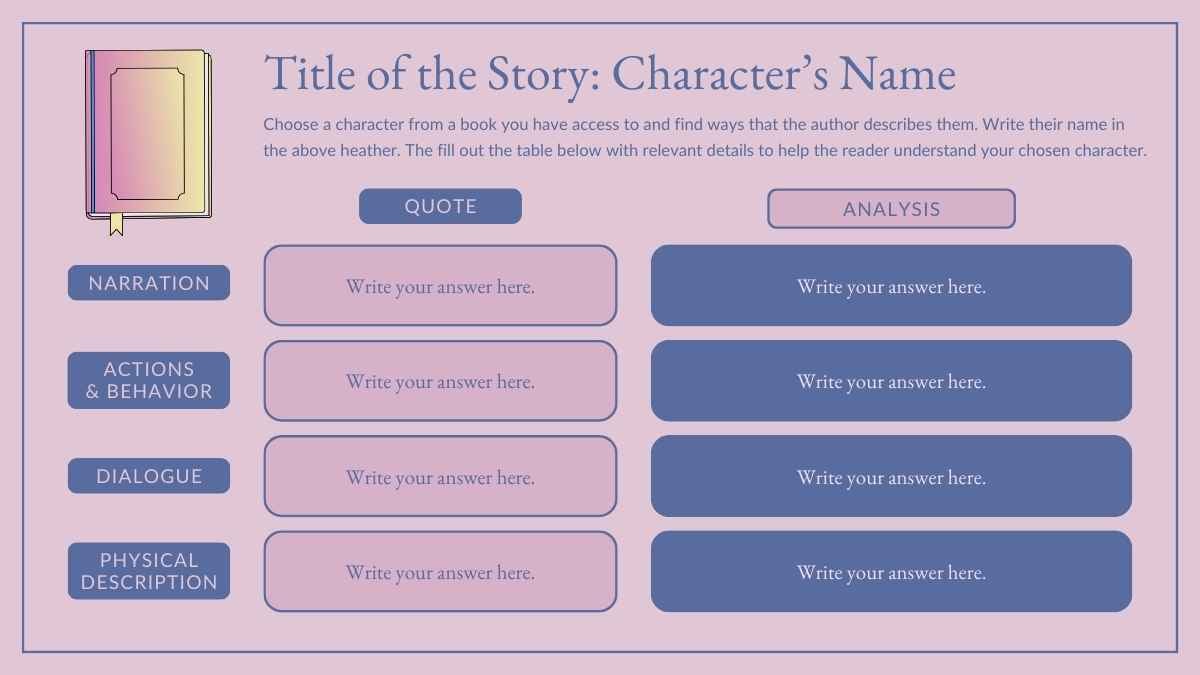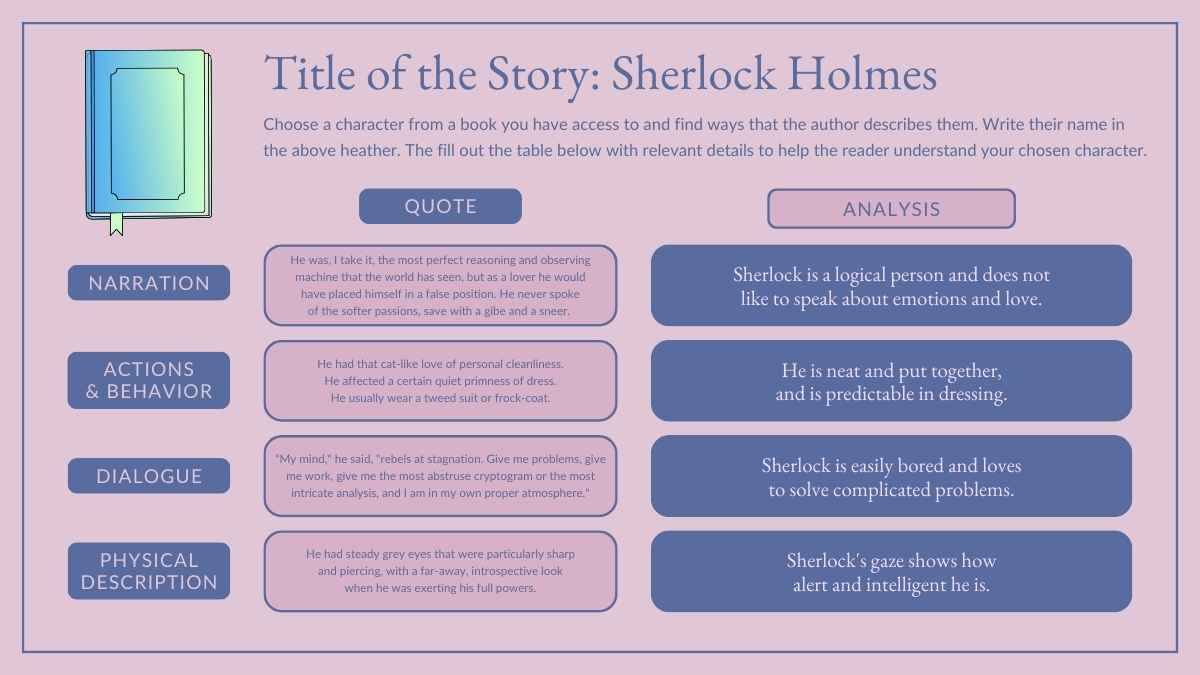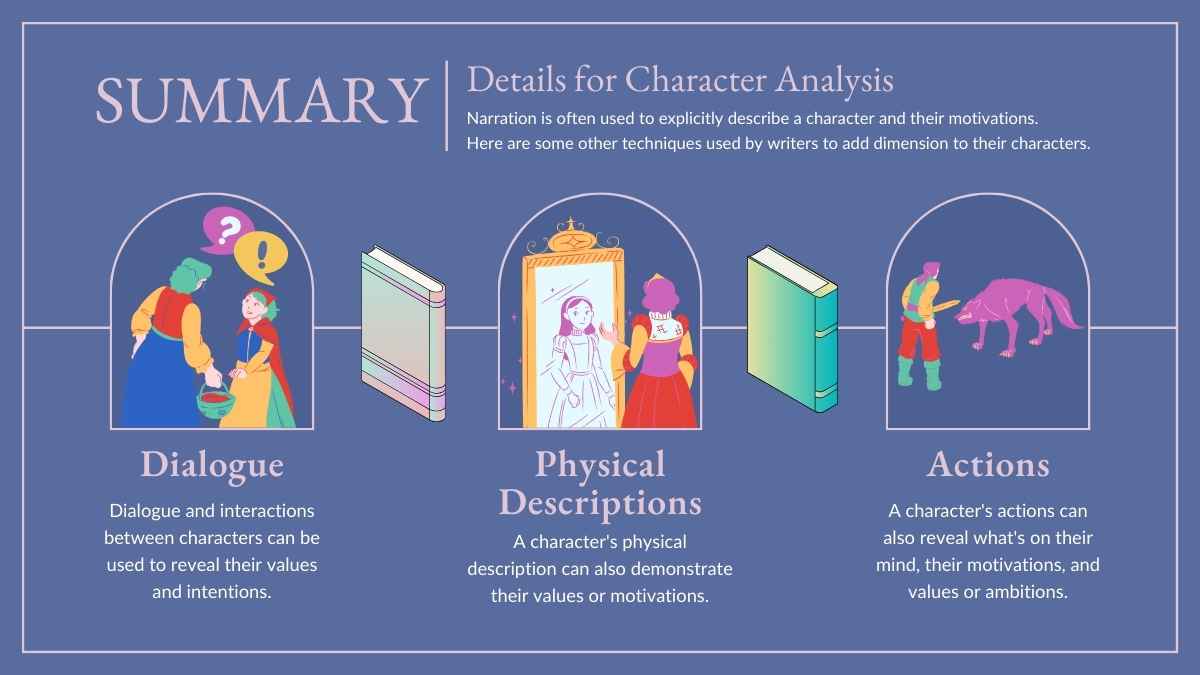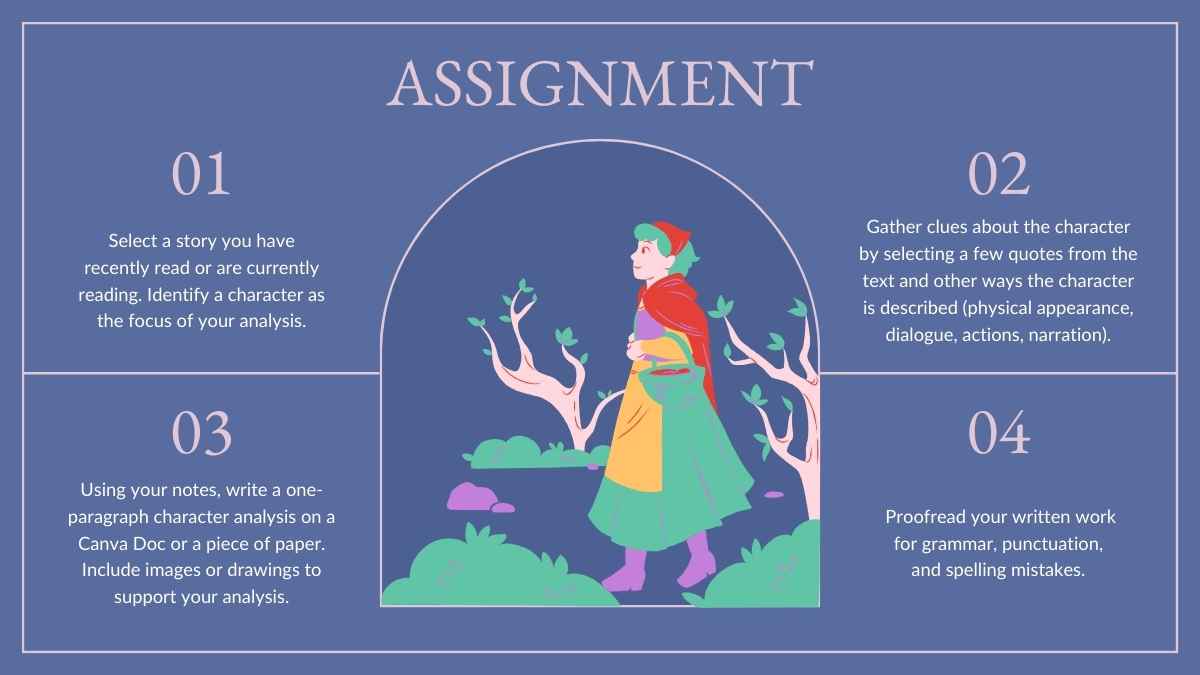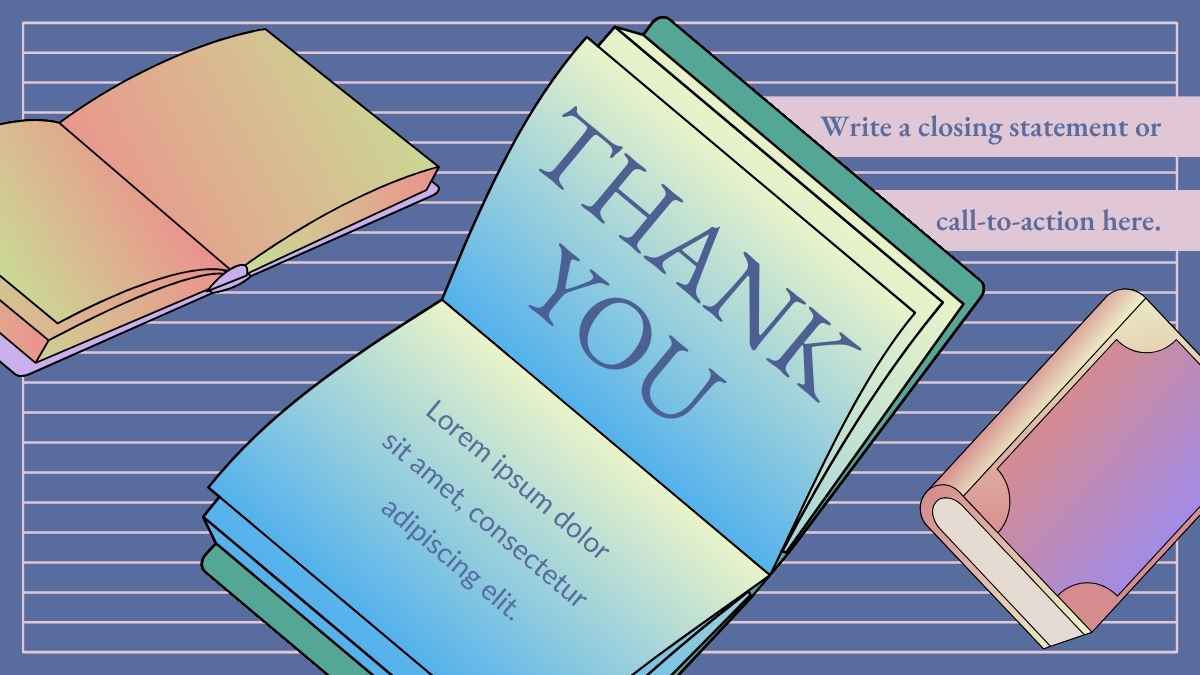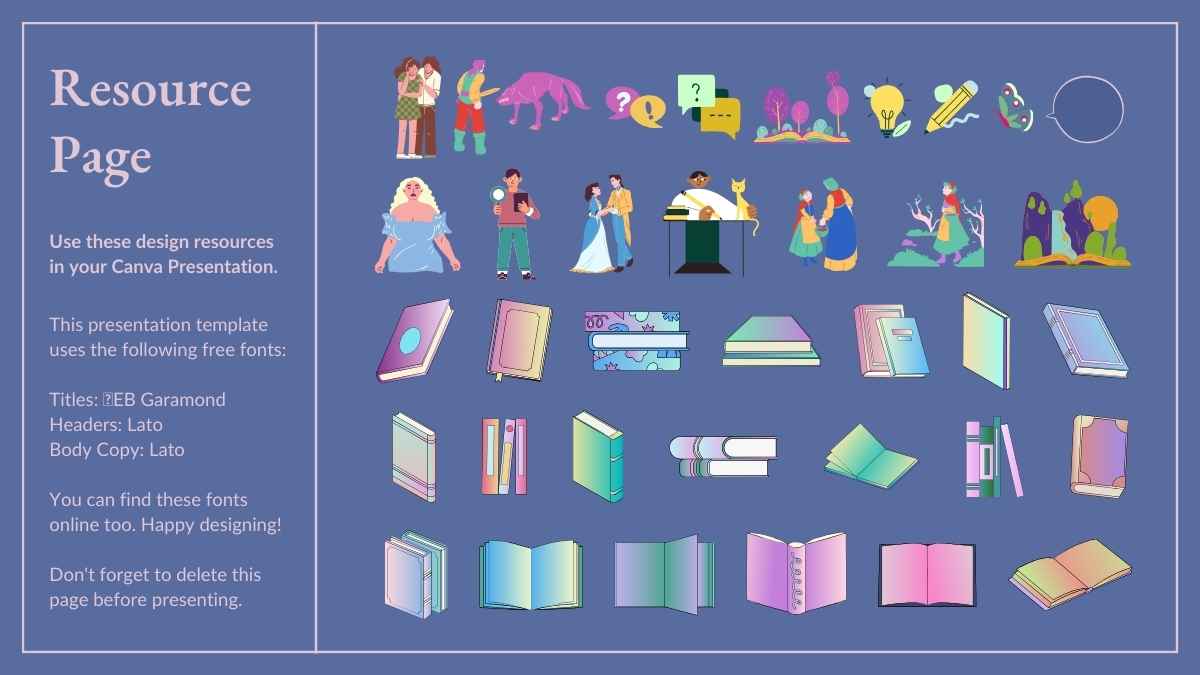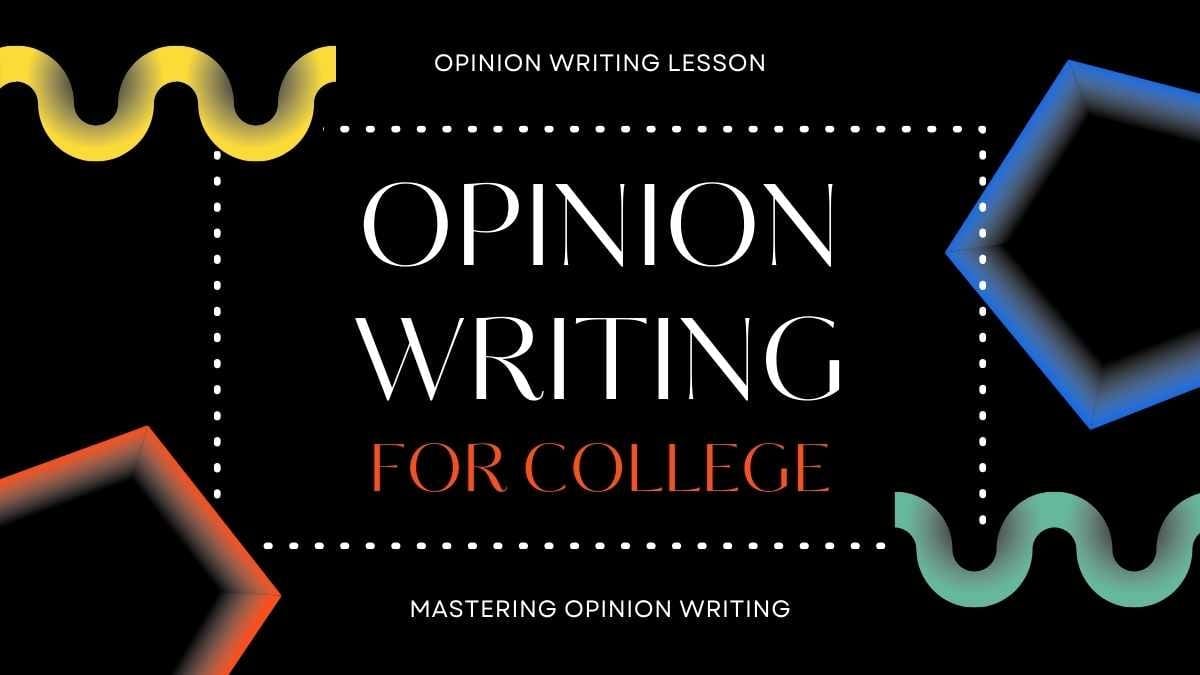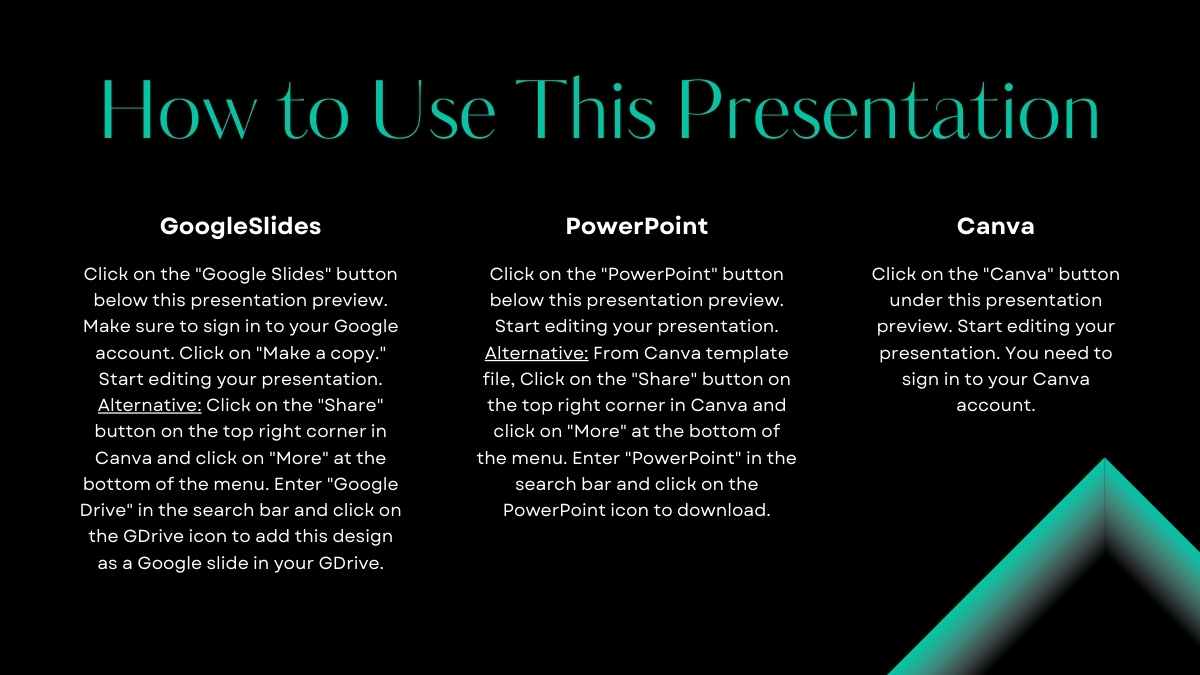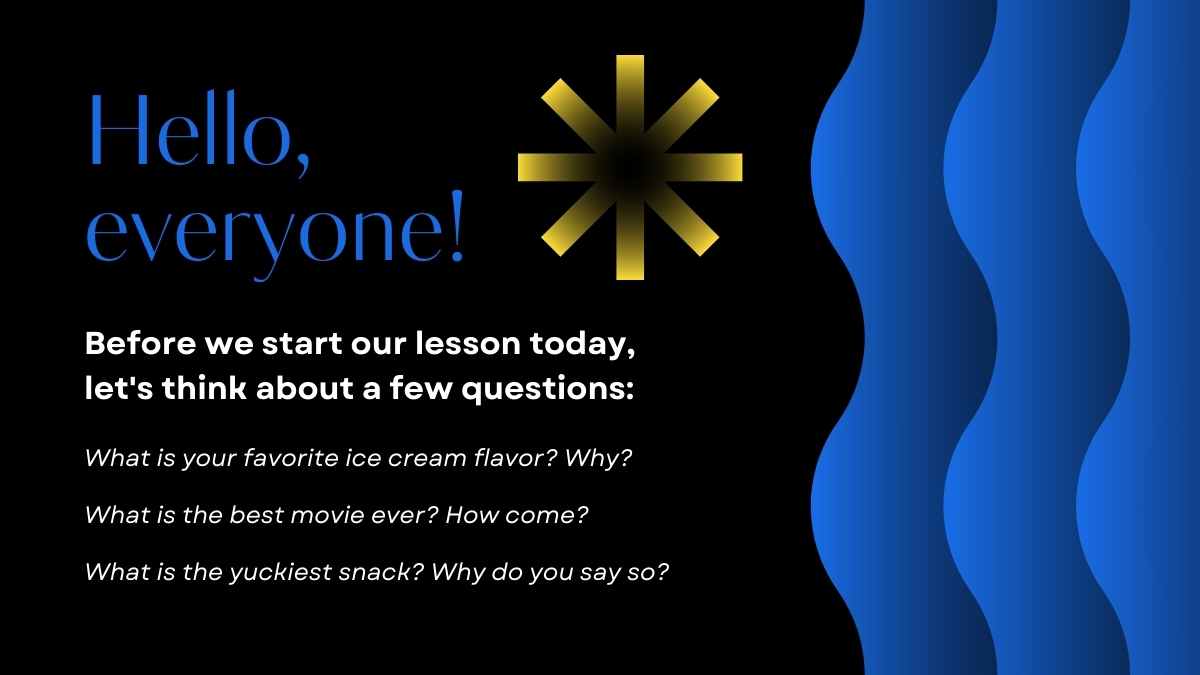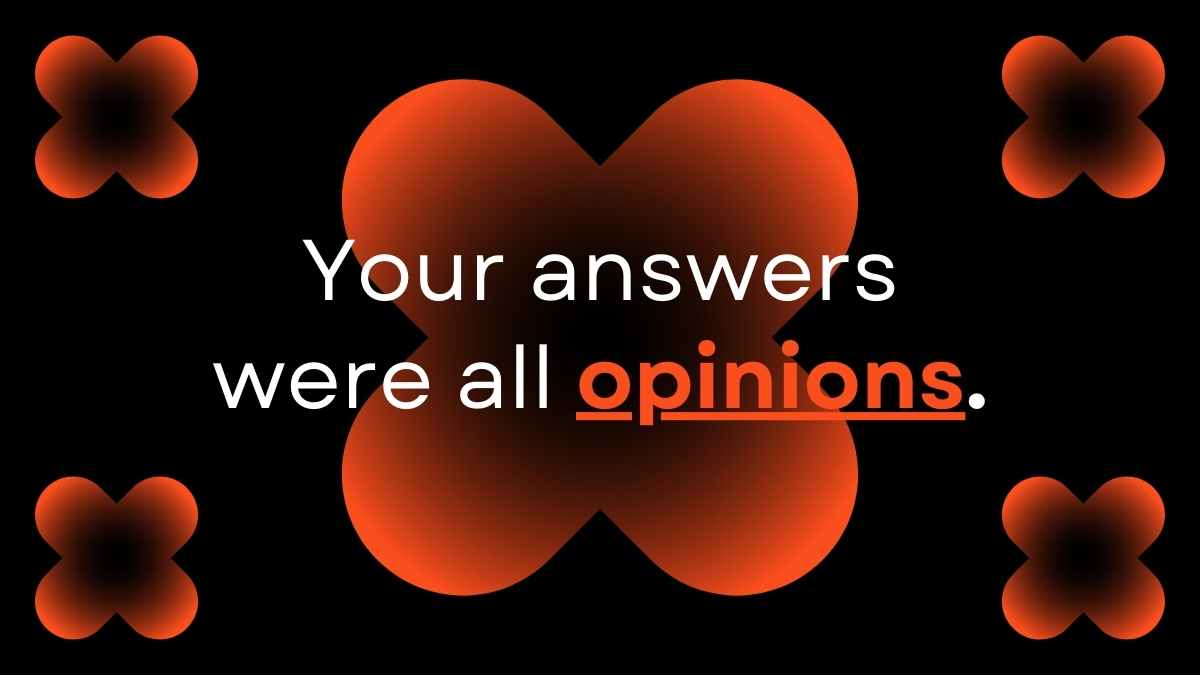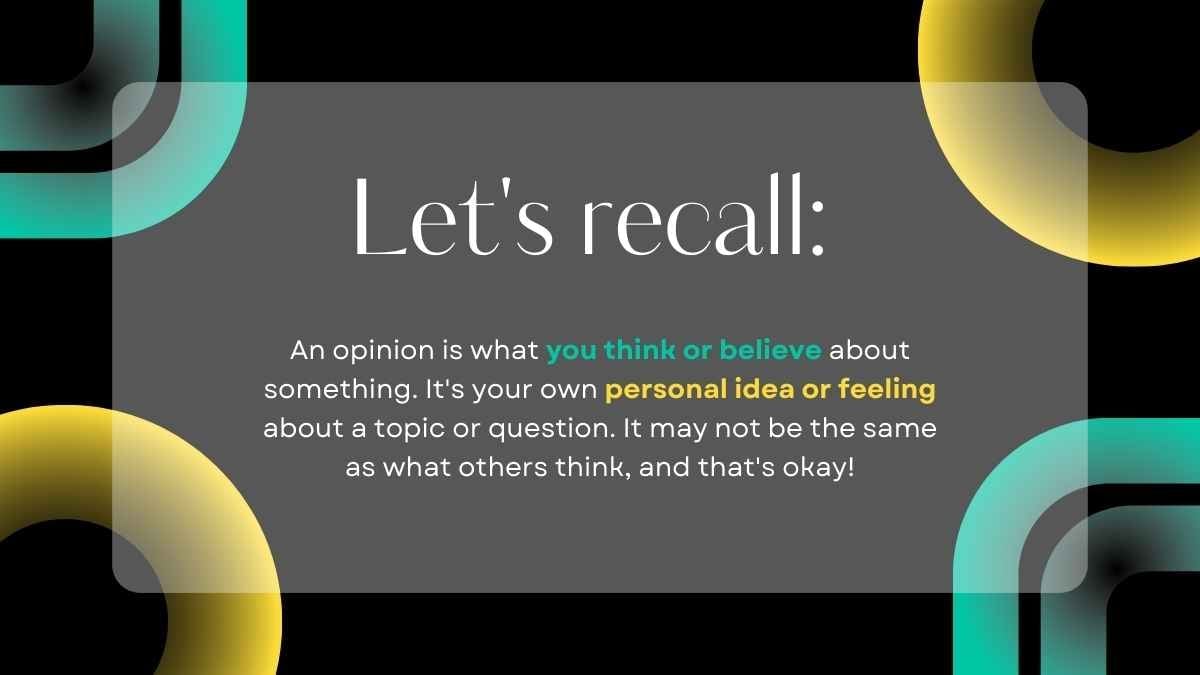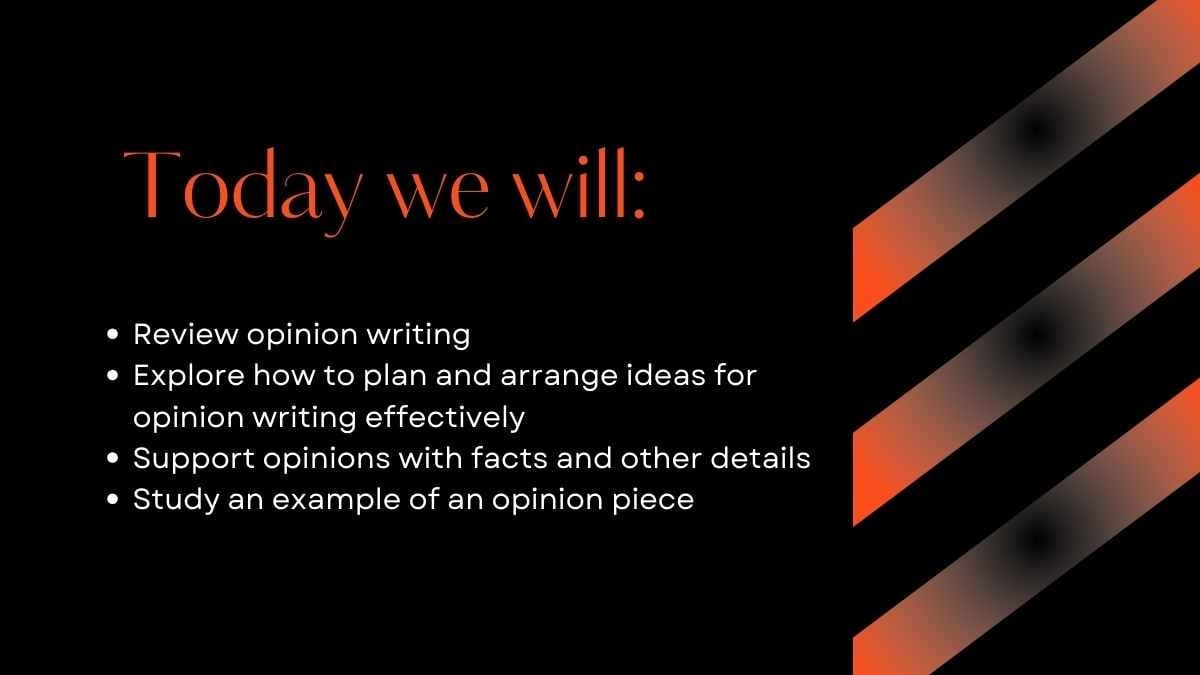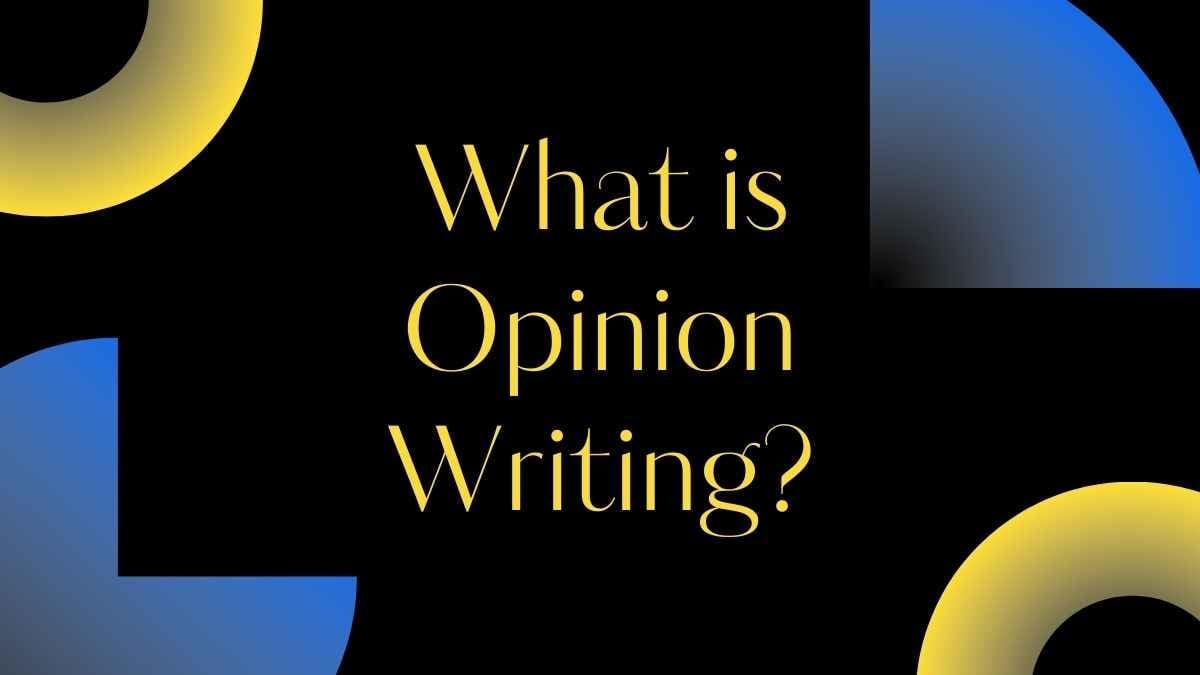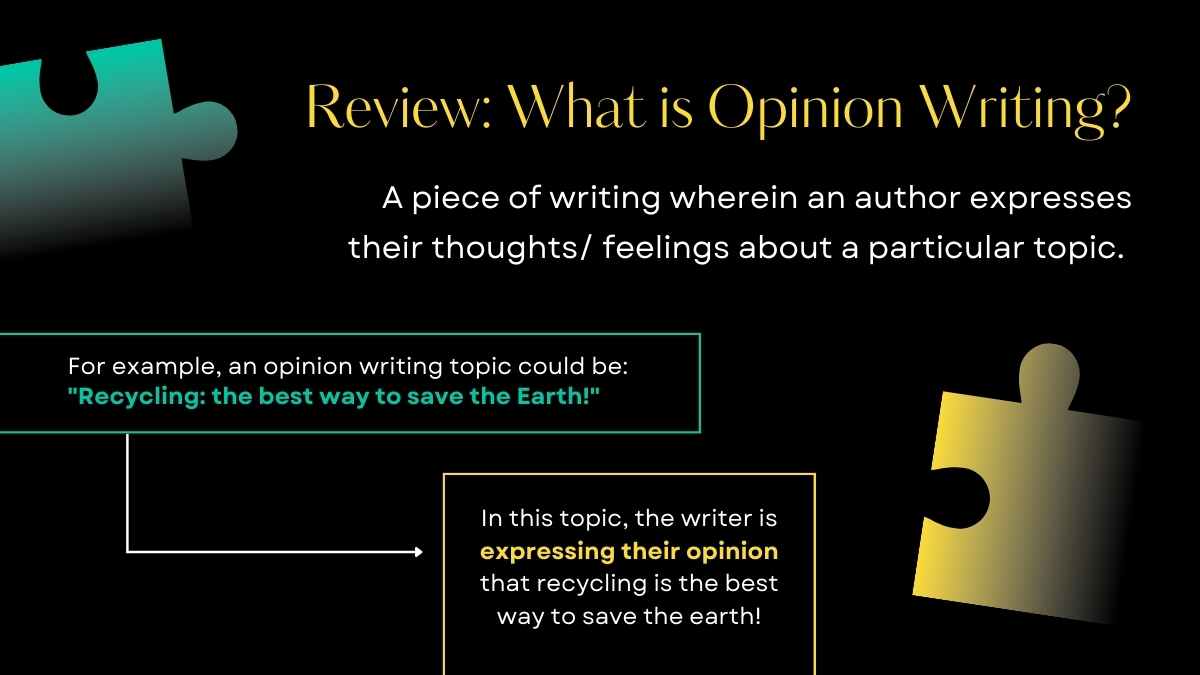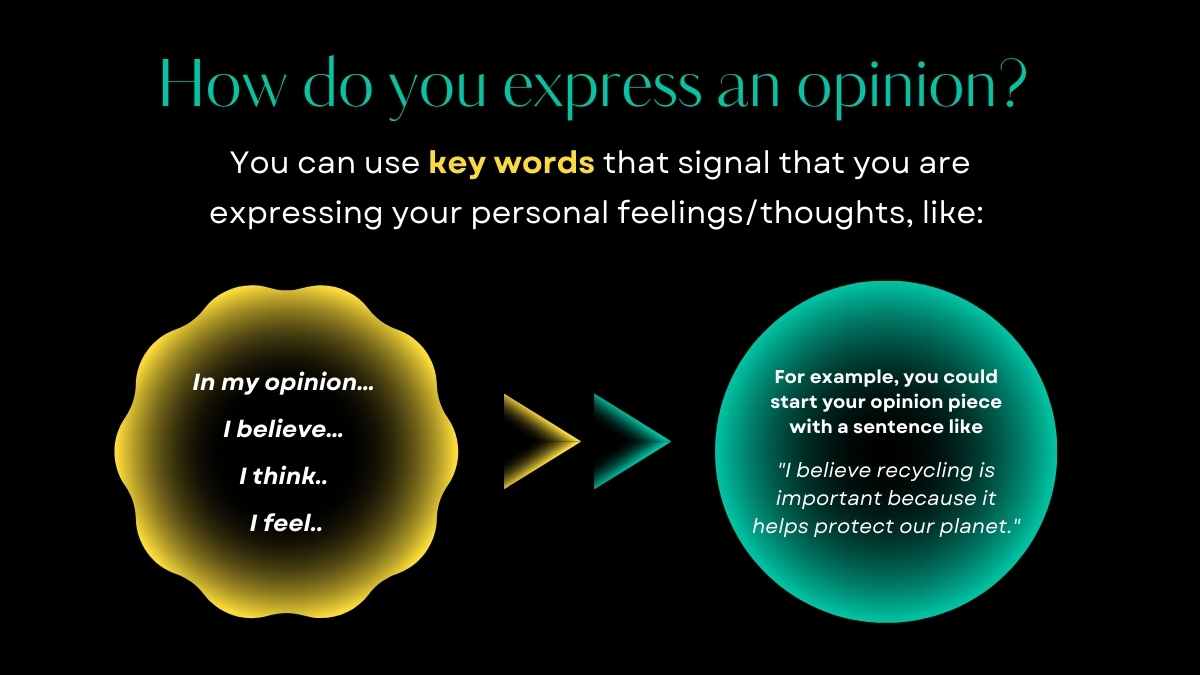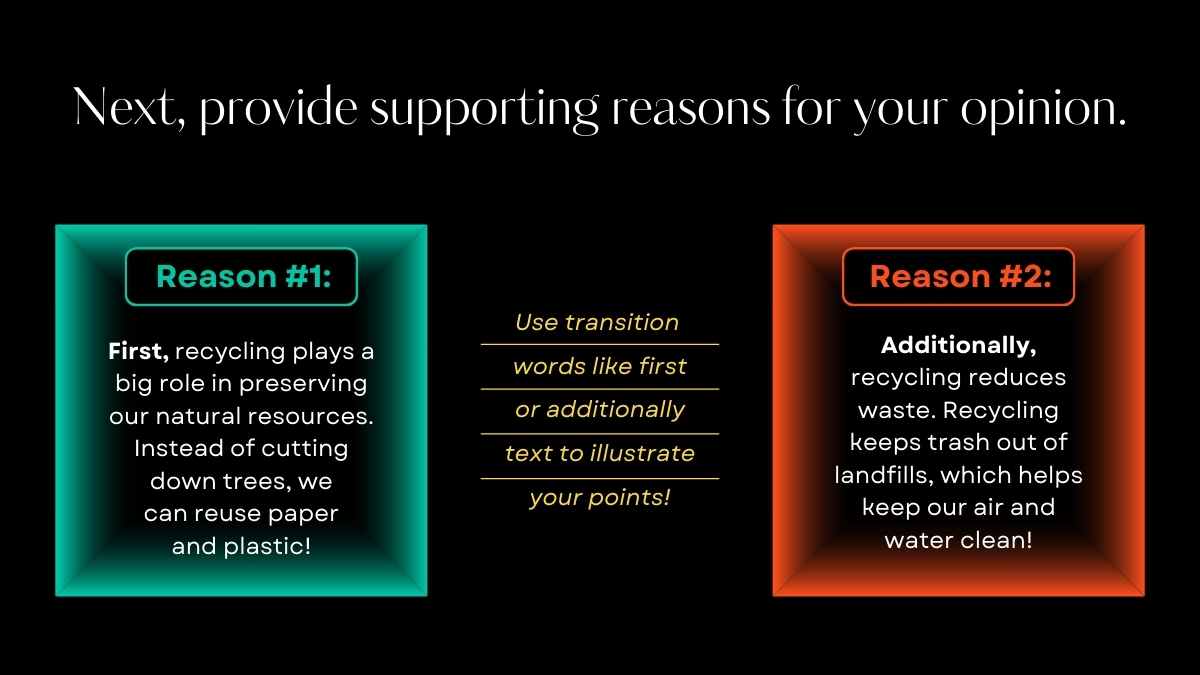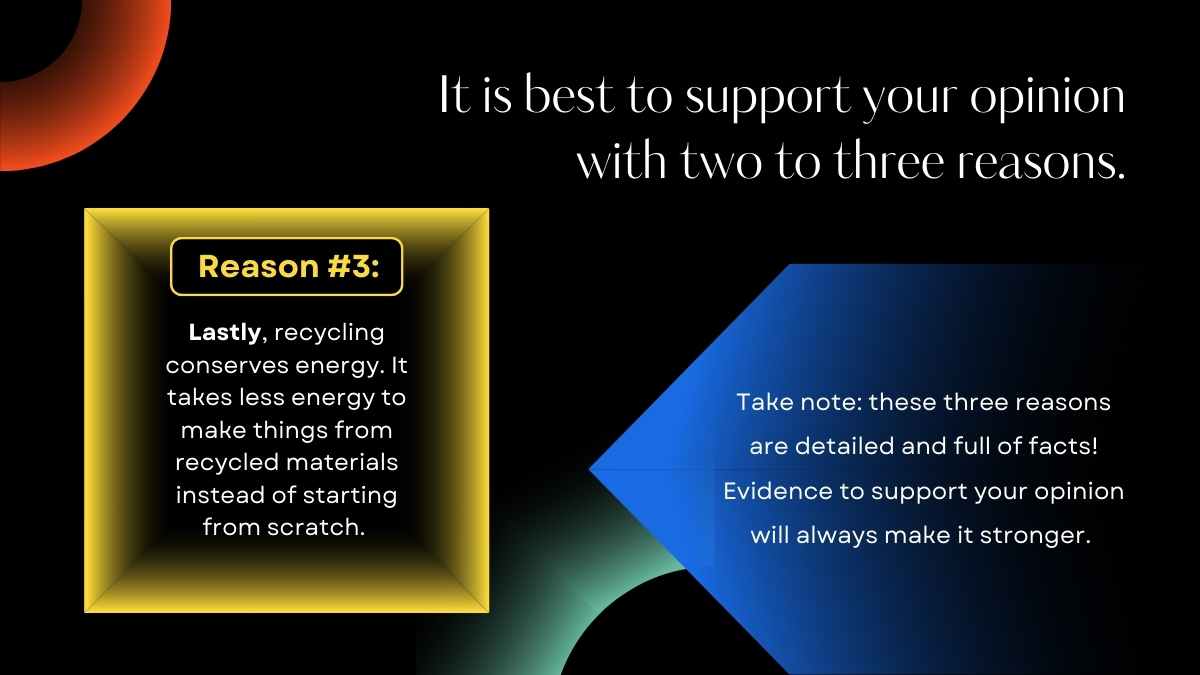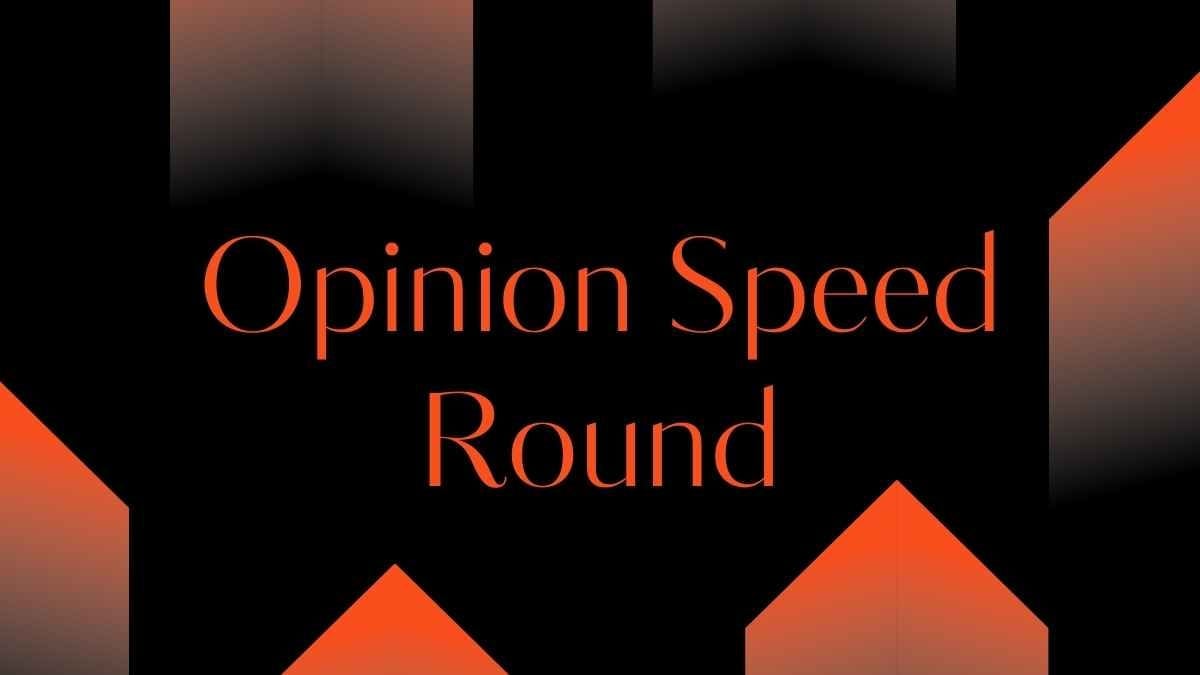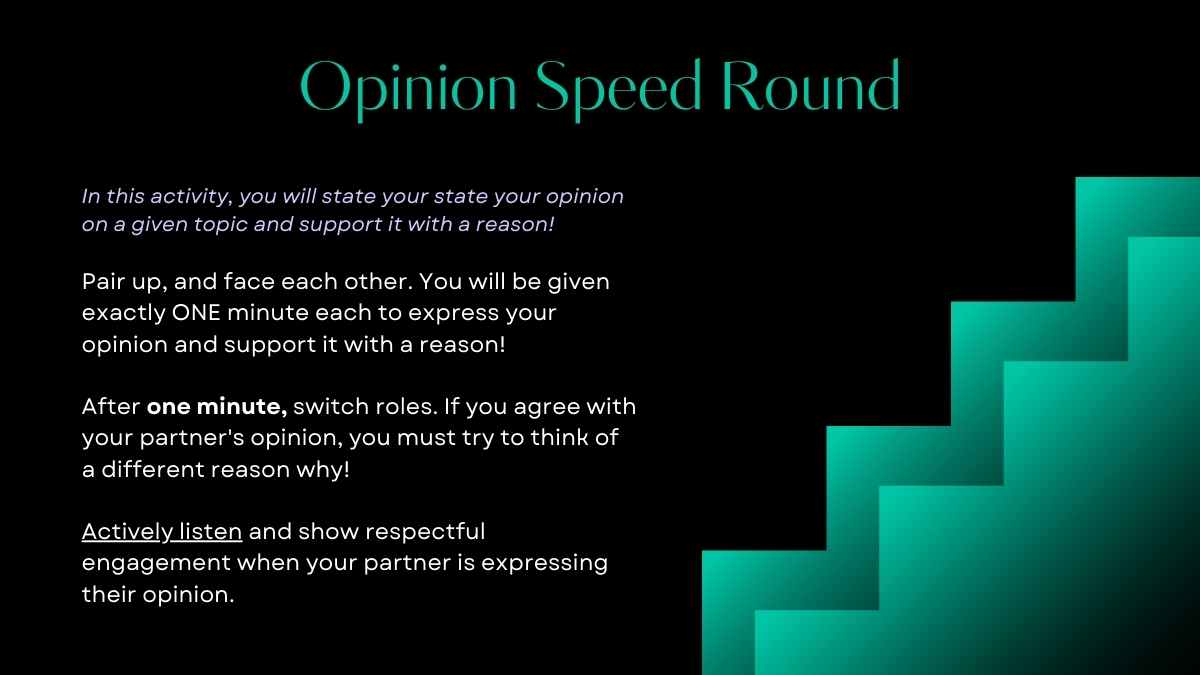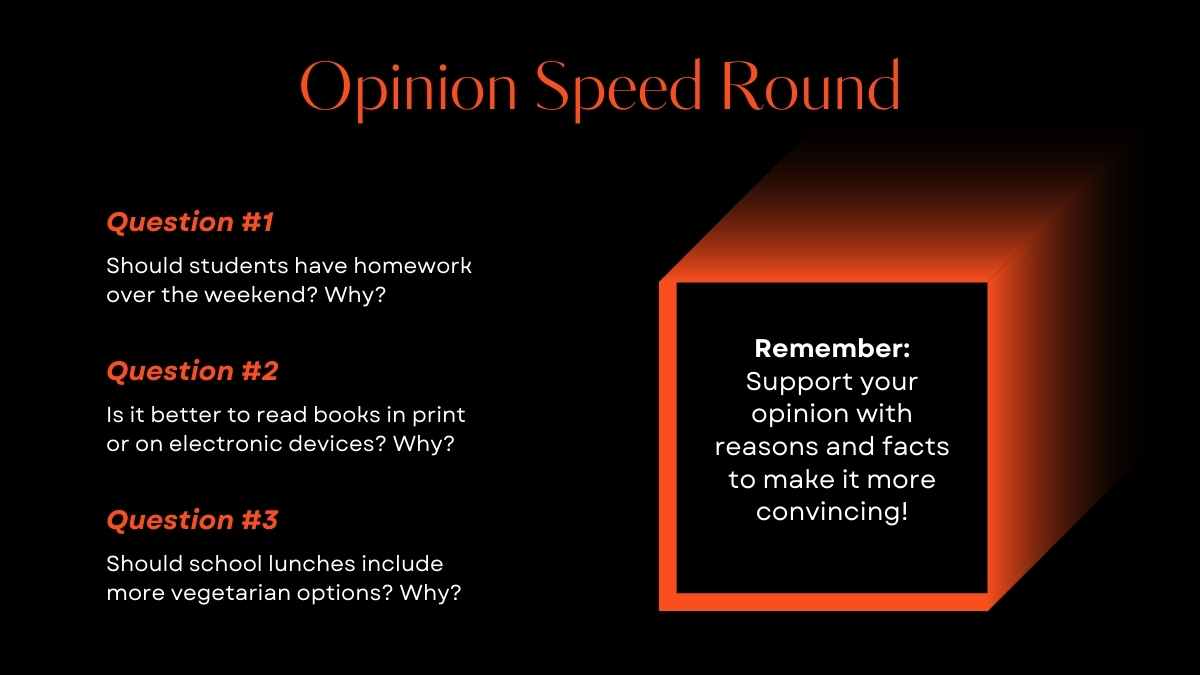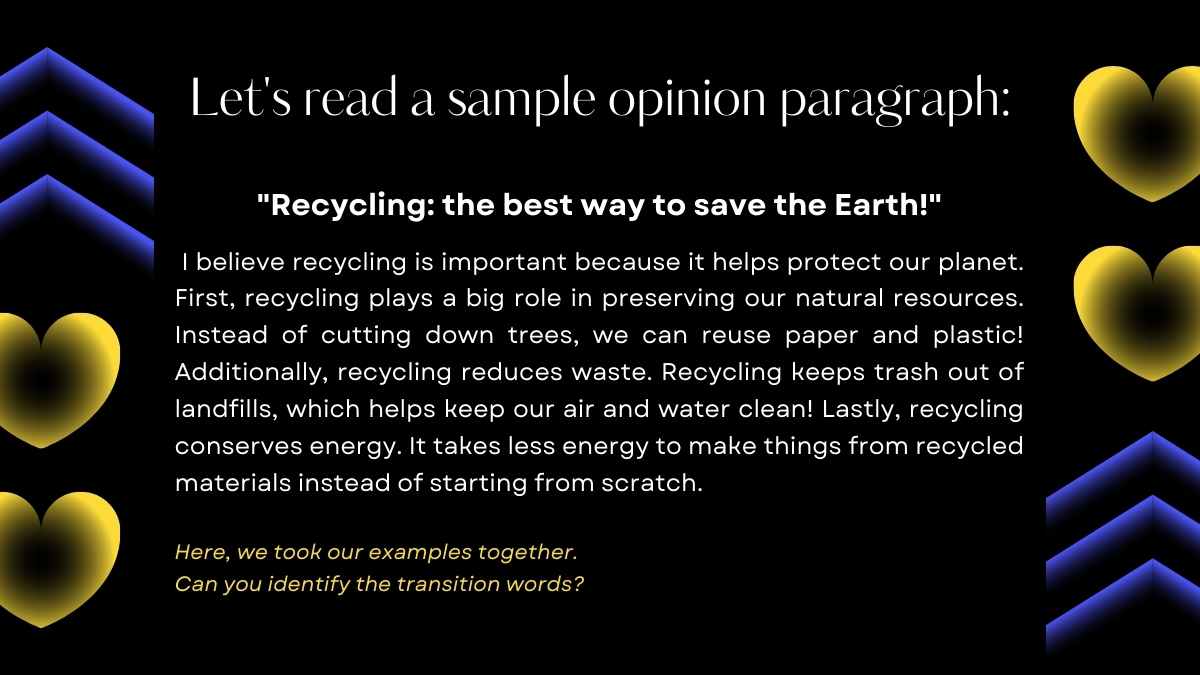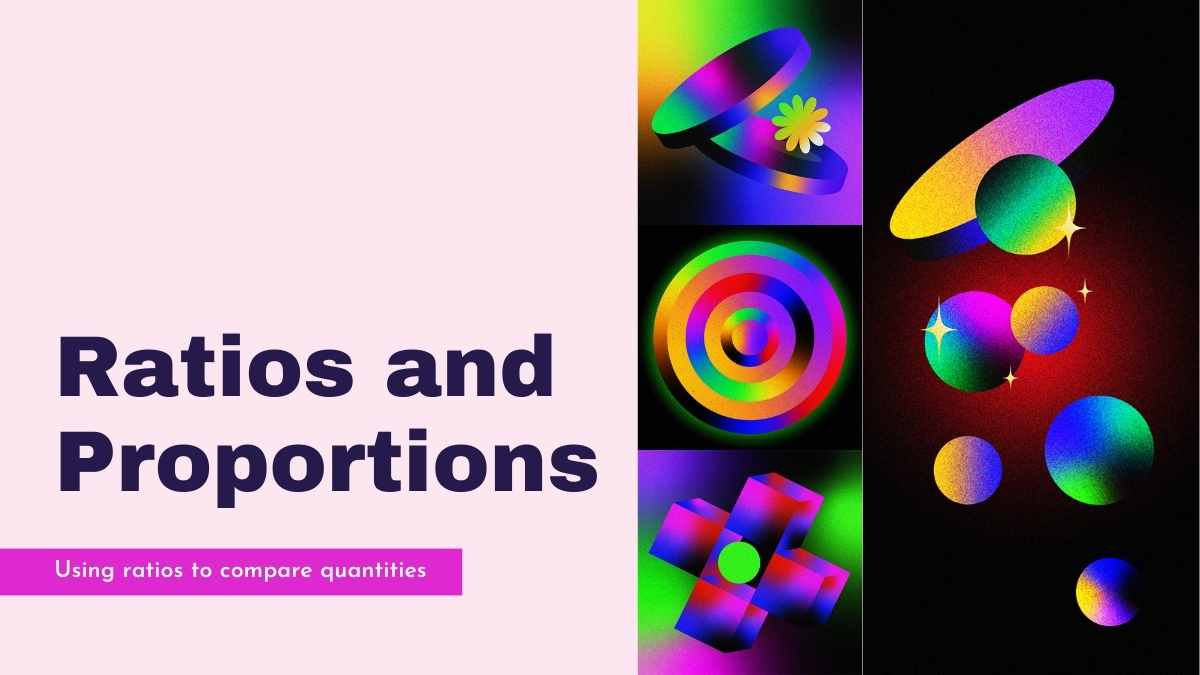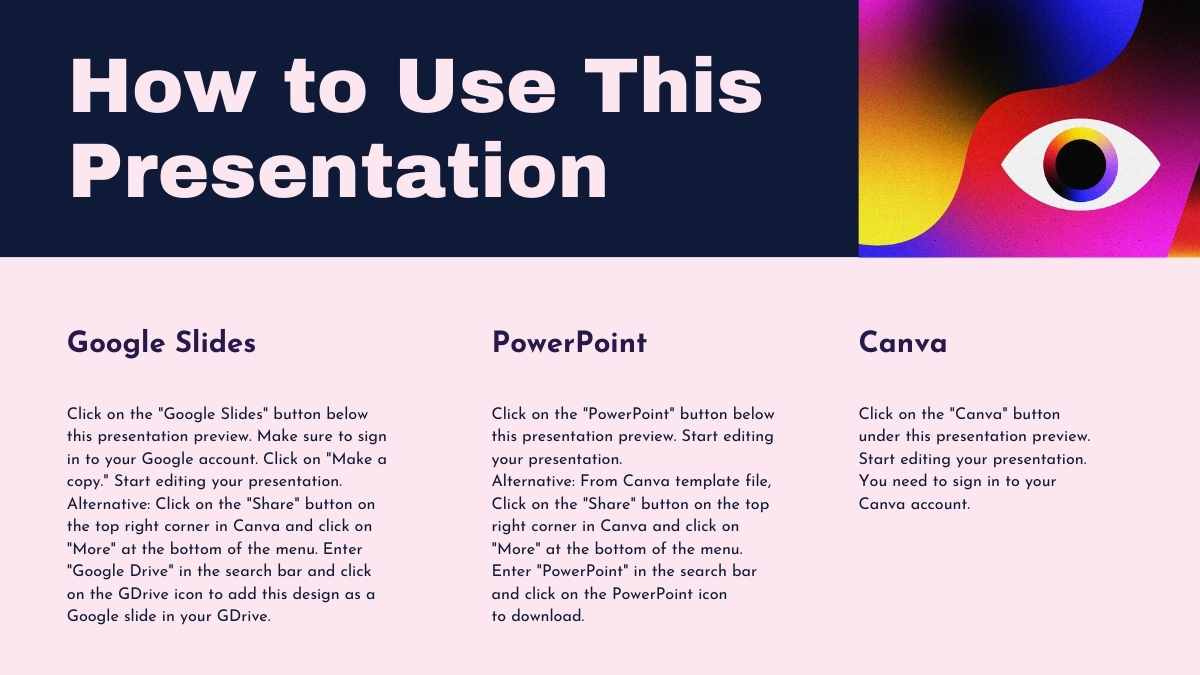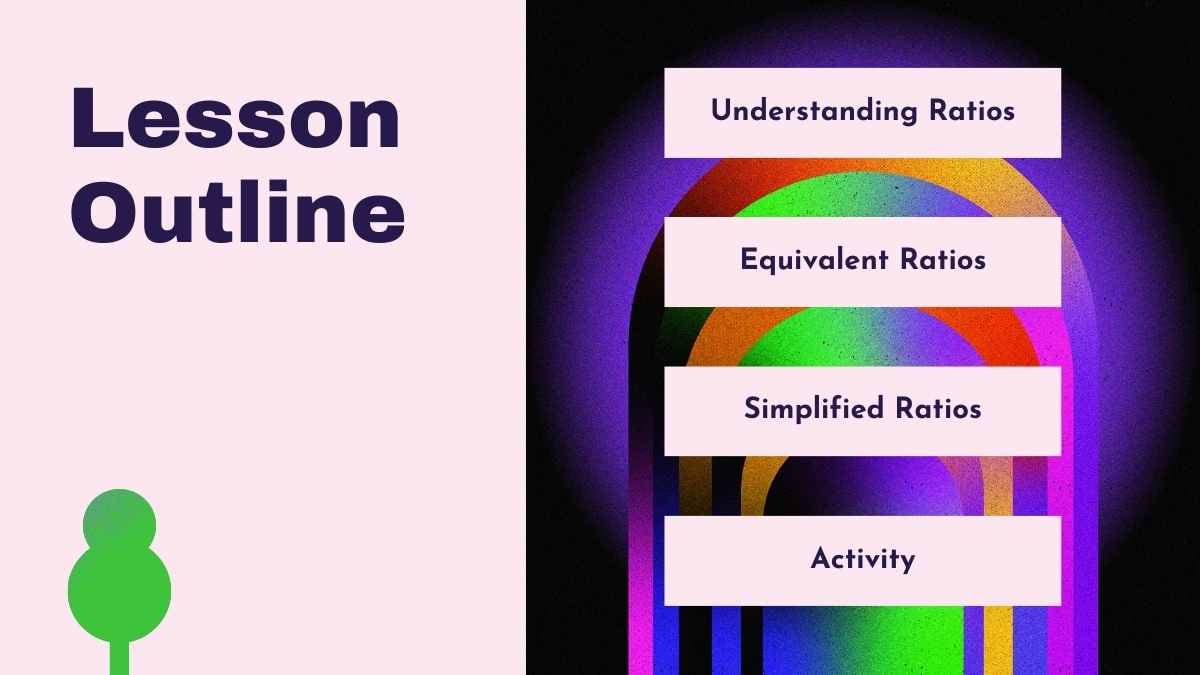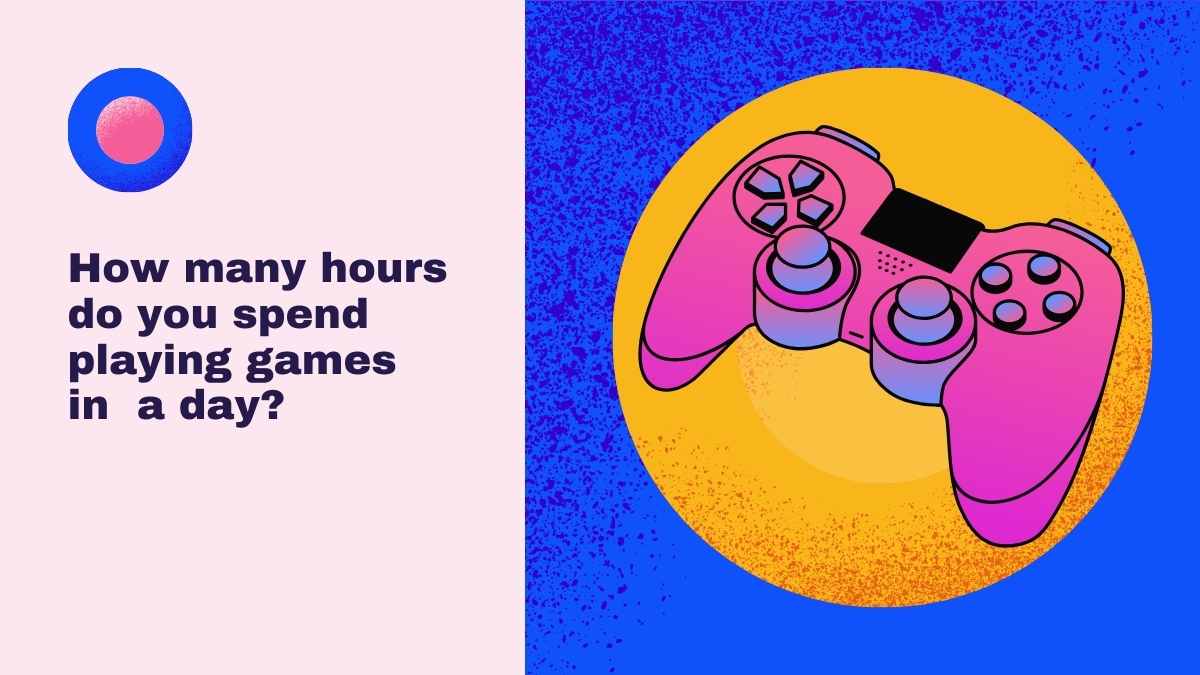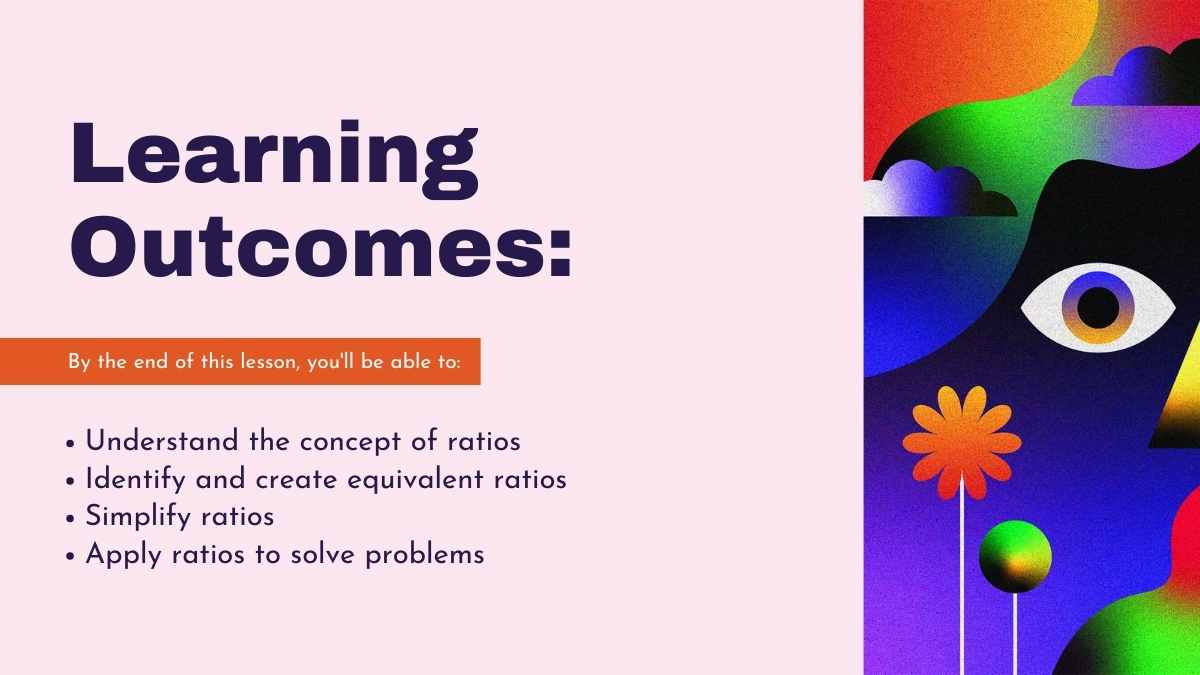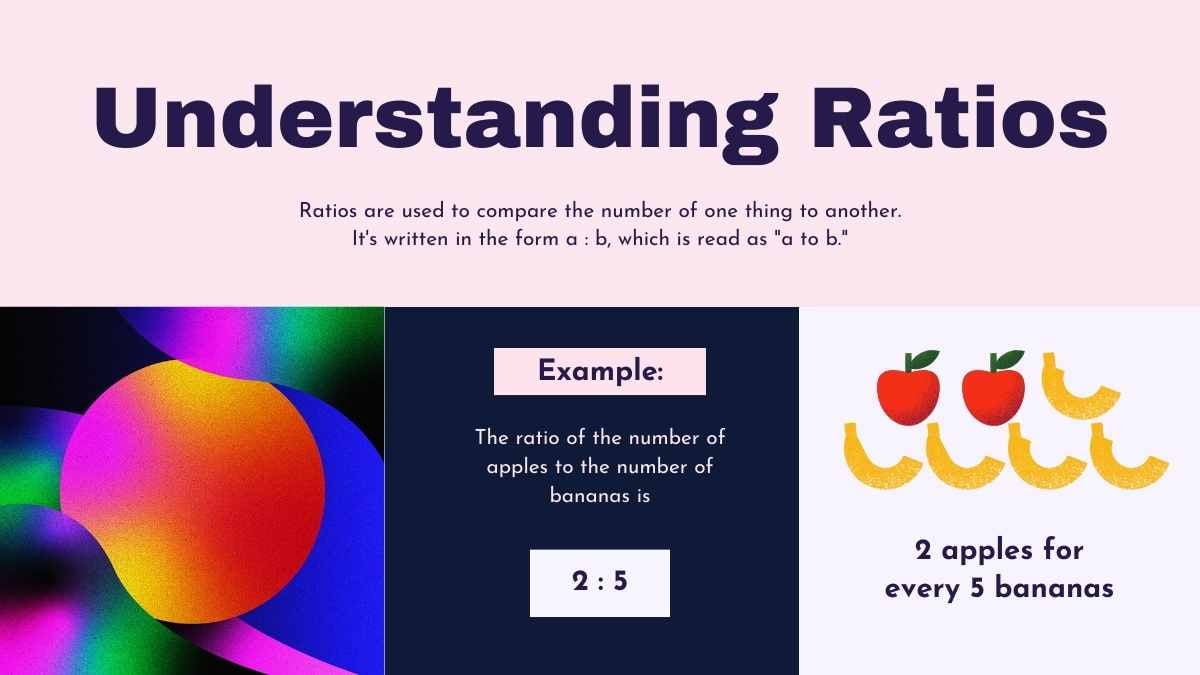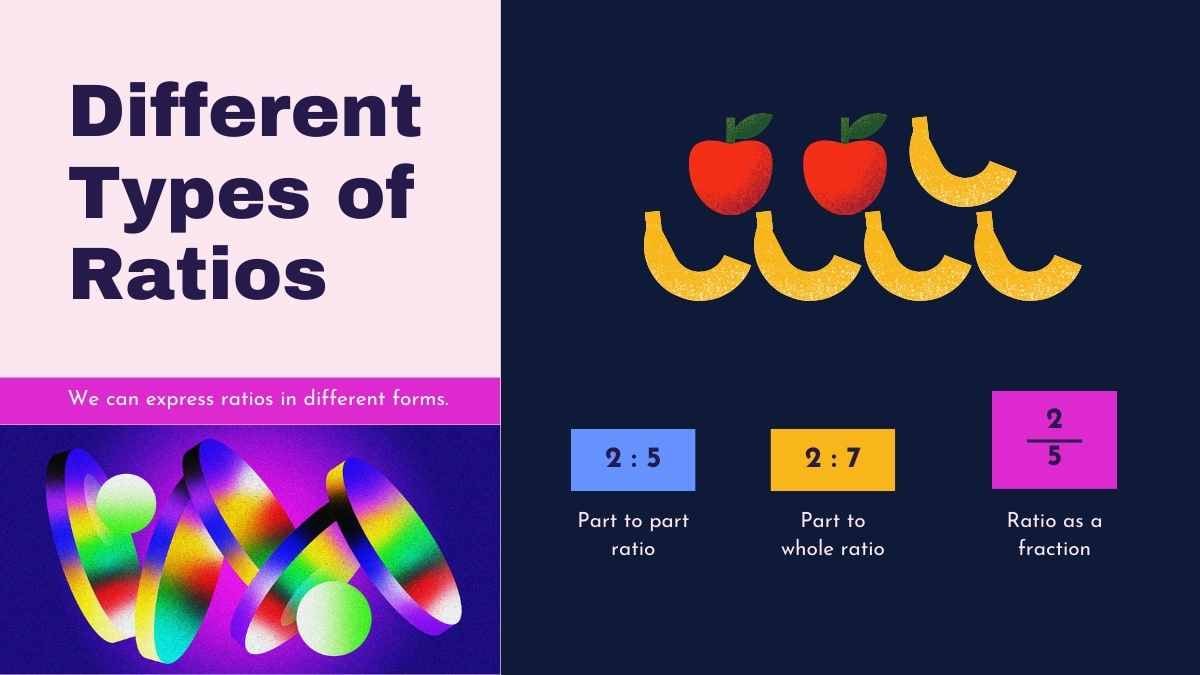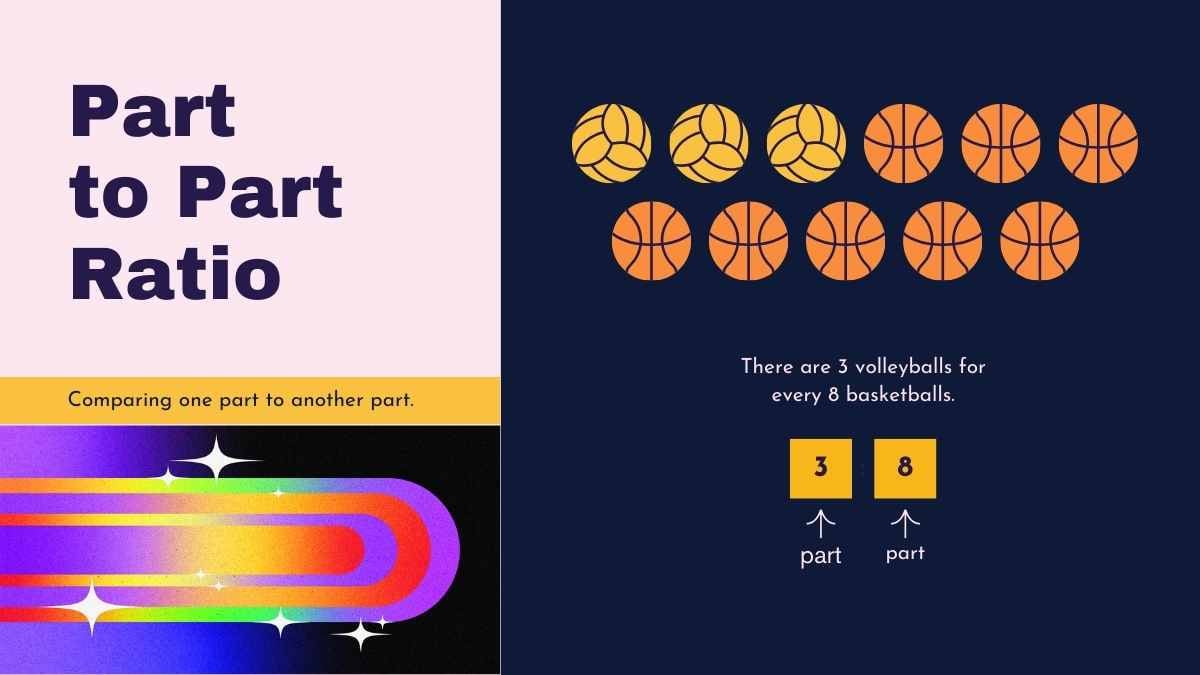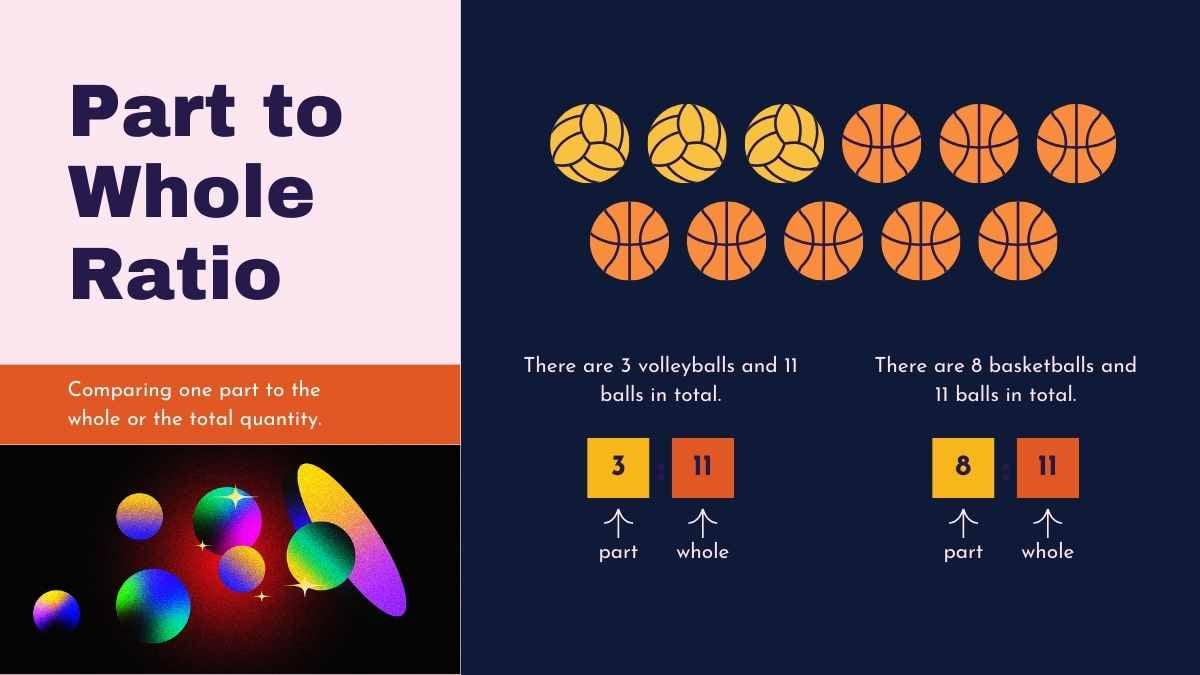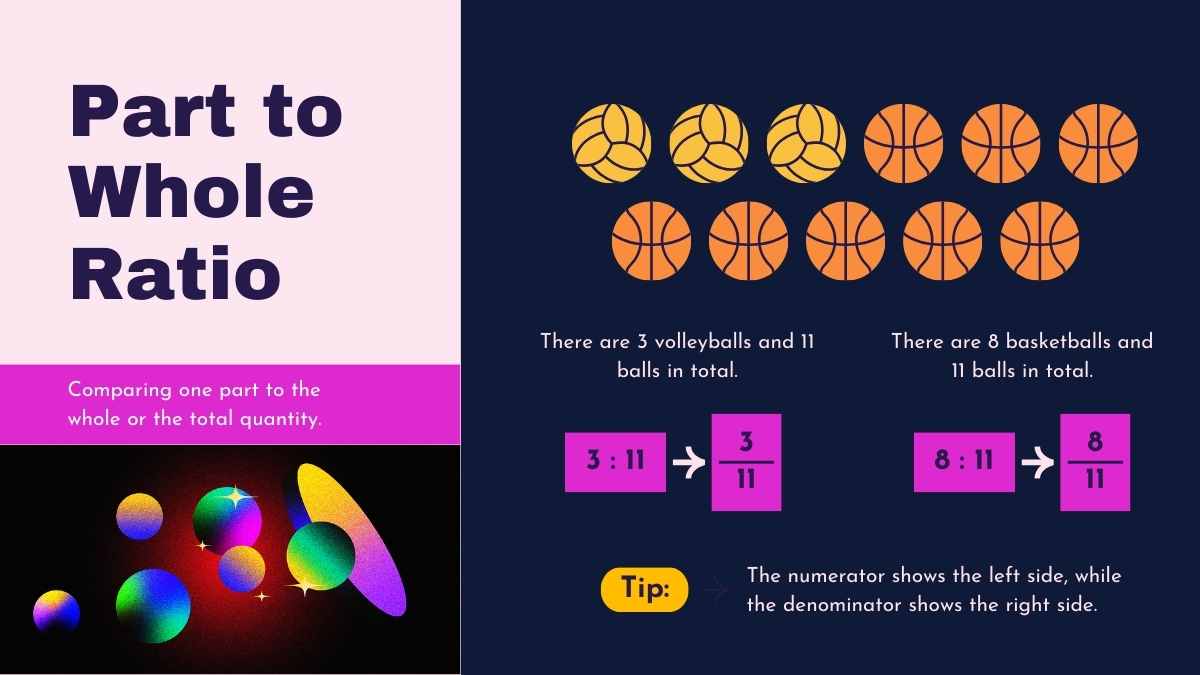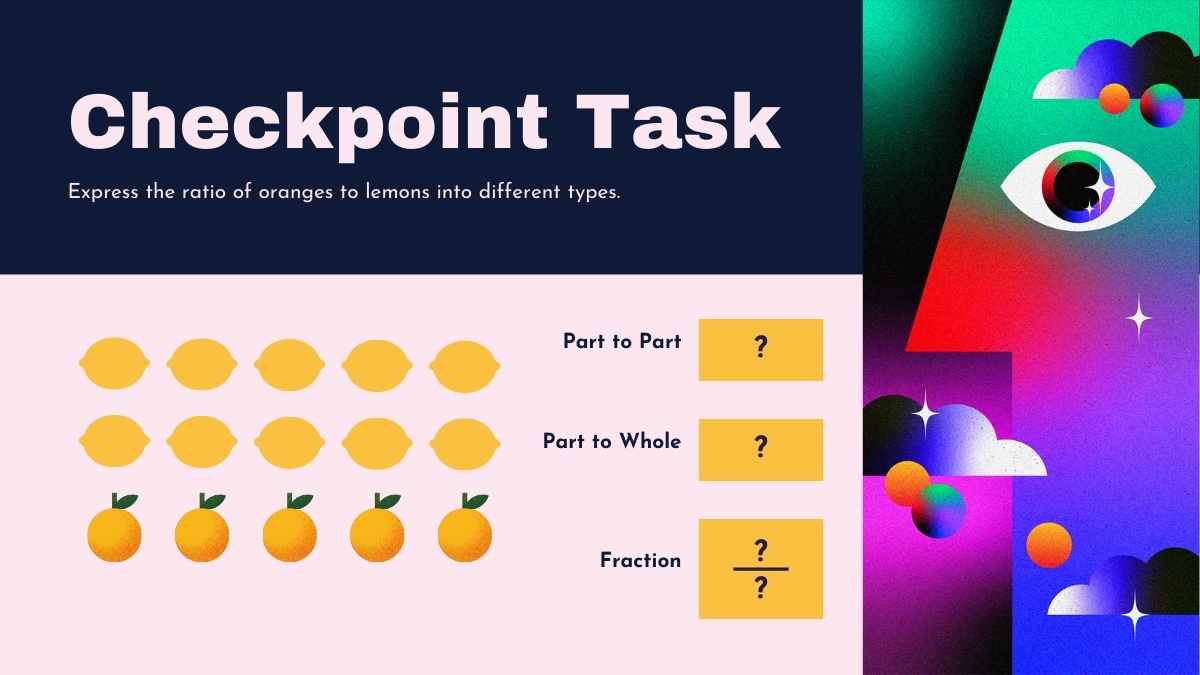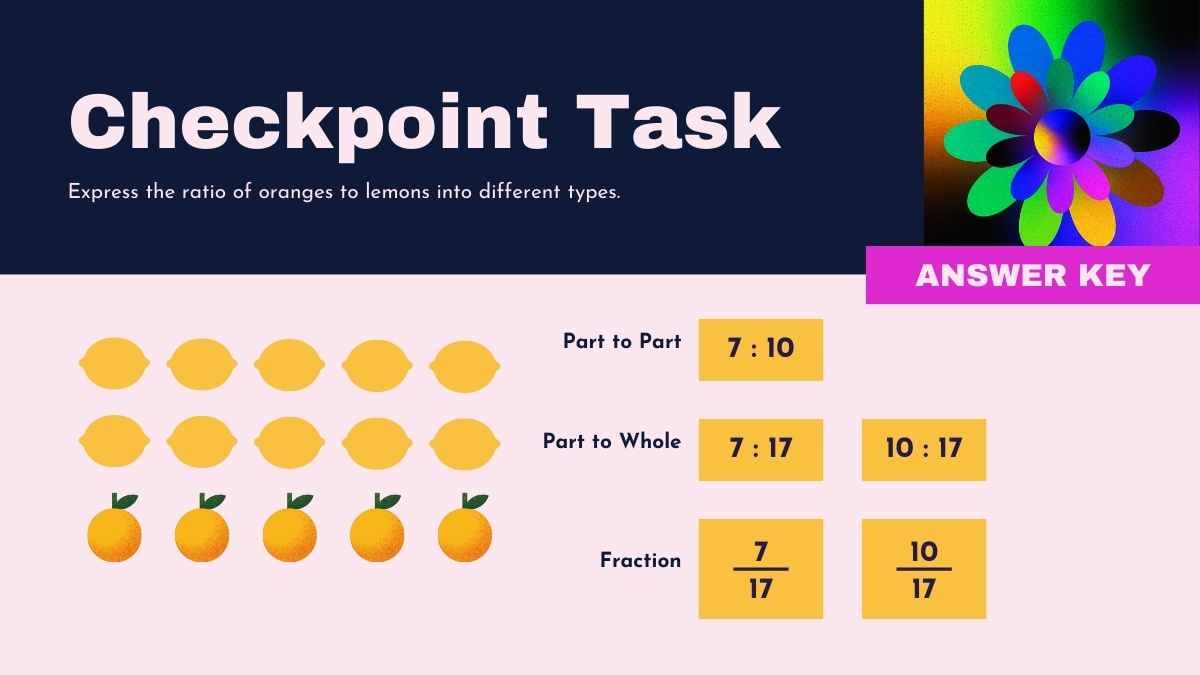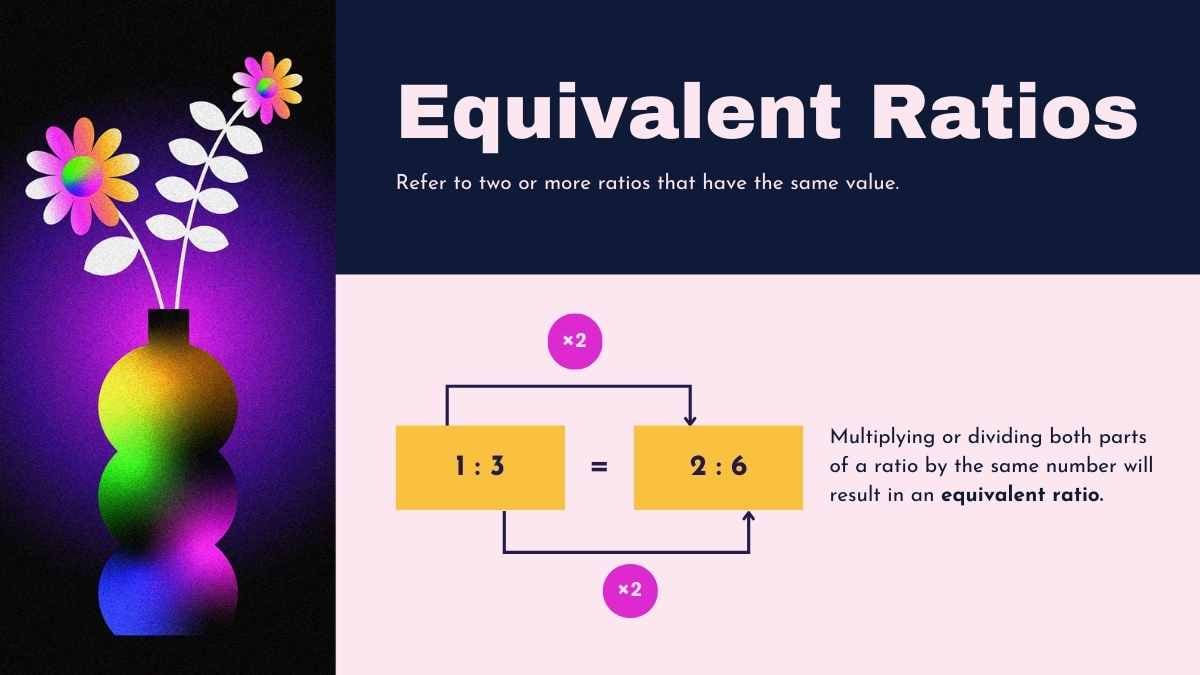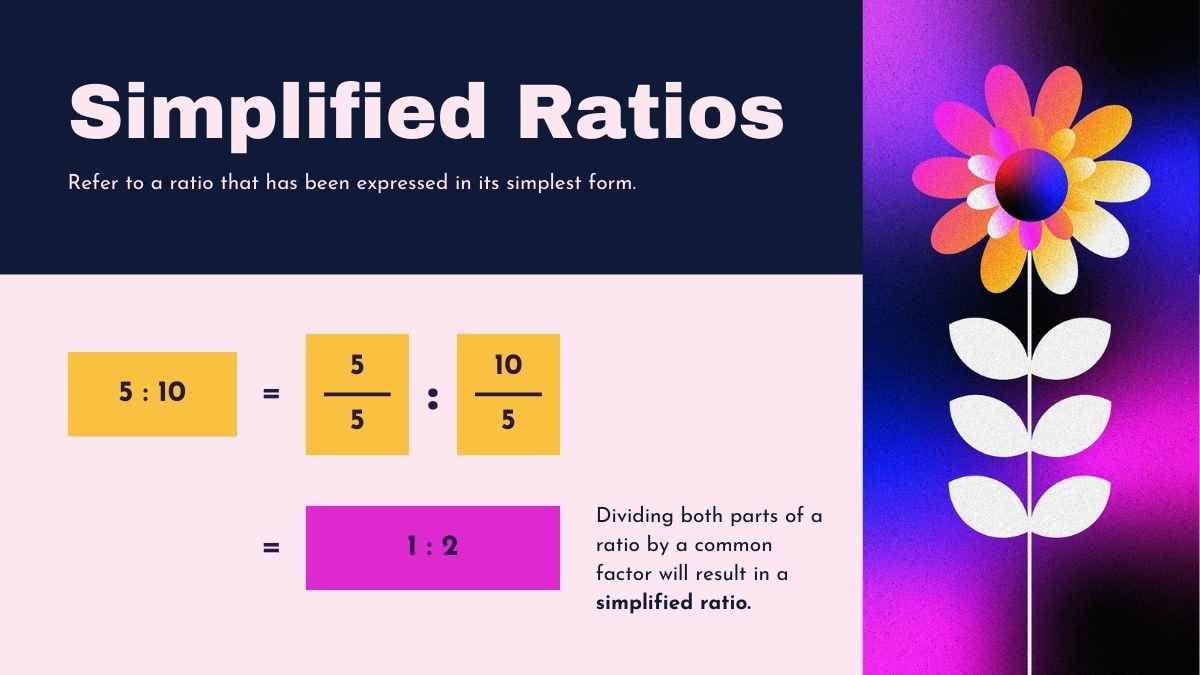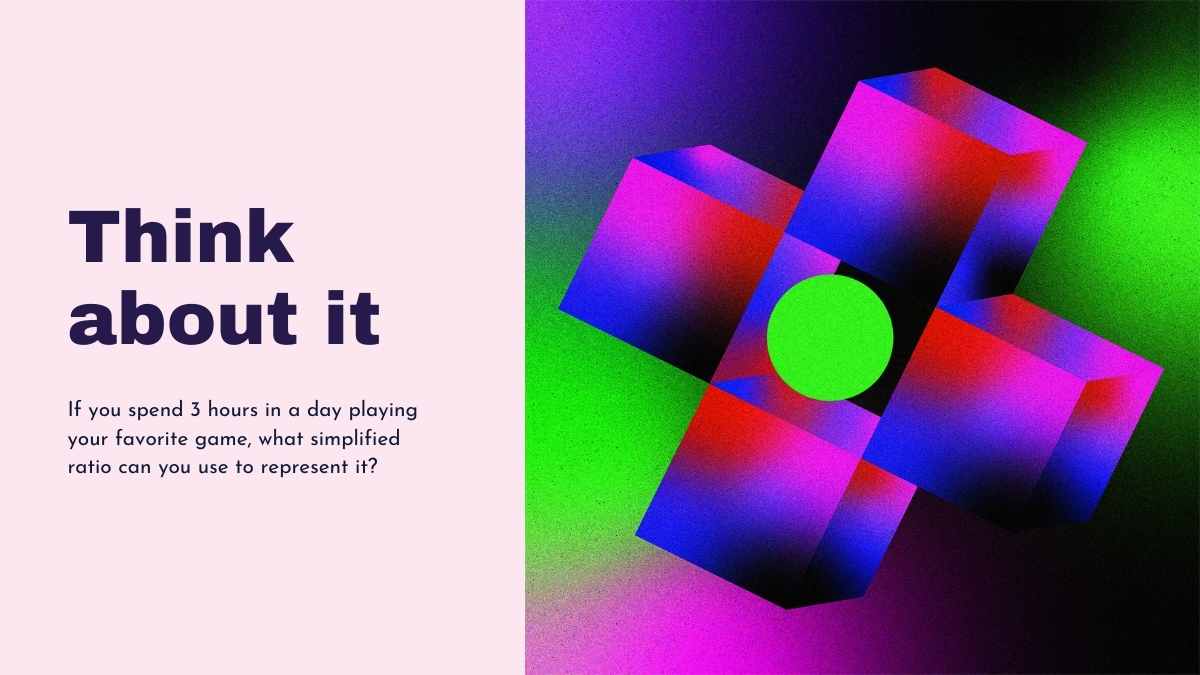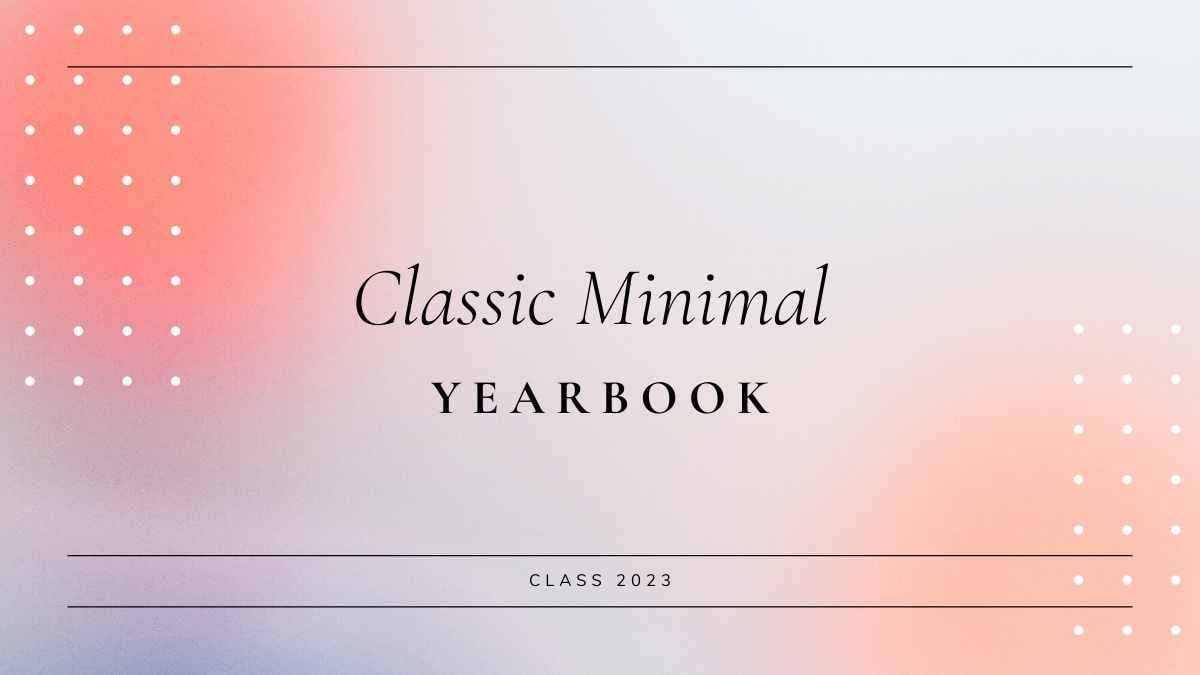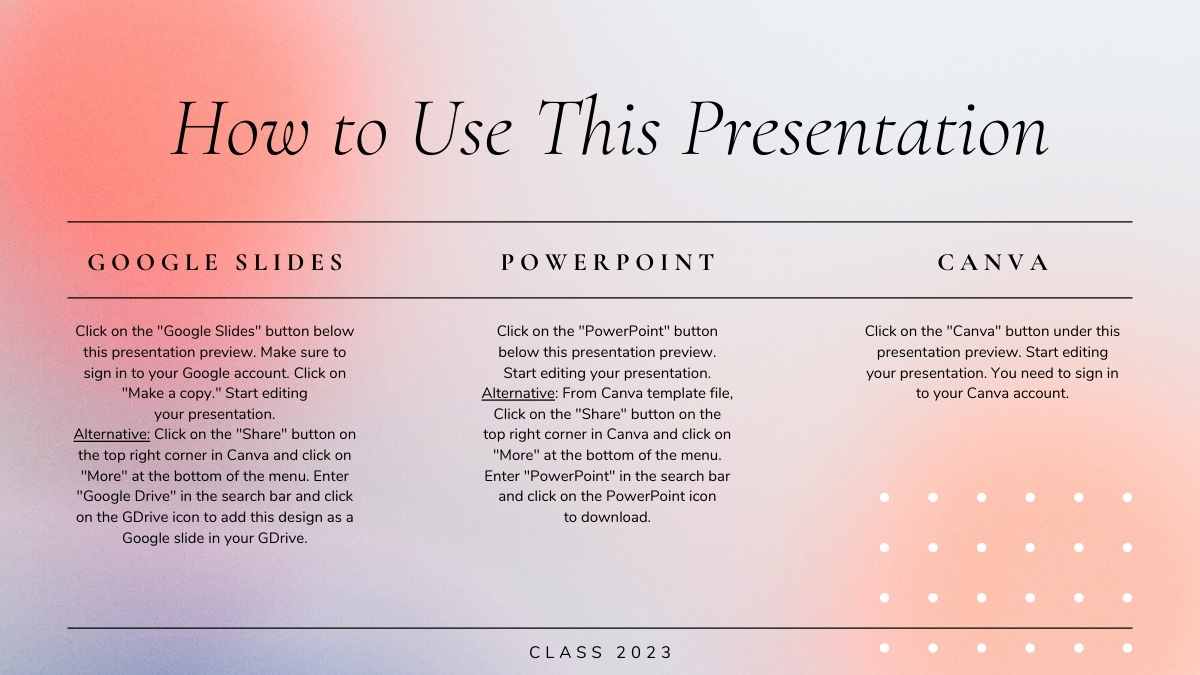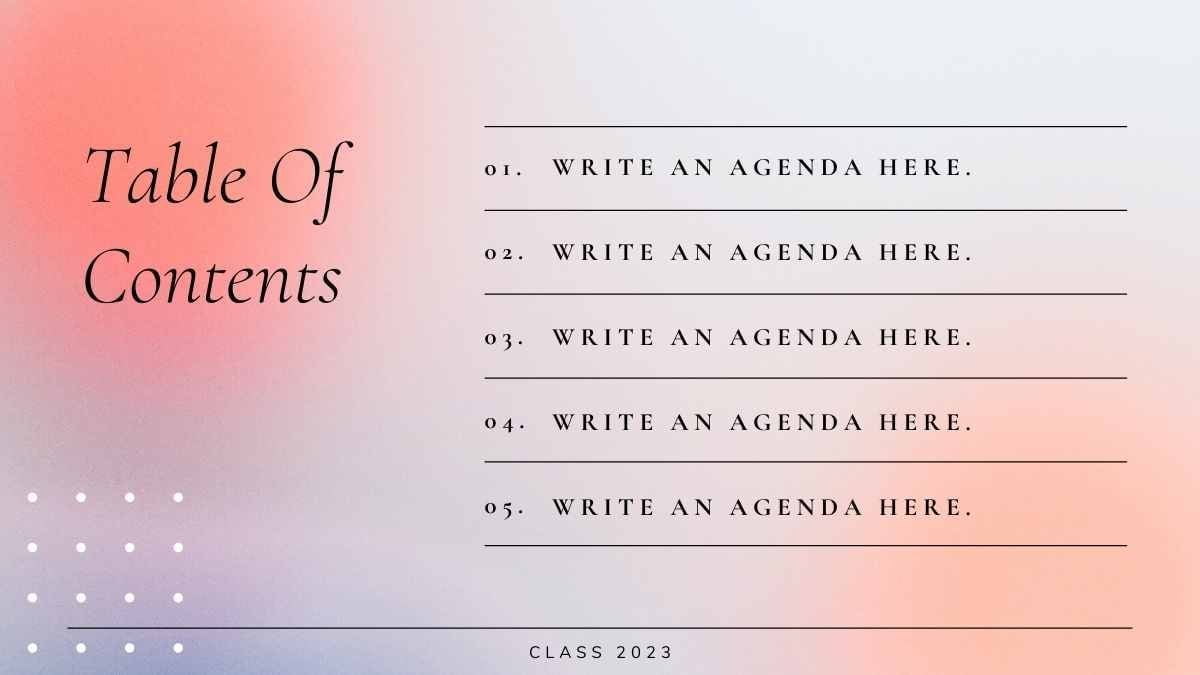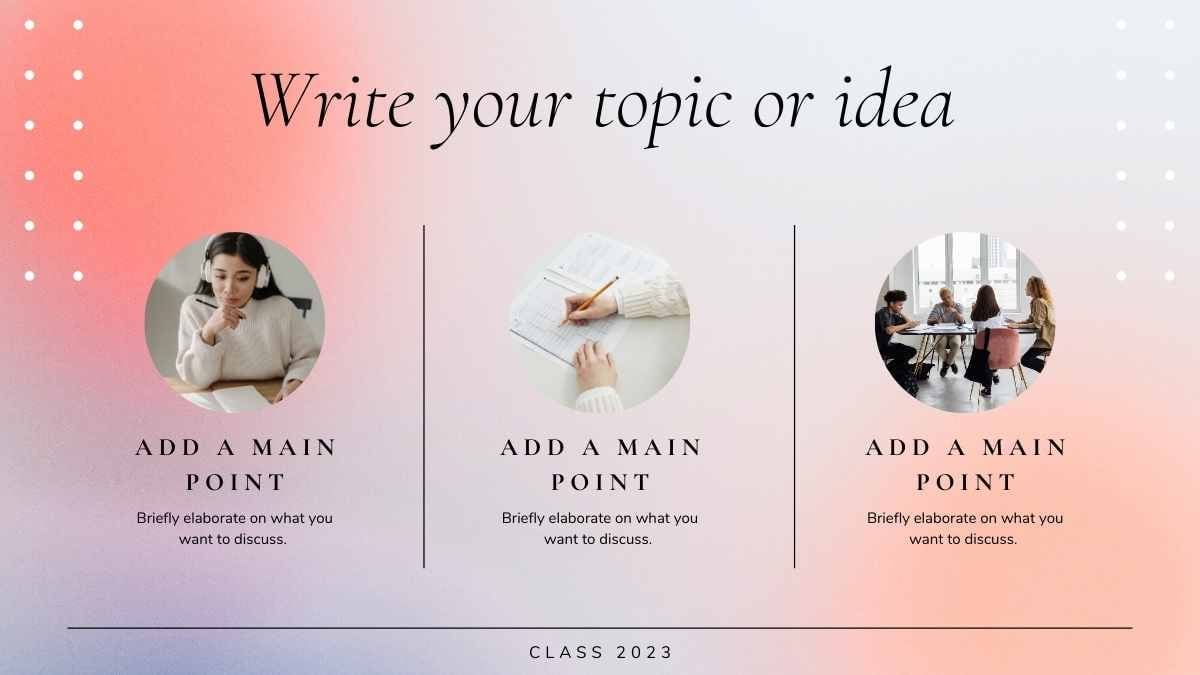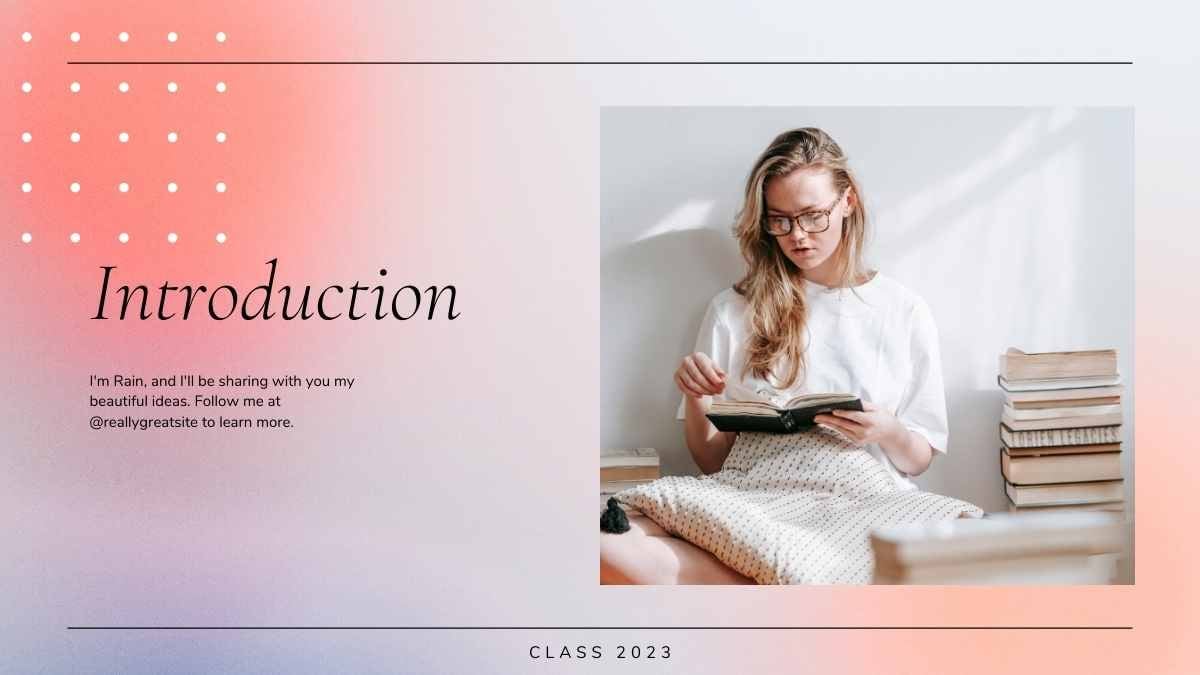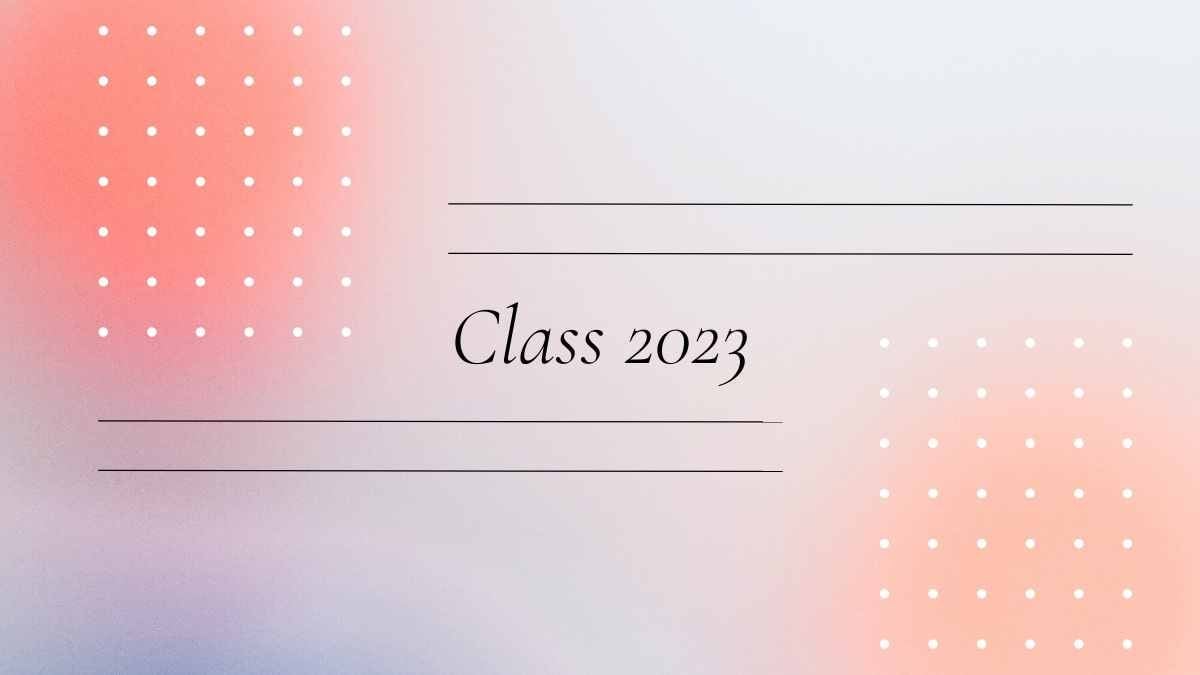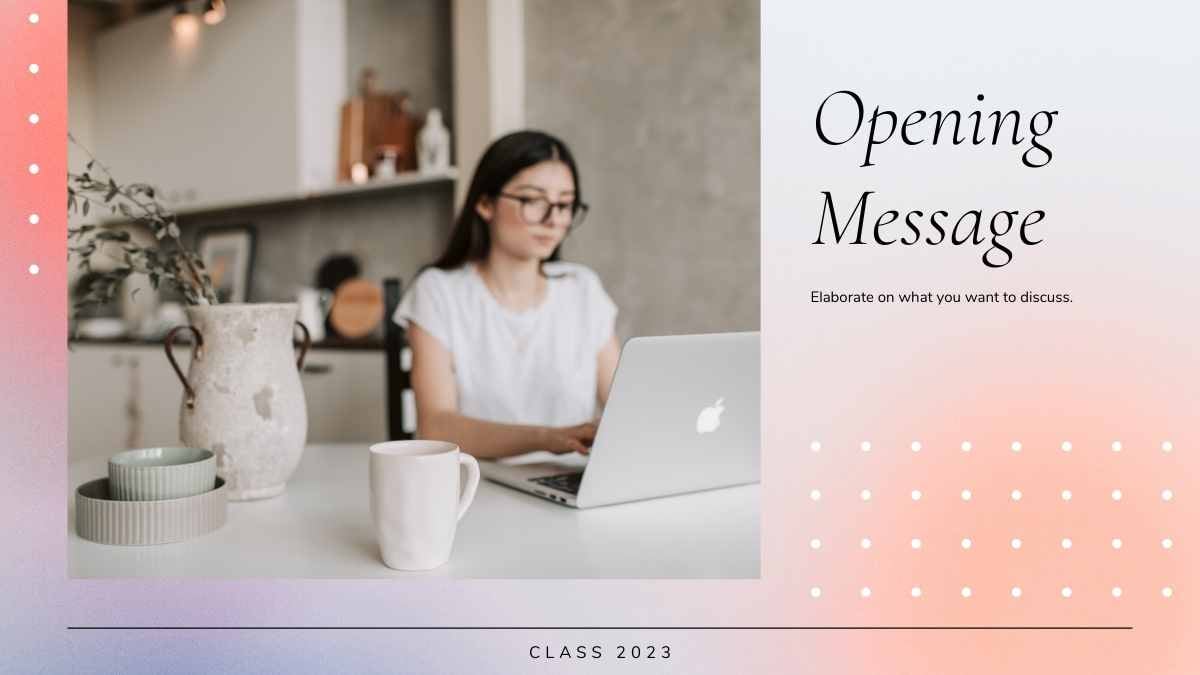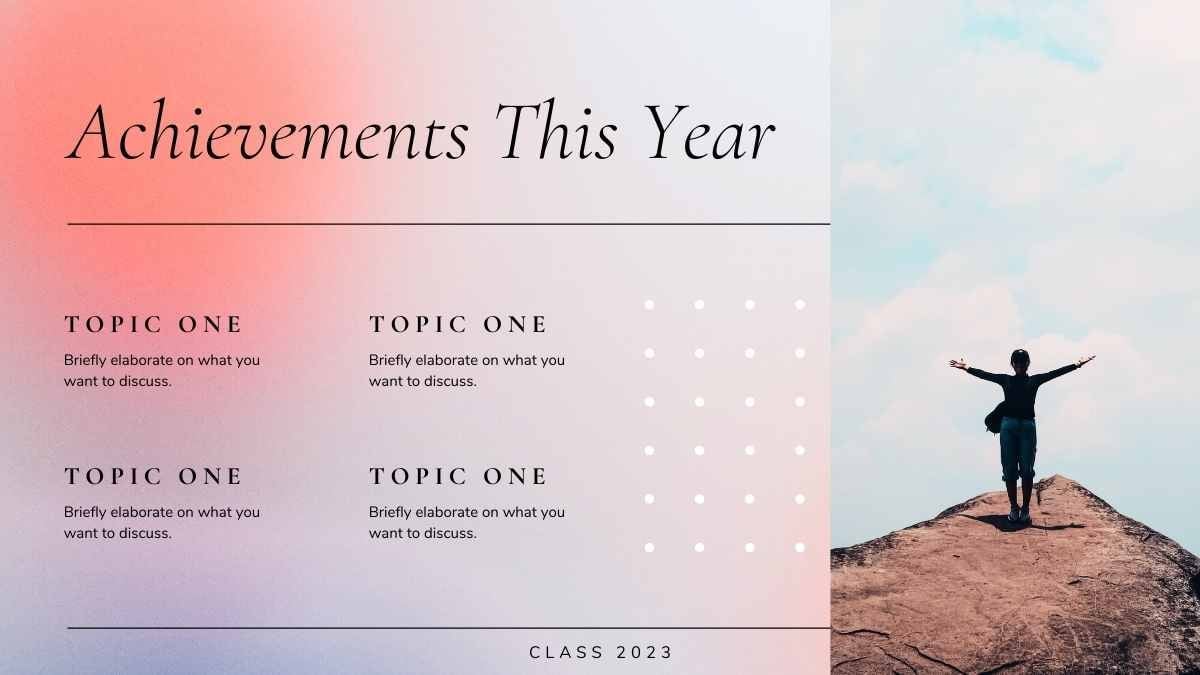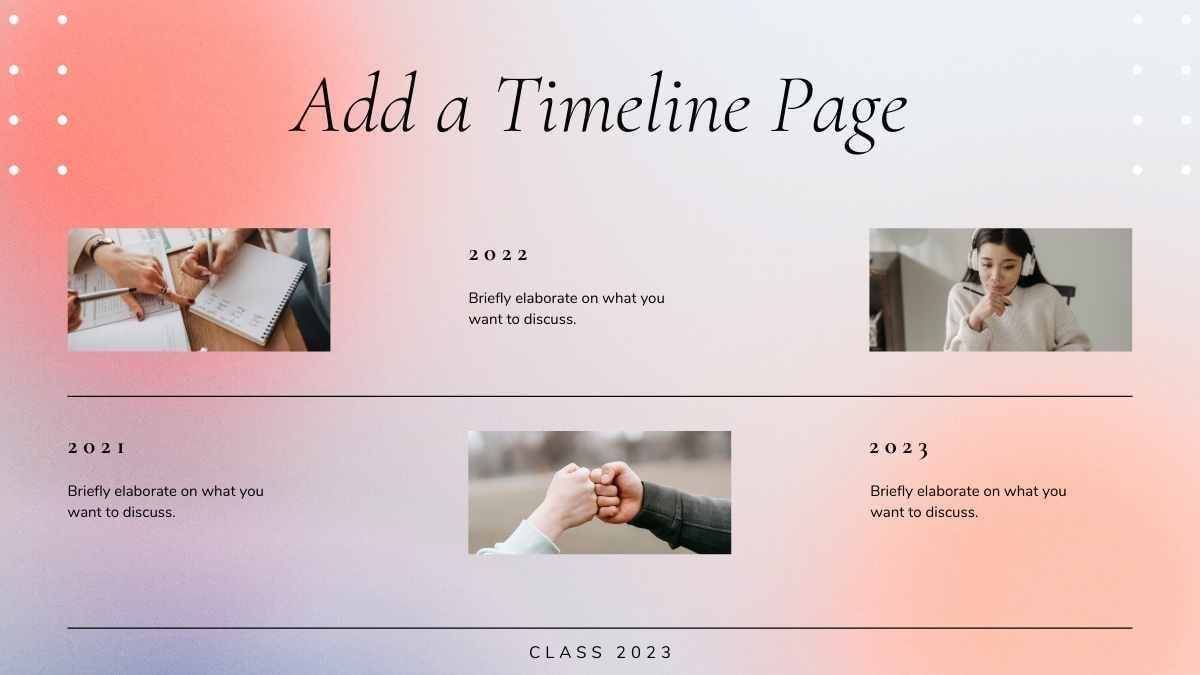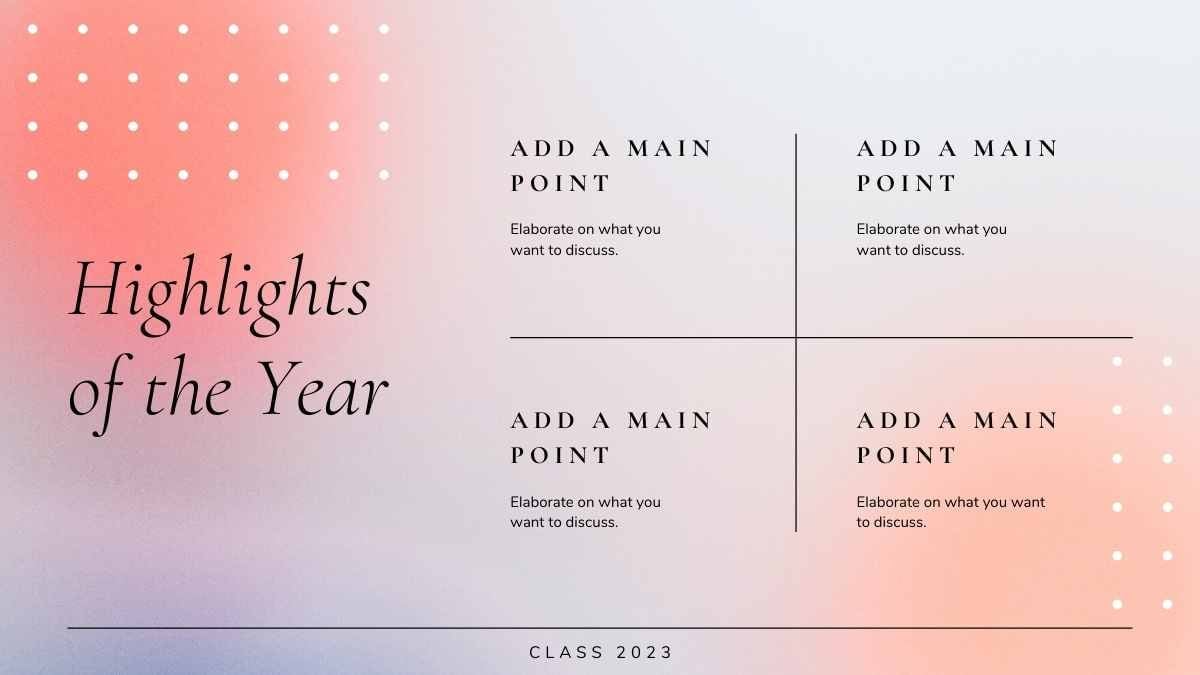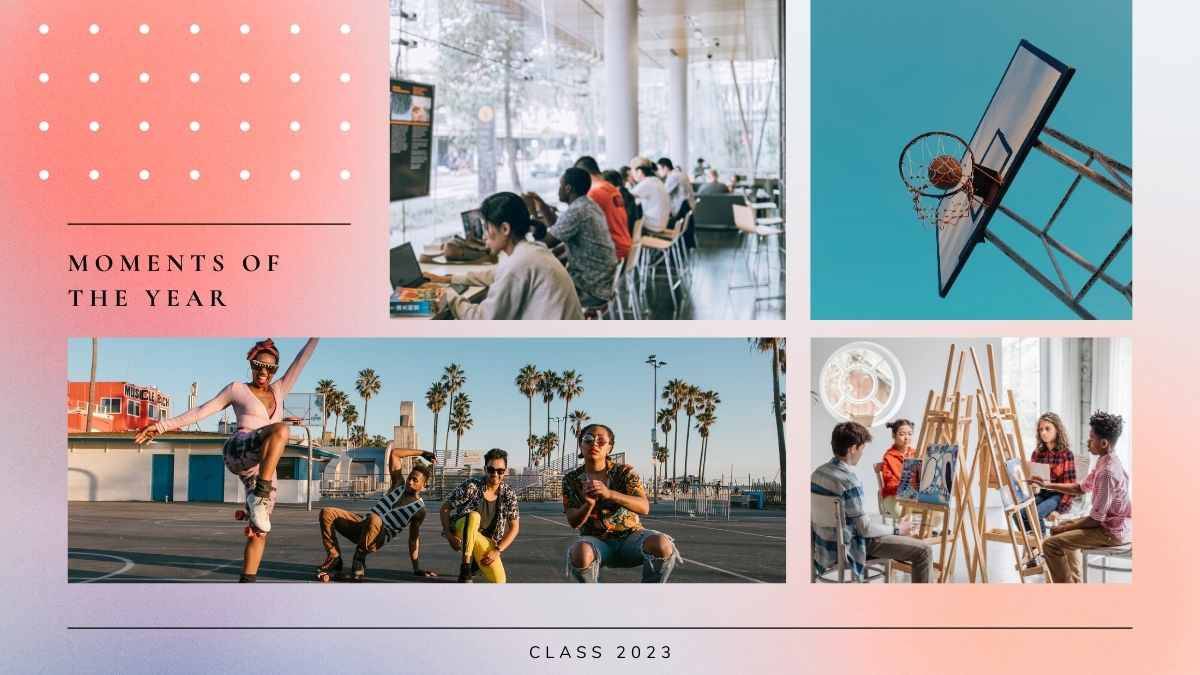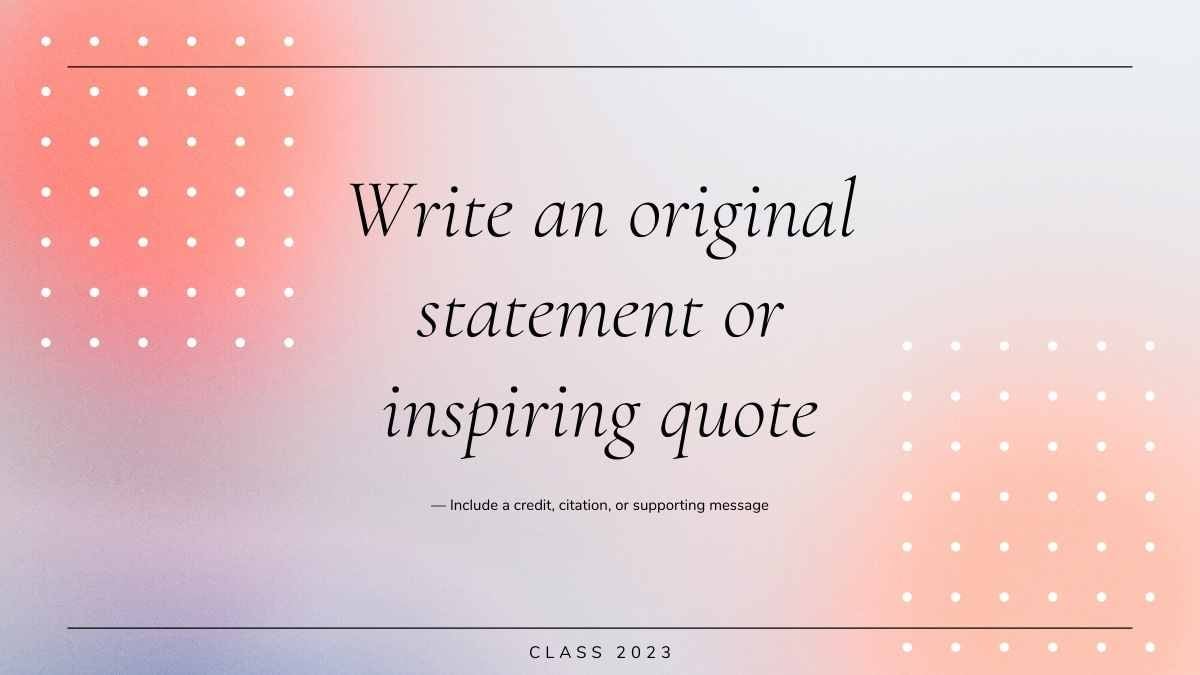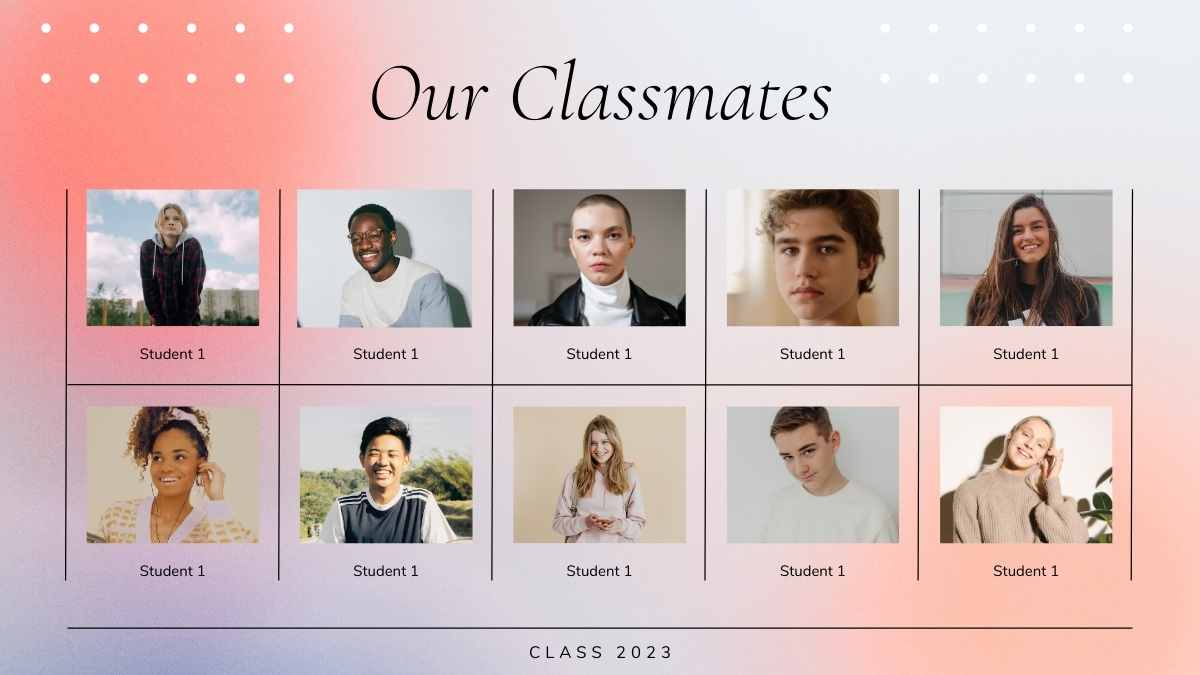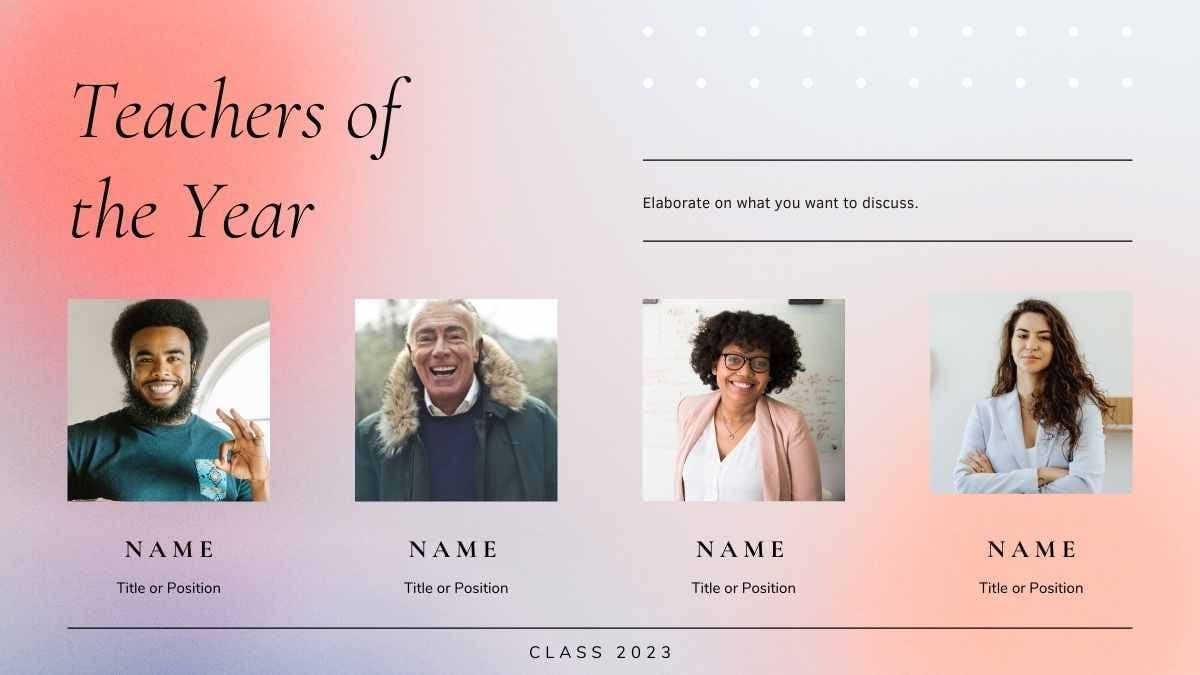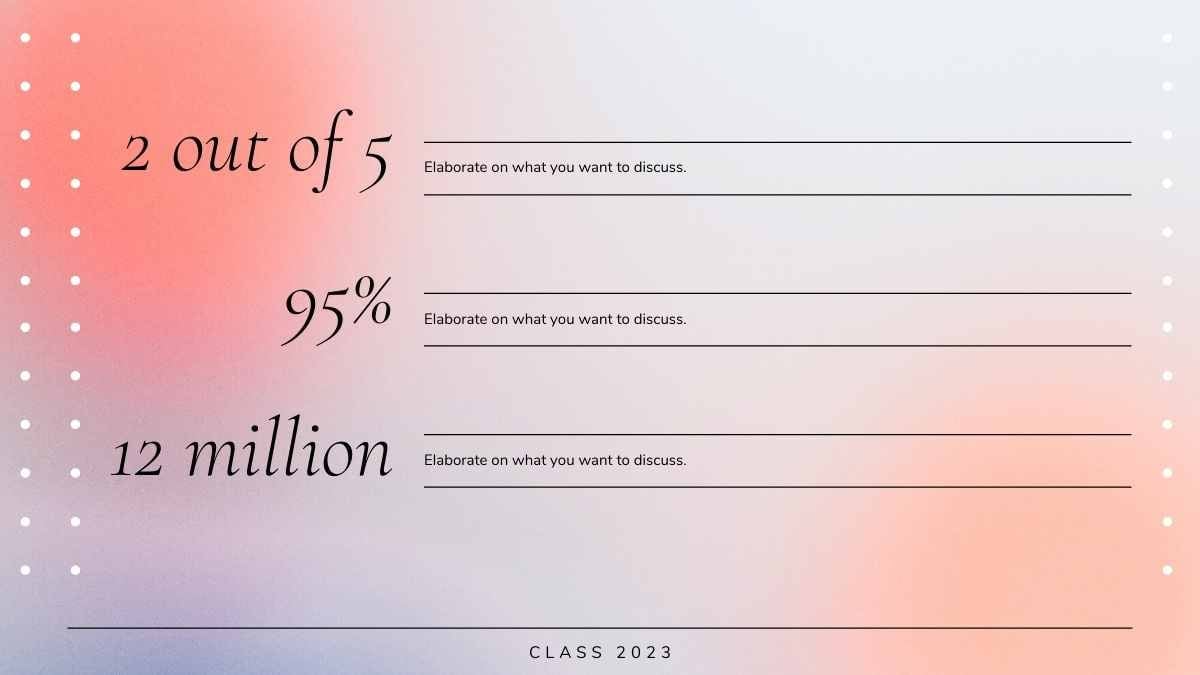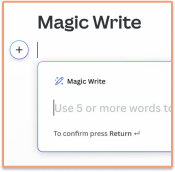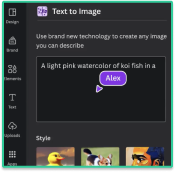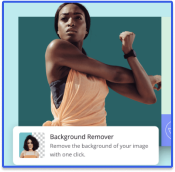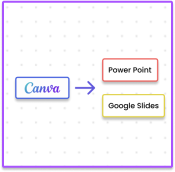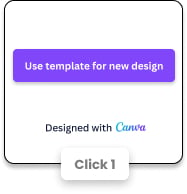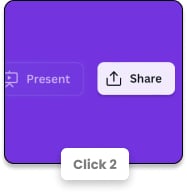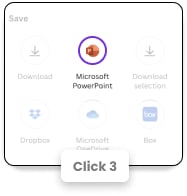무료 그라디언트 파워포인트 템플릿 & 구글 슬라이드 테마
그래픽 디자이너, 예술가, 사업주, 창업자, 코치, 학생, 기타 창의적인 사람들은 Canva의 화려한 슬라이드 템플릿 라이브러리에서 제공하는 무료 그라데이션 프레젠테이션 템플릿으로 성공을 이룰 수 있습니다.
미묘한 차이를 표현하는 무료 그라데이션 슬라이드 템플릿
127 템플릿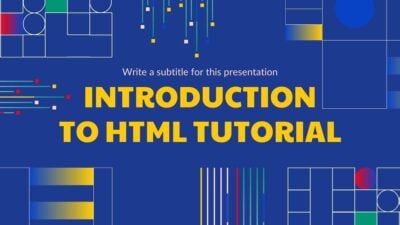
멋진 HTML 튜토리얼 슬라이드 소개
다운로드
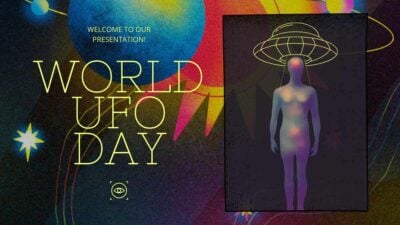
사이키델릭 월드 UFO의 날 슬라이드
다운로드

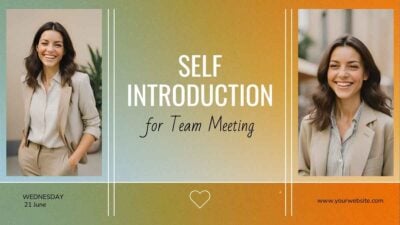

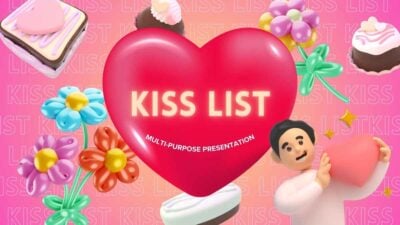
최신 3D 키스 목록
다운로드
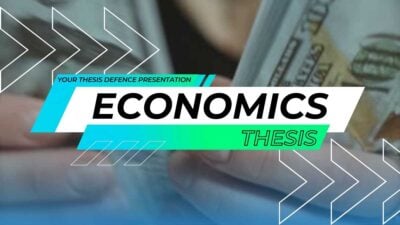
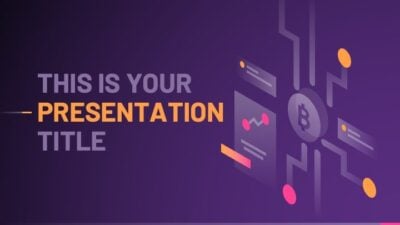
스파크 비즈니스
다운로드
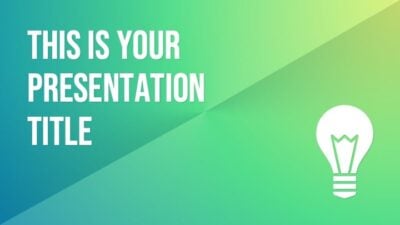
생동감 넘치는 녹색 슬라이드 템플릿
다운로드


블루 & 그린 프로페셔널
다운로드

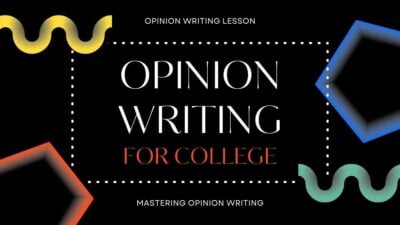
대학을 위한 의견서 작성 수업
다운로드
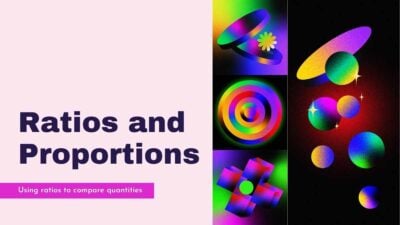
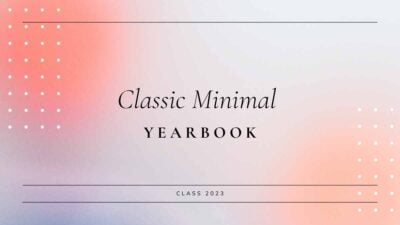
클래식 미니멀 연감
다운로드